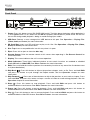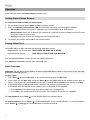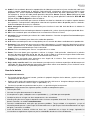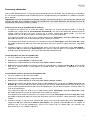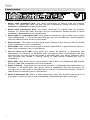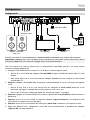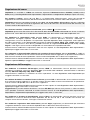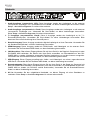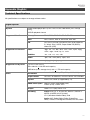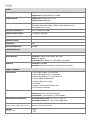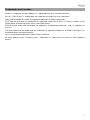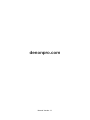Denon Professional DN-500BD MKII Manual de usuario
- Categoría
- Reproductores de Blu-Ray
- Tipo
- Manual de usuario
Este manual también es adecuado para

User Guide
English ( 3 – 30 )
Guía del usuario
Español ( 31 – 59 )
Guide d’utilisation
Français ( 60 – 87 )
Guida per l’uso
Italiano ( 88 – 115 )
Benutzerhandbuch
Deutsch ( 116 – 144 )
Appendix
English ( 145 – 147 )

2

3
User Guide (English)
Introduction
Box Contents
Support
DN-500BD MKII
Power Cable
Remote Control
Rack Ears & Screws
User Guide
Safety & Warranty Manual
For the latest information about this product (system
requirements, compatibility information, etc.) and
product registration, visit denonpro.com.
Safety Instructions
Please also see the included Safety & Warranty Manual for more information.
Before turning the
power on:
Make sure all connections are secure and correct and that there are no
problems with the connection cables.
Power is supplied to some of the circuitry even when the unit is powered off.
When the unit will not be used for long periods of time, disconnect the power
cable from the power outlet.
Proper ventilation:
If the unit is left in a room which is not properly ventilated or is full of smoke
from cigarettes, dust, etc. for long periods of time, the surface of the optical
pickup may get dirty, causing incorrect operation.
A
bout condensation:
If there is a major difference in temperature between the inside of the unit and the
surroundings, condensation may form inside the unit, causing the unit not to
operate properly. If this happens, let the unit sit for an hour or two while powered
off, and wait until there is little difference in temperature before using the unit.
Cautions on using
mobile phones:
Using a mobile phone near this unit may cause noise. If this occurs, move the
mobile phone away from this unit when it is in use.
Moving the unit:
Before moving the unit, turn off its power and disconnect the power cable from
the power outlet. Next, disconnect its connection cables from other devices
before moving it.
A
bout care:
Wipe the cabinet and control panel clean with a soft cloth.
Follow the instructions when using a chemical cleaner.
Do not use benzene, paint thinner, insecticide, or other organic solvents to
clean the unit. These materials can cause material changes and discoloration.
Rackmount warnings:
(required rack specifications
for mounting the unit in a
rack)
EIA standard 19-inch (483 mm) rack
1U-size installation compatible rack
Rack that has a guide rail or shelf board that can
support this device
Rack installation:
This product will work normally when the player unit is
mounted within 10° off the vertical plane at the front
panel. If the unit is tilted excessively, the disc may not
load or unload properly. (See image.)
Unit
Maximum 10°

4
Features
Front Panel
1. Power: Press this button to turn DN-500BD MKII on/off. The light above the button will be red when it
is off or green when it is on. Make sure the AC In is properly connected to a power outlet. Do not turn
the unit off during media playback—doing so could damage your media.
2. USB Port: Connect a mass-storage-class USB device to this port. See Operation > Playing Files
(Video, Audio, or Picture) for more information.
3. SD Card Slot: Insert your SD card here to play music files. See Operation > Playing Files (Video,
Audio, or Picture) for more information.
4. Disc Tray: Insert a compatible disc into this tray when it is open.
5. Eject: Press this to eject or close the disc tray.
6. Remote Sensor: Point the remote control at this sensor when operating it. See Remote Control for
more information.
7. Display: This screen indicates the unit’s current operation.
8. Mode Indicators: These lights indicated whether or not certain functions are enabled or disabled
(Lock, IR Lock, or Hide OSD). See Other Features for more information.
9. Shift: Press and hold this button to perform the secondary function of any one of the five buttons next
to it (described below).
10. Skip Back (
): Press this button to skip to the previous chapter, track, or file. Press and hold Shift
and press this button to cycle through the Repeat modes. See the Operation chapter for more
information.
11. Skip Forward (
): Press one of these buttons to skip to the previous or next track or chapter. Press
and hold Shift and press this button to loop a section of video or audio during playback. See the
Operation chapter for more information.
12. Stop (): Press this button to stop playback. Press and hold Shift and press this button to
enable/disable the Lock feature. See Other Features for more information.
13. Pause (): Press this button to pause playback. Press and hold Shift and press this button to
enable/disable the IR Lock feature. See Other Features for more information.
14. Play (
): Press this button to start or resume playback. Press and hold Shift and press this button to
enable/disable the Hide OSD feature. See Other Features for more information.
4
6
8
1
2
9
10
11
12 13
3
5
7
14

5
Rear Panel
1. Audio Outputs (balanced, XLR): These outputs send the audio signal to your external speakers,
receiver, etc. Use XLR cables to make these connections. See Setup > Connections for more
information.
2. Audio Outputs (unbalanced, RCA): These outputs send the audio signal to your external speakers,
receiver, etc. Use RCA cables to make these connections. See Setup > Connections for more
information.
3. 7.1 Outputs (unbalanced, RCA): These 8 outputs send the audio signal to your 7.1 surround sound
system. Use RCA cables to make these connections. Please refer to the documentation for your sound
system, as well.
4. Coaxial Output: This output sends the digital audio signal to your TV. Use a standard coaxial cable to
make this connection.
5. HDMI Output: This output sends an HDMI audio and video signal from an external device. Use a
standard HDMI cable to make this connection.
6. LAN Port: This input lets you connect a host device (usually a computer) to DN-500BD MKII. You can
use the host device to control DN-500BD MKII via commands sent from it. Alternatively, use this
connection to access the internet. Use a standard Ethernet cable to make this connection.
7. USB Input: This input receives the audio and video signal from a connected USB device. Use a
standard USB cable to make this connection.
8. Remote Input: This input lets you connect a host device (usually a computer) to DN-500BD MKII. You
can use the host device to control DN-500BD MKII via commands sent from it (using RS-232C serial
communication). Use a standard Ethernet cable to make this connection.
9. AC In: Use the included power cable to connect this input to a power outlet. See Setup >
Connections for more information.
7.1
11
2
3
45 6 7 8
9

6
Remote Control
Important: Point the remote control at the remote sensor when operating it. If
the remote sensor is exposed to direct sunlight, strong artificial light (like from an
interverter-type fluorescent lamp), or infrared light, the unit or remote control may
not function properly.
1. Power (
): Press this button to turn DN-500BD MKII on/off. The light above
the button on DN-500BD MKII will be red when it is off or green when it is on.
Make sure the AC In is properly connected to a power outlet. Do not turn the
unit off during media playback—doing so could damage your media.
2. Mute (
): Press this button to mute DN-500BD MKII’s audio. If this button
does not work, set the Output Volume to Variable instead of Fixed (see
Adjusting the Settings > Setting > Audio Setup to learn how to do this).
3. Eject (
): Press this to eject the disc tray.
4. HDMI: Press this button to select the next available picture resolution: Auto
(DN-500BD MKII will detect the optimal resolution automatically), 480i/576i,
480p/576p, 720p, 1080i, or 1080p.
5. 2nd Audio: Press this button to select the language of the audio used with the
Picture-in-Picture feature. This feature is available only on discs that support it.
See Operation > Adjusting the Sound for more information.
6. Volume –/+: Press these buttons to lower or raise the volume (respectively). If
these buttons do not work, set the Output Volume to Variable instead of
Fixed (see Adjusting the Settings > Setting > Audio Setup to learn how to
do this).
7. Number Buttons (0–9): Press these buttons to enter their corresponding
numbers. While playing media and not viewing an additional menu or screen,
entering a number or numbers will select that disc chapter or audio track.
8. Return: Press this button to return to the previous menu/screen.
9. Clear: Press this button to clear (delete everything in) the current field.
10. Home: Press this button to open the Home screen. See Operation > Getting
Started (Home Screen) for more information.
11. Setup: Press this button to open the Setup Menu. See
Operation > Adjusting
the Settings > Setting for more information.
12. Option: Press this button to open the Options Menu. See Operation > Adjusting the Settings >
Options for more information.
13. Info: Press this button to open the Information screen.
14. Cursor Buttons (): Use these buttons to navigate through the files and folders.
15. OK: Press this button to confirm a selection.
16. GoTo: Press this button to manually enter a time you want to skip to. See the Operation chapter for
more information.
17. Stop (): Press this button to stop playback.
18. Pause (): Press this button to pause playback.
19. Play (
): Press this button to start or resume playback.
20. Search Back/Forward (
/ ): Press these buttons to rewind/fast-forward, respectively. Each time
you press the same button, the speed will increase. You can do this up to 5 times before it returns to
normal playback speed.
21. Skip Back/Forward (
/ ): Press one of these buttons to skip to the previous or next track or
chapter.

7
22. Audio: Press this button during video playback to show current audio setting in the upper-left corner
of the screen. Each press after that will select the next available setting. The available settings depend
on the supported audio configurations of your video. For example, a video file may let you select
Stereo, Mono, Left, or Right, while a Blu-ray Disc may let you select DTS-HD MA (Master Audio) or
Dolby Digital in various languages.
23. Subtitle: Press this button to show the current subtitle language in the upper-right corner of the
screen. Each press after that will select the next available subtitle language. Select Off to disable the
subtitles.
24. Title Popup: Press this button to view the disc’s title menu without stopping playback.
25. Disc Menu: Press this button to stop playback and return to the disc’s main/top menu.
26. PIP: Press this button to enable/disable the Picture-in-Picture feature.
27. Random: Press this button to cycle through the Random modes. See the Operation chapter for more
information.
28. Repeat: Press this button to cycle through the Repeat modes.
29. A-B: Use this button to loop a section of video or audio during playback.
30. Prog: Press this button to show the Program page, which lets you select tracks that will play in a
specific order. See Operation > Playing Audio Discs > Additional Functions for more information.
31. Mark: Press this button to “mark” a location of a video.
32. Zoom: Press this button to zoom in or out of the picture. Each press will select the next available
zoom distance: 2x, 3x, 4x, 1/2, 1
/3, and 1/4. When no zoom distance is shown on the screen, the
picture is at its normal zoom distance.
33. Angle: Press this button to select a different camera angle. This feature is available only on certain
DVD or Blu-ray Discs.
34. Red, Green, Yellow, Blue: Press these buttons to perform functions that are specific to the disc you
are using. (Your disc may provide information about how to use these buttons.) These functions vary
between discs and may not be supported on all discs.
Battery Usage
To replace the battery:
1. On the back of the remote control, push the small tab inward and remove the battery compartment
door.
2. Remove any old batteries from the compartment and insert 2 new AAA batteries. Make sure each one
is facing the proper direction according to its polarities (+ or –).
3. Push the battery compartment door back into its original position.
Important: Keep the following points in mind when using or replacing batteries:
• Use 2 AAA batteries.
• Do not handle batteries roughly or disassemble them.
• When replacing the batteries, place them with their polarities (+ and –) facing the correct directions.
• Do not leave batteries in a place subject to high temperature or direct sunlight.
• Keep batteries in a place beyond the reach of infants or children. If a battery is swallowed, consult a
physician immediately.
• Discard any leaking battery immediately. Be careful when handling it as the electrolyte can burn your
skin or clothes. If the electrolyte touches your skin or clothes, immediately wash with tap water and
consult a physician.
• Before discarding a battery, insulate it with tape, etc. and dispose of it in a place without fire, by
following the directions or regulations laid down by the local authorities in the area of its disposal.

8
Setup
Connections
7.1
Items not listed in
Introduction > Box Contents are sold separately.
Important: Connect all cables securely and properly (with stereo cables: left with left, right with right). Do
not bundle or wrap them with the power cable.
Not all of these steps may apply to your specific audio/video setup, but you will need to do Steps 1 and 5
at the very least.
1. Connect DN-500BD MKII to your TV monitor or display by doing one of the following:
• Use an HDMI cable to connect the HDMI Output to the HDMI input of your TV monitor or display.
• Audio only: Use a coaxial cable to connect the coaxial output to the coaxial input of your TV monitor.
2. Optional: Connect DN-500BD MKII to your sound system by doing either/both of the following:
• Use XLR cables or a stereo RCA cable to connect the audio outputs (balanced or unbalanced) to
the analog inputs of your external receiver, amp, powered speakers, etc.
• Use RCA cables to connect the 7.1 outputs to your 7.1 surround sound system.
3. Optional: Connect a USB hard drive with playable content to the USB port (front panel or rear panel).
4. Optional: Use a 9-pin D-Sub cable to connect the Remote Input to a host device (usually a computer)
that will control it.
5. Optional: Use an Ethernet cable to connect the LAN port to your modem or a host device.
6. After completing all the connections, use the included power cable to connect the AC In to a power outlet.
TV or display
Power
Powered Monitors,
receiver, amp, etc.
Modem
USB hard drive
To 7.1
sound system

9
Initial Wizard
1. Press DN-500BD MKII’s Power button to power it on. Make sure your TV is on, too.
2. The Initial Wizard screen will appear. On each page of the Initial Wizard:
• Use the up/down cursor buttons () on the remote control to move through the available options.
• Press OK to confirm your selection and move to the next page.
• Press Skip Back (
) to return to the previous page.
3. On Page 1, press OK on the remote control to move to the next screen.
4. On Page 2, select the language you want the display to use.
5. On Page 3, select the broadcasting standard for your location: NTSC, PAL, or Multi. Select Multi only
if your TV supports both NTSC and PAL systems.
6. On Page 4, select your TV’s resolution. Once you press OK, the resolution will change temporarily. At
that point, select Yes or No to confirm that you want to use that resolution. If you do not do this within
12 seconds, the resolution will return to the previous setting.
7. On Page 5, select your TV’s aspect ratio. Once you press OK, the aspect ratio will change and you
continue to Page 5. If you do not want to use that aspect ratio, press Skip Back (
) to return to the
previous page and select a different one.
8. On Page 6, press OK to view the Home screen and start using DN-500BD MKII, or press Skip Back
(
) to return to the previous page.

10
Operation
If the unit is off, press the Power Button to power it on.
Getting Started (Home Screen)
To select what kind of media you want to play:
1. On the remote control, press Home to open the Home screen.
2. Press the left/right cursor buttons () on the remote control to move through the options.
• Blu-ray Disc: Select this to play a video disc in the standard Blu-ray or DVD format.
• Media Center: Select this to browse the contents of a USB drive (mass storage class) or SD card
with video, audio, or picture files.
• Setting: Select this to open the Setting menu for DN-500BD MKII.
3. To confirm your choice, press OK on the remote control.
Playing Video Discs
DN-500BD MKII can play and view the following video disc formats:
Supported Blu-ray Disc formats
BD25, BD50, BD-ROM, BD-R, BD-RE
Supported DVD formats
DVD, DVD+R, DVD-R, DVD+RW, DVD-RW
See the Basic Functions section to learn some basic operations.
See Additional Functions to learn more advanced ones.
Basic Functions
Important: Do not place heavy objects on top of DN-500BD MKII. Doing so can cause issues with disc
playback or damage the unit.
To play a disc:
1. Press Eject (
) on DN-500BD MKII or the remote control to open the disc tray.
2. Insert a disc into the disc tray, and press Eject (
) on DN-500BD MKII or the remote control again to
close it. The display will show LoAd when the disc is loading and then bdnU when the disc is loaded.
3. If DN-500BD MKII has not played the disc before, it will start playing automatically.
If DN-500BD MKII has played the disc before, you can do either of the following:
• Press Return on the remote control to play the disc from the beginning.
• Press OK on the remote control to play the disc from the point where you last stopped it.
To stop playback, press Stop () on DN-500BD MKII or the remote control.
To pause playback, press Pause () on DN-500BD MKII or the remote control. To resume playback,
press Pause () or Play (
) on DN-500BD MKII or the remote control.

11
To rewind or fast-forward, press Search Back/Forward ( / ) on the remote control. Each time you
press the same button, the speed will increase. You can do this up to 5 times before it returns to normal
playback speed. To resume playback, press Play (
) on DN-500BD MKII or the remote control.
To skip to the next chapter, press Skip Forward (
) on DN-500BD MKII or the remote control. If
Chapter Repeat is on (described later), this will skip to the beginning of the current chapter.
To skip to the previous chapter, press Skip Back (
) twice on DN-500BD MKII or the remote control
(though if you are within the first few seconds of the current chapter, you can press it just once.) If Chapter
Repeat is on (described later), this will skip to the beginning of the current chapter.
To return to the beginning of the chapter, press Skip Back (
) once on DN-500BD MKII or the remote
control. If you are within the first few seconds of the current chapter, though, doing this will skip to the
previous chapter.
Additional Functions
To view the disc menu, press Disc Menu on the remote control. This will stop playback.
To view the title menu without stopping playback, press Title Popup on the remote control.
To select a Repeat mode, press Repeat on the remote control, or press Shift and Skip Back (
) on
DN-500BD MKII. It will cycle through 3 modes:
• Off: Normal operation.
• Chapter Repeat (CH): The current chapter will repeat continuously. In this Repeat mode,
pressing will Skip Back/Forward (
/ ) will skip to the beginning of the current chapter
only.
• Title Repeat (TT): The current title will repeat continuously.
To loop a section of the video:
1. Set the desired starting point by pressing A-B on the remote control, or press Shift and Skip Forward
(
) on DN-500BD MKII. A- will appear on the screen.
2. Set the desired ending point by pressing A-B again or pressing Shift and Skip Forward (
) on DN-
500BD MKII again. A-B will appear on the screen, and the loop will start and repeat continuously.
3. To stop the loop, press A-B on the remote once more, or press Shift and Skip Forward (
) on DN-
500BD MKII once more. A-B will disappear from the screen, and playback will continue normally.
To jump to a specific chapter of the disc:
1. Use the number buttons (0–9) on the remote control to select the number of the desired chapter.
2. To confirm your choice, press OK or wait a few seconds. The desired chapter will start playing.
To cancel, press Clear.
CH
TT

12
To jump to a specific title, chapter, or time of the disc:
1. Press GoTo on the remote control. The Information panel will appear at the top of the screen. (To
cancel the operation before selecting a title, chapter, or time, press GoTo again or wait until the blue
square cursor in the Information panel disappears, and then press Info.)
2. Use the left/right cursor buttons () to select any of the available fields:
• Title: Press OK to “unlock” this field. Use the up/down cursor buttons () or number
buttons (0–9) to select the number of the desired title, and then press OK to jump to it.
• Chapter: Press OK to “unlock” this field. Use the up/down cursor buttons () or
number buttons (0–9) to select the number of the desired chapter, and then press OK to
jump to it.
• Time: Use the up/down cursor buttons () to select whether these 3 fields show the
elapsed time for the chapter (CH) or title (TT). After that, press OK to “unlock” these 3
fields. Use the left/right cursor buttons () to select each field: hours, minutes, and
seconds. Use the up/down cursor buttons () or number buttons (
0–9) to enter each
as a 2-digit number. Press OK to jump to that time in the chapter (CH) or title (TT).
3. To jump to another location, repeat Steps 1–2.
To close the Information panel, press Info. (If the panel does not close, press OK once and then press
Info.)
A bookmark is a specific location in a video that is stored in DN-500BD MKII’s memory. You can set up to
12 bookmarks and then jump to those locations directly, saving you the time of scanning through the
video later.
To create a bookmark, press Mark on the remote control at the desired location during video playback.
The screen will show the number of the bookmark, current title, current chapter, and current time.
To jump to a bookmark:
1. Press and hold Mark on the remote control for 6 seconds. Playback will pause and the bookmarks will
appear on the screen.
2. Use the left/right cursor buttons () to move through the bookmarks. When you select a
bookmark, you will see the current title, current chapter, and current time above it. The bookmarks you
have created are white, and unused bookmarks are gray.
3. Press OK to jump to the desired bookmark. Playback will resume from that bookmark’s location.
To cancel the operation and return to normal playback, press Mark.
To erase a bookmark:
1. Press and hold Mark on the remote control for 6 seconds. Playback will pause and the available
bookmarks will appear on the screen.
2. Press Clear to erase the last-created bookmark.
3. Press Mark to close the bookmarks and return to normal playback.
To view subtitles, press Subtitle on the remote control. The current subtitle language will appear in the
upper-right corner of the screen. Each press after that will select the next available subtitle language.
Select Off to disable the subtitles.
Note: For this feature to work properly, the video must have subtitles available.
CH
CH
TT
TT

13
Playing Audio Discs
DN-500BD MKII can play and view the following audio disc formats:
Supported CD formats
CD, CD-R, CD-RW, DTS Music Disc (DTS Audio CD, 5.1 Music
Disc), HDCD, Super Video CD (SVCD), Video CD (VCD)
Supported DVD formats
DVD, DVD+R, DVD-R, DVD+RW, DVD-RW
See the Basic Functions section to learn some basic operations.
See Additional Functions to learn more advanced ones.
Basic Functions
To play audio from a CD:
1. Press Eject (
) on DN-500BD MKII or the remote control to open the disc tray.
2. Insert an audio CD into the disc tray, and press Eject (
) on DN-500BD MKII or the remote control
again to close it. (The CD must be properly finalized.) The display will show LoAd when the disc is
loading and then Cd when the CD is loaded.
3. The CD will start playing automatically.
To stop playback, press Stop () on DN-500BD MKII or the remote control.
To pause playback, press Pause () on DN-500BD MKII or the remote control. To resume playback,
press Pause () or Play (
) on DN-500BD MKII or the remote control.
To rewind or fast-forward, press Search Back/Forward (
/ ) on the remote control. Each time you
press the same button, the speed will increase. You can do this up to 5 times before it returns to normal
playback speed. To resume playback, press Play (
) on DN-500BD MKII or the remote control.
To skip to the next track, press Skip Forward (
) on DN-500BD MKII or the remote control.
To skip to the previous track, press Skip Back (
) twice on DN-500BD MKII or the remote control
(though if you are within the first few seconds of the current track, you can press it just once.)
To return to the beginning of the track, press Skip Back (
) once on DN-500BD MKII or the remote
control. If you are within the first few seconds of the current track, though, doing this will skip to the
previous track.

14
Additional Functions
To select a Repeat mode, press Repeat on the remote control, or press Shift and Skip Back (
) on
DN-500BD MKII. It will cycle through 3 modes:
• Off: Normal operation.
• Repeat Track: The current track will repeat continuously. In this Repeat mode, pressing
will Skip Back/Forward (
/ ) will skip to the beginning of the current chapter only.
• Repeat All: The current title will repeat continuously.
To select a playback mode, press Random on the remote control. It will cycle through 3 modes:
• Shuffle: Tracks on the CD will play in a random order without repeating. When all tracks on the CD
have played, playback will stop (unless a Repeat mode is selected).
• Random: Tracks on the CD will play in a random order. Playback will continue indefinitely. Also,
tracks will also be allowed to play more than once.
• Off: Normal operation.
To loop a section of the track:
1. Set the desired starting point by pressing A-B on the remote control, or press Shift and Skip Forward
(
) on DN-500BD MKII. A- will appear on the screen.
2. Set the desired ending point by pressing A-B on the remote control again, or press Shift and Skip
Forward (
) on DN-500BD MKII again. A-B will appear on the screen, and the loop will start and
repeat continuously.
3. To stop the loop, press A-B on the remote once more, or press Shift and Skip Forward (
) on DN-
500BD MKII once more. A-B will disappear from the screen, and playback will continue normally.
To jump to a specific track of the disc:
1. Use the number buttons (0–9) on the remote control to select the number of the desired track.
2. To confirm your choice, press OK or wait a few seconds. The desired track will start playing.
To cancel, press Clear.
To jump to a specific track or time of the disc:
1. Press GoTo on the remote control. The Information panel will appear at the top of the screen. (To
cancel the operation before selecting a track or time, press GoTo again or wait until the blue square
cursor in the Information panel disappears, and then press Info.)
2. Use the left/right cursor buttons () to select either of the available fields:
• Track: Press OK to “unlock” this field. Use the up/down cursor buttons () or number
buttons (0–9) to select the number of the desired track, and then press OK to jump to it.
• Time: Use the up/down cursor buttons () to select whether these 3 fields show the
elapsed time for the Track or Disc. After that, press OK to “unlock” these 3 fields. Use the
left/right cursor buttons () to select each field: hours, minutes, and seconds. Use the
up/down cursor buttons () or number buttons (
0–9) to enter each as a 2-digit
number. Press OK to jump to that time in the track or disc.
3. To jump to another location, repeat Steps 1–2.
To close the Information panel, press Info.
All
TRACK
TRACK
DISC
DISC

15
To create a Program (a list of tracks that will play in a specific order):
1. Press Prog on the remote control. The Program page will appear on the screen.
In the Program page, the type of media and total number of tracks (Track Total) will appear above the
15 available slots of the Program.
2. Do any of the following in the Program page:
• At any time, press Play (
) on DN-500BD MKII or the remote control to start playing the Program.
• At any time, press Return on the remote control to exit the Program page. This will clear all slots of
the Program.
• Press OK on the remote control to “unlock” the current slot of the Program (outlined in yellow). Use
the up/down cursor buttons () or number buttons (0–9) to enter the desired track, and then
press OK to confirm your choice.
• If the current slot of the Program (outlined in yellow) contains a track number, press Clear on the
remote control to clear that slot.
While viewing the Program page, you cannot use any buttons (on DN-500BD MKII or the remote
control) other than the ones described above.
Playing Files (Video, Audio, or Picture)
DN-500BD MKII can play and view the following file formats on a USB drive (mass storage class) or SD
card:
Supported video file formats
.3gp, .asf, .avi, .dat, .divx, .mkv, .mov, .mp4,
.mpg, .m2ts, .ogm, .rmvb, .tp, .ts, .wmv
Subtitle formats (for video)
.ass, .smi, .srt, .ssa, .sub
Supported audio file formats
.ape, .flac, .m4a (AAC), .mp3, .wav
Supported picture file formats
.gif, .jpg (or .jpeg), .png
Important: The USB drive or SD card must use a FAT16, FAT32, or NTFS file system.
See the Basic Functions section to learn some basic operations.
See Additional Functions to learn more advanced ones.

16
Basic Functions
USB Drive:
To browse your files and play a file:
1. Gently insert a USB drive to the USB port on the front panel or rear panel. The display will show USB
In when DN-500BD MKII recognizes the USB drive.
2. Press Home on the remote control to view the Home screen.
3. Use the left/right cursor buttons () to select Media Center, and then press OK. The Media
Center will appear on the screen.
4. Do any of the following in the Media Center:
• Use the up/down cursor buttons () to move to the previous/next item in a list.
• Press OK or Play (
) to enter a selected folder.
• Press the left cursor button () or Return to return to the next-highest folder (one level above the
current one). Alternatively, use the up cursor button () to move to folder labeled .. at the top of
the list, and then press OK or Play (
).
• Press OK or Play (
) to play a selected file. If you have previously played the file and stopped it
before the end, the file will start playing from that point.
• Press Title Popup to view options related to creating a playlist. See Additional Functions (below)
to learn about this.
• Press Home to return to the Home screen.
While using the Media Center, you cannot use any buttons (on DN-500BD MKII or the remote control)
other than the ones described above.
To stop playback, press Stop () on DN-500BD MKII or the remote control.
To pause playback, press Pause () on DN-500BD MKII or the remote control. To resume playback,
press Pause () or Play (
) on DN-500BD MKII or the remote control.
While viewing pictures, these buttons let you pause or resume playback of the slide show.
To rewind or fast-forward, press Search Back/Forward (
/ ) on the remote control. Each time you
press the same button, the speed will increase. You can do this up to 5 times before it returns to normal
playback speed. To resume playback, press Play (
) on DN-500BD MKII or the remote control.
While viewing pictures, these buttons let you change the speed of the slide show (Slow, Middle, or Fast).
To skip to the next file, press Skip Forward (
) on DN-500BD MKII or the remote control.
To skip to the previous file, press Skip Back (
) twice on DN-500BD MKII or the remote control
(though if you are within the first few seconds of the current file, you can press it just once.)
While viewing pictures, press this button only once instead of twice.
To return to the beginning of the file, press Skip Back (
) once on DN-500BD MKII or the remote
control. If you are within the first few seconds of the current file, though, doing this will skip to the previous
file.
While viewing pictures, pressing this button will skip to the previous file.

17
While playing an audio file, the screen will show the following information: File Name, Type (file format),
Total Time, Title, Artist, Album, and Genre. The last four items are usually included as ID3 tags but are
not always present in all audio files. If the file is missing an ID3 tag, the field will be blank.
While viewing a picture, you can do the following:
• Press the up cursor button () to flip (mirror) the picture vertically.
• Press the down cursor button () to flip (mirror) the picture horizontally.
• Press the left cursor button () to rotate the picture 90° counterclockwise.
• Press the right cursor button () to rotate the picture 90° clockwise.
SD Card:
To browse your files and play a file:
1. Insert the SD card into the SD card slot.
2. Press Home on the remote control to view the Home screen.
3. Use the left/right cursor buttons () to select Media Center, and then press OK. The Media
Center will appear on the screen.
4. Do any of the following in the Media Center:
• Use the up/down cursor buttons () to move to the previous/next item in a list.
• Press OK or Play (
) to enter a selected folder.
• Press the left cursor button () or Return to return to the next-highest folder (one level above the
current one). Alternatively, use the up cursor button () to move to folder labeled .. at the top of
the list, and then press OK or Play (
).
• Press OK or Play (
) to play a selected file. If you have previously played the file and stopped it
before the end, the file will start playing from that point.
• Press Title Popup to view options related to creating a playlist. See Additional Functions (below)
to learn about this.
• Press Home to return to the Home screen.
While using the Media Center, you cannot use any buttons (on DN-500BD MKII or the remote control)
other than the ones described above.
To stop playback, press Stop () on DN-500BD MKII or the remote control.
To pause playback, press Pause () on DN-500BD MKII or the remote control. To resume playback,
press Pause () or Play (
) on DN-500BD MKII or the remote control.
While viewing pictures, these buttons let you pause or resume playback of the slide show.
To rewind or fast-forward, press Search Back/Forward (
/ ) on the remote control. Each time you
press the same button, the speed will increase. You can do this up to 5 times before it returns to normal
playback speed. To resume playback, press Play (
) on DN-500BD MKII or the remote control.
While viewing pictures, these buttons let you change the speed of the slide show (Slow, Middle, or Fast).

18
To skip to the next file, press Skip Forward ( ) on DN-500BD MKII or the remote control.
To skip to the previous file, press Skip Back (
) twice on DN-500BD MKII or the remote control
(though if you are within the first few seconds of the current file, you can press it just once.)
While viewing pictures, press this button only once instead of twice.
To return to the beginning of the file, press Skip Back (
) once on DN-500BD MKII or the remote
control. If you are within the first few seconds of the current file, though, doing this will skip to the previous
file.
While viewing pictures, pressing this button will skip to the previous file.
While playing an audio file, the screen will show the following information: File Name, Type (file format),
Total Time, Title, Artist, Album, and Genre. The last four items are usually included as ID3 tags but are
not always present in all audio files. If the file is missing an ID3 tag, the field will be blank.
While viewing a picture, you can do the following:
• Press the up cursor button () to flip (mirror) the picture vertically.
• Press the down cursor button () to flip (mirror) the picture horizontally.
• Press the left cursor button () to rotate the picture 90° counterclockwise.
Press the right cursor button () to rotate the picture 90° clockwise.
Additional Functions
A playlist is a customized set of audio, photo, or video files that play in a predetermined sequence. You
can use playlists to play your media in an order you choose.
Important: Playlists can contain only photo files, only audio files, or only video files. You cannot create
playlists with different media (for example, a playlist with photo and video files).
To create a playlist of files:
1. While browsing files in the Media Center, select a file you want to add to the playlist, and then press
the right cursor button (). A checkmark will appear next to the file. Repeat this for other files you
want to add to the playlist that are in the same folder. (If you exit a folder, all checkmarks will be
erased.)
To select all files in the current folder, press Title Popup, select Select All, and then press OK.
Checkmarks will appear next to all files.
To deselect all files in the current folder, press Title Popup, select Clear All, and then press OK. All
checkmarks next to the files will be erased. Alternatively, exit the folder.
2. When at least one file is selected (has a checkmark), press Title Popup, and then press OK to select
Add to Playlist. The selected files in that folder will be added to the end of the playlist, and the
checkmarks will disappear.

19
To play a playlist:
1. Go to the highest folder in the Media Center.
2. Select the Playlist folder and then press OK.
3. Select the folder for the desired file type: Photo, Music, or Video.
4. Select the file from which you want to start playback, and then press Play (
) on DN-500BD MKII or
the remote control, or press OK on the remote control. The playlist will start playing.
To remove files from a playlist:
1. Go to the highest folder in the Media Center.
2. Select the Playlist folder and then press OK.
3. Select the folder for the desired file type: Photo, Music, or Video.
4. Select the file you want to remove from the playlist, and then press the right cursor button (). A
checkmark will appear next to the file. Repeat this for other files you want to remove from the playlist
that are in the same folder. (If you exit a folder, all checkmarks will be erased.)
To select all files in the current folder, press Title Popup, select Select All, and then press OK.
Checkmarks will appear next to all files.
To deselect all files in the current folder, press Title Popup, select Clear All, and then press OK. All
checkmarks next to the files will be erased. Alternatively, exit the folder.
5. When at least one file is selected (has a checkmark), press Title Popup, and then press OK to select
Remove from Playlist. The selected files in that folder will be removed from the playlist. (This does not
erase those files from the USB drive. The files will still be in their original folders.)
A bookmark is a specific location in a video that is stored in DN-500BD MKII’s memory. You can set up to
12 bookmarks and then jump to those locations directly, saving you the time of scanning through the
video later.
To create a bookmark, press Mark on the remote control at the desired location during video playback.
The screen will show the number of the bookmark, current title, current chapter, and current time.
To jump to a bookmark:
1. Press and hold Mark on the remote control for 6 seconds. Playback will pause and the available
bookmarks will appear on the screen.
2. Use the left/right cursor buttons () to move through the bookmarks. When you select a
bookmark, you will see the current title, current chapter, and current time above it. The available
bookmarks are white, and unused bookmarks are gray.
3. Press OK to jump to the desired bookmark. Playback will resume from that bookmark’s location.
To cancel the operation and return to normal playback, press Mark.
To erase a bookmark:
1. Press and hold Mark on the remote control for 6 seconds. Playback will pause and the available
bookmarks will appear on the screen.
2. Press Clear to erase the last-created bookmark.
3. Press Mark to close the bookmarks and return to normal playback.

20
Adjusting the Sound
Important: If the Vol –/+ and Mute buttons do not work, set the Output Volume to Variable instead of
Fixed (see Adjusting the Settings > Setting > Audio Setup to learn how to do this).
To adjust the volume, use the Vol –/+ buttons on the remote control. Alternatively, use the volume
adjustment controls on your TV, your TV’s remote control, your audio receiver or amplifier, etc.
Important: These buttons control the output level of the audio outputs and 7.1 outputs only. If you are
not using those outputs, use the volume control on your TV, your TV’s remote control, your audio receiver
or amplifier, etc.
To mute/unmute the audio, press Mute (
) on the remote control.
Important: This button mutes/unmutes the audio outputs and 7.1 outputs only. If you are not using
those outputs, use the mute button your TV’s remote control, your audio receiver or amplifier, etc.
To change the audio setting, press Audio on the remote control. The current audio setting will appear in
the upper-left corner of the screen. Each press after that will select the next available setting. The available
settings depend on the supported audio configurations of your video. For example, a video file may let you
select Stereo, Mono, Left, or Right, while a Blu-ray Disc may let you select DTS-HD MA (Master Audio)
or Dolby Digital in various languages. This feature is available during video playback only.
Alternatively, change the audio setting in the Options menu. See Adjusting the Settings > Options to
learn how to do this.
To select the language of the audio used with the Picture-in-Picture feature, press 2nd Audio on the
remote control. (Picture-in-Picture feature lets you view additional content in a small screen within the
normal screen during playback. This feature is available only on discs that support it.)
Alternatively, enable/disable this feature in the Options menu. See Adjusting the Settings > Options >
BDMV Options to learn how to do this.
Adjusting the Picture
To change the picture resolution, press HDMI on the remote control. Each press will select the next
available resolution: Auto (DN-500BD MKII will detect the optimal resolution automatically), 480i/576i,
480p/576p, 720p, 1080i, or 1080p.
Alternatively, change the resolution in the Setting menu. See Adjusting the Settings to learn how to do this.
To enable/disable the Picture-in-Picture feature, press PIP on the remote control. This feature lets you
view additional content in a small screen within the normal screen during playback. This feature is
available only on discs that support it.
Alternatively, enable/disable this feature in the Options menu. See Adjusting the Settings > Options to
learn how to do this.
Tip: You can enable/disable the PIP Mark feature to indicate that there is secondary video you can view
using the Picture-in-Picture feature. See Adjusting the Settings > Setting > Playback Setup to learn
how to do this.
To change the zoom distance, press Zoom on the remote control. Each press will select the next
available zoom distance: 2x, 3x, 4x, 1/2, 1/3, and 1/4. When no zoom distance is shown on the screen, the
picture is at its normal zoom distance.
To change the camera angle, press Angle on the remote control to select the desired angle. This feature
is available only on certain DVD or Blu-ray Discs.
Alternatively, enable/disable this feature in the Options menu. See Adjusting the Settings > Options to
learn how to do this.

21
Other Features
Lock
The Lock feature disables almost all of the buttons on DN-500BD MKII’s front panel. This helps prevent
accidental changes to playback.
To enable/disable the Lock feature, press and hold Shift and then press Stop on DN-500BD MKII’s
front panel. When Lock is enabled, the Lock light (to the right of the display) will turn on.
While Lock is enabled, you can still do the following:
• Disable the Lock feature on the front panel.
• Power off DN-500BD MKII using Power button on the front panel.
• Use any function on the remote control (unless the IR Lock feature is enabled).
IR Lock
The IR Lock feature disables the remote control (by disabling the infrared sensor on DN-500BD MKII’s
front panel). This helps prevent accidental changes to playback.
To enable/disable the IR Lock feature, press and hold Shift and then press Pause on DN-500BD MKII’s
front panel. When IR Lock is enabled, the IR Lock light (to the right of the display) will turn on.
While IR Lock is enabled, you can still use any function on the front panel (unless the Lock feature is
enabled).
Hide OSD
The Hide OSD feature hides the options normally shown on the Home Screen (Blu-ray Disc, Media Center,
and Setting), simplifying the startup process. When DVD/CD Auto Play is set to On, you can simply insert
a disc and it will start playing immediately; you will not have to access the Home screen every time you
want to play a disc (see Adjusting the Settings > Setting > Playback Setup).
To enable/disable the Hide OSD feature, press and hold Shift and then press Play on DN-500BD MKII’s
front panel. When Hide OSD is enabled, the Hide OSD light (to the right of the display) will turn on.

22
Adjusting the Settings
Setting
The Setting menu lets you change settings that affect DN-500BD MKII’s overall operation. There are
several different types of settings you can configure: playback (see Playback Setup below), video (see
Video Setup below), sound (see Audio Setup below), network connections (see Network Setup below),
or DN-500BD MKII itself (see Device Setup below).
To enter the Setting menu, do either of the following:
• While on the Home screen, use the left/right cursor buttons () on the remote control to select
Setting, and then press OK.
• Press Setup on the remote control. (This is disabled while a disc is playing video.)
In the Setting menu, use the remote control to do any of the following:
• Use the left/right cursor buttons () to select one of the five icons at the top of the window:
Playback Setup, Video Setup, Audio Setup, Network Setup, or Device Setup. Selecting each
icon will show the relevant menus and settings in the window below it. Press OK or the down
cursor button () to view and edit those settings.
• To move through a list, use the up/down cursor buttons (). The current item is outlined in
blue.
• If there is an arrow to the right of an item (), you can press the OK or the right cursor button ()
to open a submenu with additional options.
• If there is an arrow to the left of an item (), you can press left cursor button () to return to the
next-highest menu.
• In a submenu, a circle is next to the currently selected option. You can use the up/down cursor
buttons () to select a different option. Press OK to confirm your choice, or press the left
cursor button () to return to the next-highest menu without changing anything.

23
Playback Setup
• Power On Mode
o DVD/CD Auto Play: When set to On, a disc will start playing automatically after you insert
it. When set to Off, you will have to start disc playback manually after inserting it.
• Setting
o PIP Mark: When set to On, the screen will show a mark to indicate that there is secondary
video you can view using the Picture-in-Picture feature. When set to Off, these marks are
disabled (though you can still use the Picture-in-Picture feature).
o Auto Resume: When set to On, DN-500BD MKII will “remember” where you stop playing a
disc. When you start playing that disc again, you can choose to start from that point or from
the beginning of the disc. DN-500BD MKII can do this for up to 5 discs, replacing the oldest
one if it needs to remember a new one. When set to Off, this feature is disabled.
• Language
o OSD: The language of the text shown in DN-500BD MKII’s menus, screens, windows, etc.
o Menu: The language of the text shown in disc menus. The disc must be able to display the
selected language for this feature to work properly.
o Audio: The language of the audio on a disc. The disc must be able to play audio in the
selected language for this feature to work properly.
o Subtitle: The language of the subtitles shown during video playback. The disc must have
subtitles for the selected language for this feature to work properly.
• Security
o Change Password: Select this to change the parental control password, which must be 4
digits. Use the number buttons (0–9) to enter a number. (You must enter the current
password first. You must also enter the new password twice to ensure you entered it
correctly.)
o Parental Control: Select the highest rating that can be viewed: G, PG, PG-13, R,
NC-17,
or Adult. When set to Off (or when a disc or video file does not include rating information),
no content is restricted.
o Country Code: Use this to select your country.

24
Video Setup
• Output Setting
o Video Adjust: Select More… and press OK to view the sliders for Brightness, Contrast,
Hue, and Saturation. Use the left/right cursor buttons () to adjust each one. Press b
to return to the previous screen.
o 3D Output: When set to Auto, DN-500BD MKII will determine automatically display 3D
video output if a video uses it. When set to Off, no videos will use 3D video output.
o TV Aspect Ratio: Select the desired aspect ratio: 16:9 Full, 16:9 Normal, 4:3 Pan & Scan,
or 4:3 Letterbox.
o TV System: Select the broadcasting standard for your location: NTSC, PAL, or Multi. By
default, this should already be set to the correct format for your location. Select Multi only if
your TV supports both NTSC and PAL systems.
o Resolution: Select the picture resolution: Auto (DN-500BD MKII will detect the optimal
resolution automatically), 480i/576i, 480p/576p, 720p, 1080i, or 1080p.
o 1080p24 Conversion: When set to On, DN-500BD MKII will convert the frame rate of
1080p Blu-ray video playing at 24 Hz to 60 Hz (for locations using the NTSC standard) or 50
Hz (for locations using the PAL standard). When set to Off, DN-500BD MKII will always play
1080p 24 Hz Blu-ray video at 24 Hz. Your TV must support 1080p 24 Hz Blu-ray video for
this to work properly.
Important: This option applies only to the HDMI output at a 1080p resolution.
o DVD 24p Conversion: When set to On, DN-500BD MKII will convert the frame rate of a
1080p DVD video playing at 24 Hz to 60 Hz (for locations using the NTSC standard) or 50
Hz (for locations using the PAL standard). When set to Off, DN-500BD MKII will always play
1080p 24 Hz DVD video at 24 Hz. Your TV must support 1080p 24 Hz DVD video for this to
work properly.
Important: This option applies only to the HDMI output at a 1080p resolution.
o HDMI Color Space: Select the color space for the HDMI output: RGB PC Level (standard
for most computer displays), YCbCr (4:4:4 color space), YCbCr 4:2:2 (the closest
approximation to the original color space of video discs), or RGB Video Level (standard for
most video displays).
o HDMI Deep Color: Select the Deep Color mode for the HDMI output: 30 bits, 36 bits, 48
bits, or Off (24 bits). Each setting indicates the total bit depth that an HDMI v1.3 picture will
use. Using a higher bit depth usually improves gradients and color transitions. Your TV
must support HDMI v1.3 for this feature to work properly.

25
• Close Caption
o CC Attribute: When set to Auto, the closed captioning feature will use the default font,
size, colors, opacity, etc. When set to Custom, you can select these attributes to your
preference (described below).
o Font Color: The color of the text: Default, White, Black, Red, Green, Blue, Yellow,
Magenta, or Cyan.
o Font Size: The size of the text: Default, Standard, Small, or Large.
o Font Style: The style of the text: Default, Monospaced with serifs, Proportionally
spaced with serifs, Monospaced without serifs, or Proportionally spaced without
serifs.
o Font Opacity: The opacity of the text: Solid, Translucent, or Transparent.
o Font Edge: The style of the edges around the characters of text: Default, None, Raised,
Depressed, Uniform, Left drop shadow, or Right drop shadow.
o Font Edge Color: The color of the edges around the characters of text (if any): White,
Black, Red,
Green, Blue, Yellow, Magenta, or Cyan.
o BG Color: The color of the background: Default, White, Black, Red, Green, Blue, Yellow,
Magenta, or Cyan.
o BG Opacity: The opacity of the background: Solid, Translucent, or Transparent.
o Window Color: The color of the window around the text: Default, White, Black, Red,
Green, Blue, Yellow, Magenta, or Cyan.
o Window Opacity: The opacity of the window around the text: Solid, Translucent, or
Transparent.
Audio Setup
• Function
o Secondary Audio Mark: When set to On, the screen will show a mark to indicate that there
is secondary video you can view using the Picture-in-Picture feature. When set to Off, these
marks are disabled (this feature is available only on discs that support it).
• Format
o HDMI Audio: Select the format of the audio sent from the HDMI output: Stereo
, PCM
(recommended when the HDMI output is connected directly to your TV or to a receiver
without advanced encoding), or Bitstream (recommended when using an audio/video
receiver or processor that supports advanced encoding such as DTS-HD Master Audio or
Dolby TrueHD).
o Coaxial/Optical Output: Select the format of the audio sent form the coaxial output: 48K
(supported by most audio equipment), 96K (a higher sampling rate with a wider frequency
response), 192K (the highest sampling rate with the widest frequency response), or
Bitstream (recommended when using an audio/video receiver or processor that supports
advanced encoding such as DTS or Dolby Digital).

26
• Sound Control
o Crossover: Select the crossover frequency for your sound system: Off, 40Hz, 60Hz, 80Hz,
90Hz, 100Hz, 110Hz, 120Hz, 150Hz, 175Hz, 200Hz, or 250Hz. Any audio content whose
frequency is lower than this setting will be sent to your subwoofer, if any.
o Dynamic Range: When set to On, DN-500BD MKII will apply some compression to smooth
out the high and low volume levels of the audio. When set to Off, DN-500BD MKII will not
use any compression. When set to Auto, DN-500BD MKII will use the compression
specified by the Blu-ray Disc being played (for other discs, there will be no compression).
Important: This option applies to the audio outputs and 7.1 outputs. It also applies to the
HDMI output if the Format > HDMI Audio setting is PCM.
• Speaker Setting
o Configuration: Select the channel configuration of your sound system: 2.x, 3.x, 4.x, 5.x, or
7.x.
o Test Tone: Select this to play a test tone through a speaker in your sound system. Use the
left/right cursor buttons () to select the speaker from the diagram.
• Output Control
o Output Volume: When set to Variable, you can use the Vol –/+ buttons on the remote
control to adjust the volume level of the audio outputs and 7.1 outputs. When set to
Fixed, the Vol –/+ buttons on the remote control will be disabled, and the volume will be set
to the Maximum Volume (see below).
o Maximum Volume: Select the highest possible volume level of the audio outputs and 7.1
outputs: -10dB, -6dB, 0dB, +6dB, or +10dB. Be careful—higher volume levels can cause
distortion (“clipping”), which can damage your amplifier or speakers. If the Output Volume
(see above) is set to Fixed, the audio outputs and 7.1 outputs will play audio at this
volume level.
Network Setup
• Function
o BD-Live Network Access: Select the level of access to BD-Live content on the internet:
Permitted (you can access all content), Partial Permitted
(you can access only certain
content), Prohibited (BD-Live content is blocked). DN-500BD MKII must be connected to
the internet (via its LAN port) for this feature to work properly.
o BD-Live: These options let you manage where DN-500BD MKII downloads files while
accessing BD-Live content, if any. Press OK to open a window to configure each option.
BUDA Setup: This window shows the amount of free space on the selected drive (see
below). Press OK to format the drive (this will erase all content on the drive).
Please select the BUDA mode: Select the drive you want to use to store downloaded
BD-Live files: External (a USB drive connected to DN-500BD MKII’s USB port) or On
board (DN-500BD MKII’s internal memory). Note that you will need a certain amount of
free space on the drive to download some content properly (see above).
Important: Your USB drive must not use an NTFS file system.

27
• Setting
o Interface: Select how DN-500BD MKII will access the internet: Ethernet (the LAN port
must be connected to your Ethernet connection) or Wireless (DN-500BD MKII will
connect to your wireless router). When you change this setting, you will be asked if you
want to continue, which terminates your current connection. When you select Wireless,
you must also select how you want to connect to the network: Scan (display available
networks), Manual (enter the network service set identifier [SSID] manually), or Auto
(use Wi-Fi Protected Setup [WPS]).
If you select Auto, select how you will connect to the network: PBC (press the
WPS/Reset button on your router within 120 seconds of selecting Next) or PIN (enter
the PIN shown on the screen into the software control panel for your wireless router or
access point).
o Information: This option opens a window that shows the following information about
your internet connection: Interface, Address Type, IP Address, Subnet Mask, Default
Gateway, DNS1, and DNS2. (If DHCP is set to Off, you can enter this information
manually with the remote control. See below.) Press Return to return to the previous
menu.
o Connection Test: Select this option to check DN-500BD MKII’s connection to the
internet.
o DHCP: When set to On, DN-500BD MKII will obtain IP address information via Dynamic
Host Configuration Protocol (DHCP). When set to Off, you must enter the IP address,
Subnet Mask, Default Gateway, DNS1, and DNS2 manually:
Use the left/right cursor buttons () to move between the squares.
Use the number buttons (0–9) to select numbers for each square.
Press the down cursor button () to delete a number.
Press OK to confirm the entire address.
Press Return to cancel and return to the previous menu.
o Wireless Setting: Select how you want to connect to the wireless network: Scan
(display available networks), Manual (enter the network service set identifier [SSID]
manually), or Auto (connect automatically to an available network). The Interface setting
(see above) must be set to Wireless.
If you select Auto, select how you will connect to the network: PBC (press the
WPS/Reset button on your router within 120 seconds of selecting Next) or PIN (enter the
PIN shown on the screen into the software control panel for your wireless router or
access point).
o Proxy Setting: When set to Disable, DN-500BD MKII will not use a proxy server. When
set to Enable, DN-500BD MKII will use a proxy server with the information in the Proxy
Host and Proxy Port windows.
Proxy Host: Use the cursor buttons () to move between the buttons in the
window. Press OK to press that button. Press Return to return to the previous menu.
Proxy Port: Use the number buttons (0–9) to select numbers for each square. Press
Return to return to the previous menu.

28
Device Setup
• Firmware
o Version: DN-500BD MKII’s current firmware version.
o Upgrade: When you are upgrading DN-500BD MKII’s firmware, select how DN-500BD MKII
will access the firmware file: Disc, USB Storage, or Network. Follow the instructions
included with the firmware update file.
• Setting
o Remote Control Code: If you are using other similar Denon Professional products that
unintentionally respond to DN-500BD MKII’s remote control, select a different remote
control code to keep its communication separate: Code 1, Code 2, or Code 3.
o HDMI CEC: When set to On, DN-500BD MKII’s remote control can send commands to DN-
500BD MKII as well as a TV connected to the HDMI output (your TV must support HDMI
CEC). When set to Off, DN-500BD MKII’s remote control will send commands to DN-
500BD MKII only.
o Setup Management: Select Export to save all of DN-500BD MKII’s current settings as a
.bin file on a connected USB drive. Select Import to import a previously saved .bin file of
DN-500BD MKII’s settings from a connected USB drive.
o Reset Factory Defaults: Select OK to erase all of DN-500BD MKII’s current settings and
restore its original/default settings, or select Cancel to keep the current settings. If you
select OK, you will see the Initial Wizard screen (as you did when you first set up DN-500BD
MKII).
o Serial Bit Rate: Select the serial bit rate: 9600, 38400, or 115200.
Options
The Options menu lets you change certain settings during playback without having to enter the Setting
menu. The menu will appear on the left side of the screen. The available Options will vary based on the
kind of media you are currently using: DVD or Blu-ray Disc (see BDMV Options below), video file (see
Video Options
below), audio CD (see Audio CD Options below), audio file (see Audio File Options
below), or picture (see Picture File Options below).
To show/hide the Options menu, press Option on the remote control. Alternatively, press Return to
close the Options menu.
In the Options menu:
• To move through a list, use the up/down cursor buttons (). The current item is outlined in
blue.
• If there is an arrow to the right of an item (), you can press the OK or the right cursor button ()
to open a submenu with additional options.
• In a submenu, if there are arrows above or below it (), you can use the up/down cursor
buttons () to select the previous/next option. Press OK or the left cursor button () to
confirm your choice and close the submenu.
• If there is not an arrow to the right side of an item, you can press OK to cycle through the available
options or to execute the command.

29
BDMV Options
• Title: The number on the left is the currently playing title, which you can change. The number on
the right is the total number of titles.
• Chapter: The number on the left is the currently playing chapter, which you can change. The
number on the right is the total number of chapters.
• Time: Use this to show the time as the elapsed time for the title (TT), remaining time for the title (–
TT), elapsed time for the chapter (CH), or remaining time for the chapter (–CH).
• Audio: The available settings depend on the supported audio configurations of your video. For
example, a video file may let you select Stereo, Mono, Left, or Right, while a Blu-ray Disc may let
you select DTS-HD MA (Master Audio) or Dolby Digital in various languages.
• Angle: The number on the left is the current angle, which you can change (if available). The number
on the right is the total number of available angles. This feature is available only on certain DVD or
Blu-ray Discs.
• Subtitles: The available settings depend on the supported subtitle languages of your video.
• Subtitle Style: The available settings depend on the supported subtitle languages of your video.
• Second video (PIP): Use this to enable (On) or disable (Off) the Picture-in-Picture feature. This
feature lets you view additional content in a small screen within the normal screen during playback.
This feature is available only on discs that support it.
• Second audio: Use this to enable (On) or disable (Off) the audio used with the Picture-in-Picture
feature. This feature is available only on discs that support it.
• Bitrate: Use this to show the current bitrate of the video or audio.
• Still Off: Use this to turn the picture of a video off while allowing its audio to remain playing. You
can enable (On
) or disable (Off) this feature, but it is supported only by some video discs.
• Ins Search: Press OK to scan slowly through the video.
• Ins Replay: Press OK to jump back 10 seconds in the video.
• CC Select: Use this to select a closed caption setting (Off, Analog CC 1–4).
Video Options
• File: The number on the left is the currently playing video file, which you can change. The number
on the right is the total number of video files in the folder.
• Title (if available): The number on the left is the currently playing title, which you can change. The
number on the right is the total number of titles.
• Chapter (if available): The number on the left is the currently playing chapter, which you can
change. The number on the right is the total number of chapters.
• Time: Use this to show the time as the elapsed time or remaining time. If there are titles and
chapters, you can show the elapsed time for the title (TT), remaining time for the title (–TT), elapsed
time for the chapter (CH), or remaining time for the chapter (–CH).
• Mode: Use this to select a playback mode: Normal, Random, or Shuffle.
• Audio: The available settings depend on the supported audio configurations of your video. For
example, a video file may let you select Stereo, Mono, Left, or Right, while a Blu-ray Disc may let
you select DTS-HD MA (Master Audio) or Dolby Digital in various languages.
• Subtitles: The available settings depend on the supported subtitle languages of your video.
• Bitrate: Use this to show the current bitrate of the video or audio.
• Ins Search: Press OK to scan slowly through the video.
• Ins Replay: Press OK to jump back 10 seconds in the video.

30
Audio CD Options
• Track: The number on the left is the currently playing track, which you can change. The number on
the right is the total number of tracks on the disc or in the program.
• Time: Use this to show the time as the elapsed time for the track (Track), remaining time for the
track (–Track), elapsed time for the disc (Disc), or remaining time for the disc (–Disc).
• Mode: Use this to select a playback mode: Normal, Random, or Shuffle.
• Bitrate: Use this to show the current bitrate of the audio.
• Ins Search: Press OK to scan slowly through the audio.
• Ins Replay: Press OK to jump back 10 seconds in the audio.
Audio File Options
• File: The number on the left is the currently playing audio file, which you can change. The number
on the right is the total number of audio files in the folder or playlist.
• Time: Use this to show the time as the elapsed time for the file or remaining time for the file.
• Mode: Use this to select a playback mode: Normal, Random, or Shuffle.
• Bitrate: Use this to show the current bitrate of the audio.
• Ins Search: Press OK to scan slowly through the audio.
• Ins Replay: Press OK to jump back 10 seconds in the audio.
Picture File Options
• File: The number on the left is the currently shown picture file, which you can change. The number
on the right is the total number of picture files in the folder.
• Mode: Use this to select a playback mode: Normal
, Random, or Shuffle.
• Slide Show Rate: Use this to select a speed for the slide show: Slow, Middle (medium), or Fast.
• Transition: Use this to select how the slide show moves from one picture to another:
None Box In Interlace H (horizontal) Split In H (horizontal)
Wipe Left Box Out Interlace V (vertical) Split In V (vertical)
Wipe Right Blending
Split Out H (horizontal)
Wipe Up Dissolve
Split Out V (vertical)
Wipe Down

31
Guía del usuario (Español)
Introducción
Contenido de la caja
Soporte
DN-500BD MKII
Cable de corriente
Control remoto
“Orejas” y tornillos para racks
Guía del usuario
Manual sobre la seguridad y
garantía
Para obtener la información más reciente acerca de
este producto (requisitos de sistema, información de
compatibilidad, etc.) y registrarlo, visite denonpro.com.
Instrucciones de seguridad
Para más información, consulte también el Manual de seguridad y garantía incluido.
A
ntes de encender la
unidad:
A
segúrese de que todas las conexiones estén aseguradas y correctas y
que no haya problemas con los cables de conexión.
A
lgunos circuitos permanecen alimentados aun cuando la unidad está
apagada. Cuando la unidad no se utilizará durante largos períodos de
tiempo, desconecte el cable de corriente de la toma de corriente.
V
entilación apropiada:
Si la unidad se deja en una sala que no está ventilada apropiadamente o
está llena de humo de cigarrillos, polvo, etc., durante largos períodos de
tiempo, la superficie óptica puede ensuciarse, causando un funcionamiento
incorrecto.
A
cerca de la
condensación:
Si existe una gran diferencia de temperatura entre el interior de la unidad y
los alrededores, puede acumularse condensación en el interior, haciendo
que la unidad no funcione correctamente. Si esto ocurriera, deje la unidad
apagada durante una o dos horas y espere hasta que haya una menor
diferencia de temperatura antes de utilizar la unidad.
Precauciones sobre el
uso de teléfonos móviles:
Utilizar un teléfono móvil cerca de esta unidad puede ocasionar ruido. Si
esto ocurriera, aleje el teléfono móvil de la unidad cuando lo esté utilizando.
Cómo mover la unidad:
A
ntes de mover la unidad, apáguela y desconecte el cable de corriente de
la toma de corriente. A continuación, desconecte sus cables de conexión
con otros dispositivos antes de moverlo.
Cómo cuidar la unidad:
Limpie el gabinete y el panel de control con un paño suave.
Siga las instrucciones cuando utilice un limpiador químico.
No utilice benceno, diluyente de pintura, insecticidas u otros solventes
orgánicos para limpiar la unidad. Estas sustancias pueden causar cambios
y decoloración en los materiales.
A
dvertencias para el
montaje en rack:
(especificaciones para rack
requeridas para montar la unidad
en un rack)
Rack EIA estándar de 19 pulg. (48,3 cm)
Rack compatible con instalación de tamaño 1U
Rack que posee un riel guía o estante capaz de acomodar este dispositivo
Instalación del rack:
Este producto funcionará normalmente cuando la
unidad de reproducción se monte a menos de 10°
respecto del plano vertical del panel frontal. Si la
unidad se inclina demasiado, puede que el disco
no se inserte o expulse correctamente. (Consulte la
imagen).
Unidad
Máximo de 10°

32
Características
Panel frontal
1. Alimentación eléctrica: Pulse este botón para encender y apagar el DN-500BD MKII. La luz que se
encuentra por encima del botón se iluminará de rojo cuando esté apagada y de verde cuando esté
encendida. Asegúrese de que la entrada AC In esté conectada firmemente a la toma de corriente. No
apague la unidad mientras esté reproduciendo medios
—esto podría dañarlos.
2. Puerto USB: Conecte un dispositivo USB de clase almacenamiento masivo a este puerto. Consulte
Funcionamiento > Reproducción de archivos (vídeo, audio, o imagen) para más información.
3. Ranura para tarjeta SD: Inserte su tarjeta SD aquí para reproducir archivos de música. Consulte
Funcionamiento > Reproducción de archivos (vídeo, audio, o imagen) para más información.
4. Bandeja para discos: Inserte un disco compatible en esta bandeja cuando esté abierta.
5. Expulsar: Pulse este botón para eyectar o cerrar la bandeja para discos.
6. Sensor remoto: Apunte el control remoto hacia este sensor al utilizarlo. Consulte Control Remoto
para más información.
7. Pantalla: Esta pantalla indica el funcionamiento actual de la unidad.
8. Indicadores de modo: Estas luces indican si ciertas funciones están activadas o no (Lock [Bloqueo],
IR Lock [Bloqueo IR], o Hide OSD [Ocultar OSD]). Para más información, consulte Otras
características.
9. Función secundaria: Mantenga pulsado este botón para ejecutar la función secundaria de cualquiera
de estos cinco botones (descrito a continuación).
10. Saltar hacia atrás (
): Pulse este botón para saltar a la pista, capítulo o archivo anterior. Mantenga
pulsado Shift y pulse este botón para alternar los modos de repetición. Consulte el capítulo
Funcionamiento para más información.
11. Saltar hacia adelante (
): Pulse este botón para saltar a la pista o capítulo anterior o siguiente.
Mantenga pulsado Shift y pulse este botón para hacer un loop (bucle) con una sección del vídeo o
audio durante la reproducción. Consulte el capítulo Funcionamiento para más información.
12. Parar (): Pulse este botón para detener la reproducción. Mantenga pulsado Shift y pulse este botón
para activar/desactivar la característica Lock. Para más información, consulte Otras características.
13. Pausa (): Pulse este botón para pausar la reproducción. Mantenga pulsado Shift y pulse este botón
para activar/desactivar la característica Lock IR. Para más información, consulte Otras
características.
14. Reproducir (
): Pulse este botón para iniciar o reanudar la reproducción. Mantenga pulsado Shift y
pulse este botón para activar/desactivar la característica Hide OSD. Para más información, consulte
Otras características.
4
6
8
1
2
9
10
11
12 13
3
5
7
14

33
Panel trasero
1. Salidas de audio (balanceadas, XLR): Estas salidas envían la señal de audio a sus altavoces
externos, receptor, etc. Utilice cables XLR para realizar estas conexiones. Consulte Instalación >
Conexiones para más información.
2. Salidas de audio (no balanceadas, RCA): Estas salidas envían la señal de audio a sus altavoces
externos, receptor, etc. Utilice cables RCA para realizar estas conexiones. Consulte Instalación >
Conexiones para más información.
3. 7.1 Salidas (no balanceadas, RCA): Estas ocho salidas envían la señal de audio a su sistema de
sonido surround 7.1. Utilice cables RCA para realizar estas colecciones. También consulte la
documentación de su sistema de sonido.
4. Salida coaxial: Éstas salidas envían la señal de audio digital a su TV. Utilice un cable coaxial estándar
para realizar esta conexión.
5. Salida HDMI: Esta salida envía una señal de audio y vídeo HDMI a un dispositivo externo. Utilice un
cable HDMI estándar para realizar esta conexión.
6. Puerto LAN: Esta entrada le permite conectar un dispositivo anfitrión (usualmente un ordenador) al
DN-500BD MKII. Puede utilizar dispositivo anfitrión para controlar el DN-500BD MKII mediante el
envío de comandos. Como alternativa, utilice esta conexión para acceder a internet. Utilice un cable
Ethernet estándar para realizar esta conexión.
7. Entrada USB: Esta entrada recibe la señal de audio y vídeo proveniente de un dispositivo USB
conectado. Utilice un cable USB estándar para realizar esta conexión.
8. Entrada remota: Esta entrada le permite conectar un dispositivo anfitrión (usualmente un ordenador)
al DN-500BD MKII. Puede utilizar dispositivo anfitrión para controlar el DN-500BD MKII mediante el
envío de comandos (utilizando la comunicación en serie RS-232C). Utilice un cable Ethernet estándar
para realizar esta conexión.
9. Entrada de corriente alterna: Utilice el cable de corriente incluido para conectar esta entrada a una
toma de corriente. Consulte Instalación > Conexiones para más información.
7.1
11
2
3
45 6 7 8
9

34
Control remoto
Importante: Apunte el control remoto hacia el sensor del control remoto al utilizarlo.
Si el sensor del control remoto se expone a luz solar directa, luz artificial intensa
(como una lámpara fluorescente de tipo invertido) o luz infrarroja, puede que la unidad
o el control remoto no funcionen correctamente.
1. Encendido (
): Pulse este botón para encender y apagar el DN-500BD MKII. La
luz que se encuentra por encima del botón del DN-500BD MKII se iluminará de
rojo cuando esté apagada y de verde cuando esté encendida. Asegúrese de que
la entrada AC In esté conectada firmemente a la toma de corriente. No apague la
unidad mientras esté reproduciendo medios
—esto podría dañarlos.
2. Silenciar (
): Pulse este botón para silenciar el audio del DN-500BD MKII. Si este
botón no funciona, cambie el ajuste del volumen de salida a variable en lugar de
fijo (consulte Modificar ajustes > Ajustes > Ajustes de audio para aprender a
hacer esto).
3. Expulsar (
): Pulse este botón para eyectar la bandeja para discos.
4. HDMI: Pulse este botón para seleccionar la siguiente resolución de imágenes
disponible: Auto (el DN-500BD MKII detectará la resolución óptima
automáticamente, 480i/576i, 480p/576p, 720p, 1080i, o 1080p.
5. 2do audio: Pulse este botón para seleccionar el idioma del audio utilizado con la
característica Picture-in-Picture. Esta característica solo está disponible en
aquellos discos que la soportan. Consulte Funcionamiento > Ajustes de sonido
para más información.
6. Volumen
–/+: Pulse estos botones para aumentar o disminuir el volumen
(respectivamente). Si estos botones no funcionan, cambie el ajuste del volumen
de salida a variable en lugar de fijo (consulte Modificar ajustes > Ajustes >
Ajustes de audio para aprender a hacer esto).
7. Botones numéricos (0
–9): Pulse estos botones para introducir sus
correspondientes. Al reproducir medios sin que se visualice un menú o pantalla
adicional, al introducirse uno o varios números, se seleccionará el
correspondiente capítulo del disco o pista de audio.
8. Retorno: Pulse este botón para volver al menú/pantalla anterior.
9. Borrar: Pulse este botón para borrar (eliminar todo lo que figura en) el campo actual.
10. Inicio: Pulse este botón para abrir la pantalla de inicio. Consulte Funcionamiento
> Para comenzar (Pantalla de inicio) para más información.
11. Ajustes: Pulse este botón para abrir el menú de ajustes. Consulte Funcionamiento > Modificar ajustes >
Ajustes para más información.
12. Opción: Pulse este botón para abrir el menú de opciones. Consulte Funcionamiento > Modificar ajustes
> Opciones para más información.
13. Información: Pulse este botón para abrir la pantalla de información.
14. Botones del cursor (): Utilice estos botones para navegar por los archivos y carpetas.
15. Aceptar: Pulse este botón para confirmar una selección.
16. Ir a: Pulse este botón para introducir manualmente el punto en el tiempo al que desea saltar. Consulte el
capítulo Funcionamiento para más información.
17. Parar (): Pulse este botón para detener la reproducción.
18. Pausa (): Pulse este botón para pausar la reproducción.
19. Reproducir (
): Pulse este botón para iniciar o reanudar la reproducción.
20. Buscar hacia adelante/atrás (
/ ): Pulse estos botones para rebobinar/realizar un avance rápido,
respectivamente. Cada vez que pulsa el mismo botón, la velocidad aumentará. Puede hacer esto hasta 5
veces antes de volver a la velocidad de reproducción normal.
21. Saltar hacia adelante/atrás (
/ ): Pulse uno de estos botones para saltar a la pista o capítulo anterior
o siguiente.

35
22. Audio: Pulse este botón durante la reproducción de vídeo para mostrar los ajustes actuales de audio en la
esquina superior izquierda de la pantalla. Cada pulsación subsiguiente seleccionará el próximo ajuste
disponible. Los ajustes disponibles dependen de las configuraciones de audio soportadas por su vídeo.
Por ejemplo un archivo de vídeo puede permitirle seleccionar Stereo (Estéreo), Mono (Monoaural), Left
(Izquierda), o Right (Derecha), mientras que un disco Blu-ray puede permitirle seleccionar DTS-HD MA
(Master Audio) o Dolby Digital en diversos idiomas.
23. Subtítulos: Pulse este botón para mostrar el idioma actual de los subtítulos en la esquina superior derecha
de la pantalla. Cada pulsación subsiguiente seleccionará el próximo idioma disponible para los subtítulos.
Seleccione Off para desactivar los subtítulos.
24. Menú emergente del título Pulse este botón para visualizar el menú del título del disco sin detener la
reproducción.
25. Menú del disco: Pulse este botón para detener la reproducción y volver al menú principal/superior del disco.
26. PIP: Pulse este botón para activar/desactivar la característica Picture-in-Picture.
27. Aleatorio: Pulse este botón para alternar los modos aleatorios. Consulte el capítulo Funcionamiento para
más información.
28. Repetir: Pulse este botón para alternar los modos de repetición.
29. A-B: Utilice este botón para hacer un loop (bucle) con una sección del vídeo o audio durante la reproducción.
30. Programa: Pulse este botón para mostrar la página del programa, la cual le permite seleccionar las pistas
que se reproducirán en un orden específico. Consulte Funcionamiento > Reproducción de discos de
audio > Funciones adicionales para más información.
31. Marcar: Pulse este botón para “marcar” una posición en un vídeo.
32. Zoom: Pulse este botón para agrandar o achicar la imagen. Cada pulsación seleccionará la próxima
distancia de zoom disponible: 2x, 3x, 4x, 1/
2, 1/3, y 1/4. Cuando no se muestra ninguna distancia de zoom
en la pantalla, la imagen se encuentra en su distancia de zoom normal.
33. Ángulo: Pulse este botón para seleccionar otro ángulo de la cámara. Esta característica solo está
disponible en ciertos discos DVD o Blu-ray.
34. Rojo, verde, amarillo, azul: Pulse estos botones para ejecutar las funciones específicas del disco que está
utilizando. (Su disco puede brindar información sobre cómo utilizar estos botones). Estas funciones varían
entre discos y pueden no ser soportadas por todos.
Uso de la batería
Reemplazo de la batería:
1. En la parte trasera del control remoto, presione la pequeña lengüeta hacia adentro y quite la tapa del
compartimiento de las pilas.
2. Retire las pilas viejas del compartimiento e inserte dos pilas AAA nuevas. Asegúrese de que cada pila esté
colocada en la dirección correcta según su polaridad (+ o
–).
3. Presione la tapa del compartimiento de las pilas a su posición original nuevamente.
Importante: Tenga presente los siguientes puntos al utilizar o reemplazar las pilas:
• Utilice 2 pilas AAA
• No trate a las pilas bruscamente ni las desarme.
• Al reemplazar las pilas, colóquelas con sus polaridades (+ y -) del lado que corresponda.
• No deje las pilas en un lugar con altas temperaturas o luz solar directa.
• Mantenga las pilas en un lugar en donde los niños o infantes no puedan alcanzarla. En caso de ingesta de la
batería, consulte a un médico inmediatamente.
• Descarte inmediatamente toda pila que presente pérdidas. Tenga cuidado al manipularla, ya que el
electrolito puede quemar su piel o ropa. Si el electrolito toca su piel o ropa, lávela inmediatamente con agua
del grifo y consulte a un médico.
• Antes de desechar la batería, aíslela con cinta, etc., y deséchela en un lugar sin fuego, siguiendo las
instrucciones o regulaciones impuestas por las autoridades locales en el área de desecho.

36
7.1
Instalación
Conexiones
Los elementos que no se enumeran en Introducción > Contenido de la caja
se venden por separado.
Importante: Conecte todos los cables de manera segura y correcta (los cables estéreo: izquierdo con
izquierdo y derecho con derecho). No los junte ni agrupe con el cable de corriente.
Puede que no todos estos pasos apliquen a su instalación de audio/vídeo específica, pero deberá realizar
los pasos 1 y 6 como mínimo.
1. Conecte el DN-500BD MKII al monitor o pantalla de su TV efectuando una de las siguientes acciones:
• Utilice un cable HDMI para conectar la salida HDMI a la entrada HDMI de su monitor o pantalla de TV.
• Para el audio solamente: Utilice un cable coaxial para conectar la salida coaxial a la entrada
coaxial del monitor de su TV.
2. Opcional: Conecte el DN-500BD MKII a su sistema de sonido realizando alguna o ambas las
siguientes acciones:
• Utilice cables XLR o un cable RCA estéreo para conectar las salidas de audio (balanceadas o no
balanceadas) a las entradas analógicas de su receptor externo, amplificador, altavoces
alimentados, etc.
• Utilice cables RCA para conectar las salidas 7.1 a su sistema de sonido surround 7.1.
3. Opcional: Conecte una unidad de disco USB con contenido reproducible al puerto USB (panel frontal
o trasero).
4. Opcional: Utilice un cable D-sub de 9 patillas para conectar la entrada remota a un dispositivo
anfitrión (usualmente un ordenador) que lo controlará.
5. Opcional: Utilice un cable Ethernet para conectar el puerto LAN a su modem o dispositivo anfitrión.
6. Una vez completadas todas las conexiones, utilice el cable de corriente incluido para conectar la entrada
AC In a una toma de corriente.
TV o pantalla
Suministro
eléctrico
Monitores alimentados,
receptor, amplificador, etc.
Módem
Unidad de
disco USB
Al sistema
de sonido 7.1

37
Configuración (Initial Wizard)
1. Pulse el botón de encendido del DN-500BD MKII para encenderlo. Asegúrese de que su TV también
esté encendido.
2. Aparecerá la pantalla Initial Wizard. En cada página de la configuración sencilla:
• Utilice los botones de subir/bajar cursor () en el control remoto para desplazarse por las
opciones disponibles.
• Pulse OK para confirmar su selección y pasar a la siguiente página.
• Pulse saltar hacia atrás (
) para regresar a la página anterior.
3. En la página 1, pulse OK en el control remoto para pasar a la pantalla siguiente.
4. En la página 2, seleccione el idioma que desea utilizar para la pantalla.
5. En la página 3,
seleccione el estándar de transmisión para su ubicación: NTSC, PAL, o Multi. Seleccione
Multi solo si su TV soporta ambos sistemas NTSC y PAL.
6. En la página 4, seleccione la resolución de su TV. Una vez que pulse OK, la resolución cambiará
temporalmente. En ese punto, seleccione Sí o No para confirmar que desea utilizar esa resolución. Si
no hace esto en los próximos 12 segundos, la resolución volverá al ajuste anterior.
7. En la página 5, seleccione la relación de aspecto de su TV. Una vez que pulsa OK, la relación de
aspecto cambiará y continuará en la página cinco 5. Si no desea utilizar esa relación de aspecto, pulse
saltar hacia atrás (
) para volver a la página anterior y seleccionar otra.
8. En la página 6, pulse OK para visualizar la pantalla de inicio y comenzar a utilizar el DN-500BD MKII o
pulse saltar hacia atrás (
) para volver a la página anterior.
Funcionamiento
Si la unidad está apagada, pulse el botón Power (Encendido) para encenderla.
Para comenzar (pantalla de inicio)
Cómo seleccionar el tipo de medio que desea reproducir:
1. Pulse Home en el control remoto para abrir la página de inicio.
2. Pulse los botones izquierda/derecha del cursor () del control remoto para recorrer las opciones.
• Disco Blu-ray: Seleccione esta opción para reproducir un disco de vídeo en el formato Blu-ray o
DVD estándar.
• Centro de medios: Seleccione esta opción para recorrer el contenido de una unidad USB (de
clase almacenamiento masivo) o tarjeta SD con archivos de vídeo, audio o imágenes.
• Ajustes: Seleccione esta opción para abrir el menú de ajustes del DN-500BD MKII.
3. Para confirmar su selección, pulse OK en el control remoto.

38
Reproducción de discos de vídeo
El DN-500BD MKII puede reproducir y visualizar los siguientes formatos de discos de vídeo:
Formatos de disco Blu-ray soportados:
BD, BD-ROM, BD-R, BD-RE
Formatos de DVD soportados:
DVD, DVD+R, DVD-R, DVD+RW, DVD-RW
Consulte la sección Funciones básicas para aprender algunas operaciones básicas.
Consulte Funciones adicionales para aprender funciones más avanzadas.
Funciones básicas
Importante: No coloque objetos pesados encima del DN-500BD MKII. Esto podría causar problemas con la
reproducción del disco o dañar la unidad.
Como reproducir un disco:
1. Pulse expulsar (
) en el DN-500BD MKII o el control remoto para abrir la bandeja para discos.
2. Inserte un disco en la bandeja para discos y pulse expulsar (
) en el DN-500BD MKII o el control remoto
nuevamente para cerrarla. Aparecerá LoAd en la pantalla cuando se esté cargando el disco y luego bdnU
cuando el disco esté cargado.
3. Si el DN-500BD MKII no ha reproducido ese disco antes, comenzará a reproducirlo automáticamente.
Si el DN-500BD MKII ya ha reproducido ese disco antes, puede realizar cualquiera de las siguientes acciones:
• Pulse Return en el control remoto para reproducir el disco desde el comienzo.
• Pulse OK en el control remoto para reproducir el disco desde el punto en donde lo detuvo la última vez.
Para detener la reproducción, pulse Stop () en el DN-500BD MKII o el control remoto.
Para pausar la reproducción, pulse Pause () en el DN-500BD MKII o el control remoto. Para reanudar la
reproducción, pulse Pause () o Play (
) en el DN-500BD MKII o el control remoto.
Para rebobinar o realizar un avance rápido, pulse Search Back/Forward (
/ ) en el control remoto.
Cada vez que pulsa el mismo botón, la velocidad aumentará. Puede hacer esto hasta 5 veces antes de volver a
la velocidad de reproducción normal. Para reanudar la reproducción, pulse Play ( ) en el DN-500BD MKII o el
control remoto.
Para saltar al siguiente capítulo, pulse Skip Forward (
) en el DN-500BD MKII o el control remoto. Si la
repetición de capítulo (descrita a continuación) está activada, este botón saltará al principio del capítulo actual.
Para saltar al capítulo anterior, pulse Skip Back (
) dos veces en el DN-500BD MKII o el control remoto
(aunque si se encuentra en los primeros segundos del capítulo actual, puede pulsarlo solo una vez). Si la repetición
de capítulo (descrita a continuación) está activada, este botón saltará al principio del capítulo actual.
Para volver al principio del capítulo, pulse Skip Back (
) una vez en el DN-500BD MKII o el control remoto.
Si se encuentra en los primeros segundos del capítulo actual, sin embargo, esto saltará al capítulo anterior.

39
Funciones adicionales
Para visualizar el menú del disco, pulse Disc Menu en el control remoto. Esto detendrá la reproducción.
Para visualizar el menú del título sin detener la reproducción, pulse Title Popup en el control remoto.
Para seleccionar un modo de repetición, pulse Repeat en el control remoto, o pulse Shift y Skip Back (
)
en el DN-500BD MKII. Alternará por tres modos:
• Apagado: Funcionamiento normal.
• Repetición del capítulo (CH): El capítulo actual se repetirá continuamente. En este modo de
repetición, si se pulsa Skip Back/Forward ( / ) se saltará al comienzo del capítulo actual
solamente.
• Repetición de título (TT): El título actual se repetirá continuamente.
Cómo realizar un loop con una sección del vídeo:
1. Defina el punto de inicio deseado pulsando A-B en el control remoto, o pulse Shift y Skip Forward (
)
en el DN-500BD MKII. Aparecerá A- en la pantalla.
2. Defina el punto de inicio deseado pulsando A-B en el control remoto, o pulse Shift y Skip Forward (
)
en el DN-500BD MKII. Aparecerá A-B en la pantalla y el loop comenzará y se repetirá continuamente.
3. Para detener el loop, pulse A-B en el control remoto una vez más, o pulse Shift y Skip Forward (
) en el
DN-500BD MKII una vez más. Desaparecerá A-B de la pantalla y la reproducción continuará normalmente.
Cómo saltar a un capítulo específico del disco:
1. Utilice los botones numéricos (0
–9) del control remoto para seleccionar el número del capítulo deseado.
2. Para confirmar su selección, pulse OK o espere unos segundos. Se comenzará a reproducir el capítulo
deseado.
Para cancelar, pulse Clear.
CH
TT

40
Cómo saltar a un título, capítulo o momento específico del disco:
1. Pulse GoTo en el control remoto. El panel de información aparecerá en la parte superior de la pantalla.
(Para cancelar la operación antes de seleccionar un título, capítulo o momento, pulse GoTo nuevamente o
espere hasta que el cursor del cuadrado azul en el panel información desaparezca y luego pulse Info).
2. Utilice los botones izquierda/derecha del cursor () para seleccionar cualquiera de los campos
disponibles:
• Título: Pulse OK para “desbloquear” este campo. Utilice los botones arriba/abajo del cursor
() o los botones numéricos (0
–9) para seleccionar el número del título deseado y luego
pulse OK para saltar hacia él.
• Capítulo: Pulse OK para “desbloquear” este campo. Utilice los botones arriba/abajo del
cursor () o los botones numéricos (0
–9) para seleccionar el número del capítulo deseado y
luego pulse OK para saltar hacia él.
• Time (Tiempo): Utilice los botones subir/bajar del cursor () para definir si estos tres
campos a continuación muestran el tiempo transcurrido para el capítulo (CH) o el título (TT).
Luego, pulse OK para “destrabar” esos tres campos. Utilice los botones izquierda/derecha
del cursor () para seleccionar cada campo: horas, minutos y segundos. Utilice los botones
arriba/abajo del cursor () o los botones numéricos (0
–9) para introducir cada uno como
un número de 2 dígitos. Pulse OK para saltar a ese momento en el capítulo (CH) o título (TT).
3. Para saltar a otra parte, repita los pasos 1-2.
Para cerrar el panel información, pulse Info. (Si el panel no se cierra, pulse OK una vez y luego pulse Info).
Un marcador es una ubicación específica en un vídeo que se almacena en la memoria del DN-500BD MKII.
Puede almacenar hasta 12 marcadores y luego saltar a esas ubicaciones directamente, ahorrándose el tiempo
de recorrer el vídeo más tarde.
Para crear un marcador, pulse Mark en el control remoto en la ubicación deseada durante la reproducción
del vídeo. Esta pantalla mostrará el número del marcador y el título, capítulo y tiempo actuales.
Cómo saltar hasta un marcador:
1. Mantenga pulsado Mark en el control remoto durante 6 segundos. Se pausará la reproducción y los
marcadores aparecerán en la pantalla.
2. Utilice los botones izquierda/derecha del cursor () para recorrer los marcadores: Cuando selecciona
un marcador, verá el título, capítulo y tiempo actuales arriba de él. Los marcadores que ha creado son
blancos y los marcadores que no están utilizados son grises.
3. Pulse OK para saltar al marcador deseado. La reproducción se reanudará desde la ubicación de ese marcador.
Para cancelar la operación y volver a la reproducción normal, pulse Mark.
Cómo eliminar un marcador:
1. Mantenga pulsado Mark en el control remoto durante 6 segundos. Se pausará la reproducción y los
marcadores disponibles aparecerán en la pantalla.
2. Pulse Clear para borrar el último marcador creado.
3. Para cerrar los marcadores y volver a la reproducción normal, pulse Mark.
Pulse Subtitle en el control remoto para ver los subtítulos. El idioma actual de los subtítulos aparecerá en la
esquina superior derecha de la pantalla. Cada pulsación subsiguiente seleccionará el próximo idioma
disponible para los subtítulos. Seleccione Off para desactivar los subtítulos.
Nota: Para que esta característica funcione correctamente, el vídeo debe tener subtítulos disponibles.
CH
CH
TT
TT

41
Reproducción de discos de audio
El DN-500BD MKII puede reproducir y visualizar los siguientes formatos de discos de audio:
Formatos de CD soportados
CD, CD-R, CD-RW, DTS Music Disc (DTS Audio CD, 5.1 Music
Disc), HDCD, Super Video CD (SVCD), Video CD (VCD)
Formatos de DVD soportados:
DVD, DVD+R, DVD-R, DVD+RW, DVD-RW
Consulte la sección Funciones básicas para aprender algunas operaciones básicas.
Consulte Funciones adicionales para aprender funciones más avanzadas.
Funciones básicas
Cómo reproducir audio desde un CD:
1. Pulse expulsar (
) en el DN-500BD MKII o el control remoto para abrir la bandeja para discos.
2. Inserte un CD de audio en la bandeja para discos y pulse expulsar (
) en el DN-500BD MKII o el
control remoto nuevamente para cerrarla. (El CD debe estar finalizado correctamente). Aparecerá
LoAd en la pantalla cuando se esté cargando el disco y luego Cd cuando el CD esté cargado.
3. El CD comenzará a reproducirse automáticamente.
Para detener la reproducción, pulse Stop () en el DN-500BD MKII o el control remoto.
Para pausar la reproducción, pulse Pause () en el DN-500BD MKII o el control remoto. Para reanudar
la reproducción, pulse Pause () o Play (
) en el DN-500BD MKII o el control remoto.
Para rebobinar o realizar un avance rápido, pulse Search Back/Forward (
/ ) en el control remoto.
Cada vez que pulsa el mismo botón, la velocidad aumentará. Puede hacer esto hasta 5 veces antes de
volver a la velocidad de reproducción normal. Para reanudar la reproducción, pulse Play (
) en el DN-
500BD MKII o el control remoto.
Para saltar a la siguiente pista, pulse Skip Forward (
) en el DN-500BD MKII o el control remoto.
Para saltar a la pista anterior, pulse Skip Back (
) dos veces en el DN-500BD MKII o el control
remoto (aunque si se encuentra en los primeros segundos de la pista actual, puede pulsarlo solo una vez).
Para volver al principio de la pista, pulse Skip Back (
) una vez en el DN-500BD MKII o el control
remoto. Si se encuentra en los primeros segundos de la pista actual, sin embargo, esto saltará a la pista
anterior.

42
Funciones adicionales
Para seleccionar un modo de repetición, pulse Repeat en el control remoto, o pulse Shift y Skip Back
(
) en el DN-500BD MKII. Alternará por tres modos:
• Apagado: Funcionamiento normal.
• Repetir pista: La pista actual se repetirá continuamente. En este modo de repetición, si se
pulsa Skip Back/Forward (
/ ) se saltará al comienzo del capítulo actual solamente.
• Repetir todo: El título actual se repetirá continuamente.
Para seleccionar un modo de reproducción, pulse Random en el control remoto. Alternará por tres
modos:
• Shuffle: Las pistas del CD se reproducirán en orden aleatorio sin repetirse. Cuando todas las
pistas del CD hayan reproducido, se detendrá la reproducción (a menos que se seleccione un
modo de repetición).
• Random: Las pistas del CD se reproducirán en orden aleatorio. La reproducción continuará
indefinidamente. Además, se permitirá que las pistas se reproduzcan más de una vez.
• Apagado: Funcionamiento normal.
Cómo realizar un loop con una sección de la pista:
1. Defina el punto de inicio deseado pulsando A-B en el control remoto, o pulse Shift y Skip Forward
(
) en el DN-500BD MKII. Aparecerá A- en la pantalla.
2. Defina el punto de finalización deseado pulsando A-B nuevamente en el control remoto, o pulse Shift
y Skip Forward (
) en el DN-500BD MKII. Aparecerá A-B en la pantalla y el loop comenzará y se
repetirá continuamente.
3. Para detener el loop, pulse A-B en el control remoto una vez más, o pulse Shift y Skip Forward (
)
en el DN-500BD MKII una vez más. Desaparecerá A-B de la pantalla y la reproducción continuará
normalmente.
Cómo saltar a una pista específica del disco:
1. Utilice los botones numéricos (0
–9) del control remoto para seleccionar el número de la pista
deseada.
2. Para confirmar su selección, pulse OK o espere unos segundos. Se comenzará a reproducir la pista
deseada.
Para cancelar, pulse Clear.
All

43
Cómo saltar a una pista o momento específico del disco:
1. Pulse GoTo en el control remoto. El panel de información aparecerá en la parte superior de la pantalla.
(Para cancelar la operación antes de seleccionar una pista o momento, pulse GoTo nuevamente o
espere hasta que el cursor del cuadrado azul en el panel información desaparezca y luego pulse Info).
2. Utilice los botones izquierda/derecha del cursor () para seleccionar cualquiera de los campos
disponibles:
• Pista: Pulse OK para “desbloquear” este campo. Utilice los botones arriba/abajo del
cursor () o los botones numéricos (0
–9) para seleccionar el número de la pista
deseada y luego pulse OK para saltar hacia ella.
• Time: Utilice los botones arriba/abajo del cursor () para definir si estos tres campos a
continuación muestran el tiempo transcurrido de la pista o el disco. Luego, pulse OK para
“destrabar” esos tres campos. Utilice los botones izquierda/derecha del cursor ()
para seleccionar cada campo: horas, minutos y segundos. Utilice los botones arriba/abajo
del cursor () o los botones numéricos (0
–9) para introducir cada uno como un número
de 2 dígitos. Pulse OK para saltar a ese momento de la pista o disco.
3. Para saltar a otra parte, repita los pasos 1-2.
Para cerrar el panel información, pulse Info.
Cómo crear un programa (una lista de pistas que se reproducirán en un orden específico):
1. Pulse Prog en el control remoto. La página para crear programas aparecerá en la pantalla.
En la página para crear programas, el tipo de medio y la cantidad total de pistas (Track Total)
aparecerá encima de las 15 ranuras disponibles del Programa.
2. Realice cualquiera de las siguientes acciones en la página para crear programas:
• En cualquier momento, pulse Play (
) en el DN-500BD MKII o el control remoto para comenzar a
reproducir el programa.
• En cualquier momento, pulse Return en el control remoto para salir de la página para crear
programas. Esto borrará todas las ranuras del programa.
• Pulse OK en el control remoto para “destrabar” la ranura actual del programa (resaltada en
amarillo). Utilice los botones arriba/abajo del cursor () o los botones numéricos (0
–9) para
introducir la pista deseada y luego pulse OK para confirmar su selección.
• Si la ranura actual del programa (resaltada en amarillo) contiene un número de pista, pulse Clear
en el control remoto para borrar esa ranura.
Al ver la página para crear programas, no puede utilizar ningún otro botón (ya sea en el DN-500BD
MKII o el control remoto) que no sea uno de los descritos anteriormente.
TRACK
TRACK
DISC
DISC

44
Reproducción de archivos (vídeo, audio, o imagen)
El DN-500BD MKII puede reproducir y visualizar los siguientes formatos de archivo en una unidad USB (de
clase almacenamiento masivo) o tarjeta SD:
Formatos de archivos de vídeo soportados
.3gp, .as
f
, .avi, .dat, .divx, .mkv, .mov, .mp4,
.mpg, .m2ts, .ogm, .rmvb, .tp, .ts, .wmv
Formatos de subtítulos (para vídeo)
.ass, .smi, .srt, .ssa, .sub
Formatos de archivos de audio soportados
.ape, .flac, .m4a (
A
AC), .mp3, .wav
Formatos de archivos de imagen soportados
.gi
f
, .jpg (o .jpeg), .png
Importante: La unidad USB o tarjeta SD debe utilizar un sistema de archivos FAT16, FAT32, o NTFS.
Consulte la sección Funciones básicas para aprender algunas operaciones básicas.
Consulte Funciones adicionales para aprender funciones más avanzadas.
Funciones básicas
unidad USB:
Cómo explorar y reproducir sus archivos:
1. Inserte con delicadeza una unidad USB en el puerto USB del panel delantero o trasero. Aparecerá USB In
en la pantalla cuando el DN-500BD MKII reconozca la unidad USB.
2. Pulse Home en el control remoto para ver la pantalla de inicio.
3. Utilice los botones izquierda/derecha del cursor () para seleccionar Media Center (centro de medios)
y luego pulse OK. El centro de medios aparecerá en la pantalla.
4. Realice cualquiera de las siguientes acciones en el centro de medios:
• Utilice los botones subir/bajar del cursor () para desplazarse al elemento siguiente/anterior de la lista.
• Pulse OK o Play (
) para entrar a la carpeta seleccionada.
• Pulse el botón de cursor a la izquierda () o Return para regresar a la carpeta superior inmediata (un
nivel encima del nivel actual). Como alternativa, utilice el botón subir del cursor () para desplazarse
a la carpeta etiquetada .. en la parte superior de la lista y luego pulse OK o Play (
).
• Pulse OK o Play (
) para reproducir un archivo seleccionado. Si ya había reproducido el archivo
previamente y lo había detenido antes del final, el archivo comenzará a reproducirse desde ese punto.
• Pulse Title Popup para visualizar las opciones relacionadas con la creación de una lista de
reproducción. Consulte Funciones adicionales (más abajo) para aprender sobre esto.
• Pulse Home para volver a la pantalla de inicio.
Al utilizar el centro de medios, no puede utilizar ningún otro botón (ya sea en el DN-500BD MKII o el control
remoto) que no sea uno de los descritos anteriormente.
Para detener la reproducción, pulse Stop () en el DN-500BD MKII o el control remoto.
Para pausar la reproducción, pulse Pause () en el DN-500BD MKII o el control remoto. Para reanudar la
reproducción, pulse Pause () o Play (
) en el DN-500BD MKII o el control remoto.
Al ver imágenes, estos botones le permiten pausar o reanudar la reproducción de la presentación de
diapositivas.

45
Para rebobinar o realizar un avance rápido, pulse Search Back/Forward ( / ) en el control remoto.
Cada vez que pulsa el mismo botón, la velocidad aumentará. Puede hacer esto hasta 5 veces antes de volver a
la velocidad de reproducción normal. Para reanudar la reproducción, pulse Play (
) en el DN-500BD MKII o el
control remoto.
Al ver imágenes, estos botones le permiten cambiar la velocidad de la presentación de diapositivas (lenta,
intermedia, o rápida).
Para saltar al siguiente archivo, pulse Skip Forward ( ) en el DN-500BD MKII o el control remoto.
Para saltar al archivo anterior, pulse Skip Back (
) dos veces en el DN-500BD MKII o el control remoto
(aunque si se encuentra en los primeros segundos del archivo actual, puede pulsarlo solo una vez).
Al ver imágenes, pulse este botón una vez en lugar de dos.
Para volver al principio del archivo, pulse Skip Back (
) una vez en el DN-500BD MKII o el control remoto.
Si se encuentra en los primeros segundos del archivo actual, sin embargo, esto saltará al archivo anterior.
Al ver imágenes, si pulsa este botón saltará al archivo anterior.
Al reproducir un archivo de audio, la pantalla mostrará la siguiente información: Nombre de archivo, tipo
(formato del archivo), tiempo total, título, artista, álbum, y género. Los últimos cuatro elementos se suelen
incluir como etiquetas ID3 pero no siempre están presentes en todos los archivos de audio. Si al archivo le falta
una etiqueta ID3, el campo estará en blanco.
Al ver una imagen, puede hacer lo siguiente:
• Pulsar el botón subir del cursor () para invertir (como un espejo) la imagen verticalmente.
• Pulsar el botón bajar del cursor () para invertir (como un espejo) la imagen horizontalmente.
• Pulsar el botón de cursor a la izquierda () para rotar la imagen 90° en sentido antihorario.
• Pulsar el botón de cursor a la derecha () para rotar la imagen 90° en sentido horario.
tarjeta SD:
Cómo explorar y reproducir sus archivos:
1. Inserte la tarjeta SD en la ranura para tarjeta SD.
2. Pulse Home en el control remoto para ver la pantalla de inicio.
3. Utilice los botones izquierda/derecha del cursor () para seleccionar Media Center (centro de medios)
y luego pulse OK. El centro de medios aparecerá en la pantalla.
4. Realice cualquiera de las siguientes acciones en el centro de medios:
• Utilice los botones subir/bajar del cursor () para desplazarse al elemento siguiente/anterior de la lista.
• Pulse OK o Play (
) para entrar a la carpeta seleccionada.
• Pulse el botón de cursor a la izquierda () o Return para regresar a la carpeta superior inmediata (un
nivel encima del nivel actual). Como alternativa, utilice el botón subir del cursor () para desplazarse
a la carpeta etiquetada .. en la parte superior de la lista y luego pulse OK o Play (
).
• Pulse OK o Play (
) para reproducir un archivo seleccionado. Si ya había reproducido el archivo
previamente y lo había detenido antes del final, el archivo comenzará a reproducirse desde ese punto.
• Pulse Title Popup para visualizar las opciones relacionadas con la creación de una lista de
reproducción. Consulte Funciones adicionales (más abajo) para aprender sobre esto.
• Pulse Home para volver a la pantalla de inicio.
Al utilizar el centro de medios, no puede utilizar ningún otro botón (ya sea en el DN-500BD MKII o el control
remoto) que no sea uno de los descritos anteriormente.

46
Para detener la reproducción, pulse Stop () en el DN-500BD MKII o el control remoto.
Para pausar la reproducción, pulse Pause () en el DN-500BD MKII o el control remoto. Para reanudar la
reproducción, pulse Pause () o Play (
) en el DN-500BD MKII o el control remoto.
Al ver imágenes, estos botones le permiten pausar o reanudar la reproducción de la presentación de
diapositivas.
Para rebobinar o realizar un avance rápido, pulse Search Back/Forward (
/ ) en el control remoto.
Cada vez que pulsa el mismo botón, la velocidad aumentará. Puede hacer esto hasta 5 veces antes de volver a
la velocidad de reproducción normal. Para reanudar la reproducción, pulse Play ( ) en el DN-500BD MKII o el
control remoto.
Al ver imágenes, estos botones le permiten cambiar la velocidad de la presentación de diapositivas (lenta,
intermedia, o rápida).
Para saltar al siguiente archivo, pulse Skip Forward (
) en el DN-500BD MKII o el control remoto.
Para saltar al archivo anterior, pulse Skip Back (
) dos veces en el DN-500BD MKII o el control remoto
(aunque si se encuentra en los primeros segundos del archivo actual, puede pulsarlo solo una vez).
Al ver imágenes, pulse este botón una vez en lugar de dos.
Para volver al principio del archivo, pulse Skip Back (
) una vez en el DN-500BD MKII o el control remoto.
Si se encuentra en los primeros segundos del archivo actual, sin embargo, esto saltará al archivo anterior.
Al ver imágenes, si pulsa este botón saltará al archivo anterior.
Al reproducir un archivo de audio, la pantalla mostrará la siguiente información: Nombre de archivo, tipo
(formato del archivo), tiempo total, título, artista, álbum, y género. Los últimos cuatro elementos se suelen
incluir como etiquetas ID3 pero no siempre están presentes en todos los archivos de audio. Si al archivo le falta
una etiqueta ID3, el campo estará en blanco.
Al ver una imagen, puede hacer lo siguiente:
• Pulsar el botón subir del cursor () para invertir (como un espejo) la imagen verticalmente.
• Pulsar el botón bajar del cursor () para invertir (como un espejo) la imagen horizontalmente.
• Pulsar el botón de cursor a la izquierda () para rotar la imagen 90° en sentido antihorario.
• Pulsar el botón de cursor a la derecha () para rotar la imagen 90° en sentido horario.

47
Funciones adicionales
Una lista de reproducción es un conjunto personalizado de archivos de audio, fotos o vídeo que se reproduce
en una secuencia predeterminada. Puede utilizar listas de reproducción para reproducir sus medios en el orden
de su elección.
Importante: Las listas de reproducción pueden contener solo archivos de fotos, solo archivos de audio o solo
archivos de vídeo. No es posible crear listas de reproducción con medios diferentes (por ejemplo una lista de
reproducción con archivos de fotos y vídeos).
Cómo crear una lista de reproducción de archivos:
1. Al explorar los archivos en el centro de medios, seleccione un archivo que desee añadir a la lista de
reproducción y luego pulse el cursor derecho del botón (). Una marca de verificación aparecerá junto al
archivo. Repita esto para los otros archivos en la misma carpeta que desee añadir a la lista de
reproducción. (Si sale de una carpeta, se borran todas las marcas de verificación).
Para seleccionar todos los archivos en la carpeta actual, pulse Title Popup, seleccione Select All y luego
pulse OK. Aparecerán marcas de verificación junto a todos los archivos.
Para deseleccionar todos los archivos en la carpeta actual, pulse Title Popup, seleccione Clear All y luego
pulse OK. Se eliminarán todas las marcas de verificación junto a los archivos. Como alternativa, salga de la
carpeta.
2. Cuando al menos un archivo esté seleccionado (tenga una marca de verificación), pulse Title Popup y
luego pulse OK para seleccionar Add to Playlist. Los archivos seleccionados en esa carpeta se añadirán al
final de la lista de reproducción y las marcas de verificación desaparecerán.
Como reproducir una lista de reproducción:
1. Vaya a la carpeta raíz del centro de medios.
2. Seleccione la carpeta Playlist y luego pulse OK.
3. Seleccione la carpeta del tipo de archivo deseado: Fotos, música, o vídeo.
4. Seleccione el archivo desde el cual desea comenzar la reproducción y luego pulse Play (
) en el DN-500BD
MKII en el control remoto o pulse OK en el control remoto. Se comenzará a reproducir la lista de
reproducción.
Cómo eliminar archivos de una lista de reproducción:
1. Vaya a la carpeta raíz del centro de medios.
2. Seleccione la carpeta Playlist y luego pulse OK.
3. Seleccione la carpeta del tipo de archivo deseado: Fotos, música, o vídeo.
4. Seleccione el archivo que desea eliminar de la lista de reproducción y luego pulse el botón de cursor a la
derecha (). Una marca de verificación aparecerá junto al archivo. Repita esto para los otros archivos en la
misma carpeta que desee eliminar de la lista de reproducción. (Si sale de una carpeta, se borran todas las
marcas de verificación).
Para seleccionar todos los archivos en la carpeta actual, pulse Title Popup, seleccione Select All y luego
pulse OK. Aparecerán marcas de verificación junto a todos los archivos.
Para deseleccionar todos los archivos en la carpeta actual, pulse Title Popup, seleccione Clear All y luego
pulse OK. Se eliminarán todas las marcas de verificación junto a los archivos. Como alternativa, salga de la
carpeta.
5. Cuando al menos un archivo esté seleccionado (tenga una marca de verificación), pulse Title Popup y
luego pulse OK para seleccionar Remove from Playlist. Los archivos seleccionados en esa carpeta se
eliminarán de la lista de reproducción. (Esto no los elimina de la unidad USB. Los archivos aún
permanecerán en sus carpetas originales.)

48
Un marcador es una ubicación específica en un vídeo que se almacena en la memoria del DN-500BD MKII.
Puede almacenar hasta 12 marcadores y luego saltar a esas ubicaciones directamente, ahorrándose el tiempo
de recorrer el vídeo más tarde.
Para crear un marcador, pulse Mark en el control remoto en la ubicación deseada durante la reproducción
del vídeo. Esta pantalla mostrará el número del marcador y el título, capítulo y tiempo actuales.
Cómo saltar hasta un marcador:
1. Mantenga pulsado Mark en el control remoto durante 6 segundos. Se pausará la reproducción y los
marcadores disponibles aparecerán en la pantalla.
2. Utilice los botones izquierda/derecha del cursor () para recorrer los marcadores: Cuando selecciona
un marcador, verá el título, capítulo y tiempo actuales arriba de él. Los marcadores disponibles son blancos
y los marcadores que no están utilizados son grises.
3. Pulse OK para saltar al marcador deseado. La reproducción se reanudará desde la ubicación de ese
marcador.
Para cancelar la operación y volver a la reproducción normal, pulse Mark.
Cómo eliminar un marcador:
1. Mantenga pulsado Mark en el control remoto durante 6 segundos. Se pausará la reproducción y los
marcadores disponibles aparecerán en la pantalla.
2. Pulse Clear para borrar el último marcador creado.
3. Para cerrar los marcadores y volver a la reproducción normal, pulse Mark.

49
Cómo ajustar el sonido
Importante: Si los botones Vol –/+ Y Mute no funcionan, cambie el ajuste del volumen de salida a variable en
lugar de fijo (consulte Modificar ajustes > Ajustes > Ajustes de audio para aprender a hacer esto).
Para ajustar el volumen, utilice los botones Vol –/+ del control remoto. Como alternativa, utilice los controles de
ajuste de volumen de su TV, el control remoto de su TV, su receptor o amplificador de audio, etc.
Importante: Estos botones controlan el nivel de salida de las salidas de audio y la salidas 7.1 solamente. Si
no está utilizando estas salidas, utilice los controles de volumen de su TV, el control remoto de su TV, su
receptor o amplificador de audio, etc.
Para silenciar/anular el silenciamiento del audio, pulse Mute ( ) en el control remoto.
Importante: Este botón silencia/anula el silenciamiento de las salidas de audio y las salidas 7.1 solamente. Si
no está utilizando estas salidas, utilice el botón de silenciamiento del control remoto de su TV, su receptor o
amplificador de audio, etc.
Para cambiar el ajuste de audio, pulse Audio en el control remoto. El ajuste actual del audio aparecerá en la
esquina superior derecha de la pantalla. Cada pulsación subsiguiente seleccionará el próximo ajuste
disponible. Los ajustes disponibles dependen de las configuraciones de audio soportadas por su vídeo. Por
ejemplo un archivo de vídeo puede permitirle seleccionar Stereo (Estéreo), Mono (Monoaural), Left (Izquierda),
o Right (Derecha), mientras que un disco Blu-ray puede permitirle seleccionar DTS-HD MA (Master Audio) o
Dolby Digital en diversos idiomas. Esta característica solo está disponible durante la reproducción de vídeo.
Como alternativa, modifique el ajuste de audio en el menú de opciones. Consulte Modificar ajustes >
Opciones para aprender a hacerlo.
Para seleccionar el idioma del audio utilizado con la característica Picture-in-Picture, pulse 2nd Audio en
el control remoto. (La característica Picture-in-Picture le permite ver contenido adicional en una pequeña
pantalla dentro de la pantalla normal durante la reproducción. (Esta característica solo está disponible en
aquellos discos que la soportan.)
Como alternativa, habilite/deshabilite esta característica en el menú de opciones. Consulte Modificar ajustes >
Opciones > Opciones de BDMV para aprender a hacerlo.
Cómo ajustar la imagen
Para cambiar la resolución de la imagen, pulse HDMI en el control remoto. Cada pulsación seleccionará la
próxima resolución disponible: Auto (el DN-500BD MKII detectará la resolución óptima automáticamente,
480i/576i, 480p/576p, 720p, 1080i, o 1080p.
Como alternativa, modifique la resolución en el menú de opciones. Consulte Modificar ajustes para aprender
a hacerlo.
Para activar/desactivar la característica Picture-in-Picture, pulse PIP en el control remoto. Esta
característica le permite ver contenido adicional en una pequeña pantalla dentro de la pantalla normal durante
la reproducción. Esta característica solo está disponible en aquellos discos que la soportan.
Como alternativa, habilite/deshabilite esta característica en el menú de opciones. Consulte Modificar ajustes >
Opciones para aprender a hacerlo.
Consejo: Puede activar/desactivar la característica PIP Mark que le indicará si existe un vídeo secundario que
puede ver mediante la característica Picture-in-Picture. Consulte Modificar ajustes > Ajustes >
Configuración de reproducción para aprender a hacerlo.
Para cambiar la distancia de zoom, pulse Zoom en el control remoto. Cada pulsación seleccionará la
próxima distancia de zoom disponible: 2x, 3x, 4x, 1/2, 1/3, y 1/4. Cuando no se muestra ninguna distancia de
zoom en la pantalla, la imagen se encuentra en su distancia de zoom normal.
Para cambiar el ángulo de la cámara, pulse Angle en el control remoto para seleccionar el ángulo deseado.
Esta característica solo está disponible en ciertos discos DVD o Blu-ray.
Como alternativa, habilite/deshabilite esta característica en el menú de opciones. Consulte Modificar ajustes >
Opciones para aprender a hacerlo.

50
Otras características
Lock (Bloqueo)
La característica Lock deshabilita la mayoría de los botones del panel frontal del DN-500BD MKII. Esto ayuda a
prevenir cambios accidentales en la reproducción.
Para activar/desactivar la característica Lock, mantenga pulsado Shift y luego pulse Stop en el panel
frontal del DN-500BD MKII. Cuando Lock esté habilitado, se encenderá la luz Lock (a la derecha de la
pantalla).
Cuando Lock esté habilitado, aún podrá hacer lo siguiente:
• Desactivar la característica Lock del panel frontal.
• Apagar el DN-500BD MKII mediante el botón Power del panel frontal.
• Utilizar cualquier función del control remoto (salvo que esté habilitada la característica IR Lock).
IR Lock (Bloqueo IR)
La característica IR Lock deshabilita el control remoto (deshabilitando el sensor infrarrojo del panel frontal del
DN-500BD MKII). Esto ayuda a prevenir cambios accidentales en la reproducción.
Para activar/desactivar la característica Lock, mantenga pulsado Shift y luego pulse Pause en el panel frontal
del DN-500BD MKII. Cuando IR Lock esté habilitado, se encenderá la luz IR Lock (a la derecha de la pantalla).
Cuando IR Lock esté habilitado, aún podrá utilizar cualquiera de las funciones del panel frontal (a menos que
esté habilitada la característica Lock).
Hide OSD (Ocultar OSD)
La característica Hide OSD oculta las opciones que se muestran normalmente en la pantalla de inicio (Blu-ray
Disc, Media Center, y Setting), simplificando el proceso de inicio. Cuando DVD/CD Auto Play se ajusta a On
(encendido), puede simplemente insertar un disco y comenzará a reproducirse inmediatamente; no tendrá que
acceder a la pantalla de inicio cada vez que desee reproducir un disco (consulte Modificar ajustes > Ajustes
> Configuración de reproducción).
Para activar/desactivar la característica Hide OSD, mantenga pulsado Shift y luego pulse Play en el panel
frontal del DN-500BD MKII. Cuando Hide OSD esté habilitado, se encenderá la luz Hide OSD (a la derecha de
la pantalla).

51
Modificar ajustes
Ajustes
Este menú de ajustes le permite modificar los ajustes que afectan el funcionamiento general del DN-500BD
MKII. Existen diversos tipos de ajustes diferentes que puede configurar: reproducción (consulte Configuración
de reproducción a continuación), vídeo (consulte Configuración de vídeo a continuación), sonido (consulte
Configuración de audio a continuación), conexiones de red (consulte Configuración de redes a
continuación) o el DN-500BD MKII mismo (consulte Configuración del dispositivo a continuación).
Para ingresar al menú de ajustes, realice cualquiera de las siguientes acciones:
• Desde la pantalla de inicio, utilice los botones izquierda/derecha del cursor () del control remoto
para seleccionar Setting y luego pulse OK.
• Pulse Setup en el control remoto. (Este botón está deshabilitado cuando se está reproduciendo vídeo
de un disco).
En el menú de ajustes, utilice el control remoto para realizar cualquiera de las siguientes acciones:
• Utilice los botones izquierda/derecha del cursor () para seleccionar uno de los cinco íconos en la
parte superior de la ventana: Playback Setup (Configuración de reproducción), Video Setup
(Configuración de vídeo), Audio Setup (Configuración de audio), Network Setup (Configuración de
redes), o Device Setup (Configuración del dispositivo). Al seleccionarse cada icono, se mostrarán los
menús y ajustes relevantes en la ventana debajo de ellos. Pulse OK o el botón bajar del cursor ()
para ver y modificar esos ajustes.
• Para desplazarse a través de una lista, utilice los botones subir/bajar del cursor (). El elemento
actual se resalta en azul.
• Si hay una flecha a la derecha de un elemento (), puede pulsar el botón OK o el botón de cursor a la
derecha () para abrir un submenú con opciones adicionales.
• Si hay una flecha a la izquierda de un elemento (), puede pulsar el botón de cursor a la izquierda ()
para volver al menú inmediato superior.
• En un submenú, la opción actualmente seleccionada se marca mediante un círculo. Puede utilizar los
botones subir/bajar del cursor () para seleccionar una opción diferente. Pulse OK para confirmar
su selección o pulse el botón de cursor a la izquierda () para volver al menú inmediato superior sin
cambiar nada.
Playback Setup (Configuración de reproducción)
• Power On Mode (Modo de encendido)
o DVD/CD Auto Play: Cuando se ajusta On, los discos comenzarán a reproducirse
automáticamente una vez que los inserta. Cuando se ajusta Off, usted deberá comenzar la
reproducción manualmente una vez que los inserta.
• Ajustes
o PIP Mark: Cuando se ajusta a On, la pantalla mostrará una marca para indicar que existe un vídeo
secundario que puede ver mediante la característica Picture-in-Picture. Cuando se ajusta a Off,
estas marcas se deshabilitan (aunque todavía puede utilizar la característica Picture-in-Picture).
o Auto Resume: Cuando se ajusta a On, el DN-500BD MKII “recordará” en donde se detuvo la
reproducción de un disco. Cuando reproduzca ese disco nuevamente, puede elegir comenzar
desde ese punto o desde el principio del disco. El DN-500BD MKII puede hacer esto para hasta
5 discos, reemplazando el más antiguo si necesita recordar uno nuevo. Cuando se ajusta a Off,
la característica se desactiva.

52
• Idioma
o OSD: El idioma del texto que se muestra en los menús, pantallas, ventanas, etc. del DN-500BD
MKII.
o Menú: El idioma de los textos que se muestran en los menús del disco. El disco debe ser capaz
de mostrar el idioma seleccionado para que esta característica funcione correctamente.
o Audio: El idioma del audio de un disco. El disco debe ser capaz de reproducir audio en el
idioma seleccionado para que esta característica funcione correctamente.
o Subtítulos: El idioma de los subtítulos que se muestran durante la reproducción de vídeo. El
disco debe tener subtítulos en el idioma seleccionado para que esta característica funcione
correctamente.
• Seguridad
o Change Password: Seleccione esto para cambiar la contraseña del control parental, la cual
debe contener cuatro dígitos. Utilice los botones numéricos (0
–9) para introducir un número.
(Primero debe introducir la contraseña actual. También debe introducir la contraseña nueva dos
veces para asegurarse de que la escribió correctamente.)
o Parental Control: Seleccione la clasificación más alta que puede verse: G, PG, PG-13, R, NC-
17, o Adult. Cuando se ajusta a Off (o cuando un disco o archivo de vídeo no incluye
información sobre la clasificación), no se restringe el contenido.
o Country Code: Utilice esto para seleccionar su país.
Video Setup (Configuración de vídeo)
• Output Setting (Ajustes de salida)
o Video Adjust: Seleccione More
… y pulse OK para ver los cursores de brillo, contraste, matiz,
y saturación. Utilice los botones izquierda/derecha del cursor () para ajustar cada uno de
ellos. Pulse b para volver a la pantalla anterior.
o 3D Output: Cuando se ajusta a Auto, el DN-500BD MKII determinará automáticamente la salida
de vídeo 3D si un vídeo lo utiliza. Cuando se ajusta a Off, ningún vídeo utilizará la salida 3D.
o TV Aspect Ratio: Seleccione la relación de aspecto deseada: 16:9 Full, 16:9 Normal, 4:3 Pan
& Scan, o 4:3 Letterbox.
o TV System: Seleccione el estándar de transmisión para su ubicación: NTSC, PAL, o Multi. Por
defecto, esto debería estar ya ajustado al formato correcto para su localidad. Seleccione Multi
solo si su TV soporta ambos sistemas NTSC y PAL.
o Resolución: Seleccione la resolución de la imagen: Auto (el DN-500BD MKII detectará la
resolución óptima automáticamente, 480i/576i, 480p/576p, 720p, 1080i, o 1080p.
o 1080p24 Conversion: Cuando se ajusta a On, el DN-500BD MKII convertirá la frecuencia de
cuadros de un vídeo Blu-ray de 1080p que se reproduce a 24 Hz a 60 Hz (para ubicaciones que
utilizan la norma NTSC) o 50 Hz (para ubicaciones en donde se utiliza la norma PAL). Cuando
se ajusta a Off, el DN-500BD MKII siempre reproducirá vídeo de Blu-ray de 1080p 24 Hz a 24
Hz. Su TV debe soportar vídeo de Blu-ray de 1080p 24 Hz para que esta característica funcione
correctamente.
Importante: Esta opción solo aplica para la salida HDMI a resoluciones de 1080p.
o DVD 24p Conversion: Cuando se ajusta a On, el DN-500BD MKII convertirá la frecuencia de
cuadros de un vídeo de DVD de 1080p que se reproduce a 24 Hz a 60 Hz (para ubicaciones que
utilizan la norma NTSC) o 50 Hz (para ubicaciones en donde se utiliza la norma PAL). Cuando se
ajusta a Off, el DN-500BD MKII siempre reproducirá vídeo de DVD de 1080p 24 Hz a 24 Hz. Su
TV debe soportar vídeo de DVD de 1080p 24 Hz para que esta característica funcione
correctamente.
Importante: Esta opción solo aplica para la salida HDMI a resoluciones de 1080p.

53
o HDMI Color Space: Seleccione el espacio de colores para la salida HDMI: Nivel RGB PC (el
estándar para la mayoría de las pantallas de ordenador), YCbCr (espacio de color 4:4:4),
YCbCr 4:2:2 (la mejor aproximación al espacio de colores original de los discos de vídeo), o
nivel de vídeo RGB (el estándar para la mayoría de las pantallas de vídeo).
o HDMI Deep Color: Seleccione el modo de color profundo para la salida HDMI: 30 bits, 36 bits,
48 bits, u Off (24 bits). Cada ajuste indica la profundidad de bits total que utilizará una imagen
HDMI v1.3. Una profundidad de bits mayor generalmente mejora los gradientes y las transiciones
de color. Su tv debe soportar HDMI v1.3 para que esta característica funcione correctamente.
• Subtítulos para personas con problemas de audición
o CC Attribute: Cuando se ajusta a Auto, la característica de subtítulos para personas con
problemas de audición utilizará los valores predeterminados de fuente, tamaño, colores,
opacidad, etc. Cuando se ajusta a Custom, podrá seleccionar estos atributos según sus
preferencias (descritas a continuación).
o Font Color: El color del texto: Predeterminado, blanco, negro, rojo, verde, azul, amarillo,
magenta, o cyan.
o Font Size: El tamaño del texto: Predeterminado, estándar, pequeño, o grande.
o Font Style: El estilo del texto: Predeterminado, monoespaciada con remates,
proporcionalmente espaciadas con remates, monoespaciada sin remates, o
proporcionalmente espaciadas y sin remates.
o Font Opacity: La opacidad del texto: Sólido, translúcido, o transparente.
o Font Edge: El estilo de los bordes alrededor de los caracteres del texto: Predeterminado,
ninguno, elevado, deprimido, uniforme, sombra izquierda, o sombra derecha.
o Font Edge Color: El color de los bordes alrededor de los caracteres del texto (si los tiene):
Blanco, negro, rojo, verde, azul, amarillo, magenta, o cyan.
o BG Color: El color del fondo: Predeterminado, blanco, negro, rojo, verde, azul, amarillo,
magenta, o cyan.
o BG Opacity: La opacidad del fondo: Sólido, translúcido, o transparente.
o Window Color: El color de la ventana alrededor del texto: Predeterminado, blanco, negro,
rojo, verde, azul, amarillo, magenta, o cyan.
o Window Opacity: La opacidad de la ventana alrededor del texto: Sólido, translúcido, o
transparente.

54
Ajuste de audio (Configuración del audio)
• Función
o Secondary Audio Mark: Cuando se ajusta a On, la pantalla mostrará una marca para indicar que
existe un audio secundario. Cuando se ajusta a Off, estas marcas se deshabilitan (esta
característica solo está disponible en los discos que la soportan).
• Format (Formatear)
o HDMI Audio: Seleccione el formato de audio que se envía por la salida HDMI: Stereo
(estéreo), PCM (recomendado cuando la salida HDMI está conectada directamente a su TV o
un receptor sin codificación avanzada), o Bitstream (recomendado cuando se utiliza un
receptor o procesador de audio/vídeo que soporta codificación avanzada tal como DTS-HD
Master Audio o Dolby TrueHD).
o Coaxial/Optical Output: Seleccione el formato de audio que se envía por la salida coaxial:
48K (soportado por la mayoría de los equipos de audio), 96K (una mayor tasa de muestreo con
una respuesta en frecuencia más amplia), 192K (la mayor tasa de muestreo con la respuesta en
frecuencia más amplia) o Bitstream (recomendada cuando se utiliza un receptor o procesador
de audio/vídeo que soporta codificación avanzada tal como DTS o Dolby Digital).
• Sound Control (control de sonido)
o Crossover: Seleccione la frecuencia de crossover para su sistema de sonido: Apagado, 40Hz,
60Hz, 80Hz, 90Hz, 100Hz, 110Hz, 120Hz, 150Hz, 175Hz, 200Hz, o 250Hz. Todo contenido de
audio cuya frecuencia sea menor a este ajuste, de existir, se enviará a su subwoofer.
o Rango dinámico: Cuando se ajusta a
On, el DN-500BD MKII aplicará algo de compresión para
suavizar los niveles alto y bajo del volumen del audio. Cuando se ajusta a Off, el DN-500BD
MKII no utilizará ninguna compresión. Cuando se ajusta a Auto, el DN-500BD MKII utilizará la
compresión especificada por el disco Blu-ray que se está reproduciendo (para los otros discos,
no se utilizará compresión).
Importante: Esta opción aplica a las salidas de audio y las salidas 7.1. También aplica a la
salida HDMI si el ajuste de Formato > Audio HDMI es PCM.
• Speaker Setting (Ajuste del altavoz)
o Configuration: Seleccione la configuración del canal para su sistema de sonido: 2.x, 3.x, 4.x,
5.x, o 7.x.
o Test Tone: Seleccione esta opción para reproducir un tono de prueba a través del altavoz de
su sistema de sonido. Utilice los botones izquierda/derecha del cursor () para seleccionar
un altavoz del diagrama.
• Control de salida (Output Control)
o Output Volume: Cuando se ajusta a Variable, puede utilizar los botones Vol
–/+ del control
remoto para ajustar el nivel del volumen de las salidas de audio y las salidas 7.1. Cuando se
ajusta a Fixed, se desactivarán los botones Vol
–/+ del control remoto y el volumen se ajustará
al volumen máximo (vea a continuación).
o Maximum Volume: Selecciona el mayor nivel de volumen posible de las salidas de audio y la
salidas 7.1: -10dB, -6dB, 0dB, +6dB, o +10dB. Tenga cuidado—los niveles de volumen muy
altos pueden causar distorsión (“recorte”), la cual podría dañar sus amplificadores o altavoces.
Si el volumen de salida (ver más arriba) se ajusta a Fixed, las salidas de audio y las salidas 7.1
reproducirán el audio a este nivel de volumen.

55
Network Setup (Configuración de redes)
• Función
o BD-Live Network Access: Seleccione el nivel de acceso al contenido de BD-Live en internet:
Permitido (puede acceder a todo el contenido), parcialmente permitido (puede acceder solo a
determinados contenidos), prohibido (el contenido de BD-Live está bloqueado). El DN-500BD
MKII debe estar conectado a internet (a través de su puerto LAN) para que esta característica
funcione correctamente.
o BD-Live: Estas opciones le permiten administrar en donde descargará los archivos el DN-
500BD MKII cuando acceda al contenido de BD-Live, de estar disponible. Pulse OK para abrir
una ventana para configurar cada opción.
BUDA Setup: Esta ventana muestra la cantidad de espacio disponible en la unidad
seleccionada (ver a continuación). Pulse OK para formatear la unidad (esto borrará todo el
contenido de la unidad).
Please select the BUDA mode: Seleccione la unidad que desea utilizar para almacenar los
archivos descargados de BD-Live: External (una unidad USB conectada al puerto USB del
DN-500BD MKII) u On board (la memoria interna del DN-500BD MKII). Tenga en cuenta que
necesitará cierta cantidad de espacio disponible en la unidad para descargar cierto
contenido apropiadamente (ver más arriba).
Importante: La unidad USB no debe utilizar un sistema de archivos NTFS.
• Ajustes
o Interface: Seleccione como el DN-500BD MKII accederá a internet: Ethernet (el puerto LAN
debe estar conectado a su conexión Ethernet) o Wireless (el DN-500BD MKII se conectará a su
enrutador inalámbrico). Cuando modifique este ajuste, se le preguntará si desea continuar,
finalizando su conexión actual. Cuando seleccione Wireless, también deberá seleccionar como
desea conectarse a la red: Scan (mostrar las redes disponibles), Manual (ingresar manualmente
el identificador de conjunto de servicios de red [SSID]), o Auto (utilizar la configuración Wi-Fi
protegida [WPS]).
Si selecciona Auto, seleccione como se conectará a la red: PBC (pulse el botón WPS/Reset en su
enrutador 120 segundos después de seleccionar Next) o PIN (introduzca el PIN que se muestra en
la pantalla en el panel de control de software de su enrutador inalámbrico o punto acceso).
o Information: Esta opción abre una nueva ventana que muestra la siguiente información sobre
su conexión a internet: Interfaz, tipo de dirección, dirección IP, máscara de subred, puerta
de enlace predeterminada, DNS1, y DNS2. (Si DHCP está en Off, puede introducir esta
información manualmente con el control remoto. (Vea a continuación.) Pulse Return para volver
a la pantalla anterior.
o Prueba de conexión: Seleccione esta opción para comprobar la conexión a internet del DN-
500BD MKII.

56
o DHCP: Cuando se ajusta a On, el DN-500BD MKII obtendrá la información de la dirección
mediante el protocolo de configuración dinámica de anfitrión (DHCP). Cuando se ajusta a Off,
deberá introducir la dirección IP, máscara de subred, puerta de enlace predeterminada, DNS1 y
DNS2 manualmente:
Utilice los botones izquierda/derecha del cursor () para desplazarse entre los cuadrados.
Utilice los botones numéricos (0
–9) seleccionar los números para cada cuadrado.
Pulse el botón bajar del cursor () para borrar un número.
Pulse OK para confirmar la dirección entera.
Pulse Return para cancelar y volver al menú anterior.
o Wireless Setting: Seleccione cómo desea conectarse a la red inalámbrica: Scan (mostrar las
redes disponibles), Manual (ingresar manualmente el identificador de conjunto de servicios de
red [SSID]), o Auto (conectarse automáticamente a una red disponible). El ajuste Interface (ver
más arriba) debe pasarse a Wireless.
Si selecciona Auto, seleccione como se conectará a la red: PBC (pulse el botón WPS/Reset en
su enrutador 120 segundos después de seleccionar Next), o PIN (introduzca el PIN que se
muestra en la pantalla en el panel de control de software de su enrutador inalámbrico o punto
acceso).
o Proxy Setting: Cuando se ajusta a Disable, el DN-500BD MKII no utilizará un servidor proxy.
Cuando se ajusta a Enable, el DN-500BD MKII utilizará un servidor proxy con información de
las ventanas Proxy Host y Proxy Port.
Proxy Host: Utilice los botones del cursor () para moverse entre los botones de la
ventana. Pulse OK para pulsar ese botón. Pulse Return para volver al menú anterior.
Proxy Port: Utilice los botones numéricos (0
–9) seleccionar los números para cada
cuadrado. Pulse Return para volver al menú anterior.
Device Setup (Configuración del dispositivo)
• Firmware
o Version: La versión del firmware actual del DN-500BD MKII.
o Upgrade: Cuando actualiza el firmware del DN-500BD MKII
’s seleccione como accederá el DN-
500BD MKII al archivo del firmware: Disco, almacenamiento USB, o red. Siga las
instrucciones incluidas en el archivo de actualización del firmware.
• Ajustes
o Remote Control Code: Si está utilizando otros productos similares de Denon Professional que
responden involuntariamente al control remoto del DN-500BD MKII, seleccione un código de
control remoto diferente para mantener sus comunicaciones separadas: Código 1, código 2, o
código 3.
o HDMI CEC: Cuando se ajusta a On, el control remoto del DN-500BD MKII puede enviar
comandos al DN-500BD MKII así como también a un TV conectado a la salida HDMI (su TV
debe soportar HDMI CEC). Cuando se ajusta a Off, el control remoto del DN-500BD MKII
enviará comandos al DN-500BD MKII solamente.
o Setup Management: Seleccione Export para guardar todos los ajustes actuales del DN-500BD
MKII en un archivo .bin en una unidad USB conectada. Seleccione Import para importar un
archivo .bin previamente guardado con los ajustes del DN-500BD MKII desde una unidad USB.
o Reset Factory Defaults: Seleccione OK para eliminar todos los ajustes actuales del DN-500BD
MKII y restaurar sus ajustes predeterminados/de fábrica o seleccione Cancel para mantener los
ajustes actuales. Si selecciona OK, verá la página de configuración (Initial Wizard, como la
primera vez que configuró el DN-500BD MKII).
o Serial Bit Rate: Seleccione la tasa de bits en serie: 9600, 38400, o
115200.

57
Opciones
Este menú de opciones le permite modificar ciertos ajustes durante la reproducción sin tener que entrar al
menú de ajustes. Este menú aparecerá del lado izquierdo de la pantalla. Las opciones disponibles
cambiarán en base al tipo de medio que está utilizando actualmente: DVD o disco Blu-ray (vea Opciones
de BDMV a continuación), archivo de vídeo (vea Opciones de vídeo a continuación), CD de audio (vea
Opciones de CD de audio a continuación), archivo de audio (vea Opciones de archivo de audio a
continuación) o imagen (vea Opciones de archivo de imagen a continuación).
Para mostrar/ocultar el menú de opciones, pulse Option en el control remoto. Como alternativa, pulse
Return para cerrar el menú de opciones.
En el menú de Opciones:
• Para desplazarse a través de una lista, utilice los botones subir/bajar del cursor (). El
elemento actual se resalta en azul.
• Si hay una flecha a la derecha de un elemento (), puede pulsar el botón OK o el botón de cursor
a la derecha () para abrir un submenú con opciones adicionales.
• En un submenú, si existen flechas por encima o por debajo de él (), puede utilizar los botones
subir/bajar del cursor () para seleccionar la opción anterior/siguiente. Pulse OK o el botón de
cursor a la izquierda () para confirmar su selección y cerrar el submenú.
• Si no hay ninguna flecha a la derecha de un elemento, puede pulsar OK para recorrer las opciones
disponibles o ejecutar el comando.
BDMV Options (Opciones de BDMV):
• Título: El número de la izquierda es el título actualmente en reproducción, el cual puede modificar.
El número de la derecha es el número total de títulos.
• Capítulo: El número de la izquierda es el capítulo actualmente en reproducción, el cual puede
modificar. El número de la derecha es el número total de capítulos.
• Time (Tiempo): Utilice esto para mostrar el tiempo transcurrido para este título (
TT), el tiempo
restante para este título (
–TT), el tiempo transcurrido para este capítulo (CH) o el tiempo restante
para este capítulo (
–CH).
• Audio: Los ajustes disponibles dependen de las configuraciones de audio soportadas por su
vídeo. Por ejemplo un archivo de vídeo puede permitirle seleccionar Stereo (Estéreo), Mono
(Monoaural), Left (Izquierda), o Right (Derecha), mientras que un disco Blu-ray puede permitirle
seleccionar DTS-HD MA (Master Audio) o Dolby Digital en diversos idiomas.
• Ángulo: El número de la izquierda es el ángulo actual, el cual puede modificar (si está disponible).
El número de la derecha es el número total de ángulos disponibles. Esta característica solo está
disponible en ciertos discos DVD o Blu-ray.
• Subtitles: Los ajustes disponibles dependen de los idiomas de los subtítulos soportados por su vídeo.
• Subtitle Style: Los ajustes disponibles dependen de los idiomas de los subtítulos soportados por
su vídeo.
• Second video (PIP): Utilice esto para activar (On) o desactivar (Off) la característica Picture-in-
Picture. Esta característica le permite ver contenido adicional en una pequeña pantalla dentro de la
pantalla normal durante la reproducción. Esta característica solo está disponible en aquellos
discos que la soportan.
• Second audio: Utilice esto para activar (On) o desactivar (Off) el audio utilizado junto con la
característica Picture-in-Picture. Esta característica solo está disponible en aquellos discos que la
soportan.
• Bitrate: Utilice esto para mostrar la tasa de bits actual del vídeo o audio.

58
• Still Off: Utilice esto para apagar la imagen de un vídeo y permitir que se siga produciendo su
audio. Puede activar (On) o desactivar (Off) esta característica pero solo la soportan algunos
discos de vídeo.
• Ins Search: Pulse OK para recorrer el vídeo lentamente.
• Ins Replay: Pulse OK para retroceder 10 segundos en el vídeo.
• CC Select: Utilice esto para seleccionar el ajuste de los subtítulos para personas con problemas
de audición (Off, Analog CC 1
–4).
Video Options (Opciones de vídeo):
• File: El número de la izquierda es el archivo de vídeo actualmente en reproducción, el cual puede
modificar. El número de la derecha es el número total de archivos de vídeo en la carpeta.
• Title (si está disponible): El número de la izquierda es el título actualmente en reproducción, el cual
puede modificar. El número de la derecha es el número total de títulos.
• Chapter (si está disponible): El número de la izquierda es el capítulo actualmente en reproducción,
el cual puede modificar. El número de la derecha es el número total de capítulos.
• Time (Tiempo): Utilice esto para mostrar el tiempo transcurrido o el tiempo restante. Si hay títulos y
capítulos, puede mostrar el tiempo transcurrido para este título (TT), el tiempo restante para este título
(
–TT), el tiempo transcurrido para este capítulo (CH) o el tiempo restante para este capítulo (–CH).
• Mode: Utilice esto para seleccionar un modo de reproducción: Normal, aleatorio, o mezclado.
• Audio: Los ajustes disponibles dependen de las configuraciones de audio soportadas por su
vídeo. Por ejemplo un archivo de vídeo puede permitirle seleccionar Stereo (Estéreo), Mono
(Monoaural), Left (Izquierda), o Right (Derecha), mientras que un disco Blu-ray puede permitirle
seleccionar DTS-HD MA (Master Audio) o Dolby Digital en diversos idiomas.
• Subtitles: Los ajustes disponibles dependen de los idiomas de los subtítulos soportados por su vídeo.
• Bitrate: Utilice esto para mostrar la tasa de bits actual del vídeo o audio.
• Ins Search: Pulse OK para recorrer el vídeo lentamente.
• Ins Replay: Pulse OK para retroceder 10 segundos en el vídeo.
Audio CD Options (Opciones del CD de audio):
• Pista: El número de la izquierda es la pista actualmente en reproducción, la cual puede modificar.
El número de la derecha es el número total de pistas en el disco el programa.
• Time (Tiempo): Utilice esto para mostrar el tiempo transcurrido para la pista (Track), el tiempo
restante para la pista (
–Track), el tiempo transcurrido para el disco (Disc) o el tiempo restante para
el disco (
–Disc).
• Mode: Utilice esto para seleccionar un modo de reproducción: Normal, aleatorio, o mezclado.
• Bitrate: Utilice esto para mostrar la tasa de bits actual del audio.
• Ins Search: Pulse OK para recorrer el audio lentamente.
• Ins Replay: Pulse OK para retroceder 10 segundos en el vídeo.

59
Audio File Options (Opciones del archivo de audio):
• File: El número de la izquierda es el archivo de audio actualmente en reproducción, el cual puede
modificar. El número de la derecha es el número total de archivos de audio en la carpeta o lista de
reproducción.
• Time (Tiempo): Utilice esto para mostrar el tiempo transcurrido o el tiempo restante del archivo.
• Mode: Utilice esto para seleccionar un modo de reproducción: Normal, aleatorio, o mezclado.
• Bitrate: Utilice esto para mostrar la tasa de bits actual del audio.
• Ins Search: Pulse OK para recorrer el audio lentamente.
• Ins Replay: Pulse OK para retroceder 10 segundos en el vídeo.
Picture File Options (Opciones del archivo de imagen):
• File: El número de la izquierda es el archivo de imagen que se muestra actualmente, el cual puede
modificar. El número de la derecha es el número total de archivos de imagen en la carpeta.
• Mode: Utilice esto para seleccionar un modo de reproducción: Normal, aleatorio, o mezclado.
• Slide Show Rate: Utilice esto para seleccionar una velocidad para la exhibición de diapositivas:
Lenta, intermedia, o rápida.
• Transition: Utilice esto para seleccionar las transiciones de una imagen a otra durante la
exhibición de diapositivas:
Ninguna Recuadrar hacia
adentro
Entrelazar H
(horizontal)
Dividir hacia adentro H
(horizontal)
Barrer hacia
la izquierda
Recuadrar hacia
afuera
Entrelazar V
(vertical)
Dividir hacia adentro V
(vertical)
Barrer hacia
la derecha
Fundido
Dividir hacia afuera H
horizontal)
Barrer hacia
arriba
Disolver
Dividir hacia afuera V
(vertical)
Barrer hacia
abajo

60
Guide d’utilisation (Français)
Présentation
Contenu de la boîte
A
ssistance technique
DN-500BD MKII
Câble d’alimentation
Télécommande
Équerres et vis de
montage en rack
Guide d’utilisation
Consignes de sécurité et
informations concernant la
garantie
Pour les toutes dernières informations concernant la
configuration système requise, la compatibilité et
l’enregistrement du produit, veuillez visiter
denonpro.com.
Consignes de sécurité
Pour de plus amples informations, veuillez consulter les Consignes de sécurité et informations concernant la
garantie.
A
vant de mettre
l’appareil sous tension :
V
euillez vous assurer que tous les branchements sont bien faits et que les câbles
de connexion ne présentent aucun problème.
Certains circuits restent sous tension même lorsque l’appareil est éteint. Si
l’appareil ne doit pas être utilisé pendant un certain temps, débrancher le câble
d’alimentation de la prise secteur.
V
entilation :
Si l’appareil est laissé dans une pièce qui n’est pas correctement ventilée ou est
plein de fumée de cigarette, de poussière, etc., pour de longues périodes de
temps, la surface de la tête de lecture optique risque de se salir, provoquant un
mauvais fonctionnement.
À
propos de la
condensation :
Si la différence de température entre l’intérieur de l’appareil et la pièce est
importante, de la condensation risque de se former sur les pièces internes,
empêchant l’appareil de fonctionner correctement. Dans ce cas, laissez l’appareil
hors tension au repos pendant une heure ou deux, jusqu’à ce que la différence de
température diminue.
Précautions relatives à
l’utilisation des
téléphones mobiles :
L’utilisation d’un téléphone mobile à proximité de cet appareil peut entrainer des
phénomènes de bruit. Si tel est le cas, éloignez le téléphone mobile de l’appareil
lorsque vous l’utilisez.
Déplacement de
l’appareil :
A
vant de déplacer l’appareil, veuillez le mettre hors tension et débranchez le câble
d’alimentation de la prise secteur. Débranchez ensuite les câbles connectés aux
autres composants du système avant de déplacer l’appareil.
Entretien :
Essuyez l’enceinte et le panneau de commande avec un chiffon doux.
Suivez les instructions lorsque vous utilisez un produit nettoyant chimique.
N’utilisez pas de benzène, de diluant à peinture, d’insecticide, ou d’autres solvants
organiques pour nettoyer l’appareil. Ces matériaux peut causer des changements
importants et une décoloration.
Précautions relatives au
montage en rack :
(spécifications de rack
requises pour le montage
en rack)
Rack standard EIA 48,3 cm (19 po)
Rack compatible pour l’installation taille 1U
Rack avec un rail-guide ou une étagère pour soutenir
l’appareil
Installation du rack :
Ce produit fonctionnera normalement lorsque le lecteur
est monté jusqu’à 10 degrés par rapport au plan vertical
du panneau avant. Si l’appareil est incliné de manière
excessive, le disque peut ne pas être charge ou
décharge correctement. (Voir image.)
L’appareil
Maximum
de 10°

61
Caractéristiques
Panneau avant
1. Touche d’alimentation : Cette touche permet la mise sous et hors tension du DN-500BD MKII. Le
témoin au-dessus de la touche sera rouge lorsqu’il est éteint et vert lorsqu’il est allumé. Veuillez vous
assurer que le câble d’alimentation est branché correctement à l’entrée d’alimentation c.a. (AC In) et à
la prise secteur. N’éteignez pas l’appareil pendant la lecture d’un périphérique, car cela pourrait
endommager les données se trouvant sur ce dernier.
2. Port USB : Ce port permet de relier un périphérique de stockage de masse USB. Veuillez consulter la
section Fonctionnement > Lecture de fichiers (vidéo, audio ou image) pour plus d’information.
3. Lecteur de cartes SD : Cette fente permet d’insérer une carte SD pour faire la lecture de fichiers
audio. Veuillez consulter la section Fonctionnement > Lecture de fichiers (vidéo, audio ou image)
pour plus d’information.
4. Plateau à disque : Ce plateau permet d’insérer un disque compatible lorsqu’il est ouvert.
5. Touche d’éjection : Cette touche permet d’ouvrir et de fermer le plateau à disque.
6. Récepteur de signal de la télécommande : Lorsque vous utilisez la télécommande, pointez-la vers
ce capteur. Veuillez consulter la section Télécommande pour plus d’information.
7. Écran d’affichage : Cet écran indique le fonctionnement actuel de l’appareil.
8. Indicateur du mode de fonctionnement : Ces témoins indiquent lorsque certaines fonctions sont
activées ou désactivées (verrouillage des touches (Lock), verrouillage du capteur infrarouge (IR Lock)
ou verrouillage de l’affichage (Hide OSD). Veuillez consulter la section Autres fonctions pour plus
d’information.
9. Touche Shift : Maintenez cette touche enfoncée pour accéder aux fonctions secondaires des cinq
autres touches (décrites ci-dessous).
10. Saut arrière (
) : Appuyez sur cette touche pour revenir au chapitre, à la piste ou au fichier
précédent. Maintenez la touche Shift enfoncée puis appuyez sur cette touche pour parcourir les
différents modes de répétition (Repeat). Veuillez consulter la section Fonctionnement pour plus
d’information.
11. Saut avant (
) : Appuyez sur cette touche pour passer au chapitre, à la piste ou au fichier suivant.
Maintenez la touche Shift enfoncée puis appuyez sur cette touche afin de boucler une section de la
vidéo ou de l’audio durant la lecture. Veuillez consulter la section Fonctionnement pour plus
d’information.
12. Arrêt de lecture () : Cette touche permet d’arrêter la lecture. Maintenez la touche Shift enfoncée
puis appuyez sur cette touche afin d’activer ou de désactiver la fonction de verrouillage. Veuillez
consulter la section Autres fonctions pour plus d’information.
13. Interrompre la lecture () : Cette touche permet d’interrompre la lecture. Maintenez la touche Shift
enfoncée puis appuyez sur cette touche afin d’activer ou de désactiver la fonction de verrouillage de la
télécommande. Veuillez consulter la section Autres fonctions pour plus d’information.
14. Lecture (
) : Cette touche permet de lancer ou de reprendre la lecture. Maintenez la touche Shift
enfoncée puis appuyez sur cette touche afin d’activer ou de désactiver la fonction de verrouillage de
l’affichage. Veuillez consulter la section Autres fonctions pour plus d’information.
4
6
8
1
2
9
10
11
12 13
3
5
7
14

62
Panneau arrière
1. Sorties audio (symétriques XLR) : Ces sorties transmettent les signaux audio aux enceintes,
récepteur, etc. Utilisez des câbles XLR pour faire ces raccordements. Veuillez consulter la section
Installation > Connexions pour plus d’information.
2. Sorties audio (asymétriques RCA) : Ces sorties transmettent les signaux audio aux enceintes,
récepteur, etc. Utilisez des câbles RCA pour faire ces raccordements. Veuillez consulter la section
Installation > Connexions pour plus d’information.
3. Sorties audio 7.1 (asymétriques RCA) : Ces 8 sorties transmettent les signaux audio à votre système
audio ambiophonique 7.1. Utilisez des câbles RCA pour faire ces raccordements. Veuillez également
consulter la documentation de votre système audio.
4. Sortie coaxiale : Cette sortie transmet le signal audio numérique à votre téléviseur. Utilisez un câble
coaxial standard pour faire ce raccordement.
5. Sortie HDMI : Cette sortie transmet les signaux audio et vidéo HDMI à un appareil externe. Utilisez un
câble HDMI standard pour faire ce raccordement.
6. Port de réseau local (LAN) : Cette entrée vous permet de connecter un périphérique hôte
(généralement un ordinateur) au DN-500BD MKII. Vous pouvez utiliser le périphérique hôte pour
transmettre des messages afin de commander le DN-500BD MKII. Vous pouvez également utiliser
cette connexion pour accéder à l’Internet. Utilisez un câble Ethernet standard pour faire ce
raccordement.
7. Entrée USB : Cette entrée reçoit le signal audio et vidéo à partir d’un périphérique USB branché.
Utilisez un câble USB standard pour faire ce raccordement.
8. Entrée à distance : Cette entrée vous permet de connecter un périphérique hôte (généralement un
ordinateur) au DN-500BD MKII. Vous pouvez utiliser le périphérique hôte pour transmettre des
messages afin de commander le DN-500BD MKII (en utilisant la communication RS-485). Utilisez un
câble Ethernet standard pour faire ce raccordement.
9. Entrée d’alimentation CA : Utilisez le câble d’alimentation fourni pour brancher cette entrée à une
prise secteur. Veuillez consulter la section Installation > Connexions pour plus d’information.
7.1
11
2
3
45 6 7 8
9

63
Télécommande
Important : Lorsque vous utilisez la télécommande, pointez-la vers le capteur
infrarouge. L’appareil ou la télécommande risque de fonctionner incorrectement si le
capteur de la télécommande est exposé à la lumière directe du soleil, à une lumière
artificielle puissante émise par une lampe fluorescente de type inverseur ou à une
lumière infrarouge.
1. Touche d’alimentation (
) : Cette touche permet la mise sous et hors tension du
DN-500BD MKII. Le témoin au-dessus de la touche sur le DN-500BD MKII sera
rouge lorsqu’il est éteint et vert lorsqu’il est allumé. Veuillez vous assurer que le
câble d’alimentation est branché correctement à l’entrée d’alimentation c.a. (AC
In) et à la prise secteur. N’éteignez pas l’appareil pendant la lecture d’un
périphérique, car cela pourrait endommager les données se trouvant sur ce
dernier.
2. Mise en sourdine (
) : Cette touche permet la mise en sourdine du DN-500BD
MKII. Si cette touche ne fonctionne pas, réglez l’option Output Volume sur
Variable au lieu de sur Fixed (veuillez consulter la section Réglage des
paramètres > Menu des paramètres > Paramètres audio afin d’en savoir plus).
3. Touche d’éjection (
) : Cette touche permet d’ouvrir le plateau à disque.
4. HDMI : Cette touche permet de passer à la résolution d’image suivante : Auto (le
DN-500BD MKII détecte la résolution optimale automatiquement), 480i/576i,
480p/576p, 720p, 1080i, et 1080p.
5. Affichage secondaire : Cette touche permet de sélectionner la langue de l’audio
utilisée avec la fonction d’incrustation d’image (PIP). Cette fonction n’est
disponible qu’avec certains disques qui la prennent en charge. Veuillez consulter
la section Fonctionnement > Réglage audio pour plus d’information.
6. Volume –/+ : Ces touches permettent de baisser ou d’augmenter le volume. Si
ces touches ne fonctionnent pas, réglez l’option Output Volume sur Variable au
lieu de sur Fixed (veuillez consulter la section Réglage des paramètres > Menu
des paramètres > Paramètres audio afin d’en savoir plus).
7. Touches numériques (0 à 9) : Ces touches permettent de saisir leurs numéros
correspondants. Lors de la lecture de médias sans qu’un menu ou fenêtre
secondaire soit ouvert, entrer un ou plusieurs numéros permet de sélectionner le
chapitre ou la piste correspondant sur le disque.
8. Retour arrière : Cette touche permet de revenir à la fenêtre ou au menu précédent.
9. Effacer : Cette touche permet d’effacer tout le contenu du champ sélectionné.
10. Fenêtre d’accueil : Cette touche permet de retourner à la fenêtre d’accueil. Veuillez consulter la section
Fonctionnement > Démarrage (Fenêtre d’accueil) pour plus d’information.
11. Configuration : Cette touche permet d’accéder au menu de configuration. Veuillez consulter la section
Fonctionnement > Réglage des paramètres > Menu des paramètres pour plus d’information.
12.
Option : Cette touche permet d’accéder au menu des options. Veuillez consulter la section Fonctionnement
> Réglage des paramètres > Options pour plus d’information.
13. Information : Cette touche permet d’accéder à la fenêtre d’information.
14. Touches de déplacement () : Ces touches permettent de parcourir les fichiers et les dossiers.
15. OK : Cette touche permet de confirmer la sélection.
16. Aller à : Cette touche permet d’entrer manuellement le minutage afin de passer directement à cette
position sur le disque. Veuillez consulter la section Fonctionnement pour plus d’information.
17. Arrêt de lecture () : Cette touche permet d’arrêter la lecture.
18. Interrompre la lecture () : Cette touche permet d’interrompre la lecture.
19. Lecture (
) : Cette touche permet de lancer ou de reprendre la lecture.
20. Recherche arrière/avant (
/ ) : Ces touches permettent d’effectuer un retour arrière et une avance
rapide. Chaque fois que vous appuyez sur la même touche, la vitesse augmente. Vous pouvez appuyer
jusqu’à 5 fois avant de revenir à la vitesse de lecture normale.

64
21. Saut arrière/avant (
/ ) : Appuyez sur ces touches pour revenir/passer au chapitre, à la piste ou au
fichier précédent/suivant.
22. Audio : Durant la lecture, cette touche permet d’afficher les paramètres audio dans le coin supérieur
gauche de l’écran. Chaque pression successive permet de sélectionner le paramètre disponible suivant.
Les paramètres disponibles dépendent des configurations audio prises en charge par la vidéo. Par
exemple, un fichier vidéo peut vous permettre de sélectionner les paramètres Stereo, Mono, Left, ou
Right, alors qu’un disque Blu-ray peut vous permettre de sélectionner DTS-HD MA (Master Audio) ou
Dolby Digital en plusieurs langues.
23. Sous-titres : Cette touche permet d’afficher la langue des sous-titres sélectionnée dans le coin supérieur
droit de l’écran. Chaque pression successive permet de sélectionner la langue des sous-titres disponible
suivante. Sélectionnez Off pour désactiver les sous-titres.
24. Fenêtre contextuelle des titres : Cette touche permet d’afficher le menu des titres du disque sans arrêter
la lecture.
25. Menu du disque : Cette touche permet d’arrêter la lecture et de retourner au menu principal du disque.
26. Image sur image : Cette touche permet d’activer ou de désactiver la fonction image sur image (PIP).
27. Lecture aléatoire : Cette touche permet de parcourir les différents modes de lecture aléatoire. Veuillez
consulter la section Fonctionnement pour plus d’information.
28. Lecture répétée : Cette touche permet de parcourir les différents modes de lecture répétée.
29. A-B : Cette touche permet de boucler une section de vidéo ou d’audio durant la lecture.
30. Prog : Cette touche permet d’afficher la fenêtre de programmation (Program) afin de sélectionner l’ordre de
lecture des pistes. Veuillez consulter la section Fonctionnement > Lecture de disques audio > Fonctions
supplémentaires pour plus d’information.
31. Mémorisation d’un point de repère : Cette touche permet de marquer un point de repère dans une vidéo.
32. Zoom : Cette touche permet d’effectuer un zoom avant ou arrière sur l’image. Chaque pression successive
permet de sélectionner le niveau de zoom suivant : 2x, 3x, 4x, 1/2
, 1/3, et 1/4. Lorsqu’aucun niveau de
zoom ne s’affiche, l’image est au niveau de zoom normal.
33. Angle : Appuyez sur la touche afin de sélectionner un angle de caméra différent. Cette fonction n’est
disponible qu’avec certains DVD et Blu-ray.
34. Rouge, vert, jaune, bleu : Ces touches permettent d’utiliser certaines des fonctions qui sont spécifiques au
disque utilisé. (Le disque peut fournir des informations sur l’utilisation de ces touches.) Ces fonctions diffèrent
d’un disque à l’autre et peuvent ne pas être prises en charge par tous les disques.
Piles
Remplacement des piles :
1. Retirez le couvercle de la télécommande, poussez la petite languette vers l’intérieur et retirez le couvercle
du compartiment.
2. Retirez les piles usées du compartiment et insérez 2 nouvelles piles de format AAA. Insérez les piles en
respectant la polarité indiquée par les repères (+ et –).
3. Replacez le couvercle dans sa position originale.
Important : Gardez à l’esprit les points suivants lorsque vous utilisez ou remplacez des piles :
• Utilisez 2 piles de format AAA.
• Ne manipulez pas les piles rudement et n’essayez pas de les ouvrir.
• Lors du remplacement des piles, veillez à les insérer en respectant la polarité indiquée par les repères (+ et –).
• Ne placez pas la pile dans un endroit exposé à la lumière directe du soleil ou dans des endroits présentant
des températures élevées.
• Gardez les piles dans un endroit hors de la portée des enfants. Si une pile est ingérée, consultez
immédiatement un médecin.
• Jetez immédiatement toute pile qui fuit. Faites attention en la manipulant, car l’électrolyte peut brûler la peau
et les vêtements. Si l’électrolyte entre en contact avec votre peau ou vos vêtements, lavez-les
immédiatement avec de l’eau et consultez un médecin.
• Avant de jeter une pile, isolez-la avec du ruban adhésif, etc., et jetez-la dans un endroit sans risque d’incendie,
en suivant les directives conformément aux lois locales relatives à la mise au rebut des piles.

65
7.1
Installation
Connexions
Les éléments qui ne figurent pas dans la section Présentation > Contenu de la boîte sont vendus
séparément.
Important : Raccordez tous les câbles correctement (câbles stéréo : le canal gauche sur le connecteur
gauche et le canal droit sur le connecteur droit), et ne les groupez pas avec le câble d’alimentation.
Toutes les étapes ci-dessous ne s’appliquent pas nécessairement à votre installation audio/vidéo, sauf
pour les étapes 1 et 6.
1. Branchez le DN-500BD MKII à votre téléviseur ou moniteur en effectuant l’une des opérations
suivantes :
• Utilisez un câble HDMI pour raccorder la sortie HDMI à l’entrée HDMI de votre téléviseur ou moniteur.
• Pour seulement audio : Utilisez un câble coaxial pour raccorder la sortie coaxiale à l’entrée
coaxiale de votre téléviseur ou moniteur.
2. Facultatif : Raccordez le DN-500BD MKII à votre système audio en effectuant l’une ou les deux
opérations suivantes :
• Utilisez des câbles XLR ou un câble RCA stéréo pour relier les sorties audio (symétriques ou
asymétriques) aux entrées analogiques de votre récepteur, amplificateur, enceintes amplifiées, etc.
• Utilisez des câbles RCA pour relier les sorties 7.1 à votre système audio ambiophonique 7.1.
3. Facultatif : Raccordez un disque dur USB avec du contenu lisible au port USB (panneau avant ou
arrière).
4. Facultatif : Utilisez un câble D-Sub à 9 broches afin de connecter l’entrée à distance à un
périphérique hôte (généralement un ordinateur) afin de commander le DN-500BD MKII.
5. Facultatif : Utilisez un câble Ethernet afin de raccorder le port de réseau local à votre modem ou à
un périphérique hôte.
6. Après avoir fait toutes les connexions, utilisez le câble d’alimentation fourni afin de relier l’entrée
d’alimentation à une prise secteur.
Téléviseur ou
moniteur
Alimentation
Enceintes amplifiées,
récepteur, amplificateur, etc.
Modem
Disque dur USB
Vers système
audio 7.1

66
Configuration (Initial Wizard)
1. Appuyez sur la touche d’alimentation du DN-500BD MKII afin de le mettre sous tension. Veuillez
vous assurer que le téléviseur est également sous tension.
2. La fenêtre de configuration Initial Wizard s’affiche. Sur chaque page de la configuration :
• Utilisez les touches de déplacement verticales () de la télécommande afin de parcourir les
différentes options disponibles.
• Appuyez sur la touche OK pour confirmer votre sélection et passer à la page suivante.
• Appuyez sur la touche de saut arrière (
) pour revenir à la page précédente.
3. Sur la page 1, appuyez sur la touche OK de la télécommande pour passer à la page suivante.
4. Sur la page 2, sélectionnez la langue d’affichage.
5. Sur la page 3, sélectionnez le standard de télévision pour votre région : NTSC, PAL, ou Multi.
Sélectionnez Multi uniquement si votre téléviseur prend en charge les systèmes NTSC et PAL.
6. Sur la page 4, sélectionnez la résolution de votre téléviseur. Lorsque vous appuyez sur la touche OK,
la résolution change temporairement. À ce moment-là, sélectionnez Oui (Yes) afin de confirmer que
vous souhaitez utiliser cette résolution, ou non (No) pour revenir à la résolution précédente. Si vous ne
répondez pas dans les 12 secondes, l’appareil revient à la résolution précédente.
7. Sur la page 5, sélectionnez le format d’image de votre téléviseur. Lorsque vous appuyez sur la touche
OK, le format d’image change et la page 5 s’affiche. Si vous ne souhaitez pas utiliser ce format
d’image, appuyez sur la touche de saut arrière (
) pour revenir à la page précédente et en
sélectionner un autre.
8. Sur la page 6, appuyez sur la touche OK pour afficher la fenêtre d’accueil et commencer à utiliser le
DN-500BD MKII, ou sur la touche de saut arrière (
) pour revenir à la page précédente.

67
Fonctionnement
Si l’appareil est hors tension, appuyez sur la touche d’alimentation afin de le mettre sous tension.
Démarrage (Fenêtre d’accueil)
Pour sélectionner le type de média que vous souhaitez lire :
1. Appuyez sur la touche Home de la télécommande afin d’afficher la fenêtre d’accueil.
2. Utilisez les touches de déplacement horizontales () de la télécommande afin de parcourir les différentes
options.
• Blu-ray Disc (disque Blu-ray) : Sélectionnez cette option pour lire un disque vidéo au format Blu-ray ou
DVD standard.
• Media Center (centre des médias) : Sélectionnez cette option pour parcourir le contenu d’un
périphérique de stockage de masse USB ou cartes SD avec des fichiers vidéo, audio ou image.
• Setting (menu des paramètres) : Cette touche permet d’accéder au menu de configuration du DN-
500BD MKII.
3. Pour confirmer votre sélection, appuyez sur la touche OK de la télécommande.
Lecture de disques vidéo
Le DN-500BD MKII peut lire et afficher les formats de disque vidéo suivants :
Formats de disque Blu-ray pris en charge
BD, BD-ROM, BD-R, BD-RE
Formats de disques DVD pris en charge
DVD, DVD+R, DVD-R, DVD+RW, DVD-RW
Veuillez consulter la section Fonctions de base pour apprendre les opérations de base.
Veuillez consulter la section Fonctions supplémentaires pour apprendre les opérations plus avancées.
Fonctions de base
Important : Ne placez pas d’objets lourds sur le DN-500BD MKII, car cela pourrait provoquer des problèmes
de lecture du disque ou endommager l’appareil.
Pour faire la lecture d’un disque vidéo :
1. Appuyez sur la touche d’éjection (
) du DN-500BD MKII ou de la télécommande pour ouvrir le plateau à
disque.
2. Insérez un disque dans le plateau à disque, puis appuyez de nouveau sur la touche d’éjection (
) du DN-
500BD MKII ou de la télécommande pour le refermer. L’écran affiche LoAd lorsque le disque est en cours
de chargement, puis bdnU lorsque le disque est chargé.
3. Lorsque le disque n’a jamais été lu par le DN-500BD MKII, il commence à jouer automatiquement.
Lorsque le disque a déjà été lu par le DN-500BD MKII, effectuez l’une des opérations suivantes :
• Appuyez sur la touche Return de la télécommande pour lancer la lecture du disque à partir du début.
• Appuyez sur la touche OK de la télécommande pour reprendre la lecture du disque où vous l’aviez arrêté.
Pour arrêter la lecture, appuyez sur la touche d’arrêt de lecture () du DN-500BD MKII ou de la
télécommande.
Pour interrompre la lecture, appuyez sur la touche pour interrompre la lecture () du DN-500BD MKII ou de
la télécommande. Pour reprendre la lecture, appuyez sur la touche pour interrompre la lecture () ou de lecture
(
) du DN-500BD MKII ou de la télécommande.

68
Pour effectuer un retour arrière/avance rapide, appuyez sur la touche de recherche arrière/avant (
/ ) de
la télécommande. Chaque fois que vous appuyez sur la même touche, la vitesse augmente. Vous pouvez
appuyer jusqu’à 5 fois avant de revenir à la vitesse de lecture normale. Pour reprendre la lecture, appuyez sur
la touche de lecture (
) du DN-500BD MKII ou de la télécommande.
Pour passer au chapitre suivant, appuyez sur la touche de saut avant (
) du DN-500BD MKII ou de la
télécommande. Si la répétition de chapitre est activée (décrits ultérieurement), la lecture commencera au début
du chapitre en cours.
Pour revenir au chapitre précédent, appuyez deux fois sur la touche de saut arrière (
) du DN-500BD MKII
ou de la télécommande (cependant, si vous êtes dans les premières secondes du chapitre en cours, vous
n’avez qu’appuyer qu’une fois.) Si la répétition de chapitre est activée (décrits ultérieurement), la lecture
commencera au début du chapitre en cours.
Pour revenir au début du chapitre, appuyez une fois sur la touche de saut arrière (
) du DN-500BD MKII
ou de la télécommande. Cependant, si vous êtes dans les premières secondes du chapitre en cours, la lecture
reprendra au début du chapitre précédent.
Fonctions supplémentaires
Pour afficher le menu du disque, appuyez sur la touche Disc Menu de la télécommande. Ceci arrête la lecture.
Pour afficher le menu des titres du disque sans arrêter la lecture, appuyez sur la touche Title Popup de la
télécommande.
Pour sélectionner un mode de répétition, appuyez sur la touche Repeat de la télécommande, ou appuyez
sur la touche Shift et la touche de saut arrière ( ) du DN-500BD MKII. Ceci permet de parcourir les 3
modes :
• Off (désactivé) : Fonctionnement normal.
• CH (répétition de chapitre) : Le chapitre en cours se répète indéfiniment. Dans ce mode, appuyez
sur les touches de saut arrière/avant (
/ ) permet de revenir au début du chapitre en cours
seulement.
• TT (répétition de titre) : Le titre en cours se répète indéfiniment.
Pour boucler une section de la vidéo :
1. Programmez le point de départ de la boucle en appuyant sur la touche A-B de la télécommande, ou en
appuyant sur la touche Shift et la touche de saut arrière (
) du DN-500BD MKII. A- s’affichera à l’écran.
2. Programmez le point de fin de la boucle en appuyant de nouveau sur la touche A-B de la télécommande,
ou en appuyant sur la touche Shift et la touche de saut avant (
) du DN-500BD MKII. A-B s’affichera à
l’écran, puis la boucle commencera et se répètera indéfiniment.
3. Pour arrêter la boucle, appuyez à nouveau sur la touche A-B de la télécommande, ou sur la touche Shift et la
touche de saut avant (
) du DN-500BD MKII. A-B disparaîtra de l’écran, et la lecture continuera
normalement.
Pour passer à un chapitre spécifique du disque :
1. Utilisez les touches numériques (0–9) de la télécommande pour entrer le numéro du chapitre souhaité.
2. Pour confirmer votre sélection, appuyez sur la touche OK et attendez quelques secondes. La lecture du
chapitre sélectionné commencera.
Pour annuler, appuyez sur la touche Clear.
CH
TT

69
Pour passer à un titre, à un chapitre ou à un minutage spécifique du disque :
1. Appuyez sur la touche GoTo de la télécommande. La fenêtre d’information s’affichera dans le haut de
l’écran. (Pour annuler l’opération avant de sélectionner un titre, un chapitre, ou un minutage, appuyez à
nouveau sur la touche GoTo ou attendez que le curseur carré bleu dans la fenêtre d’information
disparaisse, puis appuyez sur la touche Info.)
2. Appuyez sur les touches de déplacement horizontales () afin de parcourir les champs disponibles :
• Title (titre) : Appuyez sur la touche OK pour « déverrouiller » ce champ. Utilisez les touches de
déplacement verticales () ou les touches numérotées (0–9) pour sélectionner le numéro du
titre souhaité, puis appuyez sur OK pour y accéder.
• Chapter (chapitre) : Appuyez sur la touche OK pour « déverrouiller » ce champ. Utilisez les
touches de déplacement verticales () ou les touches numérotées (0–9) pour sélectionner le
numéro du chapitre souhaité, puis appuyez sur OK pour y accéder.
• Time (minutage) : Utilisez les touches de déplacement verticales () afin de sélectionner si
ces 3 champs indiqueront le temps écoulé pour le chapitre (CH) ou le titre (TT). Appuyez
ensuite sur la touche OK pour « déverrouiller » ces 3 champs. Utilisez les touches de
déplacement horizontales () afin de sélectionner chacun des champs : heures, minutes et
secondes. Utilisez les touches de déplacement verticales () ou les touches numérotées (0–
9) pour saisir un nombre à deux chiffres. Appuyez sur la touche OK pour passer à ce minutage
dans le chapitre (CH) ou titre (TT).
3. Pour passer à un autre minutage, répétez les étapes 1 et 2.
Appuyez sur la touche Info pour fermer la fenêtre d’information. (Si la fenêtre ne se referme pas, appuyez
sur la touche OK
et ensuite sur la touche Info.
Un point de repère est un emplacement spécifique dans une vidéo qui est stockée dans la mémoire de DN-
500BD MKII. Vous pouvez programmer jusqu’à 12 points de repère afin de passer directement à ces
emplacements, vous épargnant le temps que vous auriez autrement passé à rechercher cet emplacement
chaque fois que vous souhaitez y accéder.
Pour créer un point de repère, appuyez sur la touche Mark de la télécommande à l’emplacement désiré
pendant la lecture vidéo. L’écran affichera le numéro du point de repère, le titre, le chapitre et le minutage.
Pour passer à un point de repère :
1. Maintenez la touche Mark de la télécommande enfoncée pendant 6 secondes. La lecture sera interrompue
et les points de repère seront affichés à l’écran.
2. Utilisez les touches de déplacement horizontales () afin de parcourir les points de repère. Lors de la
sélection d’un point de repère, le titre, le chapitre et le minutage correspondants s’affichent au-dessus. Les
points de repère programmés sont blancs, et les points de repère inutilisés sont gris.
3. Pour passer directement au point de repère, appuyez sur la touche OK. La lecture reprendra à partir de
l’emplacement de ce point de repère.
Pour annuler l’opération et revenir en mode de lecture normale, appuyez sur la touche Mark.
Pour supprimer un point de repère :
1. Maintenez la touche Mark de la télécommande enfoncée pendant 6 secondes. La lecture sera interrompue
et les points de repère seront affichés à l’écran.
2. Appuyez sur la touche Clear pour supprimer le dernier point de repère créé.
3. Appuyez sur la touche Mark afin de fermer la fenêtre des points de repère et de revenir au mode de lecture
normal.
Pour afficher les sous-titres, appuyez sur la touche Subtitle de la télécommande. La langue des sous-titres
sélectionnée s’affichera dans le coin supérieur droit de l’écran. Chaque pression successive permet de
sélectionner la langue des sous-titres disponible suivante. Sélectionnez Off pour désactiver les sous-titres.
Remarque : Pour que cette fonctionnalité opère correctement, le fichier vidéo doit contenir des sous-titres.
CH
CH
TT
TT

70
Lecture de disques audio
Le DN-500BD MKII peut lire et afficher les formats de disque audio suivants :
Formats de disques audio pris en charge
CD, CD-R, CD-RW, DTS Music Disc (DTS Audio CD,
5.1 Music Disc), HDCD, Super Video CD (SVCD),
Video CD (VCD)
Formats de disques DVD pris en charge
DVD, DVD+R, DVD-R, DVD+RW, DVD-RW
Veuillez consulter la section Fonctions de base pour apprendre les opérations de base.
Veuillez consulter la section Fonctions supplémentaires pour apprendre les opérations plus avancées.
Fonctions de base
Pour faire la lecture d’un disque audio :
1. Appuyez sur la touche d’éjection (
) du DN-500BD MKII ou de la télécommande pour ouvrir le plateau
à disque.
2. Insérez un disque audio dans le plateau à disque, puis appuyez à nouveau sur la touche d’éjection (
) du
DN-500BD MKII ou de la télécommande pour le refermer. (Le disque doit avoir été correctement finalisé.)
L’écran affiche LoAd lorsque le disque est en cours de chargement, puis Cd lorsque le disque est chargé.
3. Le disque commencera à jouer automatiquement.
Pour arrêter la lecture, appuyez sur la touche d’arrêt de lecture () du DN-500BD MKII ou de la
télécommande.
Pour interrompre la lecture, appuyez sur la touche pour interrompre la lecture () du DN-500BD MKII ou
de la télécommande. Pour reprendre la lecture, appuyez sur la touche pour interrompre la lecture () ou
de lecture (
) du DN-500BD MKII ou de la télécommande.
Pour effectuer un retour arrière/avance rapide, appuyez sur la touche de recherche arrière/avant
(
/ ) de la télécommande. Chaque fois que vous appuyez sur la même touche, la vitesse augmente.
Vous pouvez appuyer jusqu’à 5 fois avant de revenir à la vitesse de lecture normale. Pour reprendre la
lecture, appuyez sur la touche de lecture (
) du DN-500BD MKII ou de la télécommande.
Pour passer à la piste suivante, appuyez sur la touche de saut avant (
) du DN-500BD MKII ou de la
télécommande.
Pour revenir à la piste précédente, appuyez deux fois sur la touche de saut arrière (
) du DN-500BD
MKII ou de la télécommande (cependant, si vous êtes dans les premières secondes de la piste en cours,
vous n’avez qu’appuyer qu’une fois.)
Pour revenir au début de la piste, appuyez une fois sur la touche de saut arrière (
) du DN-500BD
MKII ou de la télécommande. Cependant, si vous êtes dans les premières secondes de la piste en cours,
la lecture reprendra au début de la piste précédente.

71
Fonctions supplémentaires
Pour sélectionner un mode de répétition, appuyez sur la touche Repeat de la télécommande, ou
appuyez sur la touche Shift et la touche de saut arrière (
) du DN-500BD MKII. Ceci permet de
parcourir les 3 modes :
• Off (désactivé) : Fonctionnement normal.
• Repeat Track (répétition de la piste) : La piste en cours se répète indéfiniment. Dans ce
mode, appuyez sur les touches de saut arrière/avant (
/ ) permet de revenir au
début de la piste en cours seulement.
• Repeat All (répétition de toutes les pistes) : Le disque en cours se répète indéfiniment.
Pour sélectionner un mode de lecture, appuyez sur la touche Random de la télécommande. Ceci
permet de parcourir les 3 modes :
• Shuffle (lecture mélangée) : Les pistes du disque sont lues de façon aléatoire sans répétition.
Lorsque toutes les pistes du disque ont été lues, la lecture s’arrête (sauf si un mode de répétition
est sélectionné).
• Random (lecture aléatoire) : Les pistes du disque sont lues de façon aléatoire indéfiniment et
peuvent être lues plus d’une fois.
• Off (désactivé) : Fonctionnement normal.
Pour boucler une section de la piste :
1. Programmez le point de départ de la boucle en appuyant sur la touche A-B de la télécommande, ou
en appuyant sur la touche Shift et la touche de saut avant (
) du DN-500BD MKII. A- devrait
s’afficher à l’écran.
2. Programmez le point de fin de la boucle en appuyant à nouveau sur la touche A-B de la
télécommande, ou en appuyant sur la touche Shift et la touche de saut avant (
) du DN-500BD
MKII. A-B s’affichera à l’écran, puis la boucle commencera et se répètera indéfiniment.
3. Pour arrêter la boucle, appuyez à nouveau sur la touche A-B de la télécommande, ou sur la touche
Shift et la touche de saut avant (
) du DN-500BD MKII. A-B disparaîtra de l’écran, et la lecture
continuera normalement.
Pour passer à une piste spécifique du disque :
1. Utilisez les touches numériques (0–9) de la télécommande pour entrer le numéro de la piste souhaitée.
2. Pour confirmer votre sélection, appuyez sur la touche OK et attendez quelques secondes. La lecture
de la piste sélectionnée commencera.
Pour annuler, appuyez sur la touche Clear.
All

72
Pour passer à une piste ou à un minutage spécifique du disque :
1. Appuyez sur la touche GoTo de la télécommande. La fenêtre d’information s’affichera dans le haut de
l’écran. (Pour annuler l’opération avant de sélectionner une piste ou un minutage, appuyez à nouveau
sur la touche GoTo ou attendez que le curseur carré bleu dans la fenêtre d’information disparaisse,
puis appuyez sur la touche Info.)
2. Appuyez sur les touches de déplacement horizontales () afin de sélectionner un des champs
disponibles :
• Track (piste) : Appuyez sur la touche OK pour « déverrouiller » ce champ. Utilisez les
touches de déplacement verticales () ou les touches numérotées (0–9) pour sélectionner
le numéro de la piste souhaitée, puis appuyez sur OK pour y accéder.
• Time (minutage) : Utilisez les touches de déplacement verticales () afin de sélectionner
si ces 3 champs indiqueront le temps écoule pour la piste (Track) ou le disque (Disc).
Appuyez ensuite sur la touche OK pour « déverrouiller » ces 3 champs. Utilisez les touches
de déplacement horizontales () afin de sélectionner chacun des champs : heures,
minutes et secondes. Utilisez les touches de déplacement verticales () ou les touches
numérotées (0–9) pour saisir un nombre à deux chiffres. Appuyez sur la touche OK pour
passer à ce minutage dans la piste ou le disque.
3. Pour passer à un autre minutage, répétez les étapes 1 et 2.
Appuyez sur la touche Info pour fermer la fenêtre d’information.
Pour créer un programme (une liste de pistes qui seront lues dans un ordre particulier) :
1. Appuyez sur la touche Prog de la télécommande. La fenêtre de programmation (Program) devrait
s’afficher.
Dans la fenêtre de programmation, le type de média et le nombre total de pistes (Track Total)
s’afficheront au-dessus des 15 emplacements de programmation disponibles.
2. Effectuez l’une des opérations suivantes :
• À tout moment, appuyez sur la touche de lecture (
) du DN-500BD MKII ou de la télécommande
pour démarrer la lecture du programme.
• À tout moment, appuyez sur la touche Return de la télécommande pour fermer la fenêtre de
programmation. Ceci supprimera toutes les pistes des emplacements du programme.
• Appuyez sur la touche OK de la télécommande pour « déverrouiller » l’emplacement du
programme sélectionné (encadré en jaune). Utilisez les touches de déplacement verticales ()
ou les touches numérotées (0–9) pour sélectionner le numéro de la piste souhaitée, puis appuyez
sur OK pour confirmer la sélection.
• Si l’emplacement du programme sélectionné (encadré en jaune) contient un numéro de piste,
appuyez sur la touche Clear de la télécommande pour le supprimer.
Lors de l’affichage de la fenêtre de programmation, toutes les touches (du DN-500BD MKII ou de la
télécommande) autres que celles décrites ci-dessus sont désactivées.
TRACK
TRACK
DISC
DISC

73
Lecture de fichiers (vidéo, audio, ou image)
Le DN-500BD MKII peut lire et afficher les formats de fichiers suivants sur un périphérique de stockage de masse
USB ou cartes SD:
Formats de fichiers vidéo pris en charge
.3gp, .as
f
, .avi, .dat, .divx, .mkv, .mov, .mp4,
.mpg, .m2ts, .ogm, .rmvb, .tp, .ts, .wmv
Formats de fichiers sous-titre (vidéo) pris en charge
.ass, .smi, .srt, .ssa, .sub
Formats de fichiers audio pris en charge
.ape, .flac, .m4a (
A
AC), .mp3, .wav
Formats de fichiers image pris en charge
.gi
f
, .jpg (ou .jpeg), .png
Important : Le périphérique de stockage de masse USB ou cartes SD doit utiliser un système de fichiers
FAT16, FAT32, ou NTFS.
Veuillez consulter la section Fonctions de base pour apprendre les opérations de base.
Veuillez consulter la section Fonctions supplémentaires pour apprendre les opérations plus avancées.
Fonctions de base
masse USB :
Pour parcourir les fichiers et faire la lecture d’un fichier :
1. Insérez un périphérique de stockage de masse USB au port USB du panneau avant ou arrière. L’afficheur
indique USB In lorsque le DN-500BD MKII reconnaît le périphérique de stockage de masse USB.
2. Appuyez sur la touche Home de la télécommande afin d’afficher la fenêtre d’accueil.
3. À l’aide des touches de déplacement horizontales (), sélectionnez Media Center, puis appuyez sur OK.
La fenêtre de centre des médias devrait s’afficher.
4. Effectuez l’une des opérations suivantes dans fenêtre de centre des médias :
• Utilisez les touches de déplacement verticales () afin de passer à l’item précédent ou suivant de la liste.
• Appuyez sur la touche OK ou de lecture (
) afin d’entrer dans le dossier sélectionné.
• Appuyez sur la touche de déplacement gauche () ou Return pour revenir au dossier supérieur
précédent. Vous pouvez également utilisez la touche de déplacement du haut () afin de déplacer le
curseur sur le dossier nommé .. en haut de la liste, puis appuyez sur OK ou de lecture (
).
• Appuyez sur la touche OK ou de lecture (
) afin de faire la lecture du fichier sélectionné. Si vous aviez déjà
lu le fichier et que vous l’aviez arrêté avant la fin, la lecture du fichier recommencera à partir de cet endroit.
• Appuyez sur la touche Title Popup afin d’afficher les options pour la création d’une liste de lecture.
Veuillez consulter la section Fonctions supplémentaires (ci-dessous) pour plus d’information.
• Appuyez sur la touche Home pour revenir à la fenêtre d’accueil.
Lors de l’affichage de la fenêtre de centre des médias, toutes les touches (du DN-500BD MKII ou de la
télécommande) autres que celles décrites ci-dessus sont désactivées.
Pour arrêter la lecture, appuyez sur la touche d’arrêt de lecture () du DN-500BD MKII ou de la
télécommande.
Pour interrompre la lecture, appuyez sur la touche pour interrompre la lecture () du DN-500BD MKII ou de
la télécommande. Pour reprendre la lecture, appuyez sur la touche pour interrompre la lecture () ou de lecture
(
) du DN-500BD MKII ou de la télécommande.
Lors de la lecture de fichiers d’images, ces touches permettent d’interrompre la lecture et de reprendre la
lecture du diaporama.

74
Pour effectuer un retour arrière/avance rapide, appuyez sur la touche de recherche arrière/avant ( / ) de
la télécommande. Chaque fois que vous appuyez sur la même touche, la vitesse augmente. Vous pouvez
appuyer jusqu’à 5 fois avant de revenir à la vitesse de lecture normale. Pour reprendre la lecture, appuyez sur
la touche de lecture (
) du DN-500BD MKII ou de la télécommande.
Lors de la lecture de fichiers d’images, ces touches permettent de modifier la vitesse du diaporama
(Slow (lent), Middle (moyen), ou Fast (rapide)).
Pour passer au fichier suivant, appuyez sur la touche de saut avant ( ) du DN-500BD MKII ou de la
télécommande.
Pour revenir au fichier précédent, appuyez deux fois sur la touche de saut arrière ( ) du DN-500BD MKII
ou de la télécommande (cependant, si vous êtes dans les premières secondes du fichier en cours, vous n’avez
qu’appuyer qu’une fois.)
Lors de la lecture de fichiers d’images, vous n’avez qu’à appuyer une fois sur la touche.
Pour revenir au début du fichier, appuyez une fois sur la touche de saut arrière ( ) du DN-500BD MKII ou
de la télécommande. Cependant, si vous êtes dans les premières secondes du fichier en cours, la lecture
reprendra au début du fichier précédent.
Lors de la lecture de fichiers d’images, cette touche permet de revenir au fichier précédent.
Lors de la lecture d’un fichier audio, les informations suivantes s’affichent : File Name (nom du fichier), Type
(format de fichier), Total Time (durée totale), Title (titre), Artist (artiste), Album, et Genre. Les quatre derniers
items sont généralement inclus comme balises ID3 dans le fichier, mais certains fichiers audio n’en ont pas.
Lorsqu’une des balises ID3 du fichier est manquante, le champ est vide.
Lors de la lecture de fichiers d’images, vous pouvez effectuer l’une des opérations suivantes :
• Appuyez sur la touche de déplacement du haut () afin d’inverser l’image verticalement.
• Appuyez sur la touche de déplacement du bas () afin d’inverser l’image horizontalement.
• Appuyez sur la touche de déplacement gauche () afin de faire pivoter l’image de 90 degrés vers la gauche.
• Appuyez sur la touche de déplacement droite () afin de faire pivoter l’image de 90 degrés vers la droite.
Carte SD :
Pour parcourir les fichiers et faire la lecture d’un fichier :
1. Insérez une carte SD dans le lecteur de carte SD.
2. Appuyez sur la touche Home de la télécommande afin d’afficher la fenêtre d’accueil.
3. À l’aide des touches de déplacement horizontales (), sélectionnez Media Center, puis appuyez sur OK.
La fenêtre de centre des médias devrait s’afficher.
4. Effectuez l’une des opérations suivantes dans fenêtre de centre des médias :
• Utilisez les touches de déplacement verticales () afin de passer à l’item précédent ou suivant de la liste.
• Appuyez sur la touche OK ou de lecture (
) afin d’entrer dans le dossier sélectionné.
• Appuyez sur la touche de déplacement gauche () ou Return pour revenir au dossier supérieur
précédent. Vous pouvez également utilisez la touche de déplacement du haut () afin de déplacer le
curseur sur le dossier nommé .. en haut de la liste, puis appuyez sur OK ou de lecture (
).
• Appuyez sur la touche OK ou de lecture (
) afin de faire la lecture du fichier sélectionné. Si vous aviez déjà
lu le fichier et que vous l’aviez arrêté avant la fin, la lecture du fichier recommencera à partir de cet endroit.
• Appuyez sur la touche Title Popup afin d’afficher les options pour la création d’une liste de lecture.
Veuillez consulter la section Fonctions supplémentaires (ci-dessous) pour plus d’information.
• Appuyez sur la touche Home pour revenir à la fenêtre d’accueil.
Lors de l’affichage de la fenêtre de centre des médias, toutes les touches (du DN-500BD MKII ou de la
télécommande) autres que celles décrites ci-dessus sont désactivées.

75
Pour arrêter la lecture, appuyez sur la touche d’arrêt de lecture () du DN-500BD MKII ou de la
télécommande.
Pour interrompre la lecture, appuyez sur la touche pour interrompre la lecture () du DN-500BD MKII ou de
la télécommande. Pour reprendre la lecture, appuyez sur la touche pour interrompre la lecture () ou de lecture
(
) du DN-500BD MKII ou de la télécommande.
Lors de la lecture de fichiers d’images, ces touches permettent d’interrompre la lecture et de reprendre la
lecture du diaporama.
Pour effectuer un retour arrière/avance rapide, appuyez sur la touche de recherche arrière/avant ( / ) de
la télécommande. Chaque fois que vous appuyez sur la même touche, la vitesse augmente. Vous pouvez
appuyer jusqu’à 5 fois avant de revenir à la vitesse de lecture normale. Pour reprendre la lecture, appuyez sur
la touche de lecture (
) du DN-500BD MKII ou de la télécommande.
Lors de la lecture de fichiers d’images, ces touches permettent de modifier la vitesse du diaporama
(Slow (lent), Middle, (moyen) ou Fast (rapide)).
Pour passer au fichier suivant, appuyez sur la touche de saut avant ( ) du DN-500BD MKII ou de la
télécommande.
Pour revenir au fichier précédent, appuyez deux fois sur la touche de saut arrière ( ) du DN-500BD MKII
ou de la télécommande (cependant, si vous êtes dans les premières secondes du fichier en cours, vous n’avez
qu’appuyer qu’une fois.)
Lors de la lecture de fichiers d’images, vous n’avez qu’à appuyer une fois sur la touche.
Pour revenir au début du fichier, appuyez une fois sur la touche de saut arrière ( ) du DN-500BD MKII ou
de la télécommande. Cependant, si vous êtes dans les premières secondes du fichier en cours, la lecture
reprendra au début du fichier précédent.
Lors de la lecture de fichiers d’images, cette touche permet de revenir au fichier précédent.
Lors de la lecture d’un fichier audio, les informations suivantes s’affichent : File Name (nom du fichier), Type
(format de fichier), Total Time (durée totale), Title (titre), Artist (artiste), Album, et Genre. Les quatre derniers
items sont généralement inclus comme balises ID3 dans le fichier, mais certains fichiers audio n’en ont pas.
Lorsqu’une des balises ID3 du fichier est manquante, le champ est vide.
Lors de la lecture de fichiers d’images, vous pouvez effectuer l’une des opérations suivantes :
• Appuyez sur la touche de déplacement du haut () afin d’inverser l’image verticalement.
• Appuyez sur la touche de déplacement du bas () afin d’inverser l’image horizontalement.
• Appuyez sur la touche de déplacement gauche () afin de faire pivoter l’image de 90 degrés vers la gauche.
• Appuyez sur la touche de déplacement droite () afin de faire pivoter l’image de 90 degrés vers la droite.

76
Fonctions supplémentaires
Une liste de lecture est un ensemble personnalisé de fichiers audio, d’image et vidéo qui sont lus dans un ordre
prédéterminé. Vous pouvez utiliser les listes de lecture pour lire vos fichiers selon l’ordre de votre choix.
Important : Les listes de lecture peuvent contenir qu’un seul type de fichier, soit des fichiers d’image, des
fichiers audio ou des fichiers vidéo. Vous ne pouvez créer des listes de lecture contenant différents supports
(par exemple, une liste de lecture avec des fichiers d’image et des fichiers vidéo).
Pour créer une liste de lecture de fichiers :
1. En parcourant les fichiers dans la fenêtre de centre des médias, sélectionnez un fichier que vous souhaitez
ajouter à la liste de lecture et puis appuyez sur la touche de déplacement droite (). Une coche apparaîtra
à côté du fichier. Répétez la procédure pour tous les autres fichiers dans le même dossier que vous
souhaitez ajouter à la liste de lecture. (Si vous sortez du dossier, toutes les coches seront supprimées.)
Pour cocher tous les fichiers dans le dossier, appuyez sur la touche Title Popup, sélectionnez Select All,
puis appuyez sur OK. Une coche apparaîtra à côté de chaque fichier.
Pour décocher tous les fichiers dans le dossier, appuyez sur la touche Title Popup, sélectionnez Clear All,
puis appuyez sur OK. Toutes les coches à côté des fichiers seront supprimées. Vous pouvez également
sortir du dossier.
2. Lorsqu’au moins un fichier est sélectionné (coché), appuyez sur la touche Title Popup et appuyez sur OK
pour sélectionner Add to Playlist. Les fichiers sélectionnés dans ce dossier seront ajoutés à la liste de
lecture et les coches disparaîtront.
Pour faire la lecture d’une liste de lecture :
1. Dans la fenêtre de centre des médias, ouvrez le dossier de niveau supérieur.
2. Sélectionnez le dossier Playlist et appuyez sur OK.
3. Sélectionnez le dossier pour le type de fichier souhaité : Photo (image), Music (musique), ou Video (vidéo).
4. Sélectionnez le fichier à partir duquel vous souhaitez commencer la lecture, puis appuyez sur la touche de
lecture ( ) du DN-500BD MKII ou de la télécommande, ou appuyez sur la touche OK de la télécommande.
La lecture de la liste de lecture commencera.
Pour supprimer des fichiers d’une liste de lecture :
1. Dans la fenêtre de centre des médias, ouvrez le dossier de niveau supérieur.
2. Sélectionnez le dossier Playlist et appuyez sur OK.
3. Sélectionnez le dossier pour le type de fichier souhaité : Photo (image), Music (musique), ou Video (vidéo).
4. Sélectionnez le fichier que vous souhaitez supprimer de la liste de lecture et appuyez sur la touche de
déplacement droite (). Une coche apparaîtra à côté du fichier. Répétez la procédure pour tous les autres
fichiers dans le même dossier que vous souhaitez supprimer de la liste de lecture. (Si vous sortez du
dossier, toutes les coches seront supprimées.)
Pour cocher tous les fichiers dans le dossier, appuyez sur la touche Title Popup, sélectionnez Select All,
puis appuyez sur OK. Une coche apparaîtra à côté de chaque fichier.
Pour décocher tous les fichiers dans le dossier, appuyez sur la touche Title Popup, sélectionnez Clear All,
puis appuyez sur OK. Toutes les coches à côté des fichiers seront supprimées. Vous pouvez également
sortir du dossier.
5. Lorsqu’au moins un fichier est sélectionné (coché), appuyez sur la touche Title Popup et appuyez sur OK
pour sélectionner Remove from Playlist. Les fichiers sélectionnés dans ce dossier seront supprimés de la
liste de lecture. (Cette procédure ne supprime pas ces fichiers du périphérique de stockage de masse USB.
Les fichiers seront toujours dans leurs dossiers originaux.)

77
Un point de repère est un emplacement spécifique dans une vidéo qui est stockée dans la mémoire de DN-
500BD MKII. Vous pouvez programmer jusqu’à 12 points de repère afin de passer directement à ces
emplacements, vous épargnant le temps que vous auriez autrement passé à rechercher cet emplacement
chaque fois que vous souhaitez y accéder.
Pour créer un point de repère, appuyez sur la touche Mark de la télécommande à l’emplacement désiré
pendant la lecture vidéo. L’écran affichera le numéro du point de repère, le titre, le chapitre et le minutage.
Pour passer à un point de repère :
1. Maintenez la touche Mark de la télécommande enfoncée pendant 6 secondes. La lecture sera interrompue
et les points de repère seront affichés à l’écran.
2. Utilisez les touches de déplacement horizontales () afin de parcourir les points de repère. Lors de la
sélection d’un point de repère, le titre, le chapitre et le minutage correspondants s’affichent au-dessus. Les
points de repère programmés sont blancs, et les points de repère inutilisés sont gris.
3. Pour passer directement au point de repère, appuyez sur la touche OK. La lecture reprendra à partir de
l’emplacement de ce point de repère.
Pour annuler l’opération et revenir en mode de lecture normale, appuyez sur la touche Mark.
Pour supprimer un point de repère :
1. Maintenez la touche Mark de la télécommande enfoncée pendant 6 secondes. La lecture sera interrompue
et les points de repère seront affichés à l’écran.
2. Appuyez sur la touche Clear pour supprimer le dernier point de repère créé.
3. Appuyez sur la touche Mark afin de fermer la fenêtre des points de repère et de revenir au mode de lecture
normal.

78
Réglage audio
Important : Si les touches Vol –/+ et Mute ne fonctionnent pas, réglez l’option Output Volume sur Variable au lieu
de sur Fixed (veuillez consulter la section Réglage des paramètres > Menu des paramètres > Paramètres audio
afin d’en savoir plus).
Pour réglez le volume, utilisez les touches Vol –/+ de la télécommande. Vous pouvez également utiliser les
commandes de réglage de volume du téléviseur (ou de sa la télécommande), du récepteur audio ou de
l’amplificateur, etc.
Important : Ces touches permettent d’ajuster le niveau du volume des sorties audio et sorties 7.1 seulement. Si
vous n’utilisez pas ces sorties, utilisez les commandes de réglage de volume du téléviseur (ou de sa la
télécommande), du récepteur audio ou de l’amplificateur, etc.
Pour activer ou désactiver la mise en sourdine, appuyez sur la touche de mise en sourdine (
) de la télécommande.
Important : Cette touche permet d’ajuster le niveau du volume des sorties audio et sorties 7.1 seulement. Si vous
n’utilisez pas ces sorties, utilisez les commandes de réglage de volume du téléviseur (ou de sa la télécommande), du
récepteur audio ou de l’amplificateur, etc.
Pour modifier les paramètres audio, appuyez sur la touche Audio de la télécommande. Le paramètre audio
sélectionné s’affiche dans le coin supérieur gauche de l’écran. Chaque pression successive permet de sélectionner
le paramètre suivant. Les paramètres disponibles dépendent des configurations audio prises en charge par la vidéo.
Par exemple, un fichier vidéo peut vous permettre de sélectionner les paramètres Stereo, Mono, Left, ou Right,
alors qu’un disque Blu-ray peut vous permettre de sélectionner DTS-HD MA (Master Audio) ou Dolby Digital en
plusieurs langues. Cette fonction n’est disponible que lors de la lecture vidéo.
Vous pouvez également modifier les paramètres audio dans le menu des options. Veuillez consulter la section
Réglage des paramètres > Options afin d’en savoir plus.
Pour sélectionner la langue de l’audio utilisée avec la fonction d’incrustation d’image (PIP), appuyez sur la
touche 2nd Audio de la télécommande. (La fonction d’incrustation d’image vous permet d’afficher du contenu
supplémentaire dans une petite fenêtre à même la fenêtre normale pendant la lecture. Cette fonction n’est disponible
qu’avec certains disques qui la prennent en charge.
Vous pouvez également activer et désactiver cette fonction dans le menu des options. Veuillez consulter la section
Réglage des paramètres > Options > Option BDMV afin d’en savoir plus.
Réglage vidéo
Pour modifier la résolution d’image, appuyez sur la touche HDMI de la télécommande. Chaque pression
successive permet de sélectionner la résolution d’image suivante : Auto (le DN-500BD MKII détecte la résolution
optimale automatiquement), 480i/576i, 480p/576p, 720p, 1080i, et 1080p.
Vous pouvez également modifier la résolution d’image dans le menu de configuration. Veuillez consulter la section
Réglage des paramètres afin d’en savoir plus.
Pour activer ou désactiver la fonction d’incrustation d’image, appuyez sur la touche PIP de la télécommande.
Cette fonction vous permet d’afficher du contenu supplémentaire dans une petite fenêtre à même la fenêtre normale
pendant la lecture. Cette fonction n’est disponible qu’avec certains disques qui la prennent en charge.
Vous pouvez également activer et désactiver cette fonction dans le menu des options. Veuillez consulter la section
Réglage des paramètres > Options afin d’en savoir plus.
Astuce : Cette touche permet d’activer et de désactiver la fonction d’indication de contenu supplémentaire (PIP
Mark) que vous pouvez afficher avec la fonction d’incrustation d’image. Veuillez consulter la section Réglage des
paramètres > Menu des paramètres > Paramètres de lecture afin d’en savoir plus.
Pour modifier le niveau de zoom, appuyez sur la touche Zoom de la télécommande. Chaque pression successive
permet de sélectionner le niveau de zoom suivant : 2x, 3x, 4x, 1/2, 1/3, et 1/4. Lorsqu’aucun niveau de zoom ne
s’affiche, l’image est au niveau de zoom normal.
Pour modifier l’angle de caméra, appuyez sur la touche Angle de la télécommande afin de sélectionner l’angle
désiré. Cette fonction n’est disponible qu’avec certains DVD et Blu-ray.
Vous pouvez également activer et désactiver cette fonction dans le menu des options. Veuillez consulter la section
Réglage des paramètres > Options afin d’en savoir plus.

79
Autres fonctions
Verrouillage des touches (Lock)
La fonction de verrouillage des touches désactive presque toutes les touches sur le panneau avant du DN-
500BD MKII. Cela permet d’éviter toute modification accidentelle durant la lecture.
Pour activer ou de désactiver la fonction de verrouillage des touches, maintenez la touche Shift enfoncée
puis appuyez sur la touche d’arrêt de lecture () du panneau avant du DN-500BD MKII. Lorsque le verrouillage
est activé, le témoin LOCK (à droite de l’écran) s’allume.
Lorsque le verrouillage est activé, vous pouvez effectuer les opérations suivantes :
• Désactiver la fonction de verrouillage à partir du panneau avant.
• Mettre le DN-500BD MKII hors tension en utilisant la touche d’alimentation sur le panneau avant.
• Utiliser toutes les fonctions de la télécommande (sauf si la fonction de verrouillage du capteur
infrarouge est activée).
Verrouillage du capteur infrarouge (IR Lock)
La fonction de verrouillage du capteur infrarouge désactive le capteur infrarouge du panneau avant du DN-500BD
MKII et par le fait même, la télécommande. Cela permet d’éviter toute modification accidentelle durant la lecture.
Pour activer ou de désactiver la fonction de verrouillage du capteur infrarouge, maintenez la touche Shift
enfoncée puis appuyez sur la touche pour interrompre la lecture () du panneau avant du DN-500BD MKII.
Lorsque le verrouillage du capteur infrarouge est activé, le témoin IR LOCK (à droite de l’écran) s’allume.
Lorsque le verrouillage du capteur infrarouge est activé, vous pouvez utiliser toutes les touches du panneau
avant (sauf si le verrouillage des touches du panneau avant est activé).
Verrouillage de l’affichage (Hide OSD)
La fonction de verrouillage de l’affichage masque les options normalement affichées sur la fenêtre d’accueil
(Blu-ray Disc, Media Center et Setting), simplifiant le processus de démarrage. Lorsque l’option DVD/CD Auto
Play est activée (On), vous n’avez qu’à simplement insérer un disque et la lecture commence immédiatement ;
vous n’avez pas à accéder à la fenêtre d’accueil chaque fois que vous voulez lire un disque (veuillez consulter
la section Réglage des paramètres > Menu des paramètres > Paramètres de lecture).
Pour activer ou de désactiver la fonction de verrouillage de l’affichage, maintenez la touche Shift enfoncée
puis appuyez sur la touche de lecture (
) du panneau avant du DN-500BD MKII. Lorsque le verrouillage de
l’affichage est activé, le témoin HIDE OSD (à droite de l’écran) s’allume.
Réglage des paramètres
Menu des paramètres (Setting)
Le menu des paramètres vous permet de modifier les paramètres qui affectent le fonctionnement global du
DN-500BD MKII. Il y a plusieurs différents types de paramètres que vous pouvez configurer : lecture (veuillez
consulter la section Paramètres de lecture ci-dessous), vidéo (veuillez consulter la section Paramètres vidéo
ci-dessous), audio (veuillez consulter la section Paramètres audio ci-dessous), réseau (veuillez consulter la
section Paramètres réseau ci-dessous) et des paramètres généraux du DN-500BD MKII (veuillez consulter la
section Paramètres de l’appareil ci-dessous).
Pour accéder au menu des paramètres, effectuez l’une des opérations suivantes :
• À partir de la fenêtre d’accueil, utilisez les touches de déplacement horizontales () de la télécommande
afin de sélectionner Setting, puis appuyez sur OK.
• Appuyez sur la touche Setup de la télécommande. (Cette touche est désactivée lors de la lecture vidéo.)

80
Dans le menu des paramètres, utilisez la télécommande pour effectuer l’une des opérations suivantes :
• Utilisez les touches de déplacement horizontales () afin de sélectionner une des cinq icônes dans le
haut de la fenêtre : Paramètres de lecture, paramètres vidéo, paramètres audio, paramètres
réseau, ou paramètres de l’appareil. Sélectionner les icônes permet d’afficher les menus et les
paramètres correspondants dans la fenêtre dessous. Appuyez sur OK ou sur la touche de déplacement
du bas () pour afficher et modifier ces paramètres.
• Pour parcourir une liste, utilisez les touches de déplacement verticales (). L’item sélectionné est
dans l’encadré bleu.
• S’il y a une flèche à droite d’un item (), vous pouvez appuyer sur la touche OK ou sur la touche de
déplacement droite () pour ouvrir un sous-menu avec des options supplémentaires.
• S’il y a une flèche à gauche d’un item (), vous pouvez appuyer sur la touche de déplacement gauche
() pour revenir au menu supérieur précédent.
• Dans un sous-menu, un cercle s’affiche à côté de l’option sélectionnée. Vous pouvez utiliser les
touches de déplacement verticales () afin de sélectionner une option différente. Vous pouvez
appuyer sur la touche OK pour confirmer la sélection, ou encore, appuyer sur la touche de
déplacement gauche () pour revenir au menu supérieur précédent sans avoir fait de modification.
Paramètres de lecture (Playback Setup)
• Power On Mode
o DVD/CD Auto Play (lecture automatique) : Lorsque réglé sur On, la lecture du disque
commence automatiquement après qu’il soit inséré. Lorsque réglé sur Off, vous devez démarrer
la lecture du disque manuellement après l’avoir inséré.
• Setting
o PIP Mark (indications de vidéo secondaire)
: Lorsque réglé sur On, des indications de contenu
supplémentaire s’affichent à l’écran lorsqu’un vidéo supplémentaire peut être affiché avec la
fonction d’incrustation d’image. Lorsque réglé sur Off, ces indications de contenu supplémentaire
ne s’affichent pas (mais vous pouvez toujours utiliser la fonction d’incrustation d’image).
o Auto Resume : Lorsque réglé sur On, le DN-500BD MKII mémorise l’endroit où vous
avez arrêté la lecture du disque. Lorsque vous faites à nouveau la lecture de ce disque, vous
pouvez choisir de relancer la lecture à partir de ce point ou de recommencer le disque. Le DN-
500BD MKII peut mémoriser l’emplacement pour jusqu’à 5 disques, remplaçant le plus ancien
lorsqu’il doit en mémoriser un nouveau. Lorsque réglé sur Off, cette fonction est désactivée.
• Language
o OSD : La langue du texte utilisée dans les menus, les écrans, les fenêtres, etc., du DN-500BD
MKII.
o Menu : La langue du texte utilisée dans le menu de disque. Pour que cette fonctionnalité
opère correctement, le disque doit pouvoir afficher la langue sélectionnée.
o Audio : La langue de l’audio du disque. Pour que cette fonctionnalité opère correctement, le
disque doit pouvoir jouer la langue sélectionnée.
o Subtitle : La langue des sous-titres affichés durant la lecture vidéo. Pour que cette fonctionnalité
opère correctement, le disque doit disposer d’un fichier des sous-titres dans la langue sélectionnée.
• Security
o Change Password : Sélectionnez cette option pour changer le mot de passe du contrôle
parental, qui doit être de 4 chiffres. Utilisez les touches numérotées (0–9) pour saisir un nombre.
(Vous devez d’abord entrer le mot de passe existant. Vous devez également entrer le nouveau
mot de passe deux fois afin de vous assurer de l’avoir entré correctement).
o Parental Control : Sélectionnez la cote de verrouillage parental la plus élevée qui peut être
visionnée : G, PG, PG-13, R, NC-17, ou Adult. Lorsque désactivé (Off) (ou lorsqu’un disque ou
fichier vidéo n’inclut pas les informations de cotation), aucun contenu n’est limité.
o Country Code : Cette option permet de sélectionner votre pays.

81
Paramètres vidéo (Video Setup)
• Output Setting
o Video Adjust (réglage de l’image) : Sélectionnez More… et appuyez sur OK pour afficher les
curseurs de Brightness (luminosité), Contrast (contraste), Hue (teinte), et Saturation. Utilisez
les touches de déplacement horizontales () afin de régler chaque option. Appuyez sur la
touche b afin revenir à la fenêtre précédente.
o 3D Output : Lorsque réglé sur Auto, le DN-500BD MKII détecte et configure automatiquement
les sorties vidéo pour la lecture vidéo 3D des vidéos 3D. Lorsque réglé sur Off, aucune vidéo
n’utilisera la sortie vidéo 3D.
o TV Aspect Ratio : Sélectionnez le format d’image souhaité. 16:9 Full (large), 16:9 Normal, 4:3
Pan & Scan (recadrage), ou 4:3 Letterbox (bandes noires).
o TV System : Sélectionnez le standard de télévision pour votre région : NTSC, PAL, ou Multi.
Par défaut, il devrait être réglé selon le standard adéquat pour votre région. Sélectionnez Multi
uniquement si votre téléviseur prend en charge les systèmes NTSC et PAL.
o Resolution : Sélectionnez la résolution d’image : Auto (le DN-500BD MKII détecte la résolution
optimale automatiquement), 480i/576i, 480p/576p, 720p, 1080i, et 1080p.
o 1080p24 Conversion : Lorsque réglé sur On, le DN-500BD MKII convertit la fréquence
d’images de vidéo Blu-ray 1080p jouant à 24 Hz à 60 Hz (pour les régions utilisant le système
NTSC) ou 50 Hz (pour les régions utilisant le système PAL). Lorsque réglé sur
Off, le DN-500BD
MKII joue toujours les vidéos Blu-ray 1080p 24 Hz à 24 Hz. Votre téléviseur doit prendre en
charge les vidéos Blu-ray 1080p 24 Hz afin que cette fonction puisse fonctionner.
Important : Cette option s’applique seulement à la sortie HDMI avec une résolution de 1080p.
o DVD 24p Conversion : Lorsque réglé sur On, le DN-500BD MKII convertit la fréquence
d’images de vidéo DVD 1080p jouant à 24 Hz à 60 Hz (pour les régions utilisant le système
NTSC) ou 50 Hz (pour les régions utilisant le système PAL). Lorsque réglé sur Off, le DN-500BD
MKII joue toujours les vidéos DVD 1080p 24 Hz à 24 Hz. Votre téléviseur doit prendre en charge
les vidéos DVD 1080p 24 Hz afin que cette fonction puisse fonctionner.
Important : Cette option s’applique seulement à la sortie HDMI avec une résolution de 1080p.
o HDMI Color Space : Sélectionnez l’espace de couleur pour la sortie HDMI : RGB PC Level
(standard pour la plupart des écrans informatiques), YCbCr (espace couleur 4:4:4) YCbCr 4:2:2
(la meilleure approximation dans l’espace colorimétrique original des disques vidéo), ou RGB
Video Level (standard pour la plupart des écrans vidéo).
o HDMI Deep Color : Sélectionnez le mode de couleur profonde pour la sortie HDMI : 30 bits,
36 bits, 48 bits, ou Off (24 bits). Chaque paramètre indique le nombre de bits total qu’une
image HDMI v1.3 utilisera. Utiliser une profondeur plus élevée améliore habituellement les
dégradés et les transitions de couleur. Votre téléviseur doit prendre en charge la norme HDMI
v1.3 afin que cette fonctionnalité opère correctement.
• Close Caption
o CC Attribute : Lorsque réglé sur Auto, la fonction de sous-titrage encodé pour malentendants
utilisera la police, la taille, les couleurs, l’opacité, etc. par défaut. Lorsque réglé sur Custom,
vous pouvez sélectionner ces attributs selon vos préférences (décrit ci-dessous).
o Font Color : La couleur du texte : Default (par défaut), White (blanc), Black (noir), Red (rouge),
Green (vert), Blue (bleu), Yellow (jaune), Magenta, ou Cyan.
o Font Size : La taille du texte : Default (par défaut), Standard, Small (petite), ou Large (grande).
o Font Style
: Le style du texte : Default (par défaut), Monospaced with serifs (à caractères à
espacement fixe avec empattement), Proportionally spaced with serifs (à caractères à
espacement proportionnel avec empattement), Monospaced without serifs (à caractères à
espacement fixe sans empattement) ou Proportionally spaced without serifs (à caractères à
espacement proportionnel sans empattement).

82
o Font Opacity : L’opacité du texte : Solid (foncé), Translucent (translucide), ou Transparent.
o Font Edge : Le style des bordures des caractères de la police : Default (par défaut), None
(aucun), Raised (en relief), Depressed (embossé), Uniform (uniforme), Left drop shadow
(ombre portée gauche), ou Right drop shadow (ombre portée droite).
o Font Edge Color : La couleur des bordures des caractères de la police (s’il y lieu) : White
(blanc), Black (noir), Red (rouge), Green (vert), Blue (bleu), Yellow (jaune), Magenta, ou Cyan.
o BG Color : La couleur de l’arrière-plan du texte : Default (par défaut), White (blanc), Black
(noir), Red (rouge), Green (vert), Blue (bleu), Yellow (jaune), Magenta, ou Cyan.
o BG Opacity : L’opacité de l’arrière-plan du texte : Solid (foncé), Translucent (translucide), ou
Transparent.
o Window Color : La couleur de la fenêtre du texte : Default (par défaut), White (blanc), Black
(noir), Red
(rouge), Green (vert), Blue (bleu), Yellow (jaune), Magenta, ou Cyan.
o Window Opacity : L’opacité de la fenêtre du texte : Solid (foncé), Translucent (translucide), ou
Transparent.
Paramètres audio (Audio Setup)
• Function
o Secondary Audio Mark (indicateur d’audio secondaire) : Lorsque réglé sur On, des indications
de contenu supplémentaire s’affichent à l’écran lorsqu’un audio supplémentaire peut être
entendu. Lorsque réglé sur Off, ces indications de contenu supplémentaire ne s’affichent pas
(cette fonction n’est disponible qu’avec certains disques qui la prennent en charge).
• Format
o HDMI Audio : Sélectionnez le format de l’audio transmis par la sortie HDMI : Stereo (stéréo),
PCM (recommandé lorsque la sortie HDMI est branchée directement à votre téléviseur ou à un
récepteur sans encodage avancé), ou Bitstream (recommandé lors de l’utilisation d’un
récepteur audio-vidéo ou d’un processeur qui prend en charge l’encodage avancé tel que DTS-
HD Master Audio ou Dolby TrueHD).
o Coaxial/Optical Output : Sélectionnez le format de l’audio transmis par la sortie coaxiale :
48K (pris en charge par la plupart des équipements audio), 96K (un taux d’échantillonnage
supérieur avec une réponse en fréquence plus étendue), 192K (le taux d’échantillonnage le plus
élevé avec la réponse en fréquence la plus étendue), ou Bitstream (recommandé lors de
l’utilisation d’un récepteur audio-vidéo ou processeur qui prend en charge l’encodage avancé
tels que DTS ou Dolby Digital).
• Sound Control
o Crossover : Sélectionnez la fréquence de coupure de votre système audio : Off, 40 Hz, 60 Hz,
80 Hz, 90 Hz, 100 Hz, 110 Hz, 120 Hz, 150 Hz, 175 Hz, 200 Hz, ou 250 Hz. Tout contenu audio
dont la fréquence est inférieure à ce paramètre sera transmis au caisson d’extrêmes graves, le
cas échéant.
o Dynamic Range : Lorsque réglé sur On, le DN-500BD MKII appliquera une certaine
compression afin d’égaliser le niveaux élevés et faible de l’audio. Lorsque réglé sur Off, le DN-
500BD MKII n’applique aucune compression au signal audio. Lorsque réglé sur Auto, le DN-
500BD MKII utilise la compression spécifiée par le disque Blu-ray en cours de lecture (pour les
autres disques, aucune compression ne sera appliquée).
Important : Cette option s’applique aux sorties audio et aux sorties 7.1. Elle s’applique
également à la sortie HDMI si le réglage de Format > HDMI Audio est PCM.
• Speaker Setting
o Configuration : Sélectionnez la configuration de canal de votre système audio : 2.x, 3.x, 4.x,
5.x, ou 7.x.
o Test Tone : Sélectionnez cette option pour transmettre une tonalité d’essai à une enceinte de
votre système audio. Appuyez sur les touches de déplacement horizontales () afin de
sélectionner l’enceinte dans le schéma.

83
• Output Control
o Output Volume : Lorsque réglé sur Variable, vous pouvez utiliser les touches Vol –/+ de la
télécommande pour régler le niveau des sorties audio et des sorties 7.1. Lorsque réglé sur
Fixed, les touches Vol –/+ de la télécommande sont désactivées, et le volume est réglé au
niveau maximal (voir ci-dessous).
o Maximum Volume : Sélectionnez le niveau de volume le plus élevé possible pour les sorties
audio et les sorties 7.1 : -10 dB, -6 dB, 0 dB, +6 dB, ou +10 dB. Attention, les niveaux élevés
peuvent entraîner une distorsion (« écrêtage »), qui pourrait endommager votre amplificateur ou
vos enceintes. Si le volume de sortie (voir ci-dessus) est réglé sur Fixed, les sorties audio et
sorties 7.1 joueront à ce niveau.
Paramètres réseau (Network Setup)
• Function
o BD-Live Network Access : Sélectionnez le niveau d’accès au contenu BD-Live sur internet :
Permitted (vous pouvez accéder à tout le contenu), Partial Permitted (vous pouvez accéder
seulement à certain contenu), Prohibited (le contenu BD-Live est bloqué). Le DN-500BD MKII
doit être connecté à l’Internet par le biais de son port réseau (LAN) afin que cette fonctionnalité
opère correctement.
o BD-Live : Ces options vous permettent de sélectionner où les fichiers de contenu BD-Live
seront téléchargés, le cas échéant. Appuyez sur OK pour ouvrir une fenêtre pour configurer
chaque option.
BUDA Setup : Cette fenêtre affiche la quantité d’espace libre sur le disque sélectionné (voir ci-
dessous). Appuyez sur OK pour formater le disque (ceci supprimera tout le contenu du disque).
Please select the BUDA mode : Sélectionnez le disque que vous souhaitez utiliser pour
sauvegarder les fichiers BD-Live téléchargés : Externe (un périphérique de stockage de
masse USB connecté au port USB du DN-500BD MKII) ou On board
(mémoire interne du
DN-500BD MKII). Notez que vous aurez besoin d’une certaine quantité d’espace libre sur le
disque pour télécharger correctement le contenu (voir ci-dessus).
Important : Le périphérique de stockage de masse USB ne doit pas utiliser un système de
fichiers NTFS.
• Setting
o Interface : Sélectionnez comment le DN-500BD MKII accédera à l’Internet : Ethernet (le port
réseau doit être relié à votre connexion Ethernet) ou Wireless (le DN-500BD MKII se connectera
à votre routeur sans fil). Lorsque vous modifiez ce paramètre, le système vous demande si vous
souhaitez continuer, dans l’affirmative, votre connexion actuelle sera coupée. Lorsque vous
sélectionnez Wireless, vous devez également choisir comment vous souhaitez vous connecter
au réseau : Scan (affiche les réseaux disponibles), Manual (requiert d’entrer l’identifiant réseau
[SSID] manuellement), ou Auto (utilise le Wi-Fi Protected Setup [WPS]).
Si vous sélectionnez Auto, sélectionnez la façon dont vous allez vous connecter au réseau :
PBC (appuyez sur le bouton WPS/Réinitialisation sur votre routeur dans les 120 secondes
suivant la sélection de la commande Next) ou par PIN (saisissez le code PIN affiché sur l’écran
dans le panneau de configuration du logiciel de votre routeur sans fil ou du point d’accès).
o Information : Cette option ouvre une fenêtre qui affiche les informations suivantes sur votre
connexion Internet : Interface, Address Type (type d’adresse), IP Address (adresse IP),
Subnet Mask (masque de sous-réseau), Default Gateway (passerelle par défaut), DNS1 et
DNS2. (Si DHCP est réglé sur Off, vous pouvez entrer ces informations manuellement avec la
télécommande. Voir ci-dessous.) Appuyez sur Return pour revenir au menu précédent.
o Connection Test : Sélectionnez cette option pour vérifier la connexion du DN-500BD MKII à
l’Internet.

84
o DHCP : Lorsque réglé sur On, le DN-500BD MKII obtiendra l’information d’adresse IP par
l’intermédiaire du protocole DHCP (Dynamic Host Configuration Protocol). Lorsque réglé sur
Off, vous devez entrer manuellement l’adresse IP, le masque de sous-réseau, la passerelle par
défaut, le DNS1 et le DNS2 :
Utilisez les touches de déplacement horizontales () afin de déplacer le curseur d’une
case à l’autre.
Utilisez les touches numérotées (0–9) afin de sélectionner les chiffres pour chaque case.
Appuyez sur la touche de déplacement du bas () afin de supprimer un chiffre.
Appuyez sur OK pour confirmer l’adresse entière.
Appuyez sur Return pour annuler l’opération et revenir au menu précédent.
o Wireless Setting : Sélectionnez la manière dont vous souhaitez vous connecter au réseau sans
fil : Scan (affiche les réseaux disponibles), Manual (requiert d’entrer l’identifiant réseau [SSID]
manuellement), ou Auto (utilise le Wi-Fi Protected Setup [WPS]). Le réglage Interface (voir ci-
dessus) doit être réglé sur Wireless.
Si vous sélectionnez Auto, sélectionnez la façon dont vous allez vous connecter au réseau :
PBC (appuyez sur le bouton WPS/Réinitialisation sur votre routeur dans les 120 secondes
suivant la sélection de la commande Next) ou PIN (saisissez le code PIN affiché sur l’écran dans
le panneau de configuration du logiciel de votre routeur sans fil ou du point d’accès).
o Proxy Setting : Lorsque réglé sur Disable, le DN-500BD MKII n’utilisera pas de serveur
mandataire. Lorsque réglé sur Enable, le DN-500BD MKII utilise un serveur mandataire avec les
informations dans les fenêtres Proxy Host et Proxy Port.
Proxy Host : Utilisez les touches de déplacement () afin de déplacer le curseur
d’une touche à l’autre dans la fenêtre. Appuyez sur OK pour appuyer sur cette touche.
Appuyez sur Return pour revenir au menu précédent.
Proxy Port : Utilisez les touches numérotées (0–9) pour sélectionner les chiffres pour
chaque case. Appuyez sur Return pour revenir au menu précédent.
Paramètres de l’appareil (Device Setup)
• Firmware
o Version : Version courante du progiciel du DN-500BD MKII.
o Upgrade : Lorsque vous mettez à jour le micrologiciel du DN-500BD MKII, sélectionnez
comment le DN-500BD MKII accédera au fichier du micrologiciel : Disc (disque), USB Storage
(périphérique de stockage USB), ou Network (réseau). Suivez les instructions fournies avec le
fichier de mise à jour du micrologiciel.
• Setting
o Remote Control Code : Si vous utilisez d’autres produits Denon Professional similaires qui
répondent involontairement à la télécommande du DN-500BD MKII, sélectionnez un autre code
de télécommande afin de maintenir une communication distincte : Code 1, Code 2, ou Code 3.
o HDMI CEC : Lorsque réglé sur On, la télécommande du DN-500BD MKII peut envoyer des
commandes au DN-500BD MKII ainsi qu’un téléviseur branché à la sortie HDMI (le téléviseur
doit prendre en charge la fonction HDMI CEC). Lorsque réglé sur Off, la télécommande du DN-
500BD MKII transmet des commandes au DN-500BD MKII seulement.
o Setup Management : Sélectionnez Export pour enregistrer tous les paramètres actuels du DN-
500BD MKII dans un fichier .bin sur un périphérique de stockage USB branché. Sélectionnez
Import pour importer un fichier .bin avec tous les paramètres précédemment enregistrés du
DN-500BD MKII d’un périphérique de stockage USB branché.
o Reset Factory Defaults : Sélectionnez OK pour effacer tous les paramètres actuels du DN-
500BD MKII et restaurer les paramètres d’usine/par défaut, ou Cancel pour conserver les
paramètres actuels. Si vous sélectionnez OK, l’écran de configuration Initial Wizard s’afficher
(comme lors de la première utilisation du DN-500BD MKII).
o Serial Bit Rate : Sélectionnez le débit binaire en série : 9600, 38400, ou
115200.

85
Options
Le menu Options vous permet de modifier certains paramètres pendant la lecture sans avoir à entrer dans
le menu des paramètres. Le menu s’affiche sur le côté gauche de l’écran. Les options disponibles varient
en fonction du type de support que vous utilisez actuellement : DVD ou disque Blu-ray (veuillez consulter
la section Options BDMV ci-dessous), fichier vidéo (veuillez consulter la section Options vidéo ci-
dessous), disque audio (veuillez consulter la section Options disque audio ci-dessous), fichier audio
(veuillez consulter la section Options fichier audio ci-dessous), ou fichier image (veuillez consulter la
section Options fichier image ci-dessous).
Pour afficher ou masquer le menu Options, appuyez sur la touche Option de la télécommande. Vous
pouvez appuyer sur la touche Return pour quitter le menu Option.
Dans le menu des options :
• Pour parcourir une liste, utilisez les touches de déplacement verticales (). L’item sélectionné
est dans l’encadré bleu.
• S’il y a une flèche à droite d’un item (), vous pouvez appuyer sur la touche OK ou sur la touche de
déplacement droite () pour ouvrir un sous-menu avec des options supplémentaires.
• Dans un sous-menu, s’il y a des flèches au-dessus ou en dessous d’un item (), pouvez utiliser
les touches de déplacement verticales () afin de sélectionner l’option précédente/suivante.
Vous pouvez appuyer sur la touche OK ou appuyer sur la touche de déplacement gauche () pour
confirmer la sélection et fermer la fenêtre de sous-menu.
• S’il n’y a pas de flèche à droite d’un item, vous pouvez appuyer sur la touche OK afin de parcourir
les options disponibles ou pour exécuter une commande.
Options BDMV
• Title : Le nombre sur la gauche est le titre en cours de lecture et il est possible de le modifier. Le
nombre sur la droite est le nombre total de titres.
• Chapter : Le nombre sur la gauche est le chapitre en cours de lecture et il est possible de le
modifier. Le nombre sur la droite est le nombre total de chapitres.
• Time : Utilisez cette option pour afficher le temps écoulé du titre (TT), temps restant du titre (–TT),
temps écoulé du chapitre (CH), ou le temps restant du chapitre (–CH).
• Audio : Les paramètres disponibles dépendent des configurations audio prises en charge par la
vidéo. Par exemple, un fichier vidéo peut vous permettre de sélectionner les paramètres Stereo,
Mono, Left, ou Right, alors qu’un disque Blu-ray peut vous permettre de sélectionner DTS-HD
MA (Master Audio), ou Dolby Digital en plusieurs langues.
• Angle : Le nombre sur la gauche est l’angle de caméra sélectionné, et il est possible de le modifier.
Le nombre sur la droite est le nombre total des angles disponibles. Cette fonction n’est disponible
qu’avec certains DVD et Blu-ray.
• Subtitles : Les paramètres disponibles dépendent des langues de sous-titrage prises en charge
par la vidéo.
• Subtitle Style : Les paramètres disponibles dépendent des langues de sous-titrage prises en
charge par la vidéo.
• Second video (PIP) : Cette option permet d’activer (On) ou de désactiver (Off) la fonction
d’incrustation d’image (PIP). Cette fonction vous permet d’afficher du contenu supplémentaire
dans une petite fenêtre à même la fenêtre normale pendant la lecture. Cette fonction n’est
disponible qu’avec certains disques qui la prennent en charge.
• Second audio : Cette option permet d’activer (On) ou de désactiver (Off) l’audio utilisé avec la
fonction d’incrustation d’image (PIP). Cette fonction n’est disponible qu’avec certains disques qui
la prennent en charge.

86
• Bitrate : Utilisez cette option pour afficher le débit binaire de la vidéo ou de l’audio.
• Still Off : Utilisez cette option afin de pouvoir faire jouer l’audio d’une vidéo sans afficher la vidéo.
Vous pouvez activer (On) ou désactiver (Off) cette fonctionnalité, mais elle est prise en charge
uniquement par certains disques vidéo.
• Ins Search : Appuyez sur OK pour parcourir lentement la vidéo.
• Ins Replay : Appuyez sur OK pour faire un saut arrière de 10 secondes dans la vidéo.
• CC Select : Utilisez cette option pour sélectionner un paramètre de sous-titrage encodé pour
malentendants (Off, Analog CC 1–4).
Options vidéo
• File : Le nombre sur la gauche est le fichier vidéo en cours de lecture et il est possible de le
modifier. Le nombre sur la droite est le nombre total de fichiers vidéo dans le dossier.
• Title (si disponible) : Le nombre sur la gauche est le titre en cours de lecture et il est possible de le
modifier. Le nombre sur la droite est le nombre total de titres.
• Chapter (si disponible) : Le nombre sur la gauche est le chapitre en cours de lecture et il est
possible de le modifier. Le nombre sur la droite est le nombre total de chapitres.
• Time : Utilisez cette option pour afficher le temps écoulé ou le temps restant. Utilisez cette option
pour afficher le temps écoulé du titre (TT), temps restant du titre (–TT), temps écoulé du chapitre
(CH), ou le temps restant du chapitre (–CH).
• Mode : Utilisez cette option pour sélectionner un mode de lecture : Normal, Random (aléatoire),
ou Shuffle (lecture mélangée).
• Audio : Les paramètres disponibles dépendent des configurations audio prises en charge par la
vidéo. Par exemple, un fichier vidéo peut vous permettre de sélectionner les paramètres
Stereo,
Mono, Left, ou Right, alors qu’un disque Blu-ray peut vous permettre de sélectionner DTS-HD
MA (Master Audio), ou Dolby Digital en plusieurs langues.
• Subtitles : Les paramètres disponibles dépendent des langues de sous-titrage prises en charge
par la vidéo.
• Bitrate : Utilisez cette option pour afficher le débit binaire de la vidéo ou de l’audio.
• Ins Search : Appuyez sur OK pour parcourir lentement la vidéo.
• Ins Replay : Appuyez sur OK pour faire un saut arrière de 10 secondes dans la vidéo.
Options disque audio
• Track : Le nombre sur la gauche est la piste en cours de lecture et il est possible de le modifier. Le
nombre sur la droite est le nombre total de pistes sur le disque ou dans le programme.
• Time : Utilisez cette option pour afficher le temps écoulé de la piste (Track), temps restant de la
piste (–Track), temps écoulé du disque (Disc), ou le temps restant sur le disque (–Disc).
• Mode : Utilisez cette option pour sélectionner un mode de lecture : Normal, Random (aléatoire),
ou Shuffle (lecture mélangée).
• Bitrate : Utilisez cette option pour afficher le débit binaire de l’audio.
• Ins Search : Appuyez sur OK pour parcourir lentement la vidéo.
• Ins Replay : Appuyez sur OK pour faire un saut arrière de 10 secondes dans l’audio.

87
Options fichier audio
• File : Le nombre sur la gauche est le fichier audio en cours de lecture et il est possible de le
modifier. Le nombre sur la droite est le nombre total de fichiers audio dans le dossier ou dans la
liste de lecture.
• Time : Utilisez cette option pour afficher le temps écoulé ou le temps restant pour le fichier.
• Mode : Utilisez cette option pour sélectionner un mode de lecture : Normal, Random, (aléatoire)
ou Shuffle (lecture mélangée).
• Bitrate : Utilisez cette option pour afficher le débit binaire de l’audio.
• Ins Search : Appuyez sur OK pour parcourir lentement la vidéo.
• Ins Replay : Appuyez sur OK pour faire un saut arrière de 10 secondes dans l’audio.
Options fichier image
• File : Le nombre sur la gauche est le fichier d’image en cours de lecture et il est possible de le
modifier. Le nombre sur la droite est le nombre total de fichiers d’image dans le dossier.
• Mode : Utilisez cette option pour sélectionner un mode de lecture : Normal, Random, (aléatoire)
ou Shuffle (lecture mélangée).
• Slide Show Rate : Utilisez cette option pour sélectionner une vitesse pour le diaporama : Slow
(lent), Middle, (moyen), ou Fast (rapide).
• Transition : Utilisez cette option pour sélectionner la façon dont le diaporama passe d’une image à
l’autre :
None
(aucune transition)
Box In
(rectangle intérieur)
Interlace H
(entrelacement
horizontal)
Split In H
(fractionnement intérieur
horizontal)
Wipe Left
(balayage vers
la gauche)
Box Out
(rectangle extérieur)
Interlace V
(entrelacement
vertical)
Split In V
(fractionnement intérieur
vertical)
Wipe Right
(balayage vers
la droite)
Blending
(fondu)
Split Out H
(fractionnement extérieur
horizontal)
Wipe Up
(balayage vers
le haut)
Dissolve
(dissolution)
Split Out V
(fractionnement extérieur
vertical)
Wipe Down
(balayage vers
le bas)

88
Guida per l’uso (Italiano)
Introduzione
Contenuti della confezione
A
ssistenza
DN-500BD MKII
Cavo di alimentazione
Telecomando
A
ttacchi e viti per il rack
Guida per l’uso
Istruzioni di sicurezza e
garanzia
Per le ultime informazioni in merito a questo prodotto
(requisiti di sistema, informazioni sulla compatibilità,
ecc.) e per la registrazione del prodotto, recarsi alla
pagina denonpro.com.
Istruzioni di sicurezza
Per maggiori informazioni, si veda anche il Libretto di istruzioni di sicurezza e garanzia in dotazione.
Prima di accendere
l’alimentazione:
A
ssicurarsi che tutti i collegamenti siano sicuri e corretti e che non vi siano
problemi a livello dei cavi di alimentazione.
A
d alcuni elementi della circuiteria viene fornita alimentazione anche quando
l’apparecchio è spento. In caso di mancato utilizzo dell’apparecchio per lunghi
periodi di tempo, scollegare il cavo di alimentazione dalla presa elettrica.
A
deguata ventilazione:
Se l’apparecchio viene lasciato in una stanza non adeguatamente ventilata o
piena di fumo di sigaretta, polvere, ecc. per lunghi periodi di tempo, la
superficie del pickup ottico si può sporcare, causando un malfunzionamento.
Informazioni sulla
condensa:
Se vi è una notevole differenza di temperatura tra l’interno dell’apparecchio e la
zona circostante, all’interno dell’apparecchio si può formare condensa, che
può causare un malfunzionamento dell’apparecchio. Se ciò accade, lasciare
che l’apparecchio rimanga spento per un’ora o due e attendere fino a quando
la differenza di temperatura non sarà minima, prima di utilizzare l’apparecchio.
Precauzioni circa l’uso di
telefoni cellulari:
L’utilizzo di un telefono cellulare vicino all’apparecchio, può causare rumore. Se
ciò accade, allontanare il telefono cellulare dall’apparecchio quando è in uso.
Spostare l’apparecchio:
Prima di spostare l’apparecchio, spegnere l’alimentazione e scollegare il cavo
di alimentazione dalla presa elettrica. Quindi, scollegare i cavi di alimentazione
dagli altri dispositivi prima di spostarlo.
Informazioni sulla
manutenzione:
Pulire l’alloggiamento e il pannello di controllo con un panno morbido.
Quando si utilizza un detergente chimico, seguire le istruzioni.
Non utilizzare benzene, diluente, insetticida o altri solventi organici per pulire
l’unità. Tali materiali possono causare modifiche ai materiali e decolorazione.
A
vvertenze relative
all’installazione su rack:
(specifiche del rack richieste per il
montaggio dell’unità su rack)
Rack EIA standard da 19” (48,3 cm)
Rack da 1U compatibile all’installazione.
Rack dotato di una guida o scaffale in grado di supportare il dispositivo.
Installazione su rack:
Questo prodotto funzionerà normalmente quando il
lettore è montato entro 10° dal piano verticale sul
pannello anteriore. Se l’apparecchio è inclinato
eccessivamente, il disco potrebbe non caricarsi o
caricarsi in maniera errata. (Si veda immagine.)
L’appaarecchio
Massimo
di 10°

89
Caratteristiche
Pannello anteriore
1. Alimentazione: premere questo tasto per accendere e spegnere il DN-500BD MKII. La spia al di sopra
del tasto sarà rossa quando è spento o verde quando è acceso. Assicurarsi che l’ingresso AC In sia
collegato a una presa elettrica. Non spegnere l’apparecchio durante la riproduzione di media, in
quanto ciò potrebbe danneggiare i media stessi.
2. Porta USB: collegare un dispositivo di memoria di massa USB a questa porta. Si veda Uso >
Riproduzione di file (Video, Audio, o Immagini) per maggiori informazioni.
3. Slot scheda SD: inserire qui la scheda SD per riprodurre file musicali. Si veda Uso > Riproduzione di
file (Video, Audio, o Immagini) per maggiori informazioni.
4. Vassoio porta-CD: inserire un disco compatibile in questo vassoio quando è aperto.
5. Eject (espelli): premere qui per espellere un disco o per chiudere il vassoio porta-CD.
6. Sensore remoto: puntare il telecomando verso questo sensore al momento di utilizzarlo. Per maggiori
informazioni, si veda Telecomando.
7. Display: questo schermo mostra l’operazione corrente dell’apparecchio.
8. Indicatori di modalità: queste spie indicano se determinate funzioni sono attive o meno (Lock, IR
Lock o Hide OSD). Per maggiori informazioni, si veda Altre funzioni.
9. Shift: tenere premuto questo tasto per eseguire la funzione secondaria di no qualsiasi dei cinque tasti
accanto ad esso (descritto qui di seguito).
10. Skip Back (indietro) (
): premere questo tasto per tornare al capitolo, alla traccia o al file
precedente. Tenere premuto Shift e premere questo tasto per scorrere tra le modalità di ripetizione
(Repeat). Per maggiori informazioni, si veda il capitolo Uso.
11. Skip Forward (avanti) (
): premere questo tasto per passare al capitolo, alla traccia o al file
successivo. Tenere premuto Shift e premere questo tasto per effettuare il loop di una sezione di video
o audio durante la riproduzione. Per maggiori informazioni, si veda il capitolo Uso.
12. Stop (): premere questo tasto per interrompere la riproduzione. Tenere premuto Shift e premere
questo tasto per attivare/disattivare la funzione di bloccaggio “Lock”. Per maggiori informazioni, si
veda Altre funzioni.
13. Pause (pausa) (): premere questo tasto per interrompere momentaneamente la riproduzione. Tenere
premuto Shift e premere questo tasto per attivare/disattivare la funzione di bloccaggio “IR Lock”. Per
maggiori informazioni, si veda Altre funzioni.
14. Play (riproduci) (
): premere questo tasto per avviare o riprendere la riproduzione. Tenere premuto
Shift e premere questo tasto per attivare/disattivare la funzione “Hide OSD”. Per maggiori
informazioni, si veda Altre funzioni.
4
6
8
1
2
9
10
11
12 13
3
5
7
14

90
Pannello posteriore
1. Uscite audio (XLR bilanciate): queste uscite inviano il segnale audio agli altoparlanti esterni, al
ricevitore, ecc. Servirsi di cavi XLR per effettuare questi collegamenti. Per maggiori informazioni, si
veda Configurazione > Collegamenti.
2. Uscite audio (RCA non bilanciate): queste uscite inviano il segnale audio agli altoparlanti esterni, al
ricevitore, ecc. Servirsi di cavi RCA per effettuare questi collegamenti. Per maggiori informazioni, si
veda Configurazione > Collegamenti.
3. 7.1 Uscite (RCA non bilanciate): queste 8 uscite inviano il segnale audio al sistema audio surround
7.1. Servirsi di cavi RCA per effettuare questi collegamenti. Fare inoltre riferimento alla
documentazione del proprio impianto audio.
4. Uscita coassiale: questa uscita invia il segnale audio digitale alla TV. Servirsi di un cavo coassiale
standard per effettuare questo collegamento.
5. Uscita HDMI: questa uscita invia un segnale audio e video HDMI a un dispositivo esterno. Servirsi di
un cavo HDMI standard per effettuare questo collegamento.
6. Porta LAN: questo ingresso consente di collegare un dispositivo host (solitamente un computer) al
DN-500BD MKII. Si può utilizzare tale dispositivo per controllare il DN-500BD MKII inviandogli
comandi. Alternativamente, è possibile servirsi di questo collegamento per accedere a Internet.
Servirsi di un cavo Ethernet standard per effettuare questo collegamento.
7. Ingresso USB: questo ingresso riceve il segnale audio e video da un dispositivo USB collegato.
Servirsi di un cavo USB standard per effettuare questo collegamento.
8. Ingresso remoto: questo ingresso consente di collegare un dispositivo host (solitamente un
computer) al DN-500BD MKII. Si può utilizzare tale dispositivo per controllare il DN-500BD MKII
inviandogli comandi (servendosi di una comunicazione seriale RS-232C). Servirsi di un cavo Ethernet
standard per effettuare questo collegamento.
9. Ingresso AC: servirsi del cavo di alimentazione in dotazione per collegare questo ingresso ad una
presa di alimentazione. Per maggiori informazioni, si veda Configurazione > Collegamenti.
7.1
11
2
3
45 6 7 8
9

91
Telecomando
Importante: puntare il telecomando verso il sensore remoto al momento di utilizzarlo.
Se il sensore remoto viene esposto alla luce diretta del sole, a forti luci artificiali (ad
esempio lampade fluorescenti tipo invertitore) o a luci a infrarossi, l’apparecchio o il
telecomando potrebbero non funzionare correttamente.
1. Alimentazione (
): premere questo tasto per accendere e spegnere il DN-500BD
MKII. La spia al di sopra del tasto sul DN-500BD MKII sarà rossa quando è spento
o verde quando è acceso. Assicurarsi che l’ingresso AC In sia collegato a una
presa elettrica. Non spegnere l’apparecchio durante la riproduzione di media, in
quanto ciò potrebbe danneggiare i media stessi.
2. Muto (
): premere questo tasto per silenziare l’audio del DN-500BD MKII. Se il
tasto non funziona, impostare il Volume di uscita su Variable (variabile) anziché
Fixed (fisso) (si veda Regolazione delle impostazioni > Impostazioni >
Configurazione Audio per sapere come fare).
3. Eject (espelli) (
): premere qui per espellere il vassoio porta-CD.
4. HDMI: premere questo tasto per selezionare la risoluzione immagini successiva
disponibile. Auto (il DN-500BD MKII individuerà automaticamente la risoluzione
ottimale), 480i/576i, 480p/576p, 720p, 1080i o 1080p.
5. 2° Audio: premere questo tasto per selezionare la lingua dell’audio impiegato con
la funzione Picture-in-Picture. Questa funzione è disponibile solo su dischi che lo
supportano. Per maggiori informazioni, si veda Uso > Regolazione del suono.
6. Volume –/+: premere questi tasti per abbassare o alzare il volume
(rispettivamente). Se questi tasti non funzionano, impostare il Volume di uscita su
Variable (variabile) anziché Fixed (fisso) (si veda Regolazione delle impostazioni
> Impostazioni > Configurazione Audio per sapere come fare).
7. Tasti numerici (0–9): premere questi tasti per inserire i numeri corrispondenti.
Mentre si riproducono media e non si visualizzano menu o schermate aggiuntivi,
inserendo uno o più numeri si selezionerà il capitolo o la traccia audio di quel disco.
8. Indietro: premere questo tasto per tornare al menu/alla schermata precedente.
9. Cancella: premere questo tasto per svuotare il campo corrente (ossia cancellare
tutto ciò che vi è contenuto).
10. Home: premere questo tasto per aprire la schermata principale (Home). Per
maggiori informazioni, si veda Uso > Primi passi (Schermata principale - Home).
11. Configurazione: premere questo tasto per aprire il menu di configurazione (Setup). Per maggiori
informazioni, si veda Uso > Regolazione delle impostazioni > Impostazioni.
12. Opzioni: premere questo tasto per aprire il menu Opzioni (Options). Per maggiori informazioni, si veda Uso
> Regolazione delle impostazioni > Opzioni.
13. Info: premere questo tasto per aprire la schermata delle informazioni (Information).
14. Tasti cursore (): servirsi di questi tasti per navigare tra i file e le cartelle.
15. OK: premere questo tasto per confermare una selezione.
16. GoTo (vai a): premere questo tasto per inserire manualmente un tempo cui si desidera passare. Per
maggiori informazioni, si veda il capitolo Uso.
17. Stop (): premere questo tasto per interrompere la riproduzione.
18. Pause (pausa) (): premere questo tasto per interrompere momentaneamente la riproduzione.
19. Play (riproduci) (
): premere questo tasto per avviare o riprendere la riproduzione.
20. Search Back/Forward (cerca indietro/avanti) (
/ ): premere questi tasti per riavvolgere/avanzare
rapidamente, rispettivamente. A ciascuna pressione del tasto, la velocità aumenterà. Ciò può essere fatto
fino a un massimo di 5 volte prima che torni alla normale velocità di riproduzione.
21. Skip Back/Forward (salta indietro/avanti) (
/ ): premere uno di questi tasti per passare alla traccia o
al capitolo precedente o successivo.

92
22. Audio: premere questo tasto durante la riproduzione di video per visualizzare le impostazioni audio correnti
nell’angolo superiore sinistro dello schermo. Ciascuna pressione successiva selezionerà la configurazione
successiva disponibile. Le impostazioni disponibili dipendono dalle configurazioni audio supportate dal
video. Ad esempio, un file video potrebbe consentire di selezionare Stereo, Mono, Left, o Right (stereo,
mono, sinistra o destra), mentre un disco Blu-ray potrebbe consentire di scegliere DTS-HD MA (Master
Audio) o Dolby Digital in varie lingue.
23. Subtitle (sottotitoli): premere questo tasto per mostrare la lingua dei sottotitoli correnti nell’angolo
superiore destro dello schermo. Ciascuna pressione successiva selezionerà la successiva lingua dei
sottotitoli disponibile. Selezionare Off per disattivare i sottotitoli.
24. Title Popup (apparizione titoli): premere questo tasto per visualizzare il menu titoli del disco senza dover
arrestare la riproduzione.
25. Menu disco: premere questo tasto per interrompere la riproduzione e tornare al menu principale/superiore
del disco.
26. PIP: premere questo tasto per attivare/disattivare la funzione Picture-in-Picture.
27. Random (Riproduzione casuale): premere questo tasto per commutare tra le modalità casuali: Per
maggiori informazioni, si veda il capitolo Uso.
28. Repeat (Ripeti): premere questo tasto per commutare tra le modalità di ripetizione (Repeat):
29. A-B: servirsi di questo tasto per effettuare il loop di una sezione di video o audio durante la riproduzione.
30. Prog: premere questo tasto per far comparire la pagina Programma, che consente di scegliere le tracce
che verranno riprodotte in un ordine specifico. Per maggiori informazioni, si veda Uso > Riproduzione di
dischi audio > Funzioni aggiuntive.
31. Mark (segna): premere questo tasto per “segnare” l’ubicazione di un video.
32. Zoom: premere questo tasto per ingrandire o rimpicciolire l’immagine. Ciascuna pressione successiva
selezionerà la successiva distanza di zoom disponibile. 2x, 3x, 4x, 1/2, 1/3, e 1/4. Quando sullo schermo
non compare alcuna distanza di zoom, l’immagine è a dimensioni normali.
33. Angle (angolazione): premere questo tasto per selezionare una diversa angolazione della videocamera.
Questa funzione è disponibile solo su determinati dischi DVD o Blu-ray.
34. Rosso, Verde, Giallo, Blu: premere questi tasti per eseguire funzioni specifiche del disco in uso. (Il disco
potrebbe fornire informazioni su come utilizzare questi tasti.) Queste funzioni variano da un disco all’altro e
potrebbero non essere supportate su tutti i dischi.
Utilizzo della batteria
Per sostituire la batteria:
1. Sul retro del telecomando, premere la linguetta in dentro e rimuovere lo sportello dello scomparto batterie.
2. Rimuovere le batterie scariche dallo scomparto batterie e inserire 2 nuove batterie AAA. Assicurarsi che
ciascuna di esse sia rivolta nella direzione giusta in base alle rispettive polarità (+ o –).
3. Riposizionare lo sportello dello scomparto batterie.
Importante: al momento di utilizzare o di sostituire le batterie non dimenticare quanto segue:
• Servirsi di 2 batterie AAA.
• Non maneggiare le batterie in maniera brusca né smontarle.
• Al momento di sostituire le batterie, collocarle con le polarità (+ e –) rivolte nella direzione giusta.
• Non lasciare le batterie in un luogo soggetto ad elevate temperature o alla luce diretta del sole.
• Conservare le batterie lontane dalla portata di neonati o bambini. In caso di ingestione di una batteria,
rivolgersi immediatamente a un medico.
• Eliminare immediatamente batterie che perdono elettrolito. Prestare attenzione al momento di maneggiarle
in quanto l’elettrolito può bruciare la pelle o gli abiti. In caso di contatto dell’elettrolito con la cute o con gli
abiti, risciacquare immediatamente con acqua di rubinetto e consultare un medico.
• Prima di eliminare una batteria, isolarla con del nastro adesivo, ecc. e smaltirla in un luogo lontano dal fuoco
seguendo le indicazioni o le norme disposte dalle autorità locali nell’apposita area di smaltimento.

93
7.1
Configurazione
Collegamenti
Elementi non elencati sotto
Introduzione > Contenuti della confezione sono venduti separatamente.
Importante: collegare tutti i cavi in maniera sicura e corretta (con cavi stereo: sinistro con sinistro, destro
con destro). Non unirli in un fascio né avvolgerli con il cavo di alimentazione.
Non tutte queste fasi saranno richieste per la configurazione audio/video specifica, ma come minimo
andranno eseguite le Fasi 1 e 6.
1. Collegare il DN-500BD MKII al monitor TV o al display in uno dei seguenti modi:
• Servirsi di un cavo HDMI per collegare l’uscita HDMI all’ingresso HDMI del monitor della TV o del
display.
• Solo audio: Servirsi di un cavo coassiale per collegare l’uscita coassiale all’ingresso coassiale del
monitor della TV.
2. Opzione: collegare il DN-500BD MKII all’impianto audio procedendo in uno o in entrambi dei seguenti
modi:
• Servirsi di cavi XLR o di un cavo stereo RCA per collegare le uscite audio (bilanciate o non
bilanciate) agli ingressi analogici del ricevitore esterno, amp, casse, ecc.
• Servirsi di cavi RCA per collegare le uscite 7.1 all’impianto audio 7.1 surround.
3. Opzione: collegare un hard drive USB con contenuti riproducibili alla porta USB (pannello anteriore o
posteriore).
4. Opzione: servirsi di un cavo D-Sub a 9 poli per collegare l’Ingresso Remoto a un dispositivo host
(solitamente un computer) che lo controllerà.
5. Opzione: servirsi di un cavo Ethernet per collegare la porta LAN al modem o a un dispositivo host.
6. Dopo aver effettuato tutti i collegamenti, servirsi del cavo di alimentazione in dotazione per collegare
l’ingresso AC a una pesa elettrica.
TV o display
Alimentazione
Monitor, ricevitore,
amp, ecc.
Modem
Hard drive USB
A 7.1
impianto audio

94
Configurazione (Initial Wizard)
1. Premere il tasto Power del DN-500BD MKII per accenderlo. Assicurarsi inoltre che la TV sia accesa.
2. La schermata Initial Wizard comparirà. Su ciascuna pagina della configurazione:
• Servirsi dei tasti cursore su/giù () presenti sul telecomando per scorrere lungo le opzioni
disponibili.
• Premere OK per confermare la scelta e passare alla pagina successiva.
• Premere Skip Back (salta indietro) (
) per tornare alla pagina precedente.
3. A Pagina 1, premere OK sul telecomando per passare alla schermata successiva.
4. A Pagina 2, scegliere la lingua che si desidera venga utilizzata a display.
5. A Pagina 3,
selezionare lo standard di trasmissione adeguato alla propria residenza: NTSC, PAL, o Multi.
Selezionare Multi solo se la propria TV supporta sia NTSC che PAL.
6. A Pagina 4, selezionare la risoluzione della TV. Una volta premuto OK, la risoluzione cambierà
temporaneamente. A quel punto, selezionare Yes (Sì) o No per confermare che si desidera utilizzare
tale risoluzione. Se questo non viene fatto entro 12 secondi, la risoluzione tornerà alla configurazione
precedente.
7. A Pagina 5, selezionare le proporzioni della TV. Una volta premuto OK, le proporzioni cambieranno e si
passerà a pagina 5. Se non si desidera utilizzare quelle proporzioni, premere Skip Back (salta
indietro) (
) per tornare alla pagina precedente e selezionarne una diversa.
8. A Pagina 6, premere OK per visualizzare la schermata principale Home e iniziare a utilizzare il DN-
500BD MKII, oppure premere Skip Back (salta indietro) (
) per tornare alla pagina precedente.
Uso
Se l’apparecchio è spento, premere il tasto di alimentazione (Power) per accenderlo.
Primi passi (schermata principale, Home)
Per selezionare quale tipo di media si desidera riprodurre:
1. Sul telecomando, premere Home per aprire la schermata principale.
2. Premere i tasti cursore sinistra/destra () presenti sul telecomando per scorrere lungo le opzioni disponibili.
• Disco Blu-ray: selezionare questa opzione per riprodurre un disco video nel formato standard Blu-ray o
DVD.
• Media Center: selezionare questa opzione per navigare lungo i contenuti di un drive USB (dispositivo di
memoria di massa) o scheda SD con file video, audio, o immagine.
• Setting (impostazioni): Selezionare questa opzione per aprire il menu Impostazioni del DN-500BD
MKII.
3. Per confermare la scelta, premere OK sul telecomando.

95
Riproduzione di dischi video
Il DN-500BD MKII può riprodurre e visualizzare i seguenti formati di dischi video:
Formati Blu-ray Disc supportati
BD, BD-ROM, BD-R, BD-RE
Formati DVD supportati
DVD, DVD+R, DVD-R, DVD+RW, DVD-RW
Si veda il paragrafo Funzioni base per apprendere di alcune operazioni fondamentali.
Si veda Funzioni aggiuntive per impararne di più avanzate.
Funzioni base
Importante: non collocare oggetti pesanti sul DN-500BD MKII. Questo potrebbe causare problemi nella
riproduzione dei dischi o danneggiare l’apparecchio.
Per riprodurre un disco:
1. Premere Eject (
) sul DN-500BD MKII o sul telecomando per aprire il vassoio porta-CD.
2. Inserire un disco nel vassoio porta-CD e premere nuovamente Eject (
) sul DN-500BD MKII o sul
telecomando per chiuderlo. A display comparirà la scritta LoAd mentre il disco viene caricato e bdnU quando il
disco è pronto.
3. Se il DN-500BD MKII non ha riprodotto il disco in precedenza, la riproduzione sarà avviata
automaticamente.
Se il DN-500BD MKII ha riprodotto il disco in precedenza, si può procedere in uno dei seguenti modi:
• Premere Return sul telecomando per riprodurre il disco dall’inizio.
• Premere OK sul telecomando per riprodurre il disco dal punto in cui è stato fermato l’ultima volta.
Per interrompere la riproduzione, premere Stop () sul DN-500BD MKII o sul telecomando.
Per interrompere momentaneamente la riproduzione, premere Pause () sul DN-500BD MKII o sul
telecomando. Per riprendere la riproduzione, premere Pause () o Play (
) sul DN-500BD MKII o sul telecomando.
Per riavvolgere (tornare indietro) o avanzare veloci, premere Search Back/Forward ( / ) sul
telecomando. A ciascuna pressione del tasto, la velocità aumenterà. Ciò può essere fatto fino a un massimo di
5 volte prima che torni alla normale velocità di riproduzione. Per riprendere la riproduzione, premere Play ( )
sul DN-500BD MKII o sul telecomando.
Per passare al capitolo successivo, premere Skip Forward (
) sul DN-500BD MKII o sul telecomando. Se
Chapter Repeat è attivo (descritto in seguito), così facendo si passerà all’inizio del capitolo corrente.
Per passare al capitolo precedente, premere Skip Back (
) due volte sul DN-500BD MKII o sul telecomando
(sebbene qualora ci si trovi entro i primi secondi del capitolo corrente è possibile premerlo una sola volta.) Se
Chapter Repeat è attivo (descritto in seguito), così facendo si passerà all’inizio del capitolo corrente.
Per tornare all’inizio del capitolo, premere Skip Back (
) una volta sul DN-500BD MKII o sul telecomando. Se
ci si trova entro i primi secondi del capitolo in corso, tuttavia, procedendo in questo modo si passa al capitolo
precedente.

96
Funzioni aggiuntive
Per visualizzare il menu del disco, premere Disc Menu sul telecomando. Questo interromperà la
riproduzione.
Per visualizzare il menu titoli senza interrompere la riproduzione, premere Title Popup sul telecomando.
Per selezionare una modalità di ripetizione (Repeat), premere Repeat sul telecomando, oppure premere
Shift e Skip Back (
) sul DN-500BD MKII. Scorrerà lungo 3 modalità:
• Off: funzionamento normale.
• Chapter Repeat (ripeti capitolo) (CH): il capitolo corrente verrà ripetuto in maniera ininterrotta.
In questa modalità di ripetizione, premendo Skip Back/Forward ( / ) si passerà all’inizio
del solo capitolo corrente.
• Title Repeat (ripeti titolo) (TT): il titolo corrente verrà ripetuto in maniera ininterrotta.
Per effettuare la riproduzione in loop di una sezione del video:
1. Impostare il punto di inizio desiderato premendo A-B sul telecomando, oppure premere Shift e Skip
Forward (salta avanti) (
) sul DN-500BD MKII. Sullo schermo appare la scritta “A-”.
2. Impostare il punto finale desiderato premendo nuovamente A-B sul telecomando, oppure Shift e Skip
Forward (salta avanti) (
) sul DN-500BD MKII. A-B compare sullo schermo e il loop inizierà a essere
riprodotto e verrà ripetuto in maniera ininterrotta.
3. Per fermare il loop, premere nuovamente A-B sul telecomando oppure Shift e Skip Forward (salta avanti)
(
) sul DN-500BD MKII. A-B scompare dallo schermo e la riproduzione prosegue normalmente.
Per saltare a uno specifico capitolo del disco:
1. Servirsi dei tasti numerici (0–9) sul telecomando per selezionare il numero del capitolo desiderato.
2. Per confermare la scelta, premere OK o attendere alcuni secondi. La riproduzione del capitolo desiderato
avrà inizio.
Per annullare, premere Clear (cancella).
Per saltare a uno specifico titolo, capitolo o minuto del disco:
1. Premere GoTo (vai a) sul telecomando. Il pannello Informazioni comparirà in cima allo schermo. (Per annullare
l’operazione prima di selezionare un titolo, un capitolo o un minuto, premere nuovamente GoTo o attendere
fino a quando il cursore quadrato blu nel pannello Informazioni non scompare, quindi premere Info.)
2. Servirsi dei tasti cursore sinistro/destro () per selezionare uno dei campi disponibili:
• Titolo: Premere OK per “sbloccare” questo campo. Servirsi dei tasti cursore su/giù () o dei
tasti numerici (0–9) per selezionare il numero del titolo desiderato, quindi premere OK per
passare a quest’ultimo.
• Capitolo: Premere OK per “sbloccare” questo campo. Servirsi dei tasti cursore su/giù () o
dei tasti numerici (0–9) per selezionare il numero del capitolo desiderato, quindi premere OK
per passare a quest’ultimo.
• Time (tempo): Servirsi dei tasti cursore su/giù () per selezionare se questi 3 campi
mostreranno il tempo trascorso del capitolo (CH) o del titolo (TT). Quindi, premere OK per
“sbloccare” i 3 campi. Servirsi dei tasti cursore sinistro/destro () per selezionare ciascun
campo: ore, minuti e secondi. Servirsi dei tasti cursore su/giù () o dei tasti numerici (0–9)
per inserire ciascuno di essi sotto forma di numero a due cifre. Premere OK per passare a quel
momento nel capitolo (CH) o nel titolo (TT).
3. Per passare a un altro punto, ripetere i Passaggi 1–2.
Per chiudere il pannello Informazioni, premere Info. (Se il pannello non si chiude, premere OK una volta,
quindi premere Info.)
CH
TT
CH
CH
TT
TT

97
Un segnalibro è un punto specifico di un video salvato nella memoria del DN-500BD MKII. Si possono
impostare fino a un massimo di 12 segnalibri per poi passare a tali punti direttamente, risparmiando il tempo
necessario a scorrere lungo il video in un secondo momento.
Per creare un segnalibro, premere Mark (segna) sul telecomando nel punto desiderato durante la
riproduzione del video. Sullo schermo compariranno il numero di segnalibro, il titolo corrente, il capitolo
corrente e il tempo corrente.
Per passare a un segnalibro:
1. Tenere premuto Mark sul telecomando per 6 secondi. La riproduzione verrà interrotta momentaneamente e
i segnalibri compariranno sullo schermo.
2. Servirsi dei tasti cursore sinistro/destro () per muoversi lungo i segnalibri. Quando si seleziona un
segnalibro, si visualizzeranno il titolo, il capitolo e il tempo correnti al di sopra di esso. I segnalibri creati
sono bianchi, quelli inutilizzati sono grigi.
3. Premere OK per passare al segnalibro desiderato. La riproduzione riprenderà dal punto in cui è stato
salvato il segnalibro.
Per annullare l’operazione e tornare alla riproduzione normale, premere Mark.
Per cancellare un segnalibro:
1. Tenere premuto Mark sul telecomando per 6 secondi. La riproduzione verrà interrotta momentaneamente e
i segnalibri disponibili compariranno sullo schermo.
2. Premere Clear (cancella) per cancellare l’ultimo segnalibro creato.
3. Premere Mark per chiudere i segnalibri e tornare alla riproduzione normale.
Per visualizzare i sottotitoli, premere Subtitle sul telecomando. La lingua corrente dei sottotitoli comparirà
nell’angolo superiore destro dello schermo. Ciascuna pressione successiva selezionerà la successiva lingua dei
sottotitoli disponibile. Selezionare Off per disattivare i sottotitoli.
Nota bene: affinché questa funzione funzioni correttamente, il video deve disporre di sottotitoli.

98
Riproduzione di dischi audio
Il DN-500BD MKII può riprodurre e visualizzare i seguenti formati di dischi audio:
Formati CD supportati
CD, CD-R, CD-RW, DTS Music Disc (DTS Audio CD, 5.1 Music
Disc), HDCD, Super Video CD (SVCD), Video CD (VCD)
Formati DVD supportati
DVD, DVD+R, DVD-R, DVD+RW, DVD-RW
Si veda il paragrafo Funzioni base per apprendere di alcune operazioni fondamentali.
Si veda Funzioni aggiuntive per impararne di più avanzate.
Funzioni base
Per riprodurre audio da un CD:
1. Premere Eject (
) sul DN-500BD MKII o sul telecomando per aprire il vassoio porta-CD.
2. Inserire un CD audio nel vassoio porta-CD e premere nuovamente Eject (
) sul DN-500BD MKII o sul
telecomando per chiuderlo. (Il CD deve essere correttamente finalizzato.) A display comparirà la scritta
LoAd mentre il disco viene caricato e Cd quando il CD è pronto.
3. Il CD inizierà a essere riprodotto automaticamente.
Per interrompere la riproduzione, premere Stop () sul DN-500BD MKII o sul telecomando.
Per interrompere momentaneamente la riproduzione, premere Pause () sul DN-500BD MKII o sul
telecomando. Per riprendere la riproduzione, premere Pause () o Play (
) sul DN-500BD MKII o sul
telecomando.
Per riavvolgere (tornare indietro) o avanzare veloci, premere Search Back/Forward (
/ ) sul
telecomando. A ciascuna pressione del tasto, la velocità aumenterà. Ciò può essere fatto fino a un
massimo di 5 volte prima che torni alla normale velocità di riproduzione. Per riprendere la riproduzione,
premere Play (
) sul DN-500BD MKII o sul telecomando.
Per passare alla traccia successiva, premere Skip Forward (
) sul DN-500BD MKII o sul
telecomando.
Per passare alla traccia precedente, premere Skip Back (
) due volte sul DN-500BD MKII o sul
telecomando (sebbene qualora ci si trovi entro i primi secondi del capitolo corrente è possibile premerlo
una sola volta.)
Per tornare all’inizio della traccia, premere Skip Back (
) una volta sul DN-500BD MKII o sul
telecomando. Se ci si trova entro i primi secondi della traccia in corso, tuttavia, procedendo in questo
modo si passa alla traccia precedente.

99
Funzioni aggiuntive
Per selezionare una modalità di ripetizione (Repeat), premere Repeat sul telecomando, oppure
premere Shift e Skip Back (
) sul DN-500BD MKII. Scorrerà lungo 3 modalità:
• Off: funzionamento normale.
• Repeat Track (ripeti traccia): la traccia corrente verrà ripetuta in maniera ininterrotta. In
questa modalità di ripetizione, premendo Skip Back/Forward (
/ ) si passerà all’inizio
della sola traccia corrente.
• Repeat All (ripeti tutte): il disco corrente verrà ripetuto in maniera ininterrotta.
Per selezionare una modalità di riproduzione, premere Random (casuale) sul telecomando. Scorrerà
lungo 3 modalità:
• Shuffle: le tracce sul CD verranno riprodotte in un ordine casuale senza ripetersi. Quando tutte le
tracce presenti sul CD saranno state riprodotte, la riproduzione si arresterà (a meno che non sia
stata selezionata una modalità di ripetizione Repeat).
• Random (Riproduzione casuale): le tracce sul CD verranno riprodotte in un ordine casuale. La
riproduzione continuerà in maniera ininterrotta. Inoltre, le tracce potranno essere riprodotte più di
una volta.
• Off: funzionamento normale.
Per effettuare la riproduzione in loop della traccia:
1. Impostare il punto di inizio desiderato premendo A-B sul telecomando, oppure premere Shift e Skip
Forward (salta avanti) (
) sul DN-500BD MKII. Sullo schermo appare la scritta “A-”.
2. Impostare il punto finale desiderato premendo nuovamente A-B sul telecomando, oppure premere
Shift e Skip Forward (salta avanti) (
) sul DN-500BD MKII. A-B compare sullo schermo e il loop
inizierà a essere riprodotto e verrà ripetuto in maniera ininterrotta.
3. Per fermare il loop, premere nuovamente A-B sul telecomando oppure Shift e Skip Forward (salta
avanti) (
) sul DN-500BD MKII. A-B scompare dallo schermo e la riproduzione prosegue
normalmente.
Per saltare a una traccia specifica del disco:
1. Servirsi dei tasti numerici (0–9) sul telecomando per selezionare il numero della traccia desiderata.
2. Per confermare la scelta, premere OK o attendere alcuni secondi. La riproduzione della traccia
desiderata avrà inizio.
Per annullare, premere Clear (cancella).
All

100
Per saltare a una specifica traccia o minuto del disco:
1. Premere GoTo (vai a) sul telecomando. Il pannello Informazioni comparirà in cima allo schermo. (Per
annullare l’operazione prima di selezionare una traccia o un minuto, premere nuovamente GoTo o
attendere fino a quando il cursore quadrato blu nel pannello Informazioni non scompare, quindi
premere Info.)
2. Servirsi dei tasti cursore sinistro/destro () per selezionare uno dei due campi disponibili:
• Track (traccia): Premere OK per “sbloccare” questo campo. Servirsi dei tasti cursore
su/giù () o dei tasti numerici (0–9) per selezionare il numero della traccia desiderata,
quindi premere OK per passare a quest’ultima.
• Time (tempo): Servirsi dei tasti cursore su/giù () per selezionare se questi 3 campi
mostreranno il tempo trascorso della Traccia o del Disco. Quindi, premere OK per
“sbloccare” i 3 campi. Servirsi dei tasti cursore sinistro/destro () per selezionare
ciascun campo: ore, minuti e secondi. Servirsi dei tasti cursore su/giù () o dei tasti
numerici (0–9) per inserire ciascuno di essi sotto forma di numero a due cifre. Premere OK
per passare a quel momento nella traccia o nel disco.
3. Per passare a un altro punto, ripetere i Passaggi 1–2.
Per chiudere il pannello Informazioni, premere
Info.
Per creare un Programma (un elenco di tracce che verranno riprodotte in un ordine specifico):
1. Premere Prog sul telecomando. La pagina “Programma” apparirà sullo schermo.
Nella pagina “Programma”, il tipo di media e il numero totale di tracce (Track Total) compariranno al
di sopra dei 15 spazi disponibili del Programma.
2. Procedere in uno dei seguenti modi nella pagina Programma:
• In qualsiasi momento, premere Play (
) sul DN-500BD MKII o sul telecomando per avviare la
riproduzione del Programma.
• In qualsiasi momento, premere Return sul telecomando per uscire dalla pagina Programma. Così
facendo, verranno cancellati tutti gli slot del programma.
• Premere OK sul telecomando per “sbloccare” lo slot corrente del Programma (delineato in giallo).
Servirsi dei tasti cursore su/giù () o dei tasti numerici (0–9) per inserire il numero della traccia
desiderata, quindi premere OK per confermare la scelta.
• Se lo slot corrente del Programma (delineato in giallo) contiene un numero di traccia, premere
Clear sul telecomando per cancellare quello slot.
Durante la visualizzazione della pagina Programma non è possibile utilizzare altri tasti (sul DN-500BD
MKII o sul telecomando) diversi da quelli descritti in alto.
TRACK
TRACK
DISC
DISC

101
Riproduzione di file (Video, Audio, o Immagine)
Il DN-500BD MKII può riprodurre e visualizzare i seguenti formati di file su un drive USB (memoria di massa) o
scheda SD:
Formati di file video supportati
.3gp, .as
f
, .avi, .dat, .divx, .mkv, .mo
v
, .mp4,
.mpg, .m2ts, .ogm, .rmvb, .tp, .ts, .wmv
Formati di sottotitoli (per video)
.ass, .smi, .srt, .ssa, .sub
Formati di file audio supportati
.ape, .flac, .m4a (AAC), .mp3, .wav
Formati di file immagine supportati
.gif, .jpg (o .jpeg), .png
Importante: il drive USB o scheda SD deve impiegare un file system FAT16, FAT32, o NTFS.
Si veda il paragrafo Funzioni base per apprendere di alcune operazioni fondamentali.
Si veda Funzioni aggiuntive per impararne di più avanzate.
Funzioni base
chiavetta USB:
Per navigare tra i file e riprodurre un file:
1. Inserire delicatamente una chiavetta USB nella porta USB presente sul pannello anteriore o sul pannello
posteriore. A display comparirà la scritta USB In quando il DN-500BD MKII riconosce il drive USB.
2. Premere Home sul telecomando per visualizzare la schermata principale Home.
3. Servirsi dei tasti cursore sinistra/destra () per selezionare Media Center, quindi premere OK. Il Media
Center apparirà sullo schermo.
4. Procedere in uno dei seguenti modi nella pagina del Media Center:
• Servirsi dei tasti cursore su/giù () per passare alla voce precedente/successiva in un elenco.
• Premere OK o Play (
) per entrare in una cartella selezionata.
• Premere il tasto cursore sinistro () o Return per tornare alla cartella superiore (un livello più in alto
rispetto a quello corrente). Alternativamente, servirsi del tasto cursore su () per passare alla cartella
denominata .. in cima all’elenco, quindi premere OK o Play (
).
• Premere OK o Play ( ) per riprodurre un file selezionato. Se il file è stato già riprodotto in precedenza
ed è stato fermato prima della fine, la riproduzione riprenderà da quel punto.
• Premere Title Popup per visualizzare le opzioni relative alla creazione di una playlist. Si veda Funzioni
aggiuntive (qui di seguito) per saperne di più.
• Premere Home per tornare alla schermata principale Home.
Quando si usa il Media Center non è possibile utilizzare altri tasti (sul DN-500BD MKII o sul telecomando)
diversi da quelli descritti in alto.
Per interrompere la riproduzione, premere Stop () sul DN-500BD MKII o sul telecomando.
Per interrompere momentaneamente la riproduzione, premere Pause () sul DN-500BD MKII o sul
telecomando. Per riprendere la riproduzione, premere Pause () o Play (
) sul DN-500BD MKII o sul telecomando.
Mentre si visualizzano le immagini, questi tasti consentono di interrompere momentaneamente o di riprendere
la riproduzione della presentazione.
Per riavvolgere (tornare indietro) o avanzare veloci, premere Search Back/Forward ( / ) sul
telecomando. A ciascuna pressione del tasto, la velocità aumenterà. Ciò può essere fatto fino a un massimo di
5 volte prima che torni alla normale velocità di riproduzione. Per riprendere la riproduzione, premere Play (
)
sul DN-500BD MKII o sul telecomando.

102
Quando si visualizzano immagini, questi tasti consentono di modificare la velocità della presentazione (lenta,
intermedia, o veloce).
Per passare al file successivo, premere Skip Forward (
) sul DN-500BD MKII o sul telecomando.
Per passare al file precedente, premere Skip Back ( ) due volte sul DN-500BD MKII o sul telecomando
(sebbene qualora ci si trovi entro i primi secondi del file corrente è possibile premerlo una sola volta.)
Quando si visualizzano immagini, premere questo tasto una sola volta anziché due.
Per tornare all’inizio del file, premere Skip Back (
) una volta sul DN-500BD MKII o sul telecomando. Se ci si
trova entro i primi secondi della file in corso, tuttavia, procedendo in questo modo si passa al file precedente.
Quando si visualizzano immagini, premendo questo tasto si passa al file precedente.
Quando si riproduce un file audio, sullo schermo compariranno le seguenti informazioni: Nome File, Tipo
(formato del file), Tempo Totale, Titolo, Artista, Album, e Genere. Le ultime quattro voci sono solitamente
incluse come tag ID3, ma non sono sempre presenti in tutti i file audio. Se il file non presenta un tag ID3, il
campo corrispondente rimarrà in bianco.
Quando si visualizza un’immagine, è possibile:
• Premere il tasto cursore su () per girare l’immagine in senso verticale.
• Premere il tasto cursore giù () per girare l’immagine in senso orizzontale.
• Premere il tasto cursore sinistro () per far ruotare l’immagine di 90° in senso antiorario.
• Premere il tasto cursore destro () per far ruotare l’immagine di 90° in senso orario.
scheda SD:
Per navigare tra i file e riprodurre un file:
1. Inserire la scheda SD nello slot per scheda SD.
2. Premere Home sul telecomando per visualizzare la schermata principale Home.
3. Servirsi dei tasti cursore sinistra/destra () per selezionare Media Center, quindi premere OK. Il Media
Center apparirà sullo schermo.
4. Procedere in uno dei seguenti modi nella pagina del Media Center:
• Servirsi dei tasti cursore su/giù () per passare alla voce precedente/successiva in un elenco.
• Premere OK o Play (
) per entrare in una cartella selezionata.
• Premere il tasto cursore sinistro () o Return per tornare alla cartella superiore (un livello più in alto
rispetto a quello corrente). Alternativamente, servirsi del tasto cursore su () per passare alla cartella
denominata .. in cima all’elenco, quindi premere OK o Play (
).
• Premere OK o Play (
) per riprodurre un file selezionato. Se il file è stato già riprodotto in precedenza
ed è stato fermato prima della fine, la riproduzione riprenderà da quel punto.
• Premere Title Popup per visualizzare le opzioni relative alla creazione di una playlist. Si veda Funzioni
aggiuntive (qui di seguito) per saperne di più.
• Premere Home per tornare alla schermata principale Home.
Quando si usa il Media Center non è possibile utilizzare altri tasti (sul DN-500BD MKII o sul telecomando)
diversi da quelli descritti in alto.
Per interrompere la riproduzione, premere Stop () sul DN-500BD MKII o sul telecomando.
Per interrompere momentaneamente la riproduzione, premere Pause () sul DN-500BD MKII o sul
telecomando. Per riprendere la riproduzione, premere Pause () o Play ( ) sul DN-500BD MKII o sul telecomando.

103
Mentre si visualizzano le immagini, questi tasti consentono di interrompere momentaneamente o di riprendere
la riproduzione della presentazione.
Per riavvolgere (tornare indietro) o avanzare veloci, premere Search Back/Forward ( / ) sul
telecomando. A ciascuna pressione del tasto, la velocità aumenterà. Ciò può essere fatto fino a un massimo di
5 volte prima che torni alla normale velocità di riproduzione. Per riprendere la riproduzione, premere Play (
)
sul DN-500BD MKII o sul telecomando.
Quando si visualizzano immagini, questi tasti consentono di modificare la velocità della presentazione (lenta,
intermedia o veloce).
Per passare al file successivo, premere Skip Forward ( ) sul DN-500BD MKII o sul telecomando.
Per passare al file precedente, premere Skip Back ( ) due volte sul DN-500BD MKII o sul telecomando
(sebbene qualora ci si trovi entro i primi secondi del file corrente è possibile premerlo una sola volta.)
Quando si visualizzano immagini, premere questo tasto una sola volta anziché due.
Per tornare all’inizio del file, premere Skip Back ( ) una volta sul DN-500BD MKII o sul telecomando. Se ci si
trova entro i primi secondi della file in corso, tuttavia, procedendo in questo modo si passa al file precedente.
Quando si visualizzano immagini, premendo questo tasto si passa al file precedente.
Quando si riproduce un file audio, sullo schermo compariranno le seguenti informazioni: Nome File, Tipo
(formato del file), Tempo Totale, Titolo, Artista, Album, e Genere. Le ultime quattro voci sono solitamente
incluse come tag ID3, ma non sono sempre presenti in tutti i file audio. Se il file non presenta un tag ID3, il
campo corrispondente rimarrà in bianco.
Quando si visualizza un’immagine, è possibile:
• Premere il tasto cursore su () per girare l’immagine in senso verticale.
• Premere il tasto cursore giù () per girare l’immagine in senso orizzontale.
• Premere il tasto cursore sinistro () per far ruotare l’immagine di 90° in senso antiorario.
• Premere il tasto cursore destro () per far ruotare l’immagine di 90° in senso orario.
Funzioni aggiuntive
Una playlist è un set personalizzato di file audio, immagine o video che vengono riprodotti in una sequenza
predeterminata. Si possono utilizzare le playlist per riprodurre i media nell’ordine prescelto.
Importante: le playlist possono contenere solo file immagine, solo file audio o solo file video. Non è possibile
creare playlist contenenti media diversi (ad esempio una playlist contenente file immagine e video).
Per creare una playlist di file:
1. Quando si naviga tra i file nel Media Center, selezionare un file che si desidera aggiungere alla playlist,
quindi premere il tasto cursore destro (). Un segno di spunta comparirà accanto al file. Procedere allo
stesso modo per gli altri file che si desidera aggiungere alla playlist e che sono contenuti nella stessa
cartella. (Se si esce da una cartella tutti i segni di spunta verranno cancellati.)
Per selezionare tutti i file contenuti nella cartella corrente, premere Title Popup, selezionare Select All
(seleziona tutti), quindi premere OK. Un segno di spunta comparirà accanto a tutti i file.
Per deselezionare tutti i file contenuti nella cartella corrente, premere Title Popup, selezionare Clear All
(cancella tutti), quindi premere OK. Tutti i segni di spunta accanto ai file saranno cancellati.
Alternativamente, uscire dalla cartella.
2. Quando almeno un file è stato selezionato (presenta un segno di spunta), premere Title Popup, quindi
premere OK per selezionare Add to Playlist (aggiungi alla playlist). I file selezionati in quella cartella
saranno aggiunti in fondo alla playlist e i segni di spunta scompariranno.

104
Per riprodurre una playlist:
1. Recarsi alla cartella superiore del Media Center.
2. Selezionare la cartella Playlist e premere OK.
3. Selezionare la cartella per il tipo di file desiderato: Immagini, Musica, o Video.
4. Selezionare il file dal quale si desidera iniziare la riproduzione, quindi premere Play (
) sul DN-500BD MKII
o sul telecomando, oppure premere OK sul telecomando. La riproduzione della playlist avrà inizio.
Per rimuovere file da una playlist:
1. Recarsi alla cartella superiore del Media Center.
2. Selezionare la cartella Playlist e premere OK.
3. Selezionare la cartella per il tipo di file desiderato: Immagini, Musica, o Video.
4. Selezionare il file che si desidera rimuovere dalla playlist, quindi premere il tasto cursore destro (). Un
segno di spunta comparirà accanto al file. Procedere allo stesso modo per gli altri file che si desidera
rimuovere dalla playlist e che sono contenuti nella stessa cartella. (Se si esce da una cartella tutti i segni di
spunta verranno cancellati.)
Per selezionare tutti i file contenuti nella cartella corrente, premere Title Popup, selezionare Select All
(seleziona tutti), quindi premere OK. Un segno di spunta comparirà accanto a tutti i file.
Per deselezionare tutti i file contenuti nella cartella corrente, premere Title Popup, selezionare Clear All
(cancella tutti), quindi premere OK. Tutti i segni di spunta accanto ai file saranno cancellati.
Alternativamente, uscire dalla cartella.
5. Quando almeno un file è stato selezionato (presenta un segno di spunta), premere Title Popup, quindi
premere OK per selezionare Remove from Playlist (rimuovi dalla playlist). I file selezionati in quella cartella
saranno rimossi dalla playlist. (Questo non cancella tali file dalla chiavetta USB. I file saranno ancora
presenti nelle cartelle originali.)
Un segnalibro è un punto specifico di un video salvato nella memoria del DN-500BD MKII. Si possono
impostare fino a un massimo di 12 segnalibri per poi passare a tali punti direttamente, risparmiando il tempo
necessario a scorrere lungo il video in un secondo momento.
Per creare un segnalibro, premere Mark (segna) sul telecomando nel punto desiderato durante la
riproduzione del video. Sullo schermo compariranno il numero di segnalibro, il titolo corrente, il capitolo
corrente e il tempo corrente.
Per passare a un segnalibro:
1. Tenere premuto Mark sul telecomando per 6 secondi. La riproduzione verrà interrotta momentaneamente e
i segnalibri disponibili compariranno sullo schermo.
2. Servirsi dei tasti cursore sinistro/destro () per muoversi lungo i segnalibri. Quando si seleziona un
segnalibro, si visualizzeranno il titolo, il capitolo e il tempo correnti al di sopra di esso. I segnalibri disponibili
sono bianchi, quelli inutilizzati sono grigi.
3. Premere OK per passare al segnalibro desiderato. La riproduzione riprenderà dal punto in cui è stato
salvato il segnalibro.
Per annullare l’operazione e tornare alla riproduzione normale, premere Mark.
Per cancellare un segnalibro:
1. Tenere premuto Mark sul telecomando per 6 secondi. La riproduzione verrà interrotta momentaneamente e i
segnalibri disponibili compariranno sullo schermo.
2. Premere Clear (cancella) per cancellare l’ultimo segnalibro creato.
3. Premere Mark per chiudere i segnalibri e tornare alla riproduzione normale.

105
Regolazione del suono
Importante: se i tasti Vol –/+ e Mute non funzionano, impostare il Volume di uscita su Variable (variabile) anziché
Fixed (fisso) (si veda Regolazione delle impostazioni > Impostazioni > Configurazione Audio per sapere come fare).
Per regolare il volume, servirsi dei tasti Vol –/+ sul telecomando. Alternativamente, servirsi dei comandi di
regolazione del volume del televisore, del telecomando del televisore, del ricevitore audio o dell’amplificatore, ecc.
Importante: questi tasti controllano il livello di uscita delle sole uscite audio e delle uscite 7.1. Se non si utilizzano
queste uscite, servirsi dei comandi di regolazione del volume del televisore, del telecomando del televisore, del
ricevitore audio o dell’amplificatore, ecc.
Per silenziare/annullare il silenziamento dell’audio, premere Mute (
) sul telecomando.
Importante: questo tasto silenzia/annulla il silenziamento delle sole uscite audio e delle uscite 7.1. Se non si utilizzano
queste uscite, servirsi del tasto mute del telecomando del televisore, del ricevitore audio o dell’amplificatore, ecc.
Per modificare le impostazioni audio, premere Audio sul telecomando. La impostazioni audio correnti
compariranno nell’angolo superiore sinistro dello schermo. Ciascuna pressione successiva selezionerà la
configurazione successiva disponibile. Le impostazioni disponibili dipendono dalle configurazioni audio supportate
dal video. Ad esempio, un file video potrebbe consentire di selezionare Stereo, Mono, Left, o Right (stereo, mono,
sinistra o destra), mentre un disco Blu-ray potrebbe consentire di scegliere DTS-HD MA (Master Audio) o Dolby
Digital in varie lingue. Questa funzione è disponibile unicamente durante la riproduzione di video.
Alternativamente, modificare le impostazioni audio nel menu Opzioni. Si veda Regolazione delle impostazioni >
Opzioni per maggiori informazioni su come farlo.
Per selezionare la lingua dell’audio utilizzato con la funzione Picture-in-Picture, premere 2nd Audio (2° audio) sul
telecomando. (La funzione Picture-in-Picture consente di visualizzare contenuti aggiuntivi in un piccolo schermo all’interno
dello schermo normale durante la riproduzione. Questa funzione è disponibile solo su dischi che la supportano.)
Alternativamente, abilitare/disabilitare questa funzione nel menu Opzioni. Si veda Regolazione delle impostazioni >
Opzioni > Opzioni BDMV per maggiori informazioni su come farlo.
Regolazione dell’immagine
Per modificare la risoluzione dell’immagine, premere HDMI sul telecomando. Ciascuna pressione successiva
selezionerà la risoluzione successiva disponibile. Auto (il DN-500BD MKII individuerà automaticamente la risoluzione
ottimale), 480i/576i, 480p/576p, 720p, 1080i, o 1080p.
Alternativamente, modificare la risoluzione nel menu Impostazioni. Si veda Regolazione delle impostazioni per
maggiori informazioni su come farlo.
Per abilitare/disabilitare la funzione Picture-in-Picture, premere PIP sul telecomando. Questa funzione consente
di visualizzare contenuti aggiuntivi in un piccolo schermo all’interno dello schermo normale durante la riproduzione.
Questa funzione è disponibile solo su dischi che la supportano.
Alternativamente, abilitare/disabilitare questa funzione nel menu Opzioni. Si veda Regolazione delle impostazioni >
Opzioni per maggiori informazioni su come farlo.
Suggerimento: è possibile abilitare/disabilitare la funzione PIP Mark per indicare che è presente un video secondario
che è possibile visualizzare utilizzando la funzione Picture-in-Picture. Si veda Regolazione delle impostazioni >
Impostazioni > Impostazione riproduzione per maggiori informazioni su come farlo.
Per modificare la distanza di ingrandimento, premere Zoom sul telecomando. Ciascuna pressione successiva
selezionerà la successiva distanza di zoom disponibile. 2x, 3x, 4x, 1/2, 1/3, e 1/4. Quando sullo schermo non
compare alcuna distanza di zoom, l’immagine è a dimensioni normali.
Per modificare l’angolazione della videocamera, premere Angle (angolazione) sul telecomando per selezionare
l’angolzione desiderata. Questa funzione è disponibile solo su determinati dischi DVD o Blu-ray.
Alternativamente, abilitare/disabilitare questa funzione nel menu Opzioni. Si veda Regolazione delle impostazioni >
Opzioni per maggiori informazioni su come farlo.

106
Altre funzioni
Lock
La funzione di blocco Lock disabilita quasi tutti i tasti del pannello anteriore del DN-500BD MKII. Ciò aiuta a
impedire modifiche accidentali alla riproduzione.
Per abilitare/disabilitare la funzione Lock, tenere premuto Shift, quindi premere Stop sul pannello anteriore del
DN-500BD MKII. Quando Lock è attivo, la relativa spia Lock (sulla destra del display) si accenderà.
Quando Lock è attivo, è ancora possibile:
• Disattivare la funzione Lock sul pannello anteriore.
• Spegnere il DN-500BD MKII servendosi dell’apposito pulsante Power sul pannello anteriore.
• Utilizzare qualsiasi funzione sul telecomando (a meno che la funzione IR Lock non sia attiva).
IR Lock
La funzione IR Lock disattiva il telecomando (disabilitando il sensore a infrarossi presente sul pannello anteriore
del DN-500BD MKII). Ciò aiuta a impedire modifiche accidentali alla riproduzione.
Per abilitare/disabilitare la funzione IR Lock, tenere premuto Shift, quindi premere Pause sul pannello
anteriore del DN-500BD MKII. Quando IR Lock è attivo, la relativa spia IR Lock (sulla destra del display) si
accenderà.
Quando IR Lock è attivo, è comunque possibile utilizzare qualsiasi funzione del pannello anteriore (a meno che
la funzione Lock non sia attiva).
Hide OSD (nascondi OSD)
La funzione Hide OSD nasconde le funzioni normalmente mostrate sulla schermata principale Home (Blu-ray
Disc, Media Center e Setting), semplificando il processo di avviamento. Quando DVD/CD Auto Play è impostato
su On, basterà inserire un disco e questo inizierà a suonare immediatamente; non sarà necessario accedere alla
schermata principale Home ogni volta in cui si desidera riprodurre un disco (si veda Regolazione delle
impostazioni > Impostazioni > Impostazione riproduzione).
Per abilitare/disabilitare la funzione Hide OSD, tenere premuto Shift, quindi premere Play sul pannello anteriore
del DN-500BD MKII. Quando Hide OSD è attivo, la relativa spia Hide OSD (sulla destra del display) si accenderà.

107
Regolazione delle impostazioni
Setting (impostazioni)
Il menu impostazioni consente di modificare le impostazioni che influiscono sul funzionamento generale del
DN-500BD MKII. È possibile configurare diversi tipi di impostazioni: riproduzione (si veda Impostazioni
riproduzione qui di seguito), video (si veda Impostazioni video qui di seguito), audio (si veda Impostazioni
audio qui di seguito), collegamenti di rete (si veda Impostazioni di rete qui di seguito) o il DN-500BD MKII
stesso(si veda Impostazioni dispositivo qui di seguito).
Per entrare nel menu Setting (impostazioni), procedere in uno dei seguenti modi:
• Nella schermata principale Home, servirsi dei tasti cursore sinistro/destro () sul telecomando per
selezionare Setting, quindi premere OK.
• Premere Setup (impostazioni) sul telecomando. (Mentre un disco sta riproducendo un video, questo è
disattivo.)
Nel menu Setting, servirsi del telecomando per eseguire una delle seguenti operazioni:
• Servirsi dei tasti cursore sinistro/destroy () per selezionare una delle cinque icone in cima alla
finestra: Impostazione riproduzione, Impostazione Video, Impostazione Audio, Impostazione di
rete, o Impostazione Dispositivo. Scegliendo ciascuna icona verranno visualizzati i relativi menu e le
relative impostazioni nella finestra al di sotto di essa. Premere OK o il tasto cursore giù () per
visualizzare e modificare tali impostazioni.
• Per spostarsi lungo un elenco, servirsi dei tasti cursore su/giù (). La voce corrente è evidenziata
in blu.
• Se è presente una freccia alla destra di una voce (), è possibile premere OK oppure il tasto cursore
destro () per aprire un sottomenu con opzioni aggiuntive.
• Se è presente una freccia alla sinistra di una voce (), è possibile premere OK oppure il tasto cursore
sinistro () tper tornare al menu superiore.
• Nel sottomenu, un cerchio è presente accanto all’opzione attualmente selezionata. Per selezionare
un’opzione diversa, è possibile servirsi dei tasti cursore su/giù (). Premere OK per confermare la
scelta oppure premere il tasto cursore sinistro () per tornare al menu superiore senza cambiare nulla.
Impostazioni riproduzione
• Modalità di accensione
o Riproduzione automatica (Auto Play) di DVD/CD: Quando su On, la riproduzione del disco
inizierà automaticamente non appena questo viene inserito. Quando su Off, la riproduzione del
disco dovrà essere avviata manualmente dopo che il disco è stato inserito.
• Setting (impostazioni)
o PIP Mark: Quando su On, sullo schermo sarà presente un segno a indicare che è presente un
video secondario che è possibile visualizzare servendosi della funzione Picture-in-Picture.
Quando su Off, questi segni sono disattivi (è comunque possibile utilizzare la funzione Picture-
in-Picture).
o Auto Resume: Quando impostato su On, il DN-500BD MKII “ricorderà” dove si è interrotta la
riproduzione di un disco. Quando si inizia a riprodurre nuovamente quel disco, si può scegliere
se iniziare da quel punto oppure dall’inizio del disco. Il DN-500BD MKII può fare questo per un
massimo di 5 dischi, sostituendo quello più vecchio se deve ricordarne uno nuovo. Quando è
impostato su Off, questa funzione è disattiva.

108
• Lingua
o OSD: la lingua del testo visualizzata nei menu, nelle schermate, nelle finestre del DN-500BD MKII,
ecc.
o Menu: la lingua del testo visualizzato nei menu dei dischi. Per poter funzionare correttamente, il
disco deve essere in grado di mostrare a display la lingua selezionata.
o Audio: la lingua dell’audio presente su un disco. Affinché questa funzione agisca correttamente,
il disco deve essere in grado di riprodurre audio nella lingua selezionata.
o Subtitle (sottotitoli): la lingua dei sottotitoli visualizzati durante la riproduzione dei video. Per
poter funzionare correttamente, il disco deve disporre di sottotitoli nella lingua selezionata.
• Sicurezza
o Cambia password: selezionare questa funzione per modificare la password per il controllo
genitoriale, che deve essere di 4 cifre. Servirsi dei tasti numerici (0–9) per inserire un numero.
(Innanzitutto bisogna inserire la password corrente. Occorre inoltre inserire la nuova password
due volte per assicurarsi di averla inserita nel modo giusto.)
o Parental Control: selezionare il rating massimo che può essere visualizzato: G, PG, PG-13, R,
NC-17, o Adulti. Quando è su Off (o quando un disco o un file video non presenta alcuna
informazione sul rating), non è limitato alcun contenuto.
o Codice del Paese: servirsi di questo comando per selezionare il proprio Paese.
Impostazioni video
• Impostazione uscite
o Regolazione video: Selezionare More… e premere OK per visualizzare i cursori per
Luminosità, Contrasto, Colore, e Saturazione. Servirsi dei tasti cursore sinistro/destro ()
per regolare ciascun valore. Premere b per tornare alla schermata precedente.
o Uscita 3D: quando impostato su Auto, DN-500BD MKII visualizzerà automaticamente il video in
3D se questo ne fa uso. Quando impostato su Off, nessun video utilizzerà l’uscita video 3D.
o Proporzioni TV: selezionare le proporzioni desiderate: 16:9 Full, 16:9 Normal, 4:3 Pan & Scan,
o 4:3 Letterbox.
o Impianto TV: Selezionare lo standard di trasmissione adeguato alla propria residenza: NTSC,
PAL, o Multi. In via predefinita, questo dovrebbe già essere configurato sul formato corretto per
il Paese dell’utente. Selezionare Multi solo se la propria TV supporta sia NTSC che PAL.
o Resolution (risoluzione): selezionare la risoluzione dell’immagine: Auto (il DN-500BD MKII
individuerà automaticamente la risoluzione ottimale), 480i/576i, 480p/576p, 720p, 1080i, o
1080p.
o Conversione 1080p24: quando impostata su On, il DN-500BD MKII convertirà la frequenza
fotogrammi di video Blu-ray a 1080p che riproducono da 24 Hz a 60 Hz (per regioni che
impiegano lo standard NTSC) o 50 Hz (per regioni che impiegano lo standard PAL). Quando è
impostata su Off, il DN-500BD MKII riprodurrà sempre Video Blu-ray da 1080p 24 Hz a 24 Hz.
Affinché funzioni correttamente, la TV deve supportare video Blu-ray da 1080p 24 Hz.
Importante: questa opzione si applica unicamente all’uscita HDMI ad una risoluzione di 1080p.
o Conversione DVD 24p: quando impostata su On, il DN-500BD MKII convertirà la frequenza
fotogrammi di video DVD a 1080p che riproducono da 24 Hz a 60 Hz (per regioni che impiegano
lo standard NTSC) o 50 Hz (per regioni che impiegano lo standard PAL). Quando è impostata su
Off, il DN-500BD MKII riprodurrà sempre Video DVD da 1080p 24 Hz a 24 Hz. Affinché funzioni
correttamente, la TV deve supportare video DVD da 1080p 24 Hz.
Importante: questa opzione si applica unicamente all’uscita HDMI ad una risoluzione di 1080p.
o Spazio cromatico HDMI: selezionare lo spazio cromatico per l’uscita HDMI: RGB PC Level
(standard per la maggior parte dei display da computer), YCbCr (spazio cromatico 4:4:4),
YCbCr 4:2:2 (l’approssimazione più vicina allo spazio cromatico originale dei dischi video) o
RGB Video Level (standard per la maggior parte dei display).

109
o HDMI Deep Color: selezionare la modalità Deep Color per l’uscita HDMI: 30 bit, 36 bit, 48 bit,
oppure Off (24 bit). Ciascuna impostazione indica la profondità totale in bit che verrà impiegata
per un’immagine HDMI v1.3. L’impiego di una profondità di bit più elevata solitamente migliora i
gradienti e le transizioni di colore. Per fare un uso corretto di questa funzione, la TV deve
supportare HDMI v1.3.
• Close Caption (didascalie/sottotitoli)
o CC Attribute (attributi CC): Quando impostato su Auto, la funzione di CC utilizzerà il carattere,
le dimensioni, i colori, l’opacità, ecc. predefiniti. Se impostato su Custom, è possibile
selezionare tali attributi come si preferisce (come descritto qui di seguito).
o Colore del carattere: Il colore del testo. Predefinito, Bianco, Nero, Rosso, Verde, Blu, Giallo,
Magenta, o Ciano.
o Dimensioni del carattere: le dimensioni del testo. Predefinito, Standard, Piccolo, o Grande.
o Stile del carattere: lo stile del testo. Predefinita, Monospazio con grazie (serif), Spaziatura
proporzionale con grazie (serif), Monospazio senza grazie (sans serif), o Spaziatura
proporzionale senza grazie (sans serif).
o Opacità del carattere: l’opacità del testo. Solido, Traslucido, o Trasparente.
o
Bordi del carattere: lo stile dei bordi attorno ai caratteri del testo. Predefinito, Nessuno,
Rialzato, Abbassato, Uniforme, Effetto ombra a sinistra, o Effetto ombra a destra.
o Colore dei bordi del carattere: il colore dei bordi attorno ai caratteri del testo (se presente).
Bianco, Nero, Rosso, Verde, Blu, Giallo, Magenta, o Ciano.
o BG Color (colore di sfondo): il colore dello sfondo. Predefinito, Bianco, Nero, Rosso, Verde,
Blu, Giallo, Magenta, o Ciano.
o BG Opacity (opacità dello sfondo): l’opacità dello sfondo. Solido, Traslucido, o Trasparente.
o Colore finestra: il colore della finestra attorno al testo. Predefinito, Bianco, Nero, Rosso,
Verde, Blu, Giallo, Magenta, o Ciano.
o Opacità finestra: l’opacità della finestra attorno al testo. Solido, Traslucido, o Trasparente.
Impostazioni audio
• Funzione
o Secondary Audio Mark (contrassegno audio secondario): Quando su On, sullo schermo sarà
presente un segno a indicare che è presente l’audio secondario. Quando su Off, questi segni
sono disattivi (questa è disponibile unicamente su dischi che la supportano).
• Formato
o Audio HDMI: selezionare il formato dell’audio inviato dall’uscita
HDMI: Stereo, PCM
(consigliato quando l’uscita HDMI è collegata direttamente alla TV o a un ricevitore privo di
codifica avanzata), o Bitstream (consigliato quando si utilizza un ricevitore o un processore
audio/video che supporta codifiche avanzate quali DTS-HD Master Audio o Dolby TrueHD).
o Uscita coassiale/ottica: selezionare il formato dell’audio inviato dall’uscita coassiale: 48K
(supportato dalla maggior parte dei dispositivi audio), 96K (una frequenza di campionamento più
elevata con una più ampia risposta di frequenza), 192K (la frequenza di campionamento più
elevata con la più ampia risposta di frequenza), o Bitstream (consigliata quando si utilizza un
ricevitore o un processore audio/video che supporta codifiche avanzate quali DTS o Dolby Digital).

110
• Controllo audio
o Crossover: selezionare la frequenza di crossover per l’impianto audio: Off, 40Hz, 60Hz, 80Hz,
90Hz, 100Hz, 110Hz, 120Hz, 150Hz, 175Hz, 200Hz, o 250Hz. Qualsiasi contenuto audio la cui
frequenza sia inferiore a questa impostazione sarà inviato al subwoofer, se presente.
o Gamma dinamica: Quando impostato su On, il DN-500BD MKII applicherà della compressione
per ammorbidire i livelli di volume alti e bassi dell’audio. Se impostato su Off, il DN-500BD MKII
non utilizzerà alcuna compressione. Quando impostato su Auto, il DN-500BD MKII utilizzerà la
compressione specificata dal disco Blu-ray riprodotto (per altri dischi non vi sarà alcuna
compressione).
Importante: questa opzione si applica alle uscite audio e alle uscite 7.1. Si applica inoltre
all’uscita HDMI se l’impostazione Formato > Audio HDMI è PCM.
• Impostazioni altoparlante
o Configurazione selezionare la configurazione di canale per l’impianto audio: 2.x, 3.x, 4.x, 5.x, o
7.x.
o Tonalità di test: selezionare questo comando per riprodurre una tonalità di prova attraverso un
altoparlante dell’impianto audio. Servirsi dei tasti cursore sinistro/destro () per selezionare
l’altoparlante dallo schema.
• Controllo delle uscite
o Volume di Uscita: Quando impostato su Variable, si possono utilizzare i tasti Vol –/+ sul
telecomando per regolare il livello di volume delle uscite audio e delle uscite 7.1. Quando
impostato su Fixed, i tasti Vol –/+ sul telecomando saranno disattivati e il volume sarà
impostato sul Massimo (vedi sotto).
o Volume Massimo: selezionare il massimo livello di volume possibile per le uscite audio e le
uscite 7.1. -10dB, -6dB, 0dB, +6dB, o +10dB. Attenzione: livelli di volume più elevati possono
causare distorsioni (“tagli”), che possono danneggiare gli amplificatori o gli altoparlanti. Se il
Volume di uscita (vedi sopra) è impostato su Fixed (fisso), le uscite audio e le uscite 7.1
riprodurranno l’audio a questo volume.
Impostazioni di rete
• Funzione
o Accesso alla rete BD-Live: selezionare il livello di accesso al contenuto BD-Live in Internet:
Permitted (consentito) (è possibile accedere a tutti i contenuti), Partial Permitted (parzialmente
consentito) (è possibile accedere unicamente a determinati contenuti), Prohibited (proibito) (il
contenuto di BD-Live è bloccato). Il DN-500BD MKII deve essere collegato a Internet (tramite la
sua porta LAN) affinché questa funzione operi in maniera corretta.
o BD-Live: queste opzioni consentono di gestire dove il DN-500BD MKII scarica file quando
accede ai contenuti di BD-Live, se presenti. Premere OK per aprire una finestra per configurare
ciascuna opzione.
Impostazione BUDA: questa finestra mostra la quantità di spazio libero disponibile sul drive
selezionato (vedi sotto). Premere OK per formattare il drive (questo cancellerà tutti i
contenuti presenti sul drive).
Selezionare la modalità BUDA: Selezionare il drive che si desidera utilizzare per
memorizzare i file scaricati da BD-Live: External (esterno) (un drive USB collegato alla porta
USB del DN-500BD MKII) o On board (interno) (la memoria interna del DN-500BD MKII). Va
notato che occorrerà una certa quantità di spazio libero su drive per scaricare alcuni
contenuti in maniera adeguata (vedi sopra).
Importante: il drive USB non deve impiegare un file system NTFS.

111
• Setting (impostazioni)
o Interfaccia: selezionare il modo in cui il DN-500BD MKII avrà accesso a Internet: Ethernet (la
porta LAN deve essere collegata al collegamento Ethernet) o Wireless (il DN-500BD MKII si
collegherà al router wireless). Quando si modifica questa impostazione, verrà chiesto se si
desidera proseguire, chiudendo così il collegamento corrente. Se si seleziona Wireless, occorre
anche selezionare come ci si desidera collegare alla rete: Scan (si visualizza a display le reti
disponibili), Manual (si inserisce l’identificatore di rete [SSID] manualmente), o Auto (si utilizza
un Wi-Fi Protected Setup [WPS]).
Se si sceglie Auto, selezionare il modo in cui ci si collegherà alla rete: PBC (premere il tasto
WPS/Reset sul router entro 120 secondi dopo aver selezionato Next) o PIN (inserire il PIN
illustrato sullo schermo nel pannello di controllo del software per il router wireless o il punto di
accesso wireless).
o Informazioni: questa opzione fa aprire una finestra che mostra le seguenti informazioni in
merito al collegamento Internet dell’utente: Interfaccia, Tipo di indirizzo, Indirizzo IP,
Maschera Subnet, Gateway Predefinito, DNS1, e DNS2. (Se DHCP è impostato su Off, è
possibile inserire queste informazioni manualmente tramite il telecomando. Vedi sotto.) Premere
Return per tornare al menu precedente.
o Test di connessione: selezionare questa opzione per verificare il collegamento a Internet del
DN-500BD MKII.
o DHCP: Quando impostato su On, il DN-500BD MKIIotterrà le informazioni relative all’indirizzo IP
tramite Dynamic Host Configuration Protocol (DHCP). Quando impostato su Off, si dovrà
inserire manualmente indirizzo IP, Maschera Subnet, Gateway predefinito, DNS1 e DNS2:
Servirsi dei tasti cursore sinistro/destro () per muoversi lungo le caselle.
Servirsi dei tasti numerici (0–9) per inserire i numeri in ciascuna casella.
Premere il tasto cursore giù () per cancellare un numero.
Premere OK per confermare l’intero indirizzo.
Premere Return per annullare l’operazione e tornare al menu precedente.
o Impostazioni Wireless: selezionare come si desidera collegarsi alla rete wireless: Scan (si
visualizzano a display le reti disponibili), Manual (si inserisce l’identificatore di rete [SSID]
manualmente), o Auto (ci si collega automaticamente a una rete disponibile). Interface
(interfaccia) (vedi sopra) deve essere impostata su Wireless.
Se si sceglie Auto, selezionare il modo in cui ci si collegherà alla rete: PBC (premere il tasto
WPS/Reset sul router entro 120 secondi dopo aver selezionato Next) o PIN (inserire il PIN
illustrato sullo schermo nel pannello di controllo del software per il router wireless o il punto di
accesso wireless).
o Impostazione proxy: Se impostato su Disable, il DN-500BD MKII non utilizzerà alcun server
proxy. Se impostato su Enable, il DN-500BD MKII utilizzerà un server proxy server con le
informazioni contenute nelle finestre Proxy Host e Proxy Port.
Proxy Host: Servirsi dei tasti cursore () per passare da un pulsante all’altro nella
finestra. Premere OK per premere quel pulsante. Premere Return per tornare al menu
precedente.
Porta Proxy: Servirsi dei tasti numerici (0–9) per inserire i numeri in ciascuna casella.
Premere Return per tornare al menu precedente.

112
Impostazioni dispositivo
• Firmware
o Version: Versione attuale del firmware del DN-500BD MKII.
o Upgrade (aggiornamento): quando si esegue l’aggiornamento del firmware del DN-500BD
MKII, selezionare il modo in cui il DN-500BD MKII avrà accesso al file del firmware: Disco,
dispositivo di memoria USB, o Rete. Seguire le istruzioni incluse con il file di aggiornamento
del firmware.
• Setting (impostazioni)
o Codice Telecomando: se si utilizzano altri prodotti Denon Professional simili che rispondono
involontariamente ai segnali del telecomando del DN-500BD MKII, selezionare un codice diverso
per il telecomando, in modo da mantenere le comunicazioni distinte: Codice 1, Codice 2, o
Codice 3.
o HDMI CEC: quando è impostato su On, il telecomando del DN-500BD MKII può inviare comandi al
DN-500BD MKII nonché a una TV collegata all’uscita HDMI (la TV deve supportare HDMI CEC).
Quando è impostato su Off, il telecomando del DN-500BD MKII invierà comandi unicamente al
DN-500BD MKII.
o Gestione configurazione: selezionare Export per salvare tutte le impostazioni correnti del DN-
500BD MKII sotto forma di file .bin su un drive USB collegato. Selezionare Import per importare
un file .bin contenente le impostazioni del DN-500BD MKII salvato in precedenza da un drive USB
collegato.
o Ripristino dati predefiniti: Selezionare OK per cancellare tutte le impostazioni correnti del DN-
500BD MKII e ripristinare le impostazioni originali/predefinite, oppure selezionare Cancel per
mantenere le impostazioni correnti. Se si seleziona OK, si visualizzerà la schermata Initial
Wizard (come avvenuto in occasione della prima configurazione del DN-500BD MKII).
o Bit Rate Seriale: Selezionare il bit rate seriale: 9600,
38400, o 115200.
Opzioni
Il menu Opzioni consente di modificare determinate impostazioni durante la riproduzione senza dover
entrare nel menu Impostazioni. Il menu apparirà sul lato sinistro dello schermo. Le opzioni disponibili
variano a seconda del tipo di media attualmente in uso: DVD o Blu-ray Disc (si veda Opzioni BDMV qui di
seguito), file video (si veda Opzioni Video qui di seguito), audio CD (si veda Opzioni CD Audio qui di
seguito), file audio (si veda Opzioni File Audio qui di seguito) o immagine (si veda Opzioni File Immagine
qui di seguito).
Per mostrare/nascondere il menu Opzioni, premere Option sul telecomando. Alternativamente,
premere Return per chiudere il menu Opzioni.
Nel menu Opzioni:
• Per spostarsi lungo un elenco, servirsi dei tasti cursore su/giù (). La voce corrente è
evidenziata in blu.
• Se è presente una freccia alla destra di una voce (), è possibile premere OK oppure il tasto
cursore destro () per aprire un sottomenu con opzioni aggiuntive.
• In un sottomenu, se sono presenti frecce al di sopra o al di sotto di esso (), è possibile
utilizzare i tasti cursore su/giù () per selezionare l’opzione precedente/successiva. Premere
OK o il tasto cursore sinistro () per confermare la scelta e chiudere il sottomenu.
• Se non è presente alcuna freccia sul lato destro di una voce, premere OK per scorrere lungo le
opzioni disponibili o per eseguire il comando.

113
Opzioni BDMV
• Titolo: Il numero sulla sinistra indica il titolo riprodotto attualmente, e può essere modificato. Il
numero sulla destra indica il numero totale di titoli.
• Capitolo: Il numero sulla sinistra indica il capitolo riprodotto attualmente, e può essere modificato.
Il numero sulla destra indica il numero totale di capitoli.
• Time (tempo): servirsi di questo comando per mostrare il tempo sotto forma di tempo trascorso
per il titolo (TT), di tempo rimanente per il titolo (–TT), di tempo trascorso per il capitolo (CH) o di
tempo rimanente per il capitolo (–CH).
• Audio: Le impostazioni disponibili dipendono dalle configurazioni audio supportate dal video. Ad
esempio, un file video potrebbe consentire di selezionare Stereo, Mono, Left, o Right (stereo,
mono, sinistra o destra), mentre un disco Blu-ray potrebbe consentire di scegliere DTS-HD MA
(Master Audio) o Dolby Digital in varie lingue.
• Angle (angolazione): Il numero sulla sinistra indica l’angolazione corrente, e può essere
modificato. Il numero sulla destra indica il numero totale di angolazioni disponibili. Questa funzione
è disponibile solo su determinati dischi DVD o Blu-ray.
• Sottotitoli: le impostazioni disponibili dipendono dalle lingue dei sottotitoli supportate dal video.
• Stile dei sottotitoli: le impostazioni disponibili dipendono dalle lingue dei sottotitoli supportate dal
video.
• Second video (secondo video) (PIP): servirsi di questo comando per abilitare (On) o disabilitare
(Off) la funzione Picture-in-Picture. Questa funzione consente di visualizzare contenuti aggiuntivi in
un piccolo schermo all’interno dello schermo normale durante la riproduzione. Questa funzione è
disponibile solo su dischi che la supportano.
• Second audio
(secondo audio): servirsi di questo comando per abilitare (On) o disabilitare (Off)
l’audio utilizzato con la funzione Picture-in-Picture. Questa funzione è disponibile solo su dischi
che la supportano.
• Bitrate: servirsi di questo comando per mostrare la frequenza di bit corrente del video o dell’audio.
• Still Off: servirsi di questo comando per spegnere l’immagine di un video, continuando la
riproduzione dell’audio. È possibile abilitare (On) o disabilitare (Off) questa funzione, ma è
supportata unicamente da alcuni dischi video.
• Ins Search: premere OK per scorrere lentamente lungo il video.
• Ins Replay: premere OK per tornare indietro di 10 secondi nel video.
• CC Select: servirsi di questo comando per selezionare un’impostazione per sottotitoli (CC) (Off,
Analog CC 1–4).

114
Opzioni video
• File: il numero sulla sinistra indica il file video riprodotto attualmente, e può essere modificato. Il
numero sulla destra indica il numero totale di file video presenti nella cartella.
• Title (titolo) (se disponibile): Il numero sulla sinistra indica il titolo riprodotto attualmente, e può
essere modificato. Il numero sulla destra indica il numero totale di titoli.
• Chapter (capitolo) (se disponibile): Il numero sulla sinistra indica il capitolo riprodotto attualmente,
e può essere modificato. Il numero sulla destra indica il numero totale di capitoli.
• Time (tempo): servirsi di questo comando per mostrare il tempo sotto forma di tempo trascorso o
di tempo rimanente. Se sono presenti titoli e capitoli, è possibile mostrare il tempo trascorso per il
titolo (TT), il tempo rimanente per il titolo (–TT), il tempo trascorso per il capitolo (CH) o il tempo
rimanente per il capitolo (–CH).
• Modalità: servirsi di questo comando per selezionare una modalità di riproduzione: Normale,
Random, o Shuffle.
• Audio: Le impostazioni disponibili dipendono dalle configurazioni audio supportate dal video. Ad
esempio, un file video potrebbe consentire di selezionare Stereo, Mono, Left, o Right (stereo,
mono, sinistra o destra), mentre un disco Blu-ray potrebbe consentire di scegliere DTS-HD MA
(Master Audio) o Dolby Digital in varie lingue.
• Sottotitoli: le impostazioni disponibili dipendono dalle lingue dei sottotitoli supportate dal video.
• Bitrate: servirsi di questo comando per mostrare la frequenza di bit corrente del video o dell’audio.
• Ins Search: premere OK per scorrere lentamente lungo il video.
•
Ins Replay: premere OK per tornare indietro di 10 secondi nel video.
Opzioni CD audio
• Track (traccia): Il numero sulla sinistra indica la traccia riprodotta attualmente, e può essere
modificato. Il numero sulla destra indica il numero totale di tracce presenti sul disco o nel
programma.
• Time (tempo): servirsi di questo comando per mostrare il tempo sotto forma di tempo trascorso
per la traccia (Track), di tempo rimanente per la traccia (–Track), di tempo trascorso per il disco
(Disc) o di tempo rimanente per il disco (–Disc).
• Modalità: servirsi di questo comando per selezionare una modalità di riproduzione: Normale,
Random, o Shuffle.
• Bitrate: servirsi di questo comando per mostrare la frequenza di bit corrente dell’audio.
• Ins Search: premere OK per scorrere lentamente lungo l’audio.
• Ins Replay: premere OK per tornare indietro di 10 secondi nell’audio.

115
Opzioni file audio
• File: Il numero sulla sinistra indica il file audio riprodotto attualmente, e può essere modificato. Il
numero sulla destra indica il numero totale di file audio presenti nella cartella o nella playlist.
• Time (tempo): servirsi di questo comando per mostrare il tempo sotto forma di tempo trascorso o
di tempo rimanente del file.
• Modalità: servirsi di questo comando per selezionare una modalità di riproduzione: Normale,
Random, o Shuffle.
• Bitrate: servirsi di questo comando per mostrare la frequenza di bit corrente dell’audio.
• Ins Search: premere OK per scorrere lentamente lungo l’audio.
• Ins Replay: premere OK per tornare indietro di 10 secondi nell’audio.
Opzioni file immagine
• File: Il numero sulla sinistra indica il file immagine visualizzato attualmente, che può essere
modificato. Il numero sulla destra indica il numero totale di file immagine presenti nella cartella.
• Modalità: servirsi di questo comando per selezionare una modalità di riproduzione: Normale,
Random, o Shuffle.
• Frequenza presentazione: servirsi di questo comando per selezionare la velocità desiderata per la
presentazione: Slow, Middle, (media) o Fast (lenta, media, o rapida).
• Transizione: servirsi di questo comando per scegliere come far passare la presentazione da
un’immagine all’altra:
None (nessuno) Box In Interlace H
(interlacciato orizzontale)
Split In H
(orizzontale)
Wipe Left
(a comparsa sinistra)
Box Out Interlace V
(interlacciato verticale)
Split In V
(verticale)
Wipe Right
(a comparsa destra)
Blending
(miscela)
Split Out H
(orizzontale)
Wipe Up
(a comparsa in alto)
Dissolve
(dissolvenza)
Split Out V
(verticale)
Wipe Down
(a comparsa in basso)

116
Benutzerhandbuch (Deutsch)
Einführung
Lieferumfang
Kundendienst
DN-500BD MKII
Stromkabel
Fernbedienung
Rackmontagewinkel & Schrauben
Benutzerhandbuch
Sicherheitshinweise und
Garantieinformationen
Für die neuesten Informationen zu diesem Produkt
(Systemanforderungen, Informationen zur
Kompatibilität etc.) und für die Produktregistrierung
besuchen Sie denonpro.com.
Sicherheitshinweise
Bitte beachten Sie auch das mitgelieferte Handbuch für Sicherheitshinweise und Garantieinformationen.
Bevor Sie das Gerät
einschalten:
Sorgen Sie dafür, dass alle Anschlüsse sicher und korrekt sind und dass
keine Probleme mit den Verbindungskabeln bestehen.
A
uch wenn das Gerät ausgeschaltet ist, werden einige Schaltkreise mit
Strom versorgt. Wenn das Gerät längere Zeit nicht benutzt wird, ziehen Sie
das Netzkabel aus der Steckdose.
Richtige Belüftung:
Wird das Gerät über längere Zeit in einem Raum aufbewahrt, der nicht gut
belüftet oder voller Zigarettenrauch, Staub usw. ist, kann die Oberfläche
des optischen Lesekopfes schmutzig werden, wodurch es zu
Fehlfunktionen kommen kann.
Über Kondensation:
Wenn zwischen dem Geräteinneren und der Umgebung große
Temperaturunterschiede bestehen, kann sich Kondenswasser im Inneren
des Gerätes bilden, wodurch das Gerät nicht ordnungsgemäß funktioniert.
In solchen Fällen lassen Sie das Gerät ausgeschaltet ein bis zwei Stunden
ruhen und warten bis sich die Temperaturunterschiede angeglichen haben
bevor Sie das Gerät wieder verwenden.
V
orsichtsmaßnahmen
bei der Verwendung von
Mobiltelefonen:
Die Verwendung eines Mobiltelefons in der Nähe dieses Geräts kann
Störgeräusche verursachen. Wenn dies geschieht, bewegen Sie das
Mobiltelefon weiter weg vom Gerät, wenn Sie es verwenden.
Transport des Gerätes:
Bevor Sie das Gerät bewegen, schalten Sie es aus und ziehen das
Netzkabel aus der Steckdose. Als nächstes ziehen Sie die Verbindungskabel
von den anderen Geräten ab.
Zur Pflege:
Wischen Sie das Gehäuse und das Panel mit einem weichen Tuch ab.
Folgen Sie den Anweisungen, wenn Sie einen chemischen Reiniger
verwenden.
V
erwenden Sie weder Benzol, Verdünner, Insektengift oder andere
organische Lösungsmittel zur Reinigung des Geräts. Diese Materialien
können Materialveränderungen und Entfärbungen verursachen.
Warnungen zur Rack-
montage:
(Erforderliche Rack-Spezifikationen für die
Montage des Geräts in einem Rack)
EIA-Standard 19”-Rack (48.3cm)
Kompatibel mit 1U-Rack-Größe
Rack mit Führungsschiene oder Regalbrett, das das Gerät tragen kann
Rack-Montage:
Dieses Produkt funktioniert auch dann noch
ordnungsgemäß, wenn der Player in einem 10°
Winkel von der vertikalen Ebene montiert wird.
Wenn das Gerät zu stark gekippt wird, kann die
Disc jedoch nicht richtig entnommen oder
eingelegt werden. (Siehe Bild.)
Gerät
10° Maximum

117
Funktionen
Vorderseite
1. Stromversorgung: Drücken Sie diese Taste, um das DN-500BD MKII ein-/auszuschalten. Das Licht
über der Taste leuchtet rot, wenn das Gerät ausgeschaltet ist oder grün, wenn es eingeschaltet ist.
Sorgen Sie dafür, dass AC In ordnungsgemäß mit einer Steckdose verbunden ist. Schalten Sie das
Gerät während der Medienwiedergabe nicht aus - dies könnte Ihr Medium beschädigen.
2. USB-Port: Schließen Sie ein Massenspeichergerät der USB-Klasse an diesen Port an. Siehe Betrieb >
Wiedergabe von Dateien (Video, Audio, oder Bilder) für weitere Informationen.
3. SD-Kartensteckplatz: Legen Sie die SD-Karte hier ein, um Musikdateien abzuspielen. Siehe Betrieb
> Wiedergabe von Dateien (Video, Audio, oder Bilder) für weitere Informationen.
4. Disc-Fach: Legen Sie eine kompatible Disc in dieses Fach, wenn es geöffnet ist.
5. Eject: Drücken Sie diese Taste, um die Disc auszuwerfen oder das Disc-Fach zu schließen.
6. Fernbedienungssensor: Um die Fernbedienung zu verwenden, richten Sie sie auf diesen Sensor.
Siehe Fernbedienung für weitere Informationen.
7. Display: Dieses Display zeigt die aktuelle Funktion des Gerätes.
8. Modus-Anzeige: Diese Leuchten zeigen an, ob bestimmte Funktionen aktiviert oder deaktiviert
werden (Lock, IR Lock, oder Hide OSD). Siehe Weitere Funktionen für weitere Informationen.
9. Shift: Halten Sie diese Taste gedrückt, um auf die sekundäre Funktion von einer der fünf Tasten
daneben zuzugreifen (siehe unten).
10. Skip Back (
): Drücken Sie diese Taste, um zum vorherigen Kapitel, Track oder Datei zu springen.
Halten Sie Shift gedrückt und drücken Sie diese Taste, um durch die Wiederholungs-Modi zu blättern.
Siehe Kapitel Betrieb für weitere Informationen.
11. Skip Forward (
): Drücken Sie diese Taste, um zum vorherigen oder nächsten Track oder Kapitel zu
springen. Halten Sie Shift gedrückt und drücken dann diese Taste, um einen Video- oder
Audioabschnitt während der Wiedergabe zu loopen. Siehe Kapitel Betrieb für weitere Informationen.
12. Stop (): Drücken Sie diese Taste, um die Wiedergabe zu stoppen. Halten Sie Shift gedrückt und
drücken Sie diese Taste zum Aktivieren/Deaktivieren der Sperrfunktion. Siehe Weitere Funktionen für
weitere Informationen.
13. Pause (): Drücken Sie diese Taste, um die Wiedergabe zu pausieren. Halten Sie Shift gedrückt und
drücken Sie diese Taste zum Aktivieren/Deaktivieren der IR Lock-Funktion. Siehe Weitere Funktionen
für weitere Informationen.
14. Play (
): Drücken Sie diese Taste, um die Wiedergabe zu starten oder wieder aufzunehmen. Halten
Sie Shift gedrückt und drücken Sie diese Taste zum Aktivieren/Deaktivieren der Funktion Hide OSD.
Siehe Weitere Funktionen für weitere Informationen.
4
6
8
1
2
9
10
11
12 13
3
5
7
14

118
Rückseite
1. Audio-Ausgänge (symmetrisch, XLR): Diese Ausgänge senden das Audiosignal an die externen
Lautsprecher, Empfänger usw. Verwenden Sie XLR-Kabel, um diese Verbindungen herzustellen. Siehe
Setup > Anschlussdiagramm für weitere Informationen.
2. Audio-Ausgänge (unsymmetrisch, Cinch): Diese Ausgänge senden das Audiosignal an die externen
Lautsprecher, Empfänger usw. Verwenden Sie Cinch-Kabel, um diese Verbindungen herzustellen.
Siehe Setup > Anschlussdiagramm für weitere Informationen.
3. 7.1 Ausgänge (unsymmetrisch, Cinch): Diese 8 Ausgänge senden das Audiosignal an Ihr 7.1-
Surround-Soundsystem. Verwenden Sie Cinch-Kabel, um diese Verbindungen herzustellen. Bitte
beachten Sie auch die Anleitung Ihres Sound-Systems.
4. Koaxial-Ausgang: Dieser Ausgang sendet das digitale Audiosignal an Ihren Fernseher. Verwenden Sie
ein Standard-Koaxialkabel, um diese Verbindung herzustellen.
5. HDMI-Ausgang: Dieser Ausgang sendet ein HDMI-Audio- und Videosignal an ein externes Gerät.
Verwenden Sie ein Standard-HDMI-Kabel, um diese Verbindung herzustellen.
6. LAN-Anschluss: Über diesen Eingang können Sie ein Host-Gerät (in der Regel ein Computer) mit dem
DN-500BD MKII verbinden. Sie können das Host-Gerät verwenden, um Steuerbefehle an das DN-
500BD MKII zu senden. Wahlweise verwenden Sie diese Verbindung, um auf das Internet zuzugreifen.
Verwenden Sie ein Standard-Ethernet-Kabel, um diese Verbindung herzustellen.
7. USB-Eingang: Dieser Eingang empfängt das Audio- und Videosignal von einem angeschlossenen
USB-Gerät. Verwenden Sie ein Standard-USB-Kabel, um diese Verbindung herzustellen.
8. Datenferneingabe: Über diesen Eingang können Sie ein Host-Gerät (in der Regel ein Computer) mit
dem DN-500BD MKII verbinden. Sie können das Host-Gerät verwenden, um Steuerbefehle an das DN-
500BD MKII zu senden (via RS-232C serielle Schnittstelle). Verwenden Sie ein Standard-Ethernet-
Kabel, um diese Verbindung herzustellen.
9. AC In: Verwenden Sie das mitgelieferte Netzkabel, um diesen Eingang mit einer Steckdose zu
verbinden. Siehe Setup > Anschlussdiagramm für weitere Informationen.
7.1
11
2
3
45 6 7 8
9

119
Fernbedienung
Wichtig: Um die Fernbedienung zu verwenden, richten Sie sie auf den
Fernbedienungssensor. Wenn der Fernbedienungssensor direktem Sonnenlicht,
starkem künstlichen Licht (wie etwa von wechselgerichteten Neonlichtlampen) oder
Infrarotlicht ausgesetzt ist, kann es sein, dass das Gerät oder die Fernbedienung nicht
richtig funktionieren.
1. Stromversorgung ( ): Drücken Sie diese Taste, um das DN-500BD MKII ein-
/auszuschalten. Das Licht oberhalb der Taste am DN-500BD MKII leuchtet rot,
wenn das Gerät ausgeschaltet ist oder grün, wenn es eingeschaltet ist. Sorgen
Sie dafür, dass der AC In ordnungsgemäß mit einer Steckdose verbunden ist.
Schalten Sie das Gerät während der Medienwiedergabe nicht aus - dies könnte
Ihr Medium beschädigen.
2. Mute (
): Drücken Sie diese Taste, um das Audiosignal des DN-500BD MKII
stumm zu schalten. Wenn diese Taste nicht funktioniert, stellen Sie Output
Volume auf Variable statt Fixed (siehe Anpassen der Einstellungen >
Einstellungen > Audio-Setup, um mehr darüber zu erfahren).
3. Eject (
): Drücken Sie diese Taste, um die Disc aus dem Disc-Fach auszuwerfen.
4. HDMI: Drücken Sie diese Taste, um die nächste verfügbare Bildauflösung zu
wählen: Auto (das DN-500BD MKII wird die optimale Auflösung automatisch
erkennen), 480i/576i, 480p/576p, 720p, 1080i, oder 1080p.
5. 2nd Audio: Drücken Sie diese Taste, um die Sprache der Audiosignale
auszuwählen, die mit der Bild-in-Bild-Funktion verwendet wird. Diese Funktion ist
nur für Discs verfügbar, die dies unterstützen. Siehe Betrieb > Anpassen des
Sounds für weitere Informationen.
6. Volume –/+: Mit diesen Tasten erhöhen oder verringern Sie (jeweils) die
Lautstärke. Wenn diese Tasten nicht funktionieren, stellen Sie das Output Volume
auf Variable statt Fixed (siehe Anpassen der Einstellungen > Einstellungen >
Audio-Setup, um mehr darüber zu erfahren).
7. Zifferntasten (0–9): Drücken Sie diese Tasten, um ihre entsprechenden Nummern
einzugeben. Während der Medienwiedergabe und wenn kein zusätzliches Menü
oder Bildschirm angezeigt wird, wählt die Eingabe einer Nummer oder mehrerer
Nummern das Kapitel oder die Audiospur einer Disc aus.
8. Return: Drücken Sie diese Taste, um zum vorherigen Menü/Bildschirm
zurückzukehren.
9. Clear: Drücken Sie diese Taste, um (alles im) aktuellen Feld zu löschen.
10. Home: Drücken Sie diese Taste, um den Home-Bildschirm zu öffnen. Siehe Betrieb > Erste Schritte
(Home-Bildschirm) für weitere Informationen.
11. Setup:
Drücken Sie diese Taste, um das Setup-Menü zu öffnen. Siehe Betrieb > Anpassen der
Einstellungen > Einstellung für weitere Informationen.
12. Option: Drücken Sie diese Taste, um das Optionen-Menü zu öffnen. Siehe Betrieb > Anpassen der
Einstellungen > Optionen für weitere Informationen.
13. Info: Drücken Sie diese Taste, um die Informationsanzeige zu öffnen.
14. Cursortasten (): Verwenden Sie diese Tasten, um durch die Dateien und Ordner zu navigieren.
15. OK: Drücken Sie auf diese Taste, um die Auswahl zu bestätigen.
16. GoTo: Drücken Sie diese Taste, um manuell einen Zeitpunkt einzugeben, zu dem Sie springen möchten.
Siehe Kapitel Betrieb für weitere Informationen.
17. Stop (): Drücken Sie diese Taste, um die Wiedergabe zu stoppen.
18. Pause (): Drücken Sie diese Taste, um die Wiedergabe zu pausieren.
19. Play (
): Drücken Sie diese Taste, um die Wiedergabe zu starten oder wieder aufzunehmen.
20. Search Back/Forward (
/ ): Drücken Sie diese Tasten, um schnell vorwärts oder zurück zu spulen.
Jedes Mal, wenn Sie die gleiche Taste drücken, wird sich die Geschwindigkeit erhöhen. Sie können dies bis
zu 5-mal tun, bevor das Gerät zur normalen Wiedergabegeschwindigkeit zurückkehrt.

120
21. Skip Back/Forward ( / ): Drücken Sie eine dieser Tasten, um zum vorherigen oder nächsten Track
oder Kapitel zu springen.
22. Audio: Drücken Sie diese Taste während der Videowiedergabe, um die aktuelle Audioeinstellung in der
oberen linken Ecke des Bildschirms anzuzeigen. Mit jedem folgenden Tastendruck wird die nächste
verfügbare Einstellung ausgewählt. Die verfügbaren Einstellungen hängen von der unterstützten Audio-
Konfigurationen Ihres Videos ab. Zum Beispiel können Sie bei einer Video-Datei Stereo, Mono, Links, oder
Rechts wählen, während Sie bei einer Blu-ray Disc DTS-HD MA (Master Audio) oder Dolby Digital in
verschiedenen Sprachen wählen können.
23. Subtitle: Drücken Sie diese Taste, um die aktuelle Untertitelsprache in der rechten oberen Ecke des
Bildschirms anzuzeigen. Mit jedem folgenden Tastendruck wird die nächste verfügbare Untertitelsprache
ausgewählt. Wählen Sie Off, um die Untertitel zu deaktivieren.
24. Title Popup: Drücken Sie diese Taste, um das Titelmenü der Disc ohne Unterbrechung der Wiedergabe
anzuzeigen.
25. Disc Menu: Drücken Sie diese Taste, um die Wiedergabe zu beenden und zum Hauptmenü der Disc
zurückzukehren.
26. PIP: Drücken Sie diese Taste, um die Bild-in-Bild-Funktion zu aktivieren/deaktivieren.
27. Random: Drücken Sie diese Taste, um durch die Zufallsmodi zu blättern: Siehe Kapitel Betrieb für weitere
Informationen.
28. Repeat: Drücken Sie diese Taste, um durch die Wiederholungsmodi zu blättern:
29. A-B: Verwenden Sie diese Taste, um einen Video- oder Audioabschnitt während der Wiedergabe zu loopen.
30. Prog: Drücken Sie diese Taste, um die Programm-Seite anzuzeigen, auf der Sie Tracks auswählen können,
die in einer bestimmten Reihenfolge abgespielt werden. Siehe Betrieb > Abspielen von Audio-Discs >
Zusätzliche Funktionen für weitere Informationen.
31. Mark: Drücken Sie diese Taste, um eine Stelle im Video zu “markieren”.
32. Zoom: Drücken Sie diese Taste, um in oder aus dem Bild zu zoomen. Mit jedem folgenden Tastendruck
wird die nächste verfügbare Zoom-Entfernung ausgewählt: 2x, 3x, 4x,
1/2, 1/3, und 1/4. Wenn keine Zoom-
Entfernung am Bildschirm angezeigt wird, wird das Bild in normaler Zoom-Entfernung angezeigt.
33. Angle: Drücken Sie diese Taste, um einen anderen Kamerawinkel zu wählen. Diese Funktion ist nur bei
bestimmten DVDs oder Blu-ray Discs verfügbar.
34. Rot, grün, gelb, blau: Drücken Sie diese Tasten, um Funktionen auszuführen, die sich auf die von Ihnen
verwendeten Discs beziehen. (Ihre Disc kann Informationen enthalten, wie diese Tasten zu verwenden sind.)
Diese Funktionen variieren zwischen den Discs und werden möglicherweise nicht von allen Discs unterstützt.
Batterieverbrauch
So tauschen Sie die Batterien aus:
1. Auf der Rückseite der Fernbedienung drücken Sie die kleine Lasche nach innen und entfernen die
Batteriefachabdeckung.
2. Entfernen Sie alle alten Batterien aus dem Fach und legen 2 neue AAA-Batterien ein. Stellen Sie sicher,
dass alle Batterien entsprechend ihrer Polarität (+ und -) eingelegt sind.
3. Bringen Sie die Batteriefachabdeckung wieder in ihre ursprüngliche Position.
Wichtig: Beachten Sie die folgenden Punkte bei der Verwendung oder beim Austauschen der Batterien:
• Verwenden Sie 2 AAA-Batterien.
• Gehen Sie vorsichtig mit den Batterien um und zerlegen Sie sie nicht.
• Achten Sie beim Wechseln der Batterie darauf, dass die Pole (+ und -) in die richtigen Richtungen zeigen.
• Bewahren Sie die Batterien nicht an einem Ort mit hohen Temperaturen oder direkter Sonneneinstrahlung auf.
• Bewahren Sie die Batterien außerhalb der Reichweite von Kindern und Kleinkindern auf. Wenn eine Batterie
verschluckt wird, konsultieren Sie umgehend einen Arzt.
• Entsorgen Sie auslaufende Batterien sofort. Gehen Sie dabei sorgfältig vor, da der Elektrolyt Haut oder
Kleidung verätzen kann. Wenn der Elektrolyt in Kontakt mit Ihrer Haut oder Ihrer Kleidung kommt, waschen
Sie die Stelle sofort mit Leitungswasser ab und konsultieren einen Arzt.
• Isolieren Sie die Batterie bevor Sie sie entsorgen mit Klebeband o.Ä., entsorgen Sie sie an einem Ort, an dem
es zu keinem offenen Feuer kommt und befolgen Sie die Richtlinien und Vorschriften der lokalen Behörden.

121
7.1
Setup
Anschlüssdiagramm
Teile, die nicht unter Einführung > Lieferumfang angegeben sind, sind separat erhältlich.
Wichtig: Schließen Sie alle Kabel sicher und ordnungsgemäß an (Stereo-Kabel: links mit links, rechts mit
rechts). Bündeln Sie sie nicht mit dem Netzkabel.
Es kann sein, dass nicht all diese Schritte auf Ihr Audio-/Video-Setup anwendbar sind, Sie müssen jedoch
zumindest die Schritte 1 und 6 durchführen.
1. Schließen Sie das DN-500BD MKII an das Fernsehgerät oder das Display an, indem Sie eine der folgenden
Möglichkeiten nutzen:
• Verwenden Sie ein HDMI-Kabel, um den HDMI-Ausgang mit dem HDMI-Eingang Ihres TV-Monitor
oder Displays anzuschließen.
• Nur für Audio: Verwenden Sie ein Koaxial-Kabel, um den koaxialen Ausgang an den koaxialen Eingang
Ihres TV-Monitors anzuschließen.
2. Optional: Schließen Sie das DN-500BD MKII an Ihr Sound-System an, indem Sie eine oder beide der
folgenden Möglichkeiten nutzen:
• Verwenden Sie XLR-Kabel oder ein Stereo-Cinch-Kabel, um die Audioausgänge (symmetrisch oder
unsymmetrisch) mit den analogen Eingängen Ihres externen Empfängers, Verstärkers usw. zu verbinden.
• Verwenden Sie RCA-Kabel, um die 7.1 Ausgänge an Ihr 7.1 Surround-Soundsystem anzuschließen.
3. Optional: Verbinden Sie eine USB-Festplatte mit spielbarem Inhalt mit dem USB-Anschluss (Vorderseite
oder Rückseite).
4. Optional: Verwenden Sie ein 9-poliges Sub-D-Kabel, um den Remote-Eingang mit einem Host-Gerät zu
verbinden (in der Regel ein Computer), das es steuert.
5. Optional: Verwenden Sie ein Ethernet-Kabel, um den LAN-Anschluss mit Ihrem Modem oder einem Host-
Gerät zu verbinden.
6. Nachdem alle Verbindungen hergestellt wurden, verbinden Sie die AC In-Buchse über das mitgelieferte
Netzkabel mit einer Steckdose.
TV oder Display
Stromversorgung
Aktivboxen, Empfänger,
V
erstärker usw.
Modem
USB-Festplatte
An 7.1
Soundsystem

122
Einrichten (Initial Wizard)
1. Drücken Sie den Ein-/Ausschalter des DN-500BD MKII, um es einzuschalten. Stellen Sie sicher, dass
Ihr TV-Gerät ebenfalls eingeschaltet ist.
2. Der Bildschirm Initial Wizard (Einrichten) wird angezeigt. Auf jeder Seite des Bildschirms Einrichten gilt:
• Verwenden Sie die Cursortasten Up/Down () auf der Fernbedienung, um durch die verfügbaren
Optionen zu blättern.
• Drücken Sie OK, um die Auswahl zu bestätigen und auf die nächste Seite zu gelangen.
• Drücken Sie Skip Back (
), um zur vorherigen Seite zurückzukehren.
3. Auf Seite 1 drücken Sie OK auf der Fernbedienung, um zum nächsten Bildschirm zu gelangen.
4. Auf Seite 2 wählen Sie die Sprache, die Sie am Display verwenden möchten.
5. Auf Seite 3 w
ählen Sie den Übertragungsstandard für Ihr Land: NTSC, PAL, oder Multi. Wählen Sie Multi
nur, wenn Ihr TV sowohl NTSC als auch PAL-Systeme unterstützt.
6. Auf Seite 4 wählen Sie die Auflösung Ihres TV. Sobald Sie OK drücken, wird die Auflösung
vorübergehend geändert. Wählen Sie zu diesem Zeitpunkt Yes oder No, um zu bestätigen, dass Sie
diese Auflösung verwenden möchten. Wenn Sie das nicht innerhalb von 12 Sekunden tun, springt die
Auflösung auf die vorherige Einstellung zurück.
7. Auf Seite 5 wählen Sie das Seitenverhältnis Ihres TV. Sobald Sie OK drücken, wird das
Seitenverhältnis geändert und Sie fahren auf Seite 5 fort. Wenn Sie dieses Seitenverhältnis nicht
verwenden möchten, drücken Sie Skip Back (
), um zur vorherigen Seite zurückzukehren, und
wählen ein anderes Seitenverhältnis.
8. Auf Seite 6 drücken Sie OK, um zum Home-Bildschirm zu gelangen und mit dem Einsatz des DN-
500BD MKII zu beginnen oder Sie drücken Skip Back (
), um zur vorherigen Seite zurückzukehren.

123
Betrieb
Wenn das Gerät ausgeschaltet ist, drücken Sie den Ein-/Ausschalter, um das Gerät einzuschalten.
Erste Schritte (Home-Bildschirm)
So wählen Sie, welchen Medientyp Sie abspielen möchten:
1. Drücken Sie Home auf der Fernbedienung, um den Home-Bildschirm zu öffnen.
2. Drücken Sie die Cursortasten für links/rechts () auf der Fernbedienung, um durch die Optionen zu blättern.
• Blu-ray Disc: Wählen Sie diese Option, um eine Video-Disc im standardmäßigen Blu-ray oder DVD-Format
zu spielen.
• Media Center: Wählen Sie diese Option, um den Inhalt eines USB-Laufwerks (Massenspeicherklasse) oder
SD-Karte mit Video-, Audio- oder Bilddateien zu durchsuchen.
• Setting: Wählen Sie diese Option, um das Einstellungsmenü für das DN-500BD MKII zu öffnen.
3. Um Ihre Auswahl zu bestätigen, drücken Sie OK auf der Fernbedienung.
Abspielen von Video-Discs
Das DN-500BD MKII kann die folgenden Video-Disc-Formate wiedergeben und anzeigen:
Unterstützte Blu-ray Disc-Formate
BD, BD-ROM, BD-R, BD-RE
Unterstützte DVD-Formate
DVD, DVD+R, DVD-R, DVD+RW, DVD-R
W
Siehe Abschnitt Grundfunktionen, um einige Grundfunktionen kennenzulernen.
Siehe Zusätzliche Funktionen, um fortgeschrittene Funktionen kennenzulernen.
Grundfunktionen
Wichtig: Stellen Sie keine schweren Gegenstände auf das DN-500BD MKII. Anderenfalls kann es zu Probleme bei
der Disc-Wiedergabe oder zu Geräteschäden kommen.
Um eine Disc abzuspielen:
1. Drücken Sie Eject (
) am DN-500BD MKII oder auf der Fernbedienung, um das Disc-Fach zu öffnen.
2. Legen Sie eine Disc in das Disc-Fach und drücken Sie erneut Eject (
) am DN-500BD MKII oder auf der
Fernbedienung, um es zu schließen. Das Display zeigt LoAd, wenn die Disc lädt und dann bdnU, wenn die Disc
geladen wurde.
3. Wenn das DN-500BD MKII die Disc noch nicht wiedergegeben hat, erfolgt die Wiedergabe automatisch.
Wenn das DN-500BD MKII die Disc schon einmal wiedergegeben hat, können Sie eine der folgenden Aktionen
ausführen:
• Drücken Sie Return auf der Fernbedienung, um die Disc von Anfang an zu spielen.
• Drücken Sie OK auf der Fernbedienung, um die Disc von der Stelle spielen, an der Sie sie zuletzt gestoppt
haben.
Um die Wiedergabe zu stoppen, drücken Sie Stopp () am DN-500BD MKII oder auf der Fernbedienung.
Um die Wiedergabe zu pausieren, drücken Sie Pause () am DN-500BD MKII oder der Fernbedienung. Um die
Wiedergabe wieder aufzunehmen, drücken Sie Pause () oder Spielen (
) am DN-500BD MKII oder auf der
Fernbedienung.

124
Um zurück- oder vorzuspulen, drücken Sie Search Back/Forward (
/ ) auf der Fernbedienung. Jedes Mal,
wenn Sie die gleiche Taste drücken, wird sich die Geschwindigkeit erhöhen. Sie können dies bis zu 5-mal tun, bevor
das Gerät zur normalen Wiedergabegeschwindigkeit zurückkehrt. Um die Wiedergabe wieder aufzunehmen, drücken
Sie Play (
) am DN-500BD MKII oder auf der Fernbedienung.
Um zum nächsten Kapitel zu springen, drücken Sie Skip Forward ( ) am DN-500BD MKII oder auf der
Fernbedienung. Wenn Chapter Repeat aktiviert ist (Beschreibung folgt), beginnt die Wiedergabe vom Anfang des
aktuellen Kapitels.
Um zum vorherigen Kapitel zu springen, drücken Sie zweimal Skip Back (
) am DN-500BD MKII oder auf der
Fernbedienung (wenn Sie sich jedoch innerhalb der ersten paar Sekunden des aktuellen Kapitels befinden, können
Sie die Taste nur einmal drücken.) Wenn Chapter Repeat aktiviert ist (Beschreibung folgt), beginnt die Wiedergabe
vom Anfang des aktuellen Kapitels.
Um zum Anfang des Kapitels zurückzukehren, drücken Sie einmal Skip Back (
) am DN-500BD MKII oder der
Fernbedienung. Wenn Sie sich innerhalb der ersten paar Sekunden des aktuellen Kapitels befinden, springen Sie
zum vorherigen Kapitel.
Zusätzliche Funktionen
Um das Disc-Menü anzuzeigen, drücken Sie Disc Menu auf der Fernbedienung. Dies wird die Wiedergabe stoppen.
Um das Titelmenü anzuzeigen ohne die Wiedergabe zu stoppen, drücken Sie Title Popup auf der Fernbedienung.
Um einen Wiederholungsmodus auszuwählen, drücken Sie Repeat auf der Fernbedienung oder Shift und Skip
Back (
) am DN-500BD MKII. Dabei werden 3 Modi durchlaufen:
• Off: Normaler Betrieb.
• Chapter Repeat (CH): Das aktuelle Kapitel wird kontinuierlich wiederholt. In diesem
Wiederholungsmodus können Sie Skip Back/Forward (
/ ) drücken, um zum Anfang des
aktuellen Kapitels zu springen.
• Title Repeat (TT): Der aktuelle Titel wird kontinuierlich wiederholt.
Um einen Videoabschnitt als Loop abzuspielen:
1. Stellen Sie den gewünschten Startpunkt ein, indem Sie A-B auf der Fernbedienung drücken oder drücken Sie
Shift und Skip Forward (
) am DN-500BD MKII. A- wird am Bildschirm angezeigt.
2. Stellen Sie den gewünschten Endpunkt ein, indem Sie erneut A-B drücken oder Shift und Skip Forward (
)
am DN-500BD MKII drücken. A-B wird am Bildschirm angezeigt und die Loop-Wiedergabe beginnt und wird
ständig wiederholt.
3. Um den Loop zu stoppen, drücken Sie A-B auf der Fernbedienung oder drücken noch einmal Shift und Skip
Forward (
) am DN-500BD MKII. A-B wird vom Bildschirm verschwinden und die Wiedergabe wird normal
fortgesetzt.
Um zu einem bestimmten Kapitel der Disc zu springen:
1. Verwenden Sie die Zifferntasten (0–9) auf der Fernbedienung, um die Nummer des gewünschten Kapitels
auszuwählen.
2. Um Ihre Auswahl zu bestätigen, drücken Sie OK oder warten einige Sekunden. Das gewünschte Kapitel wird
abgespielt.
Zum Abbrechen drücken Sie Clear.
CH
TT

125
Um zu einem bestimmten Titel, Kapitel oder Zeitpunkt auf der Disc zu springen:
1. Drücken Sie GoTo auf der Fernbedienung. Das Informationsfeld wird am oberen Rand des Bildschirms
angezeigt. (Um den Vorgang vor der Auswahl eines Titels, Kapitels oder Zeitpunkts abzubrechen, drücken Sie
erneut GoTo oder warten, bis der blaue, quadratische Cursor im Informationsfeld ausgeblendet wird und
drücken dann Info.)
2. Mit den Cursortasten links/rechts () können Sie eines der verfügbaren Felder auswählen:
• Titel: Drücken Sie OK, um dieses Feld zu “entsperren”. Verwenden Sie die Cursortasten Up/Down
() oder die Zifferntasten (0–9), um die Nummer des gewünschten Titels auszuwählen und
drücken dann OK, um zu dieser Nummer zu springen.
• Chapter: Drücken Sie OK, um dieses Feld zu “entsperren”. Verwenden Sie die Cursortasten
Up/Down () oder die Zifferntasten (0–9), um die Nummer des gewünschten Kapitels
auszuwählen und drücken dann OK, um zu dieser Nummer zu springen.
• Time: Verwenden Sie die Cursortasten Up/Down (), um festzulegen, ob diese 3 Felder die
verstrichene Zeit für das Kapitel (CH) oder den Titel (TT) anzeigen sollen. Drücken Sie anschließend
OK, um diese 3 Felder zu “entsperren”. Verwenden Sie die linken/rechten Cursortasten (), um
jedes Feld auszuwählen: Stunden, Minuten und Sekunden. Verwenden Sie die Cursortasten
Up/Down
() oder Zifferntasten (0–9), um die Zeiten jeweils als 2-stellige Nummer einzugeben.
Drücken Sie auf OK, um zu diesem Zeitpunkt im Kapitel (CH) oder Titel (TT) zu springen.
3. Um an einen anderen Ort zu springen, wiederholen Sie die Schritte 1-2.
Um das Informationsfeld zu schließen, drücken Sie Info. (Wenn sich das Feld nicht schließen lässt, drücken Sie
einmal OK und dann Info.)
Ein Lesezeichen ist eine spezifische Stelle in einem Video, die im DN-500BD MKII-Speicher gespeichert ist. Sie
können bis zu 12 Lesezeichen setzen und dann direkt an diese Stellen springen, was Ihnen später die Zeit bei der
Suche durch ein Video erspart.
Um ein Lesezeichen zu erstellen, drücken Sie Mark auf der Fernbedienung an der gewünschten Stelle während
der Video-Wiedergabe. Auf dem Bildschirm wird die Nummer des Lesezeichens, der aktuelle Titel, das aktuelle
Kapitel und die aktuelle Uhrzeit angezeigt.
Um zu einem Lesezeichen zu springen:
1. Halten Sie Mark auf der Fernbedienung 6 Sekunden lang gedrückt. Die Wiedergabe wird unterbrochen und die
Lesezeichen am Bildschirm angezeigt.
2. Mit den Cursortasten Links/Rechts () können Sie durch die Lesezeichen navigieren. Wenn Sie ein
Lesezeichen auswählen, sehen Sie darüber den aktuellen Titel, das aktuelle Kapitel und die aktuelle Uhrzeit. Die
von Ihnen erstellten Lesezeichen sind weiß, nicht verwendete Lesezeichen sind grau.
3. Drücken Sie OK, um zum gewünschten Lesezeichen zu springen. Die Wiedergabe beginnt ab dem Lesezeichen.
Um den Vorgang abzubrechen und zur normalen Wiedergabe zurückzukehren, drücken Sie Mark.
So löschen Sie ein Lesezeichen:
1. Halten Sie Mark auf der Fernbedienung 6 Sekunden lang gedrückt. Die Wiedergabe wird unterbrochen und die
verfügbaren Lesezeichen am Bildschirm angezeigt.
2. Drücken Sie Clear, um das zuletzt erstellte Lesezeichen zu löschen.
3. Drücken Sie Mark, um die Lesezeichen zu schließen und zur normalen Wiedergabe zurückzukehren.
Um Untertitel anzuzeigen, drücken Sie Subtitle auf der Fernbedienung. Die aktuelle Untertitelsprache wird in der
rechten oberen Ecke des Bildschirms angezeigt. Mit jedem folgenden Tastendruck wird die nächste verfügbare
Untertitelsprache ausgewählt. Wählen Sie Off, um die Untertitel zu deaktivieren.
Hinweis: Damit diese Funktion richtig funktioniert, müssen dem Video Untertiteln zur Verfügung stehen.
CH
CH
TT
TT

126
Abspielen von Audio-Discs
Das DN-500BD MKII kann die folgenden Audio-Disc-Formate wiedergeben und anzeigen:
Unterstützte CD-Formate
CD, CD-R, CD-RW, DTS Music Disc (DTS Audio CD, 5.1 Music
Disc), HDCD, Super Video CD (SVCD), Video CD (VCD)
Unterstützte DVD-Formate
DVD, DVD+R, DVD-R, DVD+RW, DVD-RW
Siehe Abschnitt Grundfunktionen, um einige Grundfunktionen kennenzulernen.
Siehe Zusätzliche Funktionen, um fortgeschrittene Funktionen kennenzulernen.
Grundfunktionen
Audio von einer CD wiedergeben:
1. Drücken Sie Eject (
) am DN-500BD MKII oder auf der Fernbedienung, um das Disc-Fach zu öffnen.
2. Legen Sie eine Audio-CD in das Disc-Fach und drücken Sie erneut Eject (
) am DN-500BD MKII oder
auf der Fernbedienung, um es zu schließen. (Die CD muss korrekt finalisiert sein.) Das Display zeigt
LoAd, wenn die Disc lädt und dann Cd, wenn die Disc geladen wurde.
3. Die CD wird automatisch abgespielt.
Um die Wiedergabe zu stoppen, drücken Sie Stop () am DN-500BD MKII oder auf der Fernbedienung.
Um die Wiedergabe zu pausieren, drücken Sie Pause () am DN-500BD MKII oder der Fernbedienung.
Um die Wiedergabe wieder aufzunehmen, drücken Sie Pause () oder Spielen (
) am DN-500BD MKII
oder auf der Fernbedienung.
Um zurück- oder vorzuspulen, drücken Sie Search Back/Forward(
/ ) auf der Fernbedienung.
Jedes Mal, wenn Sie die gleiche Taste drücken, wird sich die Geschwindigkeit erhöhen. Sie können dies
bis zu 5-mal tun, bevor das Gerät zur normalen Wiedergabegeschwindigkeit zurückkehrt. Um die
Wiedergabe wieder aufzunehmen, drücken Sie Play (
) am DN-500BD MKII oder auf der Fernbedienung.
Um zum nächsten Track zu springen, drücken Sie Skip Forward (
) am DN-500BD MKII oder auf der
Fernbedienung.
Um zum vorherigen Kapitel zu springen, drücken Sie zweimal Skip Back (
) am DN-500BD MKII oder
auf der Fernbedienung (wenn Sie sich jedoch innerhalb der ersten paar Sekunden des aktuellen Tracks
befinden, müssen Sie die Taste nur einmal drücken.)
Um zum Anfang des Tracks zurückzukehren, drücken Sie einmal Skip Back (
) am DN-500BD MKII
oder der Fernbedienung. Wenn Sie sich innerhalb der ersten paar Sekunden des aktuellen Tracks
befinden, springen Sie auf diese Weise zum vorherigen Track.

127
Zusätzliche Funktionen
Um einen Wiederholungsmodus auszuwählen, drücken Sie Repeat auf der Fernbedienung oder Shift
und Skip Back (
) am DN-500BD MKII. Dabei werden 3 Modi durchlaufen:
• Off: Normaler Betrieb.
• Repeat Track: Der aktuelle Track wird kontinuierlich wiederholt. In diesem
Wiederholungsmodus können Sie Skip Back/Forward (
/ ) drücken, um zum Anfang
des aktuellen Track zu springen.
• Repeat All: Die aktuelle Disc wird kontinuierlich wiederholt.
Um einen Wiedergabemodus auszuwählen, drücken Sie Random auf der Fernbedienung. Dabei
werden 3 Modi durchlaufen:
• Shuffle: Tracks auf der CD werden in zufälliger Reihenfolge ohne Wiederholung abgespielt. Wenn
alle Tracks auf der CD abgespielt wurden, stoppt die Wiedergabe (es sei denn, ein
Wiederholungsmodus wurde gewählt).
• Random: Tracks auf der CD werden in zufälliger Reihenfolge abgespielt. Die Wiedergabe wird auf
unbestimmte Zeit fortgesetzt. Außerdem können Tracks auch mehr als einmal abgespielt werden.
• Off: Normaler Betrieb.
So spielen Sie einen Abschnitt des Tracks als Loop ab:
1. Stellen Sie den gewünschten Startpunkt ein, indem Sie A-B auf der Fernbedienung drücken oder
drücken Sie Shift und Skip Forward (
) am DN-500BD MKII. A- wird am Bildschirm angezeigt.
2. Stellen Sie den gewünschten Endpunkt ein, indem Sie erneut A-B auf der Fernbedienung drücken oder
drücken Sie Shift und Skip Forward (
) am DN-500BD MKII. A-B wird am Bildschirm angezeigt und
die Loop-Wiedergabe beginnt und wird ständig wiederholt.
3. Um den Loop zu stoppen, drücken Sie A-B auf der Fernbedienung oder drücken noch einmal Shift
und Skip Forward (
) am DN-500BD MKII. A-B wird vom Bildschirm verschwinden und die
Wiedergabe wird normal fortgesetzt.
Um zu einem bestimmten Track auf der Disc zu springen:
1. Verwenden Sie die Zifferntasten (0–9) auf der Fernbedienung, um die Nummer des gewünschten
Tracks auszuwählen.
2. Um Ihre Auswahl zu bestätigen, drücken Sie OK oder warten einige Sekunden. Der gewünschte Track
wird abgespielt.
Zum Abbrechen drücken Sie Clear.
All

128
Um zu einem bestimmten Track oder Zeitpunkt auf der Disc zu springen:
1. Drücken Sie GoTo auf der Fernbedienung. Das Informationsfeld wird am oberen Rand des Bildschirms
angezeigt. (Um den Vorgang vor der Auswahl eines Tracks oder Zeitpunkts abzubrechen, drücken Sie
erneut GoTo oder warten Sie, bis der blaue, quadratische Cursor im Informationsfeld ausgeblendet
wird und drücken dann Info.)
2. Mit den Cursortasten links/rechts () können Sie eines der verfügbaren Felder auswählen:
• Track: Drücken Sie OK, um dieses Feld zu “entsperren”. Verwenden Sie die Cursortasten
Up/Down () oder die Zifferntasten (0–9), um die Nummer des gewünschten Tracks
auszuwählen und drücken dann OK, um zu dieser Nummer zu springen.
• Time: Verwenden Sie die Cursortasten Up/Down (), um festzulegen, ob diese 3 Felder
die verstrichene Zeit für den (Track) oder die (Disc) anzeigen sollen. Drücken Sie
anschließend OK, um diese 3 Felder zu “entsperren”. Verwenden Sie die linken/rechten
Cursortasten (), um jedes Feld auszuwählen: Stunden, Minuten und Sekunden.
Verwenden Sie die Cursortasten Up/Down () oder Zifferntasten (0–9), um die Zeiten
jeweils als 2-stellige Nummer einzugeben. Drücken Sie auf OK, um zu diesem Zeitpunkt im
Track oder der Disc zu springen.
3. Um an einen anderen Ort zu springen, wiederholen Sie die Schritte 1-2.
Um das Informationsfeld zu schließen, drücken Sie Info.
So erstellen Sie ein Programm
(eine Track-Liste, die in einer bestimmten Reihenfolge wiedergegeben wird):
1. Drücken Sie Prog auf der Fernbedienung. Die Programmseite wird auf dem Bildschirm angezeigt.
Auf der Programmseite wird der Medientyp und die Gesamtzahl der Tracks (Track Total) oberhalb der
15 verfügbaren Slots des Programms angezeigt.
2. Führen Sie eine der folgenden Funktionen auf der Programmseite aus:
• Drücken Sie am DN-500BD MKII oder auf der Fernbedienung zu einem beliebigen Zeitpunkt Play
(
), um mit der Wiedergabe des Programms zu beginnen.
• Drücken Sie zu einem beliebigen Zeitpunkt Return auf der Fernbedienung, um die Programmseite
zu verlassen. Dadurch werden alle Slots des Programms gelöscht.
• Drücken Sie OK auf der Fernbedienung, um den aktuellen Slot des Programms zu “entsperren”
(gelb markiert). Verwenden Sie die Cursortasten Up/Down () oder die Zifferntasten (0–9), um
den gewünschten Track einzugeben und drücken dann OK zur Bestätigung.
• Wenn der aktuelle Slot des Programms (gelb markiert) eine Tracknummer enthält, drücken Sie
Clear auf der Fernbedienung, um diesen Slot zu löschen.
Während Sie die Programmseite ansehen, können Sie nur die oben beschriebenen Tasten (am DN-
500BD MKII oder der Fernbedienung) verwenden.
TRACK
TRACK
DISC
DISC

129
Abspielen von Dateien (Video, Audio, oder Bild)
Das DN-500BD MKII kann die folgenden Dateiformate auf einem USB-Laufwerk (Massenspeicher-Klasse)
wiedergeben und anzeigen oder SD-Karte:
Unterstützte Video-Formate
.3gp, .as
f
, .avi, .dat, .divx, .mkv, .mov, .mp4,
.mpg, .m2ts, .ogm, .rmvb, .tp, .ts, .wmv
Untertitelformate (für Video)
.ass, .smi, .srt, .ssa, .sub
Unterstützte Audiodateiformate
.ape, .flac, .m4a (AAC), .mp3, .wav
Unterstützte Bilddateiformate
.gif, .jpg (or .jpeg), .png
Wichtig: Das USB-Laufwerk oder SD-Karte muss ein FAT16-, FAT32-, oder NTFS-Dateisystem verwenden.
Siehe Abschnitt Grundfunktionen, um einige Grundfunktionen kennenzulernen.
Siehe Zusätzliche Funktionen, um fortgeschrittene Funktionen kennenzulernen.
Grundfunktionen
USB-Laufwerk:
So durchsuchen Sie Ihre Dateien und geben eine Datei wieder:
1. Stecken Sie vorsichtig ein USB-Laufwerk in den USB-Port an der Vorderseite oder Rückseite. Auf dem
Display wird USB In angezeigt, wenn das DN-500BD MKII das USB-Laufwerk erkennt.
2. Drücken Sie Home auf der Fernbedienung, um den Home-Bildschirm anzuzeigen.
3. Mit den linken/rechten Cursor-Tasten () können Sie den Media Center wählen und dann OK drücken.
Der Dateimanager wird am Bildschirm angezeigt.
4. Führen Sie eine der folgenden Aktionen im Dateimanager aus:
• Mit den Cursortasten Up/Down () gelangen Sie zum vorherigen/nächsten Element in einer Liste.
• Drücken Sie OK oder Play (
), um in einen ausgewählten Ordner zu gelangen.
• Drücken Sie die linke Cursortaste () oder Return, um zum nächsthöheren Ordner (eine Ebene über der
aktuellen Ebene) zurückzukehren. Alternativ können Sie die Up-Cursortaste () verwenden, um zum
Ordner mit der Bezeichnung.. am Beginn der Liste zu gelangen. Drücken Sie dann OK oder Play (
).
• Drücken Sie OK oder Play (
), um eine ausgewählte Datei wiederzugeben. Wenn Sie die Datei zuvor
gespielt und vorzeitig gestoppt haben, wird die Datei ab diesem Punkt wiedergegeben.
• Drücken Sie Titel Popup, um Optionen zum Erstellen einer Playlist zu sehen. Siehe Zusätzliche
Funktionen (siehe unten), um mehr darüber zu erfahren.
• Drücken Sie Home, um zum Home-Bildschirm zurückzukehren.
Während Sie den Media Center verwenden, können Sie nur die oben beschriebenen Tasten (am DN-500BD
MKII oder der Fernbedienung) verwenden.
Um die Wiedergabe zu stoppen, drücken Sie Stop () am DN-500BD MKII oder auf der Fernbedienung.
Um die Wiedergabe zu pausieren, drücken Sie Pause () am DN-500BD MKII oder der Fernbedienung. Um
die Wiedergabe wieder aufzunehmen, drücken Sie Pause () oder Spielen (
) am DN-500BD MKII oder auf
der Fernbedienung.
Während Sie Bilder ansehen, können Sie mit diese Tasten die Wiedergabe der Diashow pausieren oder wieder
fortsetzen.

130
Um zurück- oder vorzuspulen, drücken Sie Search Back/Forward( / ) auf der Fernbedienung. Jedes
Mal, wenn Sie die gleiche Taste drücken, wird sich die Geschwindigkeit erhöhen. Sie können dies bis zu 5-mal
tun, bevor das Gerät zur normalen Wiedergabegeschwindigkeit zurückkehrt. Um die Wiedergabe wieder
aufzunehmen, drücken Sie Play (
) am DN-500BD MKII oder auf der Fernbedienung.
Während der Bildbetrachtung können Sie mit diesen Tasten die Geschwindigkeit der Diashow ändern (Slow,
Middle, oder Fast).
Um zur nächsten Datei zu springen, drücken Sie Skip Forward ( ) am DN-500BD MKII oder auf der
Fernbedienung.
Um zur vorherigen Datei zu springen, drücken Sie zweimal Skip Back ( ) am DN-500BD MKII oder auf der
Fernbedienung (wenn Sie sich jedoch innerhalb der ersten paar Sekunden der aktuellen Datei befinden, müssen
Sie die Taste nur einmal drücken.)
Wenn Sie Bilder betrachten, drücken Sie diese Taste nur einmal statt zweimal.
Um zum Anfang der Datei zurückzukehren, drücken Sie einmal Skip Back ( ) am DN-500BD MKII oder
der Fernbedienung. Wenn Sie sich innerhalb der ersten paar Sekunden der aktuellen Datei befinden, springen
Sie auf diese Weise zur vorherigen Datei.
Wenn Sie Bilder betrachten, springen Sie durch Drücken dieser Taste zur vorherigen Datei.
Während der Wiedergabe einer Audiodatei wird der Bildschirm die folgenden Informationen anzeigen: File
Name, Type (Dateiformat), Total Time, Title, Artist, Album, und Genre. Die letzten vier Elemente sind in der
Regel als ID3-Tags enthalten, sie sind jedoch nicht immer in allen Audio-Dateien vorhanden. Wenn die Datei
keinen ID3-Tag hat, bleibt das Feld leer.
Während Sie ein Bild ansehen, können Sie Folgendes tun:
• Drücken Sie die Up-Cursortaste (), um das Bild vertikal zu kippen (spiegeln).
• Drücken Sie die Down-Cursortaste (), um das Bild horizontal zu kippen (spiegeln).
• Drücken Sie die linke Cursortaste (), um das Bild 90° gegen den Uhrzeigersinn zu drehen.
• Drücken Sie die rechte Cursortaste (), um das Bild um 90° im Uhrzeigersinn zu drehen.
SD-Karte:
So durchsuchen Sie Ihre Dateien und geben eine Datei wieder:
1. Setzen Sie die SD-Karte in den SD-Kartensteckplatz ein.
2. Drücken Sie Home auf der Fernbedienung, um den Home-Bildschirm anzuzeigen.
3. Mit den linken/rechten Cursor-Tasten () können Sie den Media Center wählen und dann OK drücken.
Der Dateimanager wird am Bildschirm angezeigt.
4. Führen Sie eine der folgenden Aktionen im Dateimanager aus:
• Mit den Cursortasten Up/Down () gelangen Sie zum vorherigen/nächsten Element in einer Liste.
• Drücken Sie OK oder Play (
), um in einen ausgewählten Ordner zu gelangen.
• Drücken Sie die linke Cursortaste () oder Return, um zum nächsthöheren Ordner (eine Ebene über der
aktuellen Ebene) zurückzukehren. Alternativ können Sie die Up-Cursortaste () verwenden, um zum
Ordner mit der Bezeichnung.. am Beginn der Liste zu gelangen. Drücken Sie dann OK oder Play (
).
• Drücken Sie OK oder Play (
), um eine ausgewählte Datei wiederzugeben. Wenn Sie die Datei zuvor
gespielt und vorzeitig gestoppt haben, wird die Datei ab diesem Punkt wiedergegeben.
• Drücken Sie Titel Popup, um Optionen zum Erstellen einer Playlist zu sehen. Siehe Zusätzliche
Funktionen (siehe unten), um mehr darüber zu erfahren.
• Drücken Sie Home, um zum Home-Bildschirm zurückzukehren.
Während Sie den Media Center verwenden, können Sie nur die oben beschriebenen Tasten (am DN-500BD
MKII oder der Fernbedienung) verwenden.

131
Um die Wiedergabe zu stoppen, drücken Sie Stop () am DN-500BD MKII oder auf der Fernbedienung.
Um die Wiedergabe zu pausieren, drücken Sie Pause () am DN-500BD MKII oder der Fernbedienung. Um
die Wiedergabe wieder aufzunehmen, drücken Sie Pause () oder Spielen (
) am DN-500BD MKII oder auf
der Fernbedienung.
Während Sie Bilder ansehen, können Sie mit diese Tasten die Wiedergabe der Diashow pausieren oder wieder
fortsetzen.
Um zurück- oder vorzuspulen, drücken Sie Search Back/Forward( / ) auf der Fernbedienung. Jedes
Mal, wenn Sie die gleiche Taste drücken, wird sich die Geschwindigkeit erhöhen. Sie können dies bis zu 5-mal
tun, bevor das Gerät zur normalen Wiedergabegeschwindigkeit zurückkehrt. Um die Wiedergabe wieder
aufzunehmen, drücken Sie Play (
) am DN-500BD MKII oder auf der Fernbedienung.
Während der Bildbetrachtung können Sie mit diesen Tasten die Geschwindigkeit der Diashow ändern (Slow,
Middle, oder Fast).
Um zur nächsten Datei zu springen, drücken Sie Skip Forward ( ) am DN-500BD MKII oder auf der
Fernbedienung.
Um zur vorherigen Datei zu springen, drücken Sie zweimal Skip Back ( ) am DN-500BD MKII oder auf der
Fernbedienung (wenn Sie sich jedoch innerhalb der ersten paar Sekunden der aktuellen Datei befinden, müssen
Sie die Taste nur einmal drücken.)
Wenn Sie Bilder betrachten, drücken Sie diese Taste nur einmal statt zweimal.
Um zum Anfang der Datei zurückzukehren, drücken Sie einmal Skip Back ( ) am DN-500BD MKII oder
der Fernbedienung. Wenn Sie sich innerhalb der ersten paar Sekunden der aktuellen Datei befinden, springen
Sie auf diese Weise zur vorherigen Datei.
Wenn Sie Bilder betrachten, springen Sie durch Drücken dieser Taste zur vorherigen Datei.
Während der Wiedergabe einer Audiodatei wird der Bildschirm die folgenden Informationen anzeigen: File
Name, Type (Dateiformat), Total Time, Title, Artist, Album, und Genre. Die letzten vier Elemente sind in der
Regel als ID3-Tags enthalten, sie sind jedoch nicht immer in allen Audio-Dateien vorhanden. Wenn die Datei
keinen ID3-Tag hat, bleibt das Feld leer.
Während Sie ein Bild ansehen, können Sie Folgendes tun:
• Drücken Sie die Up-Cursortaste (), um das Bild vertikal zu kippen (spiegeln).
• Drücken Sie die Down-Cursortaste (), um das Bild horizontal zu kippen (spiegeln).
• Drücken Sie die linke Cursortaste (), um das Bild 90° gegen den Uhrzeigersinn zu drehen.
• Drücken Sie die rechte Cursortaste (), um das Bild um 90° im Uhrzeigersinn zu drehen.

132
Zusätzliche Funktionen
Eine Wiedergabeliste ist eine individuell erstellte Abfolge von Audio-, Foto- oder Videodateien, die in einer
vorbestimmten Reihenfolge wiedergegeben wird. Sie können Wiedergabelisten verwenden, um Ihre Medien in
gewünschter Reihenfolge abzuspielen.
Wichtig: Wiedergabelisten können nur Foto-, Audio- oder Videodateien enthalten. Sie können keine
Wiedergabelisten mit verschiedenen Medien erstellen (beispielsweise eine Wiedergabeliste mit Foto- und
Videodateien).
Um eine Wiedergabeliste aus den Dateien zu erstellen:
1. Beim Durchsuchen der Dateien im Media Center wählen Sie eine Datei, die Sie zur Wiedergabeliste
hinzufügen möchten, und drücken dann die rechte Cursortaste (). Ein Häkchen wird neben der Datei
angezeigt. Wiederholen Sie dies für andere Dateien, die Sie der Playlist hinzufügen möchten und die im
selben Ordner sind. (Wenn Sie einen Ordner verlassen, werden alle Häkchen gelöscht.)
Um alle Dateien im aktuellen Ordner auszuwählen, drücken Sie Titel Popup, wählen Select All und drücken
dann OK. Das Häkchen erscheint neben allen Dateien.
Um alle Dateien im aktuellen Ordner abzuwählen, drücken Sie Titel Popup und wählen Clear All und
drücken dann OK. Alle Häkchen neben den Dateien werden gelöscht. Wahlweise verlassen Sie den Ordner.
2. Wenn mindestens eine Datei ausgewählt ist (mit Häkchen versehen ist), drücken Sie Title Popup und
drücken dann OK, um Add to Playlist auszuwählen. Die ausgewählten Dateien in diesem Ordner werden
an das Ende der Wiedergabeliste angefügt und die Häkchen verschwinden.
Um eine Wiedergabeliste abzuspielen:
1. Navigieren Sie zum höchsten Ordner im Media Center.
2. Wählen Sie den Wiedergabelistenordner und drücken dann OK.
3. Wählen Sie den Ordner für den gewünschten Dateityp: Photo, Music, oder Video.
4. Wählen Sie die Datei, von der Sie die Wiedergabe starten möchten und drücken dann Play ( ) am DN-
500BD MKII oder auf der Fernbedienung bzw. drücken OK auf der Fernbedienung. Die Wiedergabeliste
wird abgespielt.
Um Dateien aus einer Wiedergabeliste zu entfernen:
1. Navigieren 12Sie zum höchsten Ordner im Media Center.
2. Wählen Sie den Wiedergabelistenordner und drücken dann OK.
3. Wählen Sie den Ordner für den gewünschten Dateityp: Photo, Music, oder Video.
4. Wählen Sie die Datei, die Sie aus der Wiedergabeliste entfernen möchten und drücken die rechte
Cursortaste (). Ein Häkchen wird neben der Datei angezeigt. Wiederholen Sie dies für andere Dateien, die
Sie aus der Wiedergabeliste entfernen möchten und die im selben Ordner sind. (Wenn Sie einen Ordner
verlassen, werden alle Häkchen gelöscht.)
Um alle Dateien im aktuellen Ordner auszuwählen, drücken Sie Titel Popup, wählen Select All und drücken
dann OK. Das Häkchen erscheint neben allen Dateien.
Um alle Dateien im aktuellen Ordner abzuwählen, drücken Sie Titel Popup und wählen Clear All und
drücken dann OK. Alle Häkchen neben den Dateien werden gelöscht. Wahlweise verlassen Sie den Ordner.
5. Wenn mindestens eine Datei ausgewählt ist (mit Häkchen versehen), drücken Sie Title Popup und dann
OK, um Remove from Playlist auszuwählen. Die ausgewählten Dateien in diesem Ordner werden von der
Wiedergabeliste entfernt. (Dies löscht keine Dateien vom USB-Laufwerk. Diese Dateien bleiben in ihren
ursprünglichen Ordnern.)

133
Ein Lesezeichen ist eine spezifische Stelle in einem Video, die im DN-500BD MKII-Speicher gespeichert ist. Sie
können bis zu 12 Lesezeichen setzen und dann direkt an diese Stellen springen, was Ihnen später die Zeit bei
der Suche durch ein Video erspart.
Um ein Lesezeichen zu erstellen, drücken Sie Mark auf der Fernbedienung an der gewünschten Stelle
während der Video-Wiedergabe. Am Bildschirm wird die Nummer des Lesezeichens, der aktuelle Titel, das
aktuelle Kapitel und die aktuelle Uhrzeit angezeigt.
Um zu einem Lesezeichen zu springen:
1. Halten Sie Mark auf der Fernbedienung 6 Sekunden lang gedrückt. Die Wiedergabe wird unterbrochen und
die verfügbaren Lesezeichen am Bildschirm angezeigt.
2. Mit den Cursortasten Links/Rechts () können Sie durch die Lesezeichen navigieren. Wenn Sie ein
Lesezeichen auswählen, sehen Sie darüber den aktuellen Titel, das aktuelle Kapitel und die aktuelle Uhrzeit.
Die verfügbaren Lesezeichen sind weiß, nicht verwendete Lesezeichen sind grau.
3. Drücken Sie OK, um zum gewünschten Lesezeichen zu springen. Die Wiedergabe beginnt ab dem
Lesezeichen.
Um den Vorgang abzubrechen und zur normalen Wiedergabe zurückzukehren, drücken Sie Mark.
So löschen Sie ein Lesezeichen:
1. Halten Sie Mark auf der Fernbedienung 6 Sekunden lang gedrückt. Die Wiedergabe wird unterbrochen und
die verfügbaren Lesezeichen am Bildschirm angezeigt.
2. Drücken Sie Clear, um das zuletzt erstellte Lesezeichen zu löschen.
3. Drücken Sie Mark, um die Lesezeichen zu schließen und zur normalen Wiedergabe zurückzukehren.
Anpassen des Sounds
Wichtig: Wenn die Tasten Vol –/+ und Mute nicht funktionieren, stellen Sie das Output Volume auf Variable statt
Fixed (siehe Anpassen der Einstellungen > Einstellungen > Audio-Setup, um mehr darüber zu erfahren).
Um die Lautstärke einzustellen, verwenden Sie die Tasten Vol –/+ auf der Fernbedienung. Wahlweise können Sie
die Lautstärkeregler auf Ihrem TV, Ihrer TV-Fernbedienung, Ihrem Audio-Receiver oder -Verstärker usw. verwenden.
Wichtig: Diese Tasten steuern nur den Ausgangspegel der Audio-Ausgänge und 7.1 Ausgänge. Wenn Sie diese
Ausgänge nicht verwenden, nutzen Sie den Lautstärkeregler an Ihrem Fernsehgerät, der TV-Fernbedienung, Ihrem
Audio-Receiver oder -Verstärker usw.
Um das Audiosignal stumm zu schalten bzw. die Stummschaltung wieder aufzuheben, drücken Sie Mute (
)
auf der Fernbedienung.
Wichtig: Diese Taste schaltet nur die Audio-Ausgänge und 7.1 Ausgänge stumm bzw. hebt die Stummschaltung
auf. Wenn Sie diese Ausgänge nicht verwenden, nutzen Sie die Mute-Taste auf der TV-Fernbedienung, dem Audio-
Receiver oder -Verstärker usw.
Um die Audioeinstellung zu verändern, drücken Sie Audio auf der Fernbedienung. Die aktuelle Audioeinstellung
wird in der oberen linken Ecke des Bildschirms angezeigt. Mit jedem folgenden Tastendruck wird die nächste
verfügbare Einstellung ausgewählt. Die verfügbaren Einstellungen hängen von der unterstützten Audio-
Konfigurationen Ihres Videos ab. Zum Beispiel können Sie bei einer Video-Datei Stereo, Mono, Links, oder Rechts
wählen, während Sie bei einer Blu-ray Disc DTS-HD MA (Master Audio) oder Dolby Digital in verschiedenen
Sprachen wählen können. Diese Funktion ist nur während der Video-Wiedergabe verfügbar.
Wahlweise ändern Sie die Audioeinstellung im Menü Optionen. Siehe Anpassen der Einstellungen > Optionen, um
mehr darüber zu erfahren.

134
Um die Sprache der Audiowiedergabe bei der Bild-in-Bild-Funktion auszuwählen, drücken Sie 2nd Audio auf
der Fernbedienung. (Mit der Bild-in-Bild-Funktion können Sie zusätzliche Inhalte in einem kleinen Bildschirm sehen,
der während der Wiedergabe innerhalb des normalen Bildschirms angezeigt wird. Diese Funktion ist nur bei Discs
verfügbar, die dies unterstützen.
Alternativ aktivieren/deaktivieren Sie diese Funktion im Menü Optionen. Siehe Anpassen der Einstellungen >
Optionen > BDMV-Optionen, um mehr darüber zu erfahren.
Bild Anpassen
Um die Bildauflösung anzupassen, drücken Sie HDMI auf der Fernbedienung. Mit jedem Tastendruck wird die
nächste verfügbare Auflösung gewählt: Auto (das DN-500BD MKII wird die optimale Auflösung automatisch
erkennen), 480i/576i, 480p/576p, 720p, 1080i, oder 1080p.
Alternativ können Sie die Auflösung im Einstellungsmenü ändern. Siehe Anpassen der Einstellungen, um mehr
darüber zu erfahren.
Um die Bild-in-Bild-Funktion zu aktivieren/deaktivieren, drücken Sie PIP auf der Fernbedienung. Mit dieser
Funktion können Sie zusätzliche Inhalte in einem kleinen Bildschirm sehen, der während der Wiedergabe innerhalb
des normalen Bildschirms angezeigt wird. Diese Funktion ist nur für Discs verfügbar, die dies unterstützen.
Alternativ aktivieren/deaktivieren Sie diese Funktion im Menü Optionen. Siehe Anpassen der Einstellungen >
Optionen, um mehr darüber zu erfahren.
Tipp: Sie können die PIP Mark-Funktion aktivieren/deaktivieren, um anzuzeigen, dass es ein zweites Video gibt, das
Sie mithilfe der Bild-in-Bild-Funktion ansehen können. Siehe Anpassen der Einstellungen > Einstellungen >
Wiedergabe-Setup, um mehr darüber zu erfahren.
Um die Zoom-Entfernung zu ändern, drücken Sie Zoom auf der Fernbedienung. Mit jedem folgenden Tastendruck
wird die nächste verfügbare Zoom-Entfernung ausgewählt: 2x, 3x, 4x, 1/2, 1/3, und 1/4. Wenn keine Zoom-
Entfernung am Bildschirm angezeigt wird, wird das Bild in normaler Zoom-Entfernung angezeigt.
Um den Kamerawinkel zu ändern, drücken Sie Angle auf der Fernbedienung, um den gewünschten Kamerawinkel
auszuwählen. Diese Funktion ist nur bei bestimmten DVDs oder Blu-ray Discs verfügbar.
Alternativ aktivieren/deaktivieren Sie diese Funktion im Menü Optionen. Siehe Anpassen der Einstellungen >
Optionen, um mehr darüber zu erfahren.
Weitere Funktionen
Lock
Die Sperrfunktion sperrt fast alle Tasten auf der Vorderseite des DN-500BD MKII. Dies verhindert
versehentliche Änderungen bei der Wiedergabe.
Um die Lock-Funktion zu aktivieren/deaktivieren, halten Sie Shift gedrückt und drücken anschließend Stop
auf der Vorderseite des DN-500BD MKII. Wenn Lock aktiviert ist, wird die Lock-LED (rechts vom Display)
angezeigt.
Während Lock aktiviert ist, können Sie weiterhin die folgenden Aktionen durchführen:
• Deaktivieren der Lock-Funktion auf der Vorderseite des Geräts.
• Das DN-500BD MKII mit dem Netzschalter auf der Vorderseite des Geräts einschalten.
• Eine beliebige Funktion auf der Fernbedienung verwenden (es sei denn, die IR Lock-Funktion ist aktiviert).

135
IR Lock
Die IR Lock-Funktion deaktiviert die Fernbedienung (durch Deaktivierung des Infrarotsensors an der Vorderseite
des DN-500BD MKII). Dies verhindert versehentliche Änderungen bei der Wiedergabe.
Um die IR Lock-Funktion zu aktivieren/deaktivieren, halten Sie Shift gedrückt und drücken anschließend
Pause auf der Vorderseite des DN-500BD MKII. Wenn IR Lock aktiviert ist, beginnt die IR Lock-LED (rechts
vom Display) zu leuchten.
Während IR Lock aktiviert ist, können Sie immer noch alle Funktionen auf der Vorderseite verwenden (es sei
denn, die Lock-Funktion ist aktiviert).
Hide OSD
Die Hide OSD-Funktion blendet die Optionen aus, die normalerweise am Home-Bildschirm aufscheinen (Blu-ray
Disc, Media Center, und Setting), um den Startvorgang zu vereinfachen. Wenn DVD/CD Auto Play auf On
gestellt ist, können Sie einfach eine Disc einlegen und sie wird sofort wiedergegeben; Sie müssen nicht jedes
Mal zum Home-Bildschirm navigieren, wenn Sie eine Disc abspielen möchten (siehe Anpassen der
Einstellungen > Einstellungen > Wiedergabe-Setup).
Um die Hide OSD-Funktion zu aktivieren/deaktivieren, halten Sie Shift gedrückt und drücken anschließend
Play auf der Vorderseite des DN-500BD MKII. Wenn Hide OSD aktiviert ist, beginnt die Hide OSD -LED (rechts
vom Display) zu leuchten.
Anpassen der Einstellungen
Einstellungen
Im Einstellungsmenü können Sie Einstellungen ändern, die den Gesamtbetrieb des DN-500BD MKII
beeinflussen. Es gibt verschiedene Arten von Einstellungen, die Sie konfigurieren können: Wiedergabe (siehe
Wiedergabe-Setup unten), Video (siehe Video-Setup unten), Sound (siehe Audio-Setup unten),
Netzwerkverbindungen (siehe Netzwerk-Setup unten), oder DN-500BD MKII selbst (siehe Geräte-Setup
unten).
Um das Einstellungsmenü aufzurufen, müssen Sie eine der folgenden Aktionen ausführen:
• Während Sie sich im Home-Bildschirm befinden, verwenden Sie die linken/rechten Cursortasten ()
auf der Fernbedienung, um Setting auszuwählen und dann OK zu drücken.
• Drücken Sie Setup auf der Fernbedienung. (Dies ist deaktiviert, während eine Disc abgespielt wird.)
Im Menü Setting können Sie die Fernbedienung verwenden, um eine der folgenden Aktionen durchzuführen:
• Mit den linken/rechten Cursortasten () können Sie eines der fünf Symbole am oberen Rand des
Fensters wählen: Wiedergabe-Setup, Video-Setup, Audio-Setup, Netzwerk-Setup, oder Geräte-
Setup. Das Auswählen eines Symbols wird die entsprechenden Menüs und Einstellungen im Fenster
unten anzeigen. Drücken Sie OK oder die Down-Cursortaste (), um diese Einstellungen anzuzeigen
und zu bearbeiten.
• Um durch eine Liste zu blättern, verwenden Sie die Up/Down Cursortasten (). Das aktuelle
Element wird blau dargestellt.
• Wenn ein Pfeil rechts von einem Element () angezeigt wird, können Sie ein Untermenü mit weiteren
Optionen öffnen, indem Sie OK oder die rechte Cursortaste () drücken.
•
Wenn ein Pfeil nach links neben einem Element aufscheint (), können Sie die linke Cursortaste ()
drücken, um zum nächsthöheren Menü zurückzukehren.
• In einem Untermenü wird ein Kreis neben der aktuell ausgewählten Option angezeigt. Sie können die
Up/Down Cursortasten () verwenden, um eine andere Option zu wählen. Drücken Sie OK, um Ihre
Auswahl zu bestätigen oder drücken Sie die linke Cursortaste (), um zum nächsthöhere Menü
zurückzukehren, ohne Änderungen vorzunehmen.

136
Wiedergabe-Setup
• Power On Mode
o DVD/CD Auto Play: Ist dies auf On gesetzt, so wird eine Disc nach dem Einlegen automatisch
mit der Wiedergabe beginnen. Wenn Off eingestellt ist, müssen Sie die Disc-Wiedergabe nach
dem Einlegen manuell starten.
• Einstellungen
o PIP Mark: Wenn On eingestellt ist, wird der Bildschirm eine Markierung anzeigen, um darauf
hinzuweisen, dass es ein sekundäres Video gibt, das Sie mit der Bild-in-Bild-Funktion ansehen
können. Wenn Off eingestellt ist, sind diese Markierungen deaktiviert (obwohl Sie immer noch
die Bild-in-Bild-Funktion verwenden können).
o Auto Resume: Wenn On eingestellt ist, wird sich DN-500BD MKII “erinnern”, wo Sie die
Wiedergabe einer Disc beendet haben. Wenn Sie die Wiedergabe dieser Disk wieder aufnehmen,
können Sie auswählen, ob Sie die Wiedergabe ab diesem Punkt oder vom Beginn der Disc
starten möchten. Das DN-500BD MKII kann dies mit bis zu 5 Discs bewerkstelligen, wobei die
älteste Disc ersetzt wird, wenn eine neue Disc hinzugefügt wird. Wenn Off eingestellt ist, wird
diese Funktion deaktiviert.
• Sprache
o OSD: Die Sprache der in den Menüs, Bildschirmen, Fenstern etc. angezeigten Texte am DN-500BD
MKII.
o Menü: Die Sprache des Texts, der in den Disk-Menüs angezeigt wird. Die Disk muss die
ausgewählte Sprache anzeigen können, damit diese Funktion verwendet werden kann.
o Audio: Die Sprache der Audiodaten auf einer Disc. Die Disk muss die Audiodaten in der
ausgewählten Sprache abspielen können, damit diese Funktion verwendet werden kann.
o Subtitle: Die Sprache der Untertitel, die während der Wiedergabe angezeigt werden. Die Disc
muss Untertitel für die ausgewählte Sprache haben, damit diese Funktion verwendet werden kann.
• Sicherheit
o Change Password: Wählen Sie diese Option, um das 4-stellige Kindersicherungs-Passwort zu
ändern. Verwenden Sie die Zifferntasten (0–9), um eine Zahl einzugeben. (Sie müssen zuerst
das aktuelle Passwort eingeben. Außerdem müssen Sie das neue Passwort zweimal eingeben,
um sicherzustellen, dass Sie es korrekt eingegeben haben.)
o Parental Control: Wählen Sie die höchste Bewertung, die angesehen werden kann: G, PG, PG-
13, R, NC-17, oder Adult. Bei der Einstellung Off (oder wenn eine Disc oder Videodatei keine
Bewertung hat), werden keine Inhalte beschränkt.
o Country Code: Verwenden Sie diese Option, um Ihr Land auszuwählen.

137
Video-Setup
• Ausgabeeinstellung
o Video Adjust: Wählen Sie More… und drücken Sie OK, um die Schieberegler für Helligkeit,
Kontrast, Farbton, und Sättigung anzuzeigen. Verwenden Sie die linke/rechte Cursortaste
(), und jeden Parameter anzupassen. Drücken Sie b, um zum vorherigen Bildschirm zu
gelangen.
o 3D Output: Wenn Auto eingestellt ist, wird das DN-500BD MKII automatisch den 3D-Video-
Ausgang anzeigen, wenn dies von einem Video verwendet wird. Wenn Off eingestellt ist, wird
kein 3D-Video-Ausgang verwendet.
o TV Aspect Ratio: Wählen Sie das gewünschte Seitenverhältnis: 16:9 Full, 16:9 Normal, 4:3
Pan & Scan, oder 4:3 Letterbox.
o TV-System: Wählen Sie den Übertragungsstandard für Ihr Land: NTSC, PAL, oder Multi.
Standardmäßig sollte dies bereits auf das richtige Format für Ihren Standort eingestellt sein.
Wählen Sie Multi nur, wenn Ihr TV sowohl NTSC als auch PAL-Systeme unterstützt.
o Auflösung: Wählen Sie die Bildauflösung: Auto (das DN-500BD MKII wird die optimale
Auflösung automatisch erkennen), 480i/576i, 480p/576p, 720p, 1080i, oder 1080p.
o 1080p24 Conversion: Wenn dies auf On eingestellt ist, wird das DN-500BD MKII die Bildrate
einer 1080p Bluray-Video-Wiedergabe bei 24 Hz auf 60 Hz (für Standorte mit dem NTSC-
Standard) oder 50 Hz (für Standorte mit dem PAL-Standard) konvertieren. Wenn Off
eingestellt
ist, wird das DN-500BD MKII stets 1080p 24 Hz Bluray-Videos mit 24 Hz wiedergeben. Ihr
Fernsehgerät muss dafür 1080p 24 Hz Bluray-Videos unterstützen.
Wichtig: Diese Option gilt nur für den HDMI-Ausgang bei einer Auflösung von 1080p.
o DVD 24p Conversion: Wenn dies auf On eingestellt ist, wird das DN-500BD MKII die Bildrate
von einem 1080p DVD-Video, das mit 24 Hz wiedergegeben wird, auf 60 Hz (für Standorte mit
dem NTSC-Standard) oder 50 Hz (für Standorte mit dem PAL-Standard) konvertieren. Wenn Off
eingestellt ist, wird das DN-500BD MKII stets 1080p 24 Hz DVD-Videos mit 24 Hz wiedergeben.
Ihr Fernsehgerät muss dafür 1080p 24 Hz DVD-Videos unterstützen.
Wichtig: Diese Option gilt nur für den HDMI-Ausgang bei einer Auflösung von 1080p.
o HDMI Color Space: Wählen Sie den Farbraum für den HDMI-Ausgang: RGB PC Level
(Standard für die meisten Computer-Displays), YCbCr (4:4:4-Farbraum), YCbCr 4:2:2 (die
größtmögliche Annäherung an den ursprünglichen Farbraum von Video-Discs), oder RGB Video
Level (Standard für die meisten Video-Displays).
o HDMI Deep Color: Wählen Sie den Deep Color-Modus für den HDMI-Ausgang: 30 Bit, 36 Bit,
48 Bit, oder Off (24 Bit). Jede Einstellung zeigt die gesamte Bittiefe, die ein HDMI v1.3 Bild
verwendet. Eine höhere Bittiefe verbessert in der Regel Farbverläufe und Farbübergänge. Ihr
Fernsehgerät muss hierfür HDMI v1.3 unterstützen.

138
• Close Caption
o CC Attribute: Wenn Auto eingestellt ist, verwendet die Untertitel-Funktion die standardmäßige
Schriftart, Größe, Farbe, Deckkraft usw. Wenn Custom eingestellt ist, können Sie diese
Attribute nach Wunsch auswählen (siehe unten).
o Font Color: Die Textfarbe: Standard, Weiß, Schwarz, Rot, Grün, Blau, Gelb, Magenta, oder
Türkis.
o Font Size: Die Schriftgröße: Standard, Norm, Klein, oder Groß.
o Font Style: Der Schriftstil: Standard, Nichtproportional mit Serifen, Proportional mit Serifen,
Nichtproportional ohne Serifen, oder Proportional ohne Serifen.
o Font Opacity: Die Deckkraft des Textes: Nicht durchscheinend, Durchscheinend, oder
Transparent.
o Font Edge: Die Schriftkantenglättung des Textes: Standard, Keine, Erhöht, Abgesenkt,
Uniform, Linker Schlagschatten, oder Rechter Schlagschatten.
o Font Edge Color: Die Kantenfarbe des Textes (falls vorhanden): Weiß, Schwarz
, Rot, Grün,
Blau, Gelb, Magenta, oder Türkis.
o BG Color: Die Hintergrundfarbe: Standard, Weiß, Schwarz, Rot, Grün, Blau, Gelb, Magenta,
oder Türkis.
o BG Opacity: Die Hintergrunddeckkraft: Nicht durchscheinend, Durchscheinend, oder
Transparent.
o Window Color: Die Farbe des Fensters rund um den Text: Standard, Weiß, Schwarz, Rot,
Grün, Blau, Gelb, Magenta, oder Türkis.
o Window Opacity: Die Deckkraft des Fensters rund um den Text: Nicht durchscheinend,
Durchscheinend, oder Transparent.
Audio-Setup
• Funktion
o Secondary Audio Mark: Wenn On eingestellt ist, wird der Bildschirm eine Markierung anzeigen,
um darauf hinzuweisen, dass es ein sekundäres Audiosignal gibt, das Sie mit der Bild-in-Bild-
Funktion ansehen können. Wenn Off eingestellt ist, sind diese Markierungen deaktiviert (diese
Funktion ist nur bei Discs verfügbar, die dies unterstützen).
• Format
o HDMI Audio: Wählen Sie das Format des Audiosignals, das vom HDMI-Ausgang gesendet
wird: Stereo, PCM (empfohlen, wenn der HDMI-Ausgang direkt mit Ihrem Fernseher oder an
einen Empfänger ohne modernes Encoding angeschlossen ist), oder Bitstream (bei der
Verwendung eines Audio/Video-Receivers oder Prozessors empfohlen, der modernes Encoding,
wie DTS-HD Master Audio oder Dolby TrueHD, unterstützt).
o Coaxial/Optical Output: Wählen Sie das Format des Audiosignals, das aus dem koaxialen
Ausgang gesendet wird: 48K (wird von den meisten Audiogeräten unterstützt), 96K (eine
höhere Abtastrate mit breiterem Frequenzgang), 192K (die höchste Abtastrate mit dem
breitesten Frequenzgang), oder Bitstream (empfohlen bei der Verwendung eines Audio/Video-
Receiver oder Prozessors, der modernes Encoding, wie DTS oder Dolby Digital, unterstützt).

139
• Sound Control
o Crossover: Wählen Sie die Trennfrequenz für Ihr Sound-System: Off, 40Hz, 60Hz, 80Hz, 90Hz,
100Hz, 110Hz, 120Hz, 150Hz, 175Hz, 200Hz, oder 250Hz. Alle Audioinhalte, deren Frequenz
niedriger als diese Einstellung ist, werden an Ihren Subwoofer gesendet (falls vorhanden).
o Dynamic Range: Wenn On eingestellt ist, wird DN-500BD MKII eine sanfte Kompression
anwenden, um die hohen und niedrigen Lautstärkepegel zu glätten. Wenn Off eingestellt ist,
wendet das DN-500BD MKII keine Kompression an. Wenn Auto eingestellt ist, wird das DN-
500BD MKII die von der Blu-ray Disc spezifizierte Komprimierung anwenden (bei anderen Disks
wird keine Kompression angewendet).
Wichtig: Diese Option gilt für die Audioausgänge und 7.1 Ausgänge. Sie gilt auch für den
HDMI-Ausgang, wenn die Einstellung Format > HDMI Audio PCM ist.
• Speaker Setting
o Konfiguration: Wählen Sie die Kanalkonfiguration Ihres Soundsystems: 2.x, 3.x, 4.x, 5.x, oder
7.x.
o Test Tone: Wählen Sie diese Option, um ein Testsignal über einen Lautsprecher in Ihrem
Sound-System zu spielen. Verwenden Sie die linke/rechte Cursortaste (), um den
Lautsprecher aus dem Diagramm auszuwählen.
• Output Control
o Output Volume: Wann Variable eingestellt ist, können Sie die Tasten Vol –/+ auf der
Fernbedienung verwenden, um die Lautstärke der Audioausgänge und 7.1 Ausgänge
einzustellen. Wenn Fixed eingestellt ist, sind die Tasten Vol –/+ auf der Fernbedienung
deaktiviert und die Lautstärke wird auf die maximale Lautstärke eingestellt (siehe unten).
o Maximum Volume: Wählen Sie die höchstmögliche Lautstärke der Audioausgänge und 7.1
Ausgänge: -10dB, -6dB, 0dB, +6dB, oder +10dB. Seien Sie dabei jedoch vorsichtig - höhere
Lautstärkepegel können Verzerrungen (“Clipping”) verursachen, die Ihren Verstärker oder die
Lautsprecher beschädigen können. Wenn die Ausgangslautstärke (siehe oben) auf Fixed
gesetzt ist, werden die Audioausgänge und 7.1 Ausgänge die Audiosignale in dieser
Lautstärke wiedergeben.
Netzwerk Setup
• Funktion
o BD-Live Network Access: Wählen Sie die Zugriffsebene für BD-Live-Inhalte im Internet:
Permitted (Sie können auf alle Inhalte zugreifen), Partial Permitted (Sie können nur auf bestimmte
Inhalte zugreifen), Prohibited (Der BD-Live-Inhalt ist gesperrt). Das DN-500BD MKII muss (über
seinen LAN-Port) mit dem Internet verbunden sein, damit diese Funktion genutzt werden kann.
o BD-Live: Mit diesen Optionen können Sie einstellen, wo das DN-500BD MKII heruntergeladene
Dateien beim Zugriff auf BD-Live-Inhalte speichert. Drücken Sie OK, um ein Fenster zu öffnen,
in dem Sie die einzelnen Optionen konfigurieren können.
BUDA Setup: Dieses Fenster zeigt an, wieviel freier Speicherplatz am gewählten Laufwerk
vorhanden ist (siehe unten). Drücken Sie OK, um das Laufwerk zu formatieren (dies löscht
alle Inhalte am Laufwerk).
Bitte wählen Sie den BUDA-Modus aus: Wählen Sie das Laufwerk aus, das Sie
verwenden möchten, um heruntergeladene BD-Live-Dateien zu speichern: External (ein
USB-Laufwerk, das an den DN-500BD MKII USB-Port angeschlossen ist) oder On board
(interner Speicher des DN-500BD MKII). Beachten Sie, dass Sie eine bestimmte Menge an
freiem Speicherplatz auf der Festplatte benötigen, damit Inhalte richtig heruntergeladen
werden können (siehe oben).
Wichtig: Das USB-Laufwerk muss kein NTFS-Dateisystem verwenden.

140
• Einstellunge
o Interface: Wählen Sie, wie das DN-500BD MKII auf das Internet zugreift: Ethernet (der LAN-Port
muss an die Ethernet-Verbindung angeschlossen werden) oder Wireless (das DN-500BD MKII
stellt eine Verbindung mit Ihrem WLAN-Router her). Wenn Sie diese Einstellung ändern, werden
Sie gefragt, ob Sie den Vorgang fortsetzen möchten, was die aktuelle Verbindung trennen wird.
Wenn Sie Wireless auswählen, müssen Sie auch wählen, wie Sie eine Verbindung mit dem
Netzwerk herstellen möchten: Scan (Anzeigen verfügbarer Netzwerke), Manual (geben Sie den
Netzwerk Service Set Identifier [SSID] manuell ein), oder Auto (verwenden Sie Wi-Fi Protected
Setup [WPS]).
Wenn Sie Auto auswählen, wählen Sie, wie Sie sich mit dem Netzwerk verbinden möchten:
PBC (drücken Sie die Taste WPS/Reset auf Ihrem Router innerhalb von 120 Sekunden
nachdem Sie Next gewählt haben) oder PIN (geben Sie den am Bildschirm angezeigten Pin in
das Softwarefenster für den WLAN-Router oder Ihren Access Point ein).
o Information: Diese Option öffnet ein Fenster, das die folgenden Informationen über Ihre
Internet-Verbindung anzeigt: Interface, Address Type, IP Address, Subnet Mask, Default
Gateway, DNS1, und DNS2. (Wenn DHCP auf Off gesetzt ist, können Sie diese Informationen
manuell über die Fernbedienung eingeben. Siehe unten.) Drücken Sie Return, um zum
vorherigen Menü zurückzukehren.
o Verbindungstest: Wählen Sie diese Option, um die Internetverbindung des DN-500BD MKII zu
überprüfen.
o DHCP: Wenn On ausgewählt ist, erhält das DN-500BD MKII die IP-Adressinformationen via
Dynamic Host Configuration Protocol (DHCP). Wenn Off eingestellt ist, müssen Sie die IP-
Adresse, Subnetzmaske, Standard-Gateway, DNS1 und DNS2 manuell eingeben:
Mit den linken/ rechten Cursortasten () können Sie zwischen den Rechtecken navigieren.
Verwenden Sie die Zifferntasten (0–9), um Nummern für jedes Rechteck auszuwählen.
Drücken Sie die Down-Cursortaste (), um eine Nummer zu löschen.
Drücken Sie OK, um die gesamte Adresse zu bestätigen.
Drücken Sie Return, um abzubrechen und zum vorherigen Menü zu gelangen.
o Wireless Setting: Wählen Sie, wie Sie eine Verbindung mit dem drahtlosen Netzwerk herstellen
wollen: Scan (Anzeige verfügbarer Netzwerke), Manual (geben Sie den Netzwerk Service Set
Identifier [SSID] manuell) oder Auto (stellen Sie automatisch eine Verbindung zu einem verfügbaren
Netzwerk her). Die Einstellung Interface (siehe oben) muss auf Wireless gesetzt werden.
Wenn Sie Auto auswählen, wählen Sie, wie Sie sich mit dem Netzwerk verbinden möchten:
PBC (drücken Sie die Taste WPS/Reset auf Ihrem Router innerhalb von 120 Sekunden
nachdem Sie Next gewählt haben) oder PIN (geben Sie den am Bildschirm angezeigten Pin in
das Softwarefenster für den WLAN-Router oder Ihren Access Point ein).
o Proxy Setting: Wenn Disable eingestellt ist, verwendet das DN-500BD MKII keinen Proxy-
Server. Wenn Enable aktivieren ist, verwendet das DN-500BD MKII einen Proxy-Server mit den
Informationen in den Fenstern Proxy Host und Proxy Port.
Proxy Host: Verwenden Sie die Cursortasten (), um zwischen den Schaltflächen im
Fenster zu wechseln. Drücken Sie OK, um diese Taste zu drücken. Drücken Sie Return, um
zum vorherigen Menü zurückzukehren.
Proxy Port: Verwenden Sie die Zifferntasten (0–9), um Nummern für jedes Rechteck
auszuwählen. Drücken Sie Return
, um zum vorherigen Menü zurückzukehren.

141
Geräte-Setup
• Firmware
o Version: DN-200BD’s aktuelle Firmware-Version.
o Upgrade: Wenn Sie die DN-500BD MKII-Firmware aktualisieren, wählen Sie aus, wie das DN-
500BD MKII auf die Firmware-Datei zugreifen soll: Disc, USB Storage, oder Network. Befolgen
Sie die Anweisungen aus der Firmware-Update-Datei.
• Setting
o Remote Control Code: Wenn Sie andere ähnliche Denon Professional Produkte verwenden,
die unbeabsichtigt auf die DN-500BD MKII-Fernbedienung reagieren, wählen Sie einen anderen
Fernbedienungscode, um die Kommunikation getrennt zu halten: Code 1, Code 2, oder Code
3.
o HDMI CEC: Wenn On eingestellt ist, kann die DN-500BD MKII-Fernbedienung Befehle sowohl
an das DN-500BD MKII als auch an ein Fernsehgerät senden, das mit dem HDMI-Ausgang
verbunden ist (Ihr Fernsehgerät muss HDMI CEC unterstützen). Wenn Off eingestellt ist, sendet
die DN-500BD MKII-Fernbedienung nur Befehle an das DN-500BD MKII.
o Setup Management: Wählen Sie Export, um alle aktuellen Einstellungen des DN-500BD MKII
als .bin-Datei auf einem angeschlossenen USB-Stick zu speichern. Wählen Sie Import, um eine
zuvor gespeicherte .bin-Datei der DN-500BD MKII-Einstellungen von einem angeschlossenen
USB-Stick zu importieren.
o Reset Factory Defaults: Wählen Sie OK, um alle aktuellen Einstellungen des DN-500BD MKII
zu löschen und seine Werkeinstellungen wiederherzustellen oder wählen Sie Abbrechen, um
die aktuellen Einstellungen beizubehalten. Wenn Sie OK auswählen, werden Sie den Initial
Wizard-Bildschirm sehen (wie beim ersten Setup des DN-500BD MKII).
o Serial Bit Rate: Wählen Sie die serielle Bitrate: 9600, 38400, oder
115200.
Optionen
Im Optionenmenü können Sie bestimmte Einstellungen während der Wiedergabe ändern, ohne das
Einstellungsmenü aufzurufen. Das Menü wird auf der linken Seite des Bildschirms angezeigt. Die
verfügbaren Optionen werden auf Grundlage der Medientypen variieren, die Sie sind zurzeit nutzen: DVD
oder Bluray Disc (siehe BDMV-Optionen unten), video file (siehe Video-Optionen unten), audio CD (siehe
Audio-CD-Optionen unten), audio file (siehe Audiodatei-Optionen unten) oder picture (siehe
Bilddateioptionen unten).
Um das Menü Optionen anzuzeigen/zu verbergen, drücken Sie Option auf der Fernbedienung.
Alternativ können Sie Return drücken, um das Menü Optionen zu schließen.
Im Menü Options:
• Um durch eine Liste zu blättern, verwenden Sie die Up/Down Cursortasten (). Das aktuelle
Element wird blau dargestellt.
• Wenn ein Pfeil rechts von einem Element () angezeigt wird, können Sie ein Untermenü mit
weiteren Optionen öffnen, indem Sie OK oder die rechte Cursortaste () drücken.
• In einem Untermenü mit Pfeilen darüber oder darunter (), können Sie die Up/Down
Cursortasten () verwenden, um die vorherige/nächste Option auszuwählen. Drücken Sie OK
oder die linke Cursortaste (), um die Auswahl des Untermenüs zu bestätigen und zu schließen.
• Wenn es keinen Pfeil auf der rechten Seite eines Elements gibt, können Sie OK drücken, um durch
die verfügbaren Optionen zu blättern oder um den Befehl auszuführen.

142
BDMV-Optionen
• Title: Die Nummer auf der linken Seite ist der aktuell wiedergegebene Titel, den Sie ändern können.
Die Nummer auf der rechten Seite ist die Gesamtzahl der Titel.
• Chapter: Die Nummer auf der linken Seite ist das aktuell wiedergegebene Kapitel, das Sie ändern
können. Die Nummer auf der rechten Seite ist die Gesamtzahl der Kapitel.
• Time: Verwenden Sie diese Option, um die verstrichene Zeit des Titels (TT), die verbleibende Zeit
des Titels (-TT), die verstrichene Zeit des Kapitels (CH) oder die verbleibende Zeit des Kapitels (-
CH) anzuzeigen.
• Audio: Die verfügbaren Einstellungen hängen von den unterstützten Audio-Konfigurationen Ihres
Videos ab. Zum Beispiel können Sie bei einer Video-Datei Stereo, Mono, Links, oder Rechts
wählen, während Sie bei einer Blu-ray Disc DTS-HD MA (Master Audio), oder Dolby Digital in
verschiedenen Sprachen wählen können.
• Angle: Die Nummer auf der linken Seite ist der aktuelle Winkel, den Sie ändern können (falls
vorhanden). Die Nummer auf der rechten Seite ist die Gesamtzahl der verfügbaren Winkel. Diese
Funktion ist nur bei bestimmten DVDs oder Blu-ray Discs verfügbar.
• Subtitles: Die verfügbaren Einstellungen hängen von den unterstützten Untertitelsprachen des
Videos ab.
• Subtitle Style: Die verfügbaren Einstellungen hängen von den unterstützten Untertitelsprachen des
Videos ab.
• Second video (PIP): Verwenden Sie diese Option, um die Bild-in-Bild-Funktion zu aktivieren (On)
oder zu deaktivieren (Off). Mit dieser Funktion können Sie zusätzliche Inhalte in einem kleinen
Bildschirm sehen, der während der Wiedergabe innerhalb des normalen Bildschirms angezeigt
wird. Diese Funktion ist nur für Discs verfügbar, die dies unterstützen.
• Second Audio: Verwenden Sie diese Option, um die Tonspur der Bild-in-Bild-Funktion zu aktivieren
(On) oder zu deaktivieren (Off). Diese Funktion ist nur für Discs verfügbar, die dies unterstützen.
• Bitrate: Verwenden Sie diese Option, um die aktuelle Video- oder Audio-Bitrate anzuzeigen.
• Still Off: Verwenden Sie diese Option, um das Bild eines Videos auszuschalten während die
Tonspur weiterspielt. Sie können diese Funktion aktivieren (On) oder deaktivieren (Off), dies wird
jedoch nur von manchen Video-Discs unterstützt.
• Ins Search: Drücken Sie OK, um langsam durch das Video zu scannen.
• Ins Replay: Drücken Sie OK, um im Video 10 Sekunden zurückzuspringen.
• CC Select: Verwenden Sie diese Option, um eine Untertitel-Einstellung zu wählen (Off, Analog CC
1-4).

143
Video-Optionen
• File: Die Nummer auf der linken Seite ist die aktuell wiedergegebene Videodatei, die Sie ändern
können. Die Nummer auf der rechten Seite ist die Gesamtzahl der Videodateien im Ordner.
• Title (falls vorhanden): Die Nummer auf der linken Seite ist der aktuell wiedergegebene Titel, den
Sie ändern können. Die Nummer auf der rechten Seite ist die Gesamtzahl der Titel.
• Chapter (falls verfügbar): Die Nummer auf der linken Seite ist das aktuell wiedergegebene Kapitel,
das Sie ändern können. Die Nummer auf der rechten Seite ist die Gesamtzahl der Kapitel.
• Time: Verwenden Sie diese Option, um die verstrichene oder verbleibende Zeit anzuzeigen. Wenn
es Titel und Kapitel gibt, können Sie die verstrichene Zeit des Titels (TT), die verbleibende Zeit für
den Titel (-TT), die verstrichene Zeit des Kapitels (CH) oder die verbleibende Zeit für das Kapitel (-
CH) anzeigen.
• Mode: Verwenden Sie diese Option, um einen Wiedergabemodus auszuwählen: Normal, Random,
oder Shuffle.
• Audio: Die verfügbaren Einstellungen hängen von den unterstützten Audio-Konfigurationen Ihres
Videos ab. Zum Beispiel können Sie bei einer Video-Datei Stereo, Mono, Links, oder Rechts
wählen, während Sie bei einer Blu-ray Disc DTS-HD MA (Master Audio) oder Dolby Digital in
verschiedenen Sprachen wählen können.
• Subtitles: Die verfügbaren Einstellungen hängen von den unterstützten Untertitelsprachen des
Videos ab.
• Bitrate: Verwenden Sie diese Option, um die aktuelle Video- oder Audio-Bitrate anzuzeigen.
• Ins Search: Drücken Sie OK, um langsam durch das Video zu scannen.
• Ins Replay: Drücken Sie OK, um im Video 10 Sekunden zurückzuspringen.
Audio CD Options
• Track: Die Nummer auf der linken Seite ist der aktuell wiedergegebene Track, den Sie ändern können.
Die Nummer auf der rechten Seite ist die Gesamtzahl der Tracks auf der Disc oder im Programm.
• Time: Verwenden Sie diese Option, um die verstrichene Zeit des Tracks (Track), die verbleibende
Zeit für den Track (–Track), die verstrichene Zeit der Disc (Disc) oder die verbleibende Zeit für die
Disc (-Disc) anzuzeigen.
• Mode: Verwenden Sie diese Option, um einen Wiedergabemodus auszuwählen: Normal, Random,
oder Shuffle.
• Bitrate: Verwenden Sie diese Option, um die aktuelle Audio-Bitrate anzuzeigen.
• Ins Search: Drücken Sie OK, um langsam durch die Tonspur zu scannen.
• Ins Replay: Drücken Sie OK, um in der Tonspur 10 Sekunden zurückzuspringen.

144
Audiodatei-Optionen
• File: Die Nummer auf der linken Seite ist die aktuell wiedergegebene Audiodatei, die Sie ändern
können. Die Nummer auf der rechten Seite ist die Gesamtzahl der Audiodateien im Ordner oder der
Wiedergabeliste.
• Time: Verwenden Sie diese Option, um die verstrichene oder verbleibende Zeit für die Datei
anzuzeigen.
• Mode: Verwenden Sie diese Option, um einen Wiedergabemodus auszuwählen: Normal, Random,
oder Shuffle.
• Bitrate: Verwenden Sie diese Option, um die aktuelle Audio-Bitrate anzuzeigen.
• Ins Search: Drücken Sie OK, um langsam durch die Tonspur zu scannen.
• Ins Replay: Drücken Sie OK, um in der Tonspur 10 Sekunden zurückzuspringen.
Bilddateioptionen
• File: Die Nummer auf der linken Seite ist die aktuell wiedergegebene Bilddatei, die Sie ändern
können. Die Nummer auf der rechten Seite ist die Gesamtzahl der Videodateien im Ordner.
• Mode: Verwenden Sie diese Option, um einen Wiedergabemodus auszuwählen: Normal, Random,
oder Shuffle.
• Slide Show Rate: Verwenden Sie diese Option, um die Geschwindigkeit für die Diashow
auszuwählen: Slow, Middle, (medium) oder Fast.
• Transition: Verwenden Sie diese Option, um auszuwählen, wie die Diashow von einem Bild zum
anderen wechselt:
Keine Box In
(Fenster einblenden)
Interlace H
(Verflechtung horizontal)
Split In H
(Spalten einblenden:
horizontal)
Wipe Left
(Wischen Links)
Box Out
(Fenster ausblenden)
Interlace V
(Verflechtung vertikal)
Split In V
(Spalten einblenden:
vertikal)
Wipe Right
(Wischen Rechts)
Blending
(Vermischen)
Split Out H
(Spalten ausblenden:
horizontal)
Wipe Up
(Wischen Aufwärts)
Dissolve
(Auflösen)
Split Out V
(Spalten ausblenden:
vertikal)
Wipe Down
(Wischen Abwärts)

145
Appendix (English)
Technical Specifications
All specifications are subject to change without notice.
Digital System
System
Digital media player
(Blu-ray Disc, DVD, CD, SD, USB device [mass storage
class])
AVCHD playback format
Supported Disc Formats Blu-ray Disc
BD25, BD50, BD-ROM, BD-R, BD-RE
DVD
DVD, DVD+R, DVD-R, DVD+RW, DVD-RW
CD
CD, CD-R, CD-RW, DTS Music Disc (DTS Audio CD,
5.1 Music Disc), HDCD, Super Video CD (SVCD),
Video CD (VCD)
Supported File Formats Video
Subtitles
.3gp, .asf, .avi, .dat, .divx, .mkv, .mov, .mp4, .mpg,
.m2ts, .ogm, .rmvb, .tp, .ts, .wmv
.ass, .smi, .srt, .ssa, .sub
Audio
.ape, .flac, .m4a (AAC), .mp3, .wav
Picture
.gif, .jpg (or .jpeg), .png
Supported File Systems
FAT16, FAT32, NTFS
SD card with < 128 GB total capacity
USB drive (mass storage class) with < 2 TB total capacity
Video Resolutions
Auto, 480i/576i, 480p/576p, 720p, 1080i, 1080p
Aspect Ratios
16:9 Full, 16:9 Normal, 4:3 Pan & Scan, 4:3 Letterbox
System
NTSC, PAL, Multi (if supported by TV)
HDMI Color Space
RGB PC Level, RGB Video Level,
YCbCr (4:4:4), YCbCr 4:2:2
Output
HDMI > v1.4 (3D), HDCP v1.4
Decoding Video: DivX 3, 4, 5, 6; DivX HD; MPEG-1; MPEG-2;
MPEG-4; MPEG-4 AVC (H.264);
VC-1 (Windows Media Video); Xvid
Audio: AAC; Dolby Digital; Dolby Digital Plus;
Dolby TrueHD; DTS Digital Surround; DTS-HD; WMA

146
Audio
Analog Outputs Output Level (balanced XLR): +4 dBu = +1.786 dBV
Output Level
(unbalanced RCA): +6 dBV
Digital Output
Output Level
(coaxial): 0.5V, 75 Ω
Signal Format: AES/EBU
Surround Audio
DTS-Master Audio, DTS-HD High Resolution Audio,
DTS Digital Surround, Dolby TrueHD, Dolby Digital (AC-3),
Dolby Digital Plus (7.1ch)
Frequency Response
20 Hz – 20 kHz (+0.5 dB)
Signal-to-Noise Ratio
> 100 dB
(A-weighted)
Total Harmonic Distortion
< 0.05%
Dynamic Range
> 100 dB
(A-weighted)
Headroom
6 dB
Channel Separation
> 90 dB
Communication
Remote Control
Infrared protocol, > 200 mV transmission output level
Serial Remote Connector: 9-pin D-Sub female, RS-232C
Mode: Full duplex
Baud Rate: 9600, 38400, or 115200 bps
(selectable)
Ethernet Connector: LAN port
Standards: Ethernet
(10 Mbps), Fast Ethernet (100 Mbps)
Other / General
Connections
(2) XLR audio outputs
(L/R, balanced)
(2) RCA audio outputs
(L/R, unbalanced)
(8) RCA audio outputs
(7.1 surround sound)
(1) Coaxial digital audio output
(1) HDMI audio/visual output
(1) LAN port
(1) 9-pin D-Sub female RS-232C port
(1) IEC power connection
Power Connection: IEC
Requirement: 100–240 VAC, 50/60 Hz
Consumption: 15 W typical, < 0.5 W standby
Environmental Conditions Operating temperature: 41 – 95 °F (5 – 35 °C)
Operating humidity: 25 – 85%, no condensation
Dimensions
(width x depth x height, with rack ears)
19.00” x 10.75” x 1.73”
483 mm x 273 mm x 44 mm
Weight
(with rack ears)
5.9 lbs.
2.7 kg

147
Trademarks and Licenses
Denon is a trademark of D&M Holdings Inc., registered in the U.S. and other countries.
Blu-ray™, Blu-ray Disc™, and the logo are trademarks of the Blu-ray Disc Association.
Dolby and the double-D symbol are registered trademarks of Dolby Laboratories.
DivX
®
and the DivX Mark are trademarks or registered trademarks of DivX, LLC and its affiliates in the
United States and other countries and is used under license.
DTS-HD Master Audio and the Symbol are trademarks or registered trademarks, and is a trademark of
DTS, Inc.
The terms HDMI and the HDMI Logo are trademarks or registered trademarks of HDMI Licensing LLC in
the United States and other countries.
Java is a registered trademark of Oracle and/or its affiliates.
All other product names, company names, trademarks, or trade names are those of their respective
owners.

denonpro.com
Manual Version 1.1
-
 1
1
-
 2
2
-
 3
3
-
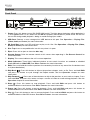 4
4
-
 5
5
-
 6
6
-
 7
7
-
 8
8
-
 9
9
-
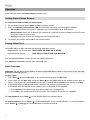 10
10
-
 11
11
-
 12
12
-
 13
13
-
 14
14
-
 15
15
-
 16
16
-
 17
17
-
 18
18
-
 19
19
-
 20
20
-
 21
21
-
 22
22
-
 23
23
-
 24
24
-
 25
25
-
 26
26
-
 27
27
-
 28
28
-
 29
29
-
 30
30
-
 31
31
-
 32
32
-
 33
33
-
 34
34
-
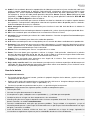 35
35
-
 36
36
-
 37
37
-
 38
38
-
 39
39
-
 40
40
-
 41
41
-
 42
42
-
 43
43
-
 44
44
-
 45
45
-
 46
46
-
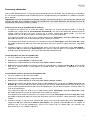 47
47
-
 48
48
-
 49
49
-
 50
50
-
 51
51
-
 52
52
-
 53
53
-
 54
54
-
 55
55
-
 56
56
-
 57
57
-
 58
58
-
 59
59
-
 60
60
-
 61
61
-
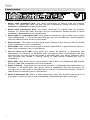 62
62
-
 63
63
-
 64
64
-
 65
65
-
 66
66
-
 67
67
-
 68
68
-
 69
69
-
 70
70
-
 71
71
-
 72
72
-
 73
73
-
 74
74
-
 75
75
-
 76
76
-
 77
77
-
 78
78
-
 79
79
-
 80
80
-
 81
81
-
 82
82
-
 83
83
-
 84
84
-
 85
85
-
 86
86
-
 87
87
-
 88
88
-
 89
89
-
 90
90
-
 91
91
-
 92
92
-
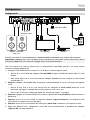 93
93
-
 94
94
-
 95
95
-
 96
96
-
 97
97
-
 98
98
-
 99
99
-
 100
100
-
 101
101
-
 102
102
-
 103
103
-
 104
104
-
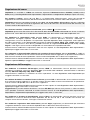 105
105
-
 106
106
-
 107
107
-
 108
108
-
 109
109
-
 110
110
-
 111
111
-
 112
112
-
 113
113
-
 114
114
-
 115
115
-
 116
116
-
 117
117
-
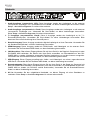 118
118
-
 119
119
-
 120
120
-
 121
121
-
 122
122
-
 123
123
-
 124
124
-
 125
125
-
 126
126
-
 127
127
-
 128
128
-
 129
129
-
 130
130
-
 131
131
-
 132
132
-
 133
133
-
 134
134
-
 135
135
-
 136
136
-
 137
137
-
 138
138
-
 139
139
-
 140
140
-
 141
141
-
 142
142
-
 143
143
-
 144
144
-
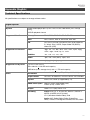 145
145
-
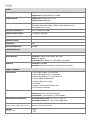 146
146
-
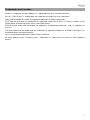 147
147
-
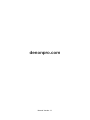 148
148
Denon Professional DN-500BD MKII Manual de usuario
- Categoría
- Reproductores de Blu-Ray
- Tipo
- Manual de usuario
- Este manual también es adecuado para
En otros idiomas
Documentos relacionados
Otros documentos
-
Rane Seventy-Two MKII Manual de usuario
-
Yamaha DVD-S2300 Manual de usuario
-
RCA drc 8335 Manual de usuario
-
Yamaha DVX-S100 Manual de usuario
-
Toshiba D-VR3SU Manual de usuario
-
Hitachi DV-RF7U Manual de usuario
-
CyberHome DVR 1600 Manual de usuario
-
Memorex MVDP1085 Manual de usuario
-
auna multimedia Kara Liquida El manual del propietario
-
 Work Pro MULTIPLAYER 2 MK II Manual de usuario
Work Pro MULTIPLAYER 2 MK II Manual de usuario